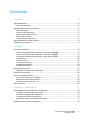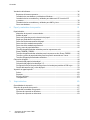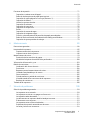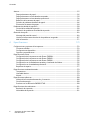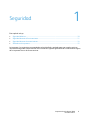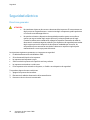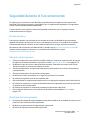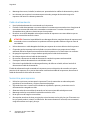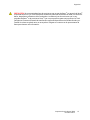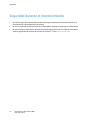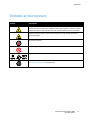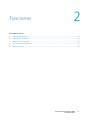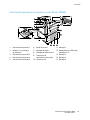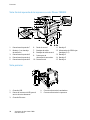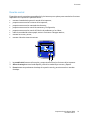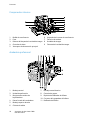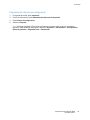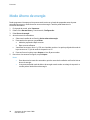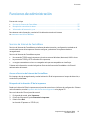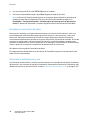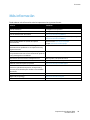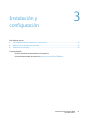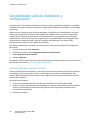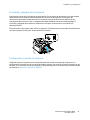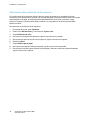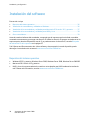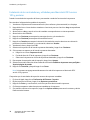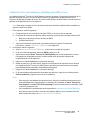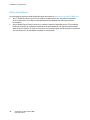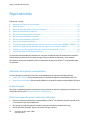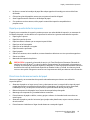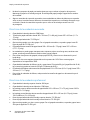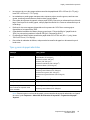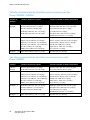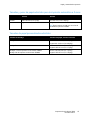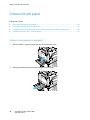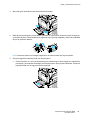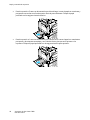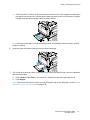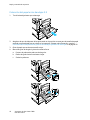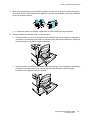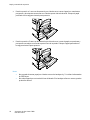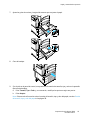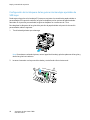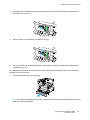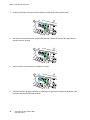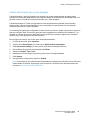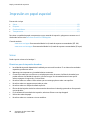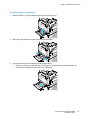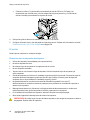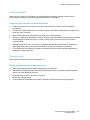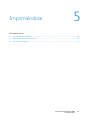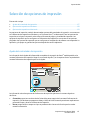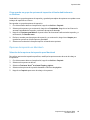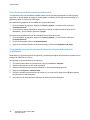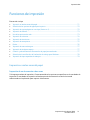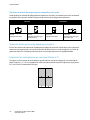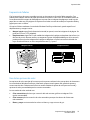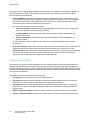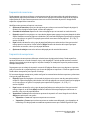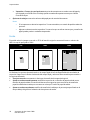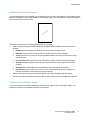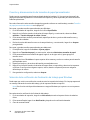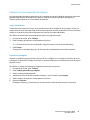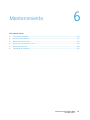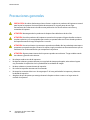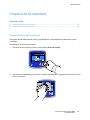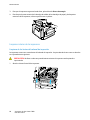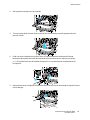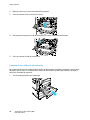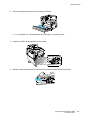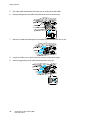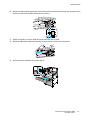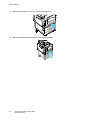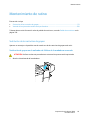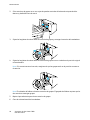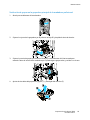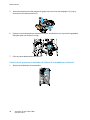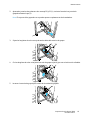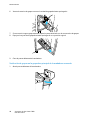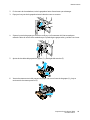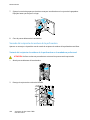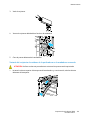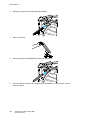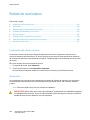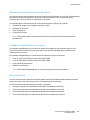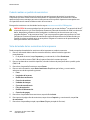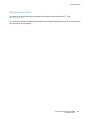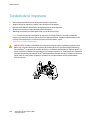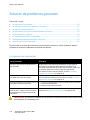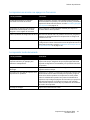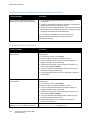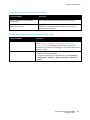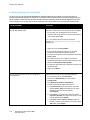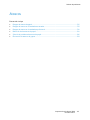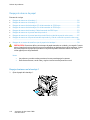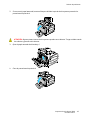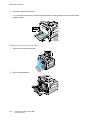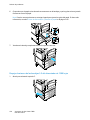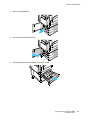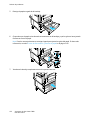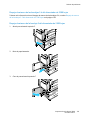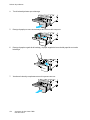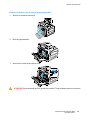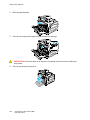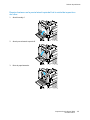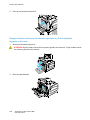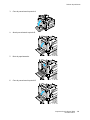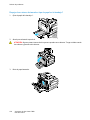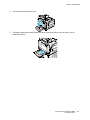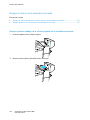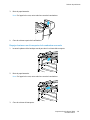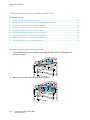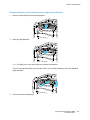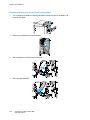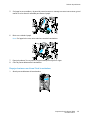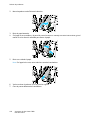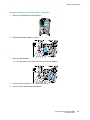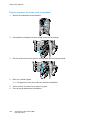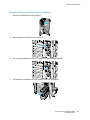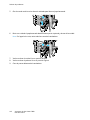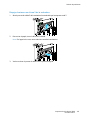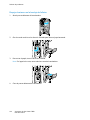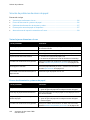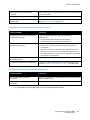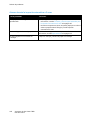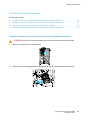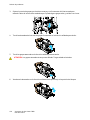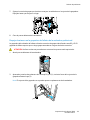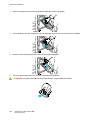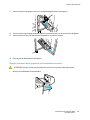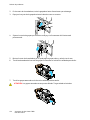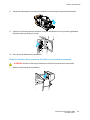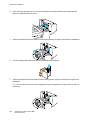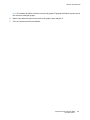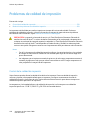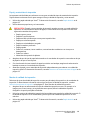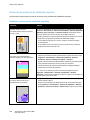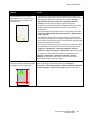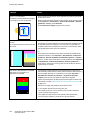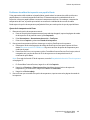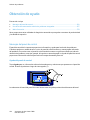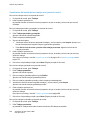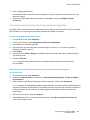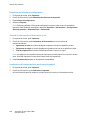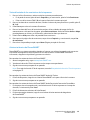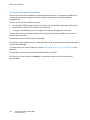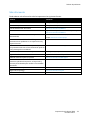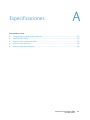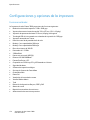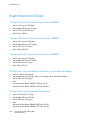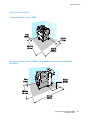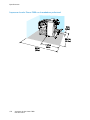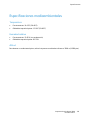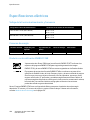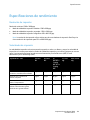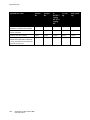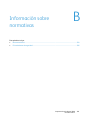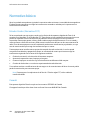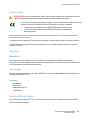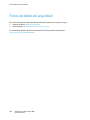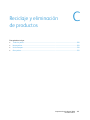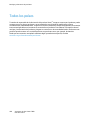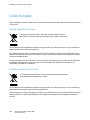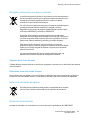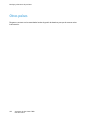Xerox Phaser 7800
Color Printer
Imprimante couleur
Xerox
®
Phaser
®
7800
User Guide
Guide d'utilisation
Italiano Guida per l’utente
Deutsch Benutzerhandbuch
Español Guía del usuario
Português Guia do usuário
Nederlands Gebruikershandleiding
Svenska Användarhandbok
Dansk Betjeningsvejledning
Čeština Uživatelská příručka
Polski Przewodnik użytkownika
Magyar
Felhasználói útmutató
Русский Руководство пользователя
Türkçe
Kullanıcı Kılavuzu
Ελληνικά Εγχειρίδιο χρήστη

© 2011 Xerox Corporation. Reservados todos los derechos. Derechos de obra no publicada reservados conforme a las leyes de propiedad
intelectual de Estados Unidos. El contenido de esta obra no puede reproducirse en forma alguna sin el permiso de Xerox Corporation.
Los derechos de propiedad intelectual (copyright) incluyen en forma y fondo todo el material e información registrable como propiedad
intelectual según la legislación actual y futura, incluido sin limitación alguna el material generado por los programas de software y
mostrado en pantalla, como estilos, plantillas, iconos, vistas de pantalla, apariencia, etc.
XEROX
®
y XEROX and Design
®
, Phaser
®
, PhaserSMART
®
, PhaserMatch
®
, PhaserCal
®
, PhaserMeter, CentreWare
®
, PrintingScout
®
,
Walk-Up
®
, WorkCentre
®
, FreeFlow
®
, SMARTsend
®
, Scan to PC Desktop
®
, MeterAssistant
®
, SuppliesAssistant
®
, Xerox Secure Access
Unified ID System
®
, Xerox Extensible Interface Platform
®
, ColorQube
®
, Global Print Driver
®
y Mobile Express Driver
®
son marcas
comerciales de Xerox Corporation en Estados Unidos y/o en otros países.
Adobe
®
Reader
®
, Adobe
®
Type Manager
®
, ATM™, Flash
®
, Macromedia
®
, Photoshop
®
y PostScript
®
son marcas comerciales de
Adobe Systems Incorporated en Estados Unidos y en otros países.
Apple
®
, AppleTalk
®
, Bonjour
®
, EtherTalk
®
, Macintosh
®
, Mac OS
®
y TrueType
®
son marcas comerciales de Apple Inc. registradas en
Estados Unidos y en otros países.
HP-GL
®
, HP-UX
®
y PCL
®
son marcas comerciales de Hewlett-Packard Corporation en Estados Unidos y en otros países.
IBM
®
y AIX
®
son marcas comerciales de International Business Machines Corporation en Estados Unidos y en otros países.
Microsoft
®
, Windows Vista
®
, Windows
®
y Windows Server
®
son marcas comerciales de Microsoft Corporation en Estados Unidos y en
otros países.
Novell
®
, NetWare
®
, NDPS
®
, NDS
®
, IPX™ y Novell Distributed Print Services™ son marcas comerciales de Novell, Inc. en Estados Unidos y
en otros países.
SGI
®
y IRIX
®
son marcas comerciales de Silicon Graphics International Corp. o de sus subsidiarias en Estados Unidos y en otros países.
Sun Sun Microsystems y Solaris son marcas comerciales o marcas registradas de Oracle y/o sus filiales en Estados Unidos y en
otros países.
UNIX
®
es una marca comercial en Estados Unidos y en otros países, que se otorga con licencia exclusivamente a través de X/ Open
Company Limited.
Versión del documento 1.0: Octubre 2011

Impresora de color Phaser 7800 3
Guía del usuario
Contenido
1 Seguridad 9
Seguridad eléctrica ....................................................................................................................................................... 10
Directrices generales ............................................................................................................................................ 10
Seguridad durante el funcionamiento .................................................................................................................. 11
Emisión de ozono .................................................................................................................................................. 11
Ubicación de la impresora ................................................................................................................................. 11
Directrices de funcionamiento ......................................................................................................................... 11
Cable de alimentación ........................................................................................................................................ 12
Suministros para impresora .............................................................................................................................. 12
Seguridad durante el mantenimiento ................................................................................................................... 14
Símbolos en la impresora ........................................................................................................................................... 15
2 Funciones 17
Piezas de la impresora ................................................................................................................................................. 18
Vista frontal izquierda de la impresora a color Phaser 7800DN ......................................................... 18
Vista frontal izquierda de la impresora a color Phaser 7800GX.......................................................... 19
Vista frontal izquierda de la impresora a color Phaser 7800DX ......................................................... 20
Vista posterior ........................................................................................................................................................ 20
Panel de control ..................................................................................................................................................... 21
Componentes internos ........................................................................................................................................ 22
Acabadora profesional........................................................................................................................................ 22
Acabadora avanzada .......................................................................................................................................... 23
Páginas de información .............................................................................................................................................. 24
Impresión del informe de configuración ...................................................................................................... 25
Modo Ahorro de energía ............................................................................................................................................ 26
Funciones de administración .................................................................................................................................... 27
Servicios de Internet de CentreWare............................................................................................................. 27
Recopilación automática de datos ................................................................................................................. 28
Información de facturación y uso .................................................................................................................. 28
Más información ........................................................................................................................................................... 29
3 Instalación y configuración 31
Generalidades sobre la instalación y configuración ........................................................................................ 32
Conexión física de la impresora a la red ...................................................................................................... 32
Encendido y apagado de la impresora ......................................................................................................... 33
Configuración inicial de la impresora ............................................................................................................ 33
Optimización del rendimiento de la impresora ......................................................................................... 34
Modificación de las Opciones generales .............................................................................................................. 35

Contenido
4 Impresora de color Phaser 7800
Guía del usuario
Instalación del software ............................................................................................................................................. 36
Requisitos del sistema operativo..................................................................................................................... 36
Instalación de controladores y utilidades en Windows .......................................................................... 37
Instalación de los controladores y utilidades para Macintosh OS X versión10.5
y posterior ................................................................................................................................................................ 38
Instalación de los controladores y utilidades para UNIX y Linux ....................................................... 39
Otros controladores .............................................................................................................................................. 40
4 Papel y materiales de impresión 41
Papel admitido ............................................................................................................................................................... 42
Materiales de impresión recomendados ...................................................................................................... 42
Pedido de papel ..................................................................................................................................................... 42
Directrices generales para la colocación del papel .................................................................................. 42
Papel que puede dañar la impresora ............................................................................................................. 43
Directrices de almacenamiento del papel ................................................................................................... 43
Directrices de la acabadora avanzada .......................................................................................................... 44
Directrices de la acabadora profesional ....................................................................................................... 44
Tipos y pesos de papel admitidos ................................................................................................................... 45
Tamaños de papel estándar admitidos para las impresoras a color
Phaser 7800DN y 7800GX................................................................................................................................. 46
Tamaños de papel estándar admitidos para la impresora a color Phaser 7800DX .................... 46
Tamaños y pesos de papel admitidos para la impresión automática a 2 caras ........................... 47
Tamaños de papel personalizados admitidos ........................................................................................... 47
Colocación del papel .................................................................................................................................................... 48
Colocación del papel en la bandeja 1 ........................................................................................................... 48
Colocación del papel en las bandejas 2-5 ................................................................................................... 52
Configuración de los bloqueos de las guías en las bandejas ajustables de 500 hojas............... 56
Cambio del tamaño, tipo y color del papel ................................................................................................. 59
Impresión en papel especial ..................................................................................................................................... 60
Sobres ........................................................................................................................................................................ 60
Etiquetas .................................................................................................................................................................. 62
Cartulina brillante ................................................................................................................................................. 63
Transparencias ....................................................................................................................................................... 63
5 Imprimiéndose 65
Generalidades de impresión ..................................................................................................................................... 66
Selección de opciones de impresión ...................................................................................................................... 67
Ayuda del controlador de impresión ............................................................................................................. 67
Opciones de impresión en Windows .............................................................................................................. 68
Opciones de impresión en Macintosh ........................................................................................................... 69

Contenido
Impresora de color Phaser 7800 5
Guía del usuario
Funciones de impresión .............................................................................................................................................. 71
Impresión en ambas caras del papel ............................................................................................................. 71
Selección de las opciones de papel para imprimir .................................................................................... 72
Impresión de varias páginas en una hoja (Varias en 1) ......................................................................... 72
Impresión de folletos ........................................................................................................................................... 73
Uso de las opciones de color ............................................................................................................................. 73
Impresión de cubiertas ....................................................................................................................................... 74
Impresión de inserciones ................................................................................................................................... 75
Impresión de excepciones ................................................................................................................................. 75
Escala ......................................................................................................................................................................... 76
Impresión de marcas de agua ......................................................................................................................... 77
Impresión de imágenes espejo ........................................................................................................................ 77
Creación y almacenamiento de tamaños de papel personalizados .................................................. 78
Selección de la notificación de finalización de trabajo para Windows ............................................ 78
Impresión de tipos especiales de trabajos .................................................................................................. 79
6 Mantenimiento 83
Precauciones generales .............................................................................................................................................. 84
Limpieza de la impresora ........................................................................................................................................... 85
Limpieza exterior de la impresora................................................................................................................... 85
Limpieza interior de la impresora ................................................................................................................... 86
Mantenimiento de rutina .......................................................................................................................................... 93
Sustitución de los cartuchos de grapas ........................................................................................................ 93
Vaciado del recipiente de residuos de la perforadora .......................................................................... 100
Información de facturación y uso ........................................................................................................................ 103
Pedido de suministros ............................................................................................................................................... 104
Localización del número de serie .................................................................................................................. 104
Suministros ............................................................................................................................................................ 104
Repuestos para el mantenimiento de rutina ............................................................................................ 105
Unidades reemplazables por el usuario ...................................................................................................... 105
Otros suministros................................................................................................................................................. 105
Cuándo realizar un pedido de suministros ................................................................................................ 106
Vista del estado de los suministros de la impresora .............................................................................. 106
Reciclaje de suministros.................................................................................................................................... 107
Traslado de la impresora.......................................................................................................................................... 108
7 Solución de problemas 109
Solución de problemas generales ......................................................................................................................... 110
La impresora no se enciende .......................................................................................................................... 110
La impresora se reinicia o se apaga con frecuencia .............................................................................. 111
La impresión tarda demasiado ...................................................................................................................... 111
Los documentos se imprimen desde la bandeja incorrecta ................................................................ 112
El documento no se imprime .......................................................................................................................... 112
La impresora emite ruidos no habituales ................................................................................................... 113
Problemas de impresión automática a dos caras ................................................................................... 113
La fecha y la hora son incorrectas ................................................................................................................ 114

Contenido
6 Impresora de color Phaser 7800
Guía del usuario
Atascos ............................................................................................................................................................................ 115
Despeje de atascos de papel .......................................................................................................................... 116
Despeje de atascos en la acabadora avanzada ...................................................................................... 132
Despeje de atascos en la acabadora profesional ................................................................................... 134
Reducción de los atascos de papel ............................................................................................................... 145
Solución de problemas de atasco de papel ............................................................................................... 146
Eliminación de atascos de grapas ................................................................................................................ 149
Problemas de calidad de impresión ..................................................................................................................... 158
Control de la calidad de impresión ............................................................................................................... 158
Resolución de problemas de calidad de impresión ................................................................................ 160
Obtención de ayuda .................................................................................................................................................. 164
Mensajes del panel de control ....................................................................................................................... 164
Uso de las herramientas de solución de problemas integradas ........................................................ 167
Más información ................................................................................................................................................. 171
A Especificaciones 173
Configuraciones y opciones de la impresora .................................................................................................... 174
Funciones estándar ............................................................................................................................................ 174
Configuraciones disponibles ........................................................................................................................... 175
Opciones y actualizaciones ............................................................................................................................. 175
Especificaciones físicas ............................................................................................................................................. 176
Configuración de la impresora a color Phaser 7800DN ....................................................................... 176
Configuración de la impresora a color Phaser 7800GX ........................................................................ 176
Configuración de la impresora a color Phaser 7800DX ........................................................................ 176
Configuración con la acabadora avanzada y el realizador de folletos ........................................... 176
Configuración con la acabadora profesional ........................................................................................... 176
Requisitos de espacio ........................................................................................................................................ 177
Especificaciones medioambientales .................................................................................................................... 179
Temperatura ......................................................................................................................................................... 179
Humedad relativa ............................................................................................................................................... 179
Altitud ...................................................................................................................................................................... 179
Especificaciones eléctricas....................................................................................................................................... 180
Voltaje de la fuente de alimentación y frecuencia ................................................................................ 180
Consumo de energía .......................................................................................................................................... 180
Producto con la calificación ENERGY STAR .............................................................................................. 180
Especificaciones de rendimiento........................................................................................................................... 181
Resolución de impresión ................................................................................................................................... 181
Velocidades de impresión ................................................................................................................................ 181

Contenido
Impresora de color Phaser 7800 7
Guía del usuario
B Información sobre normativas 183
Normativa básica ........................................................................................................................................................ 184
Estados Unidos (Normativa FCC) ................................................................................................................. 184
Canadá .................................................................................................................................................................... 184
Unión Europea ..................................................................................................................................................... 185
Alemania ................................................................................................................................................................ 185
Directiva RoHS de Turquía............................................................................................................................... 185
Fichas de datos de seguridad ................................................................................................................................. 186
C Reciclaje y eliminación de productos 187
Todos los países ........................................................................................................................................................... 188
Norteamérica ............................................................................................................................................................... 189
Unión Europea ............................................................................................................................................................. 190
Ámbito doméstico o privado .......................................................................................................................... 190
Ámbito profesional o comercial .................................................................................................................... 190
Recogida y eliminación de equipos y baterías ......................................................................................... 191
Nota sobre el símbolo de batería .................................................................................................................. 191
Extracción de las baterías ................................................................................................................................ 191
Otros países ................................................................................................................................................................... 192


Impresora de color Phaser 7800 9
Guía del usuario
Este capítulo incluye:
Seguridad eléctrica .......................................................................................................................................................... 10
Seguridad durante el funcionamiento ..................................................................................................................... 11
Seguridad durante el mantenimiento ...................................................................................................................... 14
Símbolos en la impresora .............................................................................................................................................. 15
La impresora y los suministros recomendados se han diseñado y probado para que cumplan estrictos
requisitos de seguridad. Prestar atención a la información siguiente garantizará el funcionamiento seguro
de su impresora Xerox
®
de forma continua.
1
Seguridad

Seguridad
10 Impresora de color Phaser 7800
Guía del usuario
Seguridad eléctrica
Directrices generales
ATENCIÓN:
No introduzca objetos en las ranuras o aberturas de la impresora. Si hace contacto con
algún punto con carga eléctrica o si cortocircuita algún componente, podría producirse
un incendio o una descarga eléctrica.
No quite las cubiertas o dispositivos de seguridad que están sujetos con tornillos, a
menos que vaya a instalar algún equipo opcional y se haya indicado que lo haga.
Cuando se realizan estas instalaciones, apague la impresora. Desconecte el cable de
alimentación cuando extraiga las cubiertas y los dispositivos de seguridad para instalar
algún equipo opcional. A excepción de las opciones instalables por el usuario, los
componentes que se encuentran tras dichas cubiertas no requieren ningún tipo de
mantenimiento o servicio por parte del usuario.
Las situaciones siguientes representan un riesgo para su seguridad:
El cable de alimentación está dañado o raído.
Se ha derramado líquido en la impresora.
La impresora está expuesta a agua.
Sale humo de la impresora o la superficie está muy caliente.
La impresora emite olores o ruidos raros.
En la impresora se ha activado un disyuntor, un fusible u otro dispositivo de seguridad.
Si se produce alguna de estas condiciones:
1. Apague la impresora de inmediato.
2. Desconecte el cable de alimentación de la toma eléctrica.
3. Llame a un técnico de servicio autorizado.

Seguridad
Impresora de color Phaser 7800 11
Guía del usuario
Seguridad durante el funcionamiento
Su impresora y los suministros se han diseñado y probado para que cumplan estrictos requisitos de
seguridad. Estos incluyen el examen y la aprobación por un organismo de seguridad y el cumplimiento
con las normas medioambientales establecidas.
Si presta atención a las siguientes normas de seguridad, contribuirá a que su impresora funcione
continuamente de forma segura.
Emisión de ozono
Esta impresora produce ozono durante el funcionamiento normal. La cantidad de ozono producido
depende del volumen de impresión. El ozono es más pesado que el aire y no se produce en cantidades
suficientemente altas para resultar nocivo. Instale la impresora en un lugar con buena ventilación.
Para obtener más información en Estados Unidos y Canadá, vaya a www.xerox.com/environment. En
otros mercados, póngase en contacto con su representante local de Xerox o vaya a
www.xerox.com/environment_europe.
Ubicación de la impresora
Coloque la impresora en una superficie nivelada y sólida, sin vibraciones, capaz de resistir el peso de
la impresora. Para saber el peso de la impresora, consulte Especificaciones físicas en la página 176.
No bloquee ni tape las ranuras o aberturas de la impresora. Estas aberturas tienen como función
ventilar la impresora y evitar que se caliente en exceso.
Coloque la impresora en un lugar donde haya espacio suficiente para su correcto funcionamiento
y mantenimiento.
Coloque la impresora en un lugar donde no haya polvo.
No almacene ni utilice la impresora en un lugar muy caluroso, frío o húmedo.
No coloque la impresora cerca de una fuente de calor.
Para evitar dañar los componentes sensibles a la luz, no exponga la impresora a la luz directa del sol.
No coloque la impresora en un lugar donde esté directamente expuesta a la corriente de aire frío de
un aparato de aire acondicionado.
No coloque la impresora en ubicaciones propensas a experimentar vibraciones.
Para un óptimo rendimiento, use la impresora en las alturas recomendadas en Altura en la
página 179.
Directrices de funcionamiento
No extraiga la bandeja de origen de papel que haya seleccionado en el controlador de impresora o el
panel de control mientras se esté imprimiendo.
No abra las puertas mientras la impresora está imprimiendo.
No mueva la impresora mientras está imprimiendo.

Seguridad
12 Impresora de color Phaser 7800
Guía del usuario
Mantenga las manos, el cabello, la corbata, etc. apartados de los rodillos de alimentación y salida.
Las cubiertas, que requieren herramientas para retirarlas, protegen las áreas de riesgo en la
impresora. No retire las cubiertas protectoras.
Cable de alimentación
Use el cable de alimentación suministrado con la impresora.
Enchufe el cable directamente a una toma eléctrica correctamente conectada a tierra. Asegúrese de
que ambos extremos del cable están conectados correctamente. Si no sabe si la toma está
conectada a tierra, pida a un electricista que lo compruebe.
No utilice un enchufe adaptador a tierra para conectar la impresora a una toma eléctrica que no
tenga un terminal de conexión a tierra.
ATENCIÓN: Para evitar la posibilidad de una descarga eléctrica, asegúrese de que la impresora esté
conectada a tierra correctamente. Los productos eléctricos pueden conllevar riesgos en caso de
uso indebido.
Utilice solamente un cable alargador diseñado para soportar la corriente eléctrica de la impresora.
Compruebe que la impresora está enchufada a una toma eléctrica que proporcione el voltaje
adecuado. Revise las especificaciones eléctricas de la impresora con un electricista si es necesario.
No ponga la impresora en un lugar donde se pueda pisar el cable de alimentación.
No coloque objetos sobre el cable de alimentación.
No conecte o desconecte el cable de alimentación cuando la impresora esté encendida.
Sustituya el cable de alimentación si está dañado o raído.
Para evitar la posibilidad de una descarga eléctrica y de daños en el cable, utilice el enchufe al
desconectar el cable de alimentación.
El cable de alimentación está conectado a la impresora como un dispositivo de conexión en la parte
posterior de la impresora. Si es preciso desconectar toda la electricidad de la impresora, desconecte el
cable de alimentación de la toma de corriente.
Suministros para impresora
Utilice los suministros previstos para la impresora. El uso de materiales no adecuados puede
perjudicar el funcionamiento y originar situaciones de peligro.
Siga todos los avisos e instrucciones indicados en el producto, opciones y suministros o en la
documentación entregada con ellos.
Almacene todos los consumibles de acuerdo con las instrucciones del embalaje o envase.
Mantenga todos los consumibles fuera del alcance de los niños.
No arroje nunca al fuego los consumibles.
Al manipular cartuchos de tóner por ejemplo, evite el contacto con la piel y los ojos. El contacto con
los ojos puede producir irritación e inflamación. No intente desarmar el cartucho; esto aumenta el
riesgo de contacto con la piel y los ojos.

Seguridad
Impresora de color Phaser 7800 13
Guía del usuario
PRECAUCIÓN: No se recomienda el uso de suministros que no sean de Xerox
®
. La garantía de Xerox
®
,
el acuerdo de servicio y la Total Satisfaction Guarantee (Garantía de satisfacción total) no cubren los
daños, desperfectos o deterioro de los resultados si se deben al uso de suministros que no son
originales de Xerox
®
o de suministros Xerox
®
que no son específicos para esta impresora. La Total
Satisfaction Guarantee (Garantía de satisfacción total) está disponible en los Estados Unidos y en
Canadá. La cobertura puede variar en otros países. Póngase en contacto con el representante de
Xerox para obtener más información.

Seguridad
14 Impresora de color Phaser 7800
Guía del usuario
Seguridad durante el mantenimiento
No realice ningún procedimiento de mantenimiento que no esté específicamente descrito en la
documentación que acompaña a la impresora.
No utilice productos de limpieza en aerosol. Utilice para la limpieza un paño que no suelte pelusa.
No queme ningún consumible o repuesto de mantenimiento de rutina. Para obtener información
sobre los programas de reciclaje de suministros de Xerox
®
, visite www.xerox.com/gwa.

Seguridad
Impresora de color Phaser 7800 15
Guía del usuario
Símbolos en la impresora
Símbolo
Descripción
Aviso o Precaución:
Si hace caso omiso a este aviso, pueden producirse daños graves o incluso la muerte.
Si hace caso omiso a esta nota de precaución, pueden producirse daños materiales.
Superficie caliente interior o exterior de la impresora. Tenga cuidado para evitar
lesions personales.
No queme el artículo.
No levantar por aquí.
Superficie caliente. Espere el tiempo indicado antes de tocar el componente.
Este elemento se puede reciclar. Si desea más información, consulte Reciclaje y
eliminación de productos en la página 187.


Impresora de color Phaser 7800 17
Guía del usuario
Este capítulo incluye:
Piezas de la impresora .................................................................................................................................................... 18
Páginas de información ................................................................................................................................................. 24
Modo Ahorro de energía ............................................................................................................................................... 26
Funciones de administración ....................................................................................................................................... 27
Más información .............................................................................................................................................................. 29
2
Funciones

Funciones
18 Impresora de color Phaser 7800
Guía del usuario
Piezas de la impresora
Esta sección incluye:
Vista frontal izquierda de la impresora a color Phaser 7800DN .................................................................... 18
Vista frontal izquierda de la impresora a color Phaser 7800GX ..................................................................... 19
Vista frontal izquierda de la impresora a color Phaser 7800DX..................................................................... 19
Vista posterior ................................................................................................................................................................... 20
Panel de control ................................................................................................................................................................ 21
Componentes internos ................................................................................................................................................... 21
Acabadora profesional ................................................................................................................................................... 22
Acabadora avanzada ..................................................................................................................................................... 23
Vista frontal izquierda de la impresora a color Phaser 7800DN
1. Bandeja 1, con bandeja de extensión
2. Puerta lateral izquierda B
3. Puerta lateral izquierda A
4. Puerta lateral izquierda D
5. Panel de control
6. Bandeja de salida
7. Bandeja de salida central
8. Interruptor de alimentación secundario
9. Puerta frontal
10. Bandeja 2

Funciones
Impresora de color Phaser 7800 19
Guía del usuario
Vista frontal izquierda de la impresora a color Phaser 7800GX
1. Puerta lateral izquierda C
2. Bandeja 1, con bandeja
de extensión
3. Puerta lateral izquierda B
4. Puerta lateral izquierda A
5. Puerta lateral izquierda D
6. Panel de control
7. Bandeja de salida
8. Bandeja de salida central
9. Interruptor de
alimentación secundario
10. Puerta frontal
11. Bandeja 2
12. Alimentador de 1500 hojas
(bandejas 3–5)
13. Bandeja 3
14. Bandeja 4
15. Bandeja 5

Funciones
20 Impresora de color Phaser 7800
Guía del usuario
Vista frontal izquierda de la impresora a color Phaser 7800DX
1. Puerta lateral izquierda C
2. Bandeja 1, con bandeja
de extensión
3. Puerta lateral izquierda B
4. Puerta lateral izquierda A
5. Puerta lateral izquierda D
6. Panel de control
7. Bandeja de salida
8. Bandeja de salida central
9. Interruptor de
alimentación secundario
10. Puerta frontal
11. Bandeja 2
12. Alimentador de 2500 hojas
(bandejas 3–5)
13. Bandeja 3
14. Bandeja 5
15. Bandeja 4
Vista posterior
1. Conexión USB
2. Puerto de la memoria USB, para el
servicio técnico solamente
3. Conexión Ethernet
4. Conector eléctrico de la acabadora
5. Conector eléctrico de la impresora

Funciones
Impresora de color Phaser 7800 21
Guía del usuario
Panel de control
El panel de control consta de una pantalla táctil y los botones que se pulsan para controlar las funciones
disponibles en la impresora. El panel de control:
muestra el estado de la operación actual de la impresora;
proporciona acceso a las funciones de la impresora;
proporciona acceso a los materiales de referencia;
proporciona acceso a los menús Herramientas y Configuración;
proporciona acceso a los menús de Solución de problemas y a los vídeos;
indica la necesidad de colocar papel, sustituir suministros o despejar atascos;
muestra los errores y avisos;
muestra vídeos de ciertas situaciones.
1. La pantalla táctil muestra información y proporciona acceso a las funciones de la impresora.
2. Ahorro de energía activa el modo Reposo y sale de los modos Bajo consumo y Reposo.
3. Pausa detiene temporalmente el trabajo de impresión actual y permite cancelar o reanudar
el trabajo.

Funciones
22 Impresora de color Phaser 7800
Guía del usuario
Componentes internos
1. Rodillo de transferencia
2. Fusor
3. Palanca de bloqueo de la unidad de imagen
4. Cartuchos de tóner
5. Interruptor de alimentación principal
6. Limpiador de la correa de transferencia
7. Cartucho de residuos
8. Unidades de imagen
9. Cubierta de la unidad de imagen
Acabadora profesional
1. Bandeja central
2. Unidad de perforación
3. Recipiente de residuos de
la perforadora
4. Puerta frontal de la acabadora
5. Bandeja superior derecha
6. Cubierta de salida
7. Bandeja central derecha
8. Cartucho de grapas
9. Depósito del realizador de folletos
10. Conjunto de la grapadora de folletos
11. Realizador de folletos

Funciones
Impresora de color Phaser 7800 23
Guía del usuario
Acabadora avanzada
1. Cubierta del transporte frontal
2. Unidad de perforación (opcional)
3. Recipiente de residuos de la perforadora
4. Bandeja central
5. Cubierta superior de la acabadora
6. Cartucho de grapas para el realizador de folletos opcional
7. Cubierta lateral para el realizador de folletos opcional
8. Realizador de folletos (opcional)
9. Bandeja derecha
10. Extensión de la bandeja derecha
11. Unidad de doblado
12. Cartucho de grapas
13. Puerta frontal de la acabadora
14. Acabadora avanzada

Funciones
24 Impresora de color Phaser 7800
Guía del usuario
Páginas de información
La impresora incluye un conjunto de páginas de información que se pueden imprimir. Las páginas de
información incluyen la información de configuración y de fuentes, las páginas de demostración, etc.
Para imprimir las páginas de información desde el panel de control:
1. En el panel de control, pulse Impresora.
2. En la ficha Información, pulse Materiales de referencia de impresión.
3. Para establecer la cantidad, toque Nº.
4. Para seleccionar el número de copias que desea imprimir, toque + o - o introduzca un número
mediante el teclado numérico.
5. Pulse Aceptar.
6. Utilice las flechas Arriba o Abajo para desplazarse por la lista según sea preciso y toque la página
que desea imprimir.
7. Seleccione Imprimir.
Nota: Las páginas de información también se pueden imprimir desde Servicios de Internet
de CentreWare.
Para especificar la bandeja de origen para imprimir las páginas de información:
1. En el panel de control, pulse Impresora.
2. Pulse la ficha Herramientas y, a continuación, Administración de bandejas.
3. Pulse Origen de páginas de información.
4. Pulse la bandeja específica que desea que utilice la impresora, o bien, pulse Automática.
5. Pulse Aceptar para confirmar la opción.
6. Pulse Atrás para regresar a la ficha Herramientas, o bien, pulse Página principal de Servicios para
regresar a la pantalla principal.
Notas:
Para imprimir las páginas que pueden ayudar a solucionar los problemas de calidad de
impresión, consulte Uso de las herramientas de solución de problemas integradas en la
página 167.
Algunas de las pantallas del panel de control se enlazan con páginas de información
utilizadas frecuentemente.

Funciones
Impresora de color Phaser 7800 25
Guía del usuario
Impresión del informe de configuración
1. En el panel de control, pulse Impresora.
2. En la ficha Información, pulse Materiales de referencia de impresión.
3. Pulse Informe de configuración.
4. Seleccione Imprimir.
Nota: De forma prefijada, el Informe de configuración imprime cada vez que se enciende la
impresora. Para desactivar esta opción, seleccione Impresora > Herramientas > Configuración >
Opciones generales > Página de inicio > Desactivado.

Funciones
26 Impresora de color Phaser 7800
Guía del usuario
Modo Ahorro de energía
Puede programar el tiempo que la impresora está inactiva en el modo de preparada antes de pasar
automáticamente a un modo de menor consumo de energía. También puede desactivar la
transición automática.
1. En el panel de control, pulse Impresora.
2. Pulse la ficha Herramientas y, a continuación, Configuración.
3. Pulse Ahorro de energía.
4. Active la transición automática:
a. Seleccione la casilla de verificación Activar ahorro de energía.
b. Para cambiar las opciones, toque Editar.
Modo de preparada a Bajo consumo
Bajo consumo a Reposo
c. Introduzca los minutos, entre 1 y 120, con el teclado numérico. La opción prefijada del modo de
bajo consumo es 15 y la de modo de suspensión es 45.
d. Para confirmar el cambio, toque Aceptar, o bien, X para cancelar.
5. Para volver a la ventana Configurar, toque Aceptar.
Notas:
Para desactivar la transición automática, quite la marca de la casilla de verificación Activar
ahorro de energía.
La impresora sale del modo de Ahorro de energía cuando recibe un trabajo de impresión o
cuando pulsa el botón Ahorro de energía.

Funciones
Impresora de color Phaser 7800 27
Guía del usuario
Funciones de administración
Esta sección incluye:
Servicios de Internet de CentreWare ........................................................................................................................ 27
Recopilación automática de datos ............................................................................................................................ 28
Información de facturación y uso ............................................................................................................................. 28
Para obtener más información, consulte la Guía del administrador del sistema
en www.xerox.com/office/7800docs.
Servicios de Internet de CentreWare
Servicios de Internet de CentreWare es el software de administración y configuración instalado en el
servidor web interno de la impresora. Permite configurar y administrar la impresora desde un
navegador web.
Servicios de Internet de CentreWare requiere:
Una conexión TCP/IP entre la impresora y la red en entornos Windows, Macintosh, UNIX o Linux.
los protocolos TCP/IP y HTTP activados en la impresora;
un equipo conectado en red con un navegador web que sea compatible con JavaScript.
Si desea más información, consulte la Ayuda en Servicios de Internet de CentreWare o la Guía del
administrador del sistema.
Acceso a Servicios de Internet de CentreWare
En el equipo, abra el navegador web y escriba la dirección IP de la impresora en el campo de dirección; a
continuación pulse Intro.
Búsqueda de la dirección IP de la impresora
Puede ver la dirección IP de la impresora en el panel de control o en el informe de configuración. Si desea
más información, consulte Impresión del informe de configuración en la página 25.
Para ver la dirección IP en el panel de control:
1. En el panel de control, pulse Impresora.
2. En la ficha Información, pulse Acerca de la impresora.
3. Pulse la ficha Red.
La dirección IP aparece en TCP/IP (v4).

Funciones
28 Impresora de color Phaser 7800
Guía del usuario
4. Si se ha configurado IPv6, pulse TCP/IP (v6) para ver los datos.
5. Para volver a la pantalla principal, toque Home (Página principal de Servicios).
Nota: La dirección IP también puede aparecer en la esquina superior derecha o izquierda de la
pantalla principal. Para configurarla en Servicios de Internet de CentreWare, haga clic en
Propiedades > Configuración general > Pantalla página principal de servicios del panel de
control. Si desea más información, consulte la Ayuda de Servicios de Internet de CentreWare.
Recopilación automática de datos
Esta impresora recopila y envía datos automáticamente a una ubicación fuera del sitio. Xerox o un
servidor designado utiliza estos datos para proporcionar asistencia y servicio técnico, o bien, para
facturación, reposición automática de suministros o mejora del producto. Algunos de los datos
transmitidos automáticamente pueden ser el registro del producto, las lecturas de contador, el nivel del
suministro, la configuración y las opciones de la impresora, la versión de software y los datos sobre
problemas o códigos de error. Xerox no puede leer, ver o descargar el contenido de los documentos que
residen o pasan por la impresora o de sistemas de administración de información.
Para desactivar la recopilación automática de datos:
En la página de bienvenida de Servicios de Internet de CentreWare, haga clic en el enlace de la nota
sobre servicios automatizados.
Información de facturación y uso
La información de facturación y uso de la impresora aparece en la pantalla de información Contadores
de facturación. Los recuentos de impresión mostrados se utilizan para la facturación. Para obtener más
detalles sobre cómo ver esta información, consulte Información de facturación y uso en la página 103.

Funciones
Impresora de color Phaser 7800 29
Guía del usuario
Más información
Puede obtener más información sobre la impresora en las siguientes fuentes:
Recurso
Ubicación
Guía de instalación
Entregada con la impresora
Guía de uso rápido
Entregada con la impresora
Guía del administrador del sistema
www.xerox.com/office/7800docs
Tutoriales en vídeo
Disponibles en el panel de control de la impresora y en
www.xerox.com/office/7800docs
Recommended Media List (Listado de soportes
recomendados)
Estados Unidos: www.xerox.com/paper
Europa: www.xerox.com/europaper
La asistencia técnica de PhaserSMART diagnostica
automáticamente problemas en su impresora de red y
sugiere soluciones.
www.phasersmart.com
La información de asistencia técnica para su impresora
incluye Asistencia técnica en línea, Asistente de Ayuda en
línea y descargas de controladores.
www.xerox.com/office/7800support
Información sobre los menús o mensajes de error
Botón Ayuda (?) del panel de control
Páginas de información
Impresión desde el menú del panel de control
Pedido de suministros para la impresora
www.xerox.com/office/7800supplies
Recurso de herramientas e información, como tutoriales
interactivos, plantillas de impresión, consejos útiles y
funciones personalizadas para atender sus necesidades
particulares.
www.xerox.com/office/businessresourcecenter
Centro local de ventas y asistencia técnica
www.xerox.com/office/worldcontacts
Registro de la impresora
www.xerox.com/office/register
Tienda en línea Xerox
®
Direct
www.direct.xerox.com/


Impresora de color Phaser 7800 31
Guía del usuario
Este capítulo incluye:
Generalidades sobre la instalación y configuración ........................................................................................... 32
Modificación de las Opciones generales ................................................................................................................. 35
Instalación del software ................................................................................................................................................ 36
Consulte también:
Guía de instalación suministrada con la impresora.
Guía del administrador del sistema en www.xerox.com/office/7800docs.
3
Instalación y
configuración

Instalación y configuración
32 Impresora de color Phaser 7800
Guía del usuario
Generalidades sobre la instalación y
configuración
Antes de imprimir, compruebe que la impresora y el equipo estén enchufados, encendidos y conectados.
Configure las opciones iniciales de la impresora y luego instale el software de controlador y las utilidades
en el equipo.
Puede conectar la impresora a través de red empleando un cable Ethernet o directamente a su equipo
empleando un cable USB. Los requisitos de hardware y de cableado varían en función del método de
conexión que se utilice. Los encaminadores, concentradores de red, conmutadores de red, módems y
cables Ethernet y USB no se incluyen con la impresora, por lo que deben adquirirse por separado. Xerox
recomienda una conexión Ethernet, ya que es físicamente más rápida que una conexión USB y
proporciona acceso a Servicios de Internet de CentreWare.
Para obtener detalles sobre la conexión y la configuración de red, imprima la página de Configuración
de conexión:
1. En el panel de control, pulse Impresora.
2. En la ficha Información, pulse Materiales de referencia de impresión.
3. Pulse Configuración de la conexión.
4. Seleccione Imprimir.
Para obtener más información sobre la configuración de las opciones de la impresora, consulte la Guía del
administrador del sistema en www.xerox.com/office/7800docs.
Conexión física de la impresora a la red
Utilice un cable Ethernet de categoría 5 o superior para conectar la impresora a la red. Una red Ethernet
es utilizada por uno o más equipos y admite muchas impresoras y sistemas simultáneamente. Una
conexión Ethernet proporciona acceso directo a la configuración de la impresora mediante Servicios de
Internet de CentreWare.
Para conectar la impresora:
1. Conecte el cable de alimentación a la impresora y enchúfelo a una toma de electricidad.
2. Conecte un extremo del cable Ethernet de categoría 5 o superior al puerto Ethernet de la impresora.
Conecte el otro extremo del cable Ethernet al puerto de red configurado correctamente en un
concentrador o encaminador.
3. Encienda la impresora.

Instalación y configuración
Impresora de color Phaser 7800 33
Guía del usuario
Encendido y apagado de la impresora
Esta impresora tiene dos interruptores de alimentación. El interruptor de alimentación principal situado
detrás de la puerta frontal controla la alimentación eléctrica de la impresora. El interruptor de
alimentación secundario situado encima de la impresora controla la alimentación eléctrica de los
componentes electrónicos e inicia un apagado controlado mediante software cuando se apaga. El
encendido y apagado de la impresora mediante el interruptor de alimentación secundario es el
método preferido.
Encienda ambos interruptores para utilizar la impresora. Encienda primero el interruptor de alimentación
principal y después el interruptor de alimentación secundario.
Configuración inicial de la impresora
Asegúrese de que la impresora se ha configurado antes de instalar el software de la impresora. La
configuración incluye activar las funciones opcionales y asignar una dirección IP para la conexión de red
Ethernet. Si es la primera vez que se enciende y configura la impresora, consulte la Guía del administrador
del sistema en www.xerox.com/office/7800docs.

Instalación y configuración
34 Impresora de color Phaser 7800
Guía del usuario
Optimización del rendimiento de la impresora
En el rendimiento de la impresora influyen factores como la temperatura, la humedad, la presión
atmosférica y las características químicas y el estucado del papel. La impresora debe formar una imagen
electroestática en el papel, que depende de la capacidad del aire de contener y transferir cargas
eléctricas. El papel y el recubrimiento deben contener una carga eléctrica en las áreas donde debe
adherirse el tóner.
Para optimizar el rendimiento de la impresora:
1. En el panel de control, pulse Impresora.
2. Pulse la ficha Herramientas y, a continuación, Ajustar color.
3. Toque Calibración de color.
4. Para imprimir las páginas de calibración, siga las instrucciones en pantalla.
5. Para ajustar las opciones de color de la impresora, siga las instrucciones impresas.
6. Seleccione Hecho.
7. Toque Calibrar tipo de papel.
8. Para imprimir las páginas Calibrar para papel, siga las instrucciones en pantalla.
9. Para ajustar la impresora para distintos tipos de papel y distintas condiciones medioambientales,
siga las instrucciones impresas.

Instalación y configuración
Impresora de color Phaser 7800 35
Guía del usuario
Modificación de las Opciones generales
Puede modificar opciones de impresora como el idioma, la fecha y la hora, las unidades de medida, el
brillo de la pantalla y la página de inicio a través del panel de control.
1. En el panel de control, pulse Impresora.
2. Pulse la ficha Herramientas y, a continuación, Configuración.
3. Pulse Opciones generales y luego pulse la opción que desea cambiar:
Idioma/teclado le permite establecer el idioma y la disposición del teclado.
Fecha/hora le permite establecer la zona horaria, la fecha, la hora y el formato de visualización.
Nota: La fecha y la hora se establecen automáticamente a través del protocolo de hora de red (NTP).
Para modificar estas opciones, vaya a la ficha Propiedades de Servicios de Internet de CentreWare y
cambie la Configuración de Fecha y hora a Manual (NTP desactivado).
Tiempo de espera del sistema permite especificar el tiempo que esperará la impresora a que se
produzca una entrada antes de regresar a la pantalla principal.
Brillo de la pantalla permite establecer el nivel de brillo de la pantalla táctil.
Página de inicio permite especificar si debe imprimirse el Informe de configuración cada vez
que se encienda la impresora.
4. Cambie las opciones que sean necesarias.
5. Para confirmar el cambio, toque Aceptar, o bien, X para cancelar.
6. Modifique otras opciones o pulse Página principal de Servicios para volver a la ventana principal.

Instalación y configuración
36 Impresora de color Phaser 7800
Guía del usuario
Instalación del software
Esta sección incluye:
Requisitos del sistema operativo ................................................................................................................................ 36
Instalación de controladores y utilidades en Windows ..................................................................................... 36
Instalación de los controladores y utilidades para Macintosh OS X versión 10.5 y posterior ............ 37
Instalación de los controladores y utilidades para UNIX y Linux .................................................................. 38
Otros controladores ......................................................................................................................................................... 39
Antes de instalar el software del controlador, compruebe que la impresora esté enchufada, encendida,
conectada correctamente y que tenga una dirección IP válida. La dirección IP aparece normalmente en la
esquina superior derecha del panel de control. Si no puede encontrar la dirección IP, consulte Búsqueda
de la dirección IP de la impresora en la página 27.
Si el Software and Documentation disc (disco software y documentación) no está disponible, puede
descargar el controlador más reciente en www.xerox.com/office/7800drivers.
Requisitos del sistema operativo
Windows XP SP1 y posterior, Windows Server 2003, Windows Server 2008, Windows Server 2008 R2
Macintosh OS X versión 10.5 y posterior
UNIX y Linux: la impresora admite la conexión a varias plataformas UNIX mediante la interfaz de
red. Si desea más información, consulte www.xerox.com/office/7800drivers.

Instalación y configuración
Impresora de color Phaser 7800 37
Guía del usuario
Instalación de controladores y utilidades en Windows
Instale el controlador de impresión de Xerox
®
para acceder a todas las funciones de la impresora.
Para instalar el software del controlador de impresión:
1. Introduzca el Software and Documentation disc (disco software y documentación) en el equipo. El
instalador se iniciará automáticamente. Si no se inicia el instalador, vaya a la unidad del equipo que
corresponda y haga doble clic en Setup.exe.
2. Si desea cambiar el idioma, haga clic en Idioma, seleccione un idioma y haga clic en Aceptar.
3. Haga clic en Acepto para aceptar el Acuerdo de licencia.
4. Seleccione la impresora en la lista de impresoras detectadas y haga clic en Instalar.
5. Si la impresora no aparece en la lista de impresoras detectadas, haga clic en Búsqueda ampliada.
6. Si la impresora aún no aparece en la lista de impresoras detectadas y sabe la dirección IP:
a. Haga clic en el icono de impresora de red (a la derecha) en la parte superior de la ventana gris.
b. Escriba la dirección IP o el nombre DNS de la impresora.
c. Haga clic en Buscar y, a continuación, seleccione la impresora en la lista de
impresoras detectadas.
d. Haga clic en Siguiente cuando aparezca la impresora en la ventana.
7. Si la impresora aún no aparece en la lista de impresoras detectadas y no sabe la dirección IP:
a. Haga clic en Búsqueda avanzada.
b. Si sabe la dirección de la puerta de enlace y la máscara de subred, haga clic en el botón superior
y escriba las direcciones en los campos Puerta de enlace y Máscara de subred.
c. Si conoce la dirección IP de otra impresora de la misma subred, escriba la dirección en el campo
Dirección IP.
d. Haga clic en Buscar y, a continuación, seleccione la impresora en la lista de impresoras
detectadas.
e. Haga clic en Siguiente cuando aparezca la impresora en la ventana.
8. Seleccione el controlador de impresión:
PostScript (recomendado)
PCL 5
PCL 6
9. Haga clic en Instalar.
10. Haga clic en Finalizar cuando haya terminado la instalación.

Instalación y configuración
38 Impresora de color Phaser 7800
Guía del usuario
Instalación de los controladores y utilidades para Macintosh OS X version
10.5 y posterior
Instale el controlador de impresión de Xerox
®
para acceder a todas las funciones de la impresora.
Para instalar el software del controlador de impresión:
1. Introduzca el Software and Documentation disc (disco software y documentación) en el equipo.
2. Haga doble clic en el icono de disco situado en el escritorio para ver el archivo .dmg correspondiente
a la impresora.
3. Abra el archivo .dmg y vaya al archivo de instalador correspondiente a su sistema operativo.
4. Abra el archivo de instalador.
5. Haga clic en Continuar para aceptar los mensajes de aviso y de introducción.
6. Haga clic en Continuar para aceptar el Acuerdo de licencia.
7. Haga clic en Instalar para aceptar la ubicación de instalación actual o seleccione otra ubicación
para los archivos de instalación y, a continuación, seleccione Instalar.
8. Introduzca la clave y haga clic en OK.
9. Seleccione la impresora en la lista de impresoras detectadas y haga clic en Continuar.
10. Si la impresora no aparece en la lista de impresoras detectadas:
a. Haga clic en el icono Impresora de red.
b. Escriba la dirección IP de la impresora y haga clic en Continuar.
c. Seleccione la impresora en la lista de impresoras detectadas y haga clic en Continuar.
11. Para aceptar el mensaje de cola de impresión, haga clic en Aceptar.
12. Seleccione o anule la selección de las casillas de verificación Establecer impresora como prefijada e
Imprimir página de prueba.
13. Haga clic en Continuar y después haga clic en Cerrar.
Nota: La impresora se agrega automáticamente a la cola de la impresora en Macintosh OS X
versión 10.4 y superior.
Compruebe que el controlador de impresión reconoce las opciones instaladas:
1. En el menú Apple, haga clic en Preferencias del Sistema > Imprimir.
2. Elija la impresora en la lista y haga clic en Opciones y suministros.
3. Haga clic en Driver y, a continuación, confirme que se ha seleccionado la impresora.
4. Confirme que aparecen todas las opciones instaladas en la impresora.
5. Si se realizan cambios en las opciones, haga clic en Aplicar cambios para cerrar la ventana y salir de
Preferencias del sistema.

Instalación y configuración
Impresora de color Phaser 7800 39
Guía del usuario
Instalación de los controladores y utilidades para UNIX y Linux
La instalación de Xerox
®
Services for UNIX Systems consta de dos partes. Se necesita la instalación de un
paquete de código de Xerox
®
Services for UNIX Systems y un paquete de compatibilización con la
impresora. El paquete de código de Xerox
®
Services for UNIX Systems se debe instalar antes de instalar el
paquete de compatibilización con la impresora.
Nota: Debe tener privilegios de raíz o de superusuario para realizar la instalación del controlador de
impresión UNIX en el equipo.
1. En la impresora, realice lo siguiente:
a. Compruebe que se han activado el protocolo TCP/IP y el conector que corresponda.
b. En el panel de control de la impresora, realice una de las siguientes opciones para la dirección IP:
Deje que la impresora configure la dirección DHCP.
Escriba la dirección IP.
c. Imprima el informe de configuración y guárdelo para futura consulta. Si desea más
información, consulte Informe de configuración en la página 25.
2. En el equipo, realice lo siguiente:
a. Vaya a www.xerox.com/office/7800drivers y seleccione su modelo de impresora.
b. En el menú Sistema operativo, seleccione UNIX y haga clic en Ir.
c. Seleccione el paquete Xerox
®
Services for UNIX Systems para el sistema operativo correcto.
Este paquete es el paquete principal y se debe instalar antes de instalar el paquete de
compatibilización con la impresora.
d. Haga clic en el botón Iniciar para comenzar la descarga.
e. Repita los pasos a y b. A continuación, haga clic en el paquete de la impresora que se utilizará
con el paquete Xerox
®
Services for UNIX Systems que seleccionó anteriormente. La segunda
parte del paquete del controlador está lista para descargarse.
f. Haga clic en el botón Iniciar para comenzar la descarga.
g. En las notas debajo del paquete del controlador que seleccionó, haga clic en el enlace para la
Guía de instalación y siga las instrucciones de instalación.
Notas:
Para cargar los controladores de impresión Linux, realice los procedimientos anteriores pero
seleccione Linux como sistema operativo. Seleccione el controlador de Xerox
®
Services for
Linux Systems o el Linux CUPS Printing Package. También puede utilizar el controlador CUPS
incluido en el paquete Linux.
Los controladores Linux admitidos están disponibles en www.xerox.com/office/7800drivers.
Para obtener más información sobre los controladores UNIX y Linux, consulte la Guía del
administrador del sistema en www.xerox.com/office/7800docs.

Instalación y configuración
40 Impresora de color Phaser 7800
Guía del usuario
Otros controladores
Los controladores siguientes están disponibles para descargarse en www.xerox.com/office/7800drivers.
Xerox
®
Global Print Driver funciona con cualquier impresora de la red, incluidas las impresoras
de otros fabricantes. Se configura automáticamente para adaptarse a cada impresora tras
la instalación.
Xerox
®
Mobile Express Driver funciona con cualquier impresora disponible para su PC que admita
PostScript estándar. Se configura automáticamente para adaptarse a la impresora seleccionada
cada vez que se imprime. Si viaja con frecuencia a los mismos lugares, puede guardar las impresoras
que más utilice ahí y el controlador recordará su configuración.

Impresora de color Phaser 7800 41
Guía del usuario
Este capítulo incluye:
Papel admitido .................................................................................................................................................................. 42
Colocación del papel ....................................................................................................................................................... 48
Impresión en papel especial ........................................................................................................................................ 60
4
Papel y materiales de
impresión

Papel y materiales de impresión
42 Impresora de color Phaser 7800
Guía del usuario
Papel admitido
Esta sección incluye:
Materiales de impresión recomendados ................................................................................................................. 42
Pedido de papel ................................................................................................................................................................ 42
Directrices generales para la colocación del papel ............................................................................................. 42
Papel que puede dañar la impresora ........................................................................................................................ 43
Directrices de almacenamiento del papel .............................................................................................................. 43
Directrices de la acabadora avanzada ..................................................................................................................... 44
Directrices de la acabadora profesional .................................................................................................................. 44
Tipos y pesos de papel admitidos .............................................................................................................................. 45
Tamaños de papel estándar admitidos para las impresoras a color Phaser 7800DN y 7800GX ...... 46
Tamaños de papel estándar admitidos para la impresora a color Phaser 7800DX ............................... 46
Tamaños y pesos de papel admitidos para la impresión automática a 2 caras ...................................... 46
Tamaños de papel personalizados admitidos....................................................................................................... 47
La impresora está diseñada para utilizarse con una gran variedad de tipos de materiales de impresión.
Siga las directrices de esta sección para conseguir la mejor calidad de impresión y evitar atascos.
Para obtener los mejores resultados, utilice los materiales de impresión de Xerox
®
recomendados para
su impresora.
Materiales de impresión recomendados
Una lista de papel y material de impresión recomendado para su impresora está disponible en:
www.xerox.com/paper Recommended Media List (Listado de soportes recomendados) (EE. UU.)
www.xerox.com/europaper Recommended Media List (Listado de soportes recomendados) (Europa)
Pedido de papel
Para hacer un pedido de papel, transparencias u otro material de impresión, póngase en contacto con el
distribuidor local o visite www.xerox.com/office/7800supplies.
Directrices generales para la colocación del papel
Utilice únicamente transparencias recomendadas por Xerox
®
. La calidad de impresión puede variar
si se utiliza otro tipo de transparencias.
No imprima en hojas de etiquetas cuando se haya quitado alguna etiqueta de la hoja.
Utilice solo sobres de papel. Imprima los sobres solo por una cara.

Papel y materiales de impresión
Impresora de color Phaser 7800 43
Guía del usuario
No llene en exceso las bandejas de papel. No coloque papel en la bandeja por encima de la línea
de llenado.
Coloque las guías del papel de manera que se ajusten al tamaño del papel.
Airee el papel antes de colocarlo en la bandeja de papel.
Si se producen muchos atascos, utilice papel o material de impresión compatible de un
paquete nuevo.
Papel que puede dañar la impresora
El papel y otros materiales de impresión pueden provocar una mala calidad de impresión, un aumento de
los atascos de papel, e incluso daños en la impresora. No utilice los siguientes materiales de impresión:
Papel rugoso o poroso
Papel de inyección de tinta
Papel estucado o brillante que no sea para impresión láser
Papel que se ha fotocopiado
Papel que se ha doblado o arrugado
Papel recortado o perforado
Papel grapado
Sobres con ventanas, cierres metálicos, costuras laterales o adhesivos con tiras que se desenganchan
Sobres con relleno
Materiales de impresión de plástico
PRECAUCIÓN: La garantía, el acuerdo de servicio y la Total Satisfaction Guarantee (Garantía de
satisfacción total) de Xerox
®
no cubren los daños ocasionados por el uso de papel, transparencias o
cualquier otro material de impresión especial no admitido. La Total Satisfaction Guarantee (Garantía
de satisfacción total) de Xerox® está disponible en Estados Unidos y Canadá. La cobertura puede
variar en otros países. Póngase en contacto con el representante local para obtener más información.
Directrices de almacenamiento del papel
Almacene el papel y otros materiales de impresión adecuadamente para obtener una calidad de
impresión óptima.
Almacene el papel en un lugar oscuro, fresco y relativamente seco. La mayoría de los tipos de papel
pueden deteriorarse a causa de los efectos de la luz ultravioleta y la luz directa. La luz ultravioleta,
irradiada por el sol y las lámparas fluorescentes, es particularmente dañina para el papel.
Reduzca la exposición del papel a luces fuertes durante períodos prolongados.
Mantenga una temperatura y humedad relativa constantes.
Evite almacenar el papel en altillos, cocinas, garajes o sótanos. La humedad suele acumularse en
estos lugares.
Almacene el papel en posición horizontal, por ejemplo sobre plataformas, cajas o estantes, o dentro
de archivadores.
Evite alimentos o bebidas en el lugar donde almacena o manipula el papel.

Papel y materiales de impresión
44 Impresora de color Phaser 7800
Guía del usuario
No abra los paquetes de papel precintados hasta que vaya a colocar el papel en la impresora.
Mantenga el papel en el embalaje original. El embalaje del papel protege el papel de los cambios
de humedad.
Algunos materiales de impresión especiales vienen embalados en bolsas de plástico que se pueden
volver a cerrar herméticamente. Almacene el material de impresión en su embalaje hasta que vaya
a utilizarlo. Guarde el material de impresión que no utilice en el embalaje cerrado con el fin
de protegerlo.
Directrices de la acabadora avanzada
Capacidad de la bandeja derecha: 2000 hojas
Tamaños de papel admitidos: desde 182 x 210 mm (7.2 x 8.6 pulg.) hasta 297 x 432 mm (11.7 x
17 pulg.)
Pesos de papel admitidos: 75–256 g/m²
Opciones de grapado: una o dos grapas. Con el grapado automático, se pueden grapar hasta 50
hojas de papel de 75–256 g/m².
El grapado admite tamaños de papel desde 203 x 182 mm (8 x 7.2 pulg.) hasta 297 x 432 mm
(11.7 x 17 pulg.).
La acabadora no puede grapar transparencias, etiquetas, sobres, cartulina gruesa, cartulina extra
gruesa, cartulina gruesa brillante o cartulina extra gruesa brillante.
Para utilizar las opciones de grapado, coloque papel JIS B5 y Executive con alimentación por el
borde largo.
Perforación: dos o tres agujeros disponibles en la impresora de 110V. Dos o cuatro agujeros
disponibles en la impresora de 220V.
Capacidad del realizador de folletos: estría y grapa hasta 15 hojas de 90 g/m² (papel Bond de 24 lb.).
La primera hoja puede ser hasta de 256 g/m² (Cubiertas de 94 lb.).
El realizador de folletos admite tamaños de papel desde 210 x 279.4 mm (8.2 x 11 pulg.) hasta 297 x
432 mm (11.7 x 17 pulg.).
Para utilizar el realizador de folletos, coloque todos los tamaños de papel con alimentación por el
borde corto.
Directrices de la acabadora profesional
Capacidad de la bandeja superior derecha: 500 hojas
Capacidad de la bandeja central derecha: 1500 hojas
La bandeja superior admite tamaños de papel desde 182 x 182 mm (7.2 x 7.2 pulg.) hasta 330.2 x
488 mm (13 x 19.2 pulg.).
La bandeja central derecha admite tamaños de papel desde 203 x 182 mm (8 x 7.2 pulg.) hasta
330.2 x 488 mm (13 x 19.2 pulg.).
Pesos de papel admitidos de la bandeja superior derecha: 75–350 g/m²
Pesos de papel admitidos de la bandeja central derecha: 75–256 g/m²
Opciones de grapado: una, dos o cuatro grapas. Con el grapado automático, se pueden grapar hasta
50 hojas de papel de 75–256 g/m².

Papel y materiales de impresión
Impresora de color Phaser 7800 45
Guía del usuario
Las opciones de una o dos grapas admiten tamaños de papel desde 203 x 182 mm (8 x 7.2 pulg.)
hasta 297 x 432 mm (11.7 x 17 pulg.).
La acabadora no puede grapar transparencias, etiquetas, sobres, cartulina gruesa, cartulina extra
gruesa, cartulina gruesa brillante o cartulina extra gruesa brillante.
Para utilizar las opciones de grapado, coloque papel JIS B5 y Executive con alimentación por el borde
largo. Para la opción de cuatro grapas, coloque papel de tamaño A4 o Carta con alimentación por el
borde largo.
Perforación: dos o tres agujeros disponibles en la impresora de 110V. Dos o cuatro agujeros
disponibles en la impresora de 220V.
Capacidad del realizador de folletos: pliega y grapa hasta 15 hojas de 90 g/m² (papel Bond de
24 lb.). La primera hoja puede ser hasta de 256 g/m² (Cubiertas de 94 lb.).
El realizador de folletos admite tamaños de papel desde 210 x 279.4 mm (8.2 x 11 pulg.) hasta
330.2 x 457.2 mm (13 x 18 pulg.).
Para utilizar el realizador de folletos, coloque todos los tamaños de papel con alimentación por el
borde corto.
Tipos y pesos de papel admitidos
Bandejas
Tipos y pesos
Bandejas 1–5, impresión a 1 cara o a
2 caras
Común, Perforado, Con membrete , Preimpreso, Reciclado, y
personalizado (75–105 g/m²)
Cartulina fina (106–169 g/m
2
)
Cartulina (170–256 g/m²)
Cartulina fina brillante (106–169 g/m
2
)
Cartulina brillante (170–256 g/m²)
Bandeja 1, impresión a 1 cara
Cartulina gruesa (257–300 g/m²)
Cartulina gruesa brillante (257–300 g/m²)
Cartulina extra gruesa (301–350 g/m²)
Cartulina extra gruesa brillante (301–350 g/m²)
Sobres
Bandejas 1-5, impresión a 1 cara
Etiquetas (106–169 g/m
2
)
Bandejas 1 y 2, impresión a 1 cara
Transparencias
Bandeja 1, impresión a 2 caras con el
kit de material de impresión extra
grueso instalado
Cartulina gruesa (257–300 g/m²)
Cartulina gruesa brillante (257–300 g/m²)
Nota: Si desea imprimir una lista de los papel y otros materiales de impresión admitidos, en el panel
de control, pulse Impresora > Materiales de referencia de impresión > Sugerencias de papel >
Imprimir.

Papel y materiales de impresión
46 Impresora de color Phaser 7800
Guía del usuario
Tamaños de papel estándar admitidos para las impresoras a color
Phaser 7800DN y 7800GX
Número de
bandeja
Tamaños estándar europeos
Tamaños estándar de América del Norte
Todas las
bandejas
A3 (297 x 420 mm, 11.7 x 16.5 pulg.)
A4 (210 x 297 mm, 8.3 x 11.7 pulg.)
A5 (148 x 210 mm, 5.8 x 8.3 pulg.)
JIS B4 (257 x364 mm, 10.1 x 14.3 pulg.)
JIS B5 (182 x 257 mm, 7.2 x 10.1 pulg.)
Media carta (140 x 216 mm, 5.5 x 8.5 pulg.)
Executive (184 x 267 mm, 7.25 x 10.5 pulg.)
Carta (216 x 279 mm, 8.5 x 11 pulg.)
216 x 330 mm, 8.5 x 13 pulg.
Extra Oficio (216 x 356 mm, 8.5 x 14 pulg.)
Tabloide (279 x 432 mm, 11 x 17 pulg.)
Bandeja 1
Sobre C4 (324 x 229 mm, 12.8 x 9 pulg.)
Sobre C5 (162 x 229 mm, 6.4 x 9 pulg.)
Sobre C6 (114 x 162 mm, 4.5 x 6.38 pulg.)
Sobre DL (110 x 220 mm, 4.33 x 8.66 pulg.)
A6 (105 x 148 mm, 4.1 x 5.8 pulg.)
ISO B5 (176 x 250 mm, 6.9 x 9.8 pulg.)
Sobre Monarch (98 x 190 mm, 3.875 x 7.5 pulg.)
Sobre nº 10 (241 x 105 mm, 4.125 x 9.5 pulg.)
Sobre A7 (133 x 184 mm, 5.25 x 7.25 pulg.)
Sobre de 152 x 228 mm, 6 x 9 pulg.
Postal (101.6 x 152.4 mm, 4 x 6 pulg.)
127 x 178 mm, 5 x 7 pulg.
Bandejas 1 y 3-5
SRA3 (320 x 450 mm, 12.6 x 17.7 pulg.)
305 x 457 mm, 12 x 18 pulg.
Tamaños de papel estándar admitidos para la impresora a color
Phaser 7800DX
Bandeja
Tamaños estándar europeos
Tamaños estándar de América del Norte
Todas las
bandejas
A4 (210 x 297 mm, 8.3 x 11.7 pulg.)
JIS B5 (182 x 257 mm, 7.2 x 10.1 pulg.)
Executive (184 x 267 mm, 7.25 x 10.5 pulg.)
Carta (216 x 279 mm, 8.5 x 11 pulg.)
Bandeja 1
Sobre C4 (324 x 229 mm, 12.8 x 9 pulg.)
Sobre C5 (162 x 229 mm, 6.4 x 9 pulg.)
Sobre C6 (114 x 162 mm, 4.5 x 6.38 pulg.)
Sobre DL (110 x 220 mm, 4.33 x 8.66 pulg.)
A6 (105 x 148 mm, 4.1 x 5.8 pulg.)
ISO B5 (176 x 250 mm, 6.9 x 9.8 pulg.)
Sobre Monarch (98 x 190 mm, 3.875 x 7.5 pulg.)
Sobre nº 10 (241 x 105 mm, 4.125 x 9.5 pulg.)
Sobre A7 (133 x 184 mm, 5.25 x 7.25 pulg.)
Sobre de 152 x 228 mm, 6 x 9 pulg.
Postal (101.6 x 152.4 mm, 4 x 6 pulg.)
127 x 178 mm, 5 x 7 pulg.
Bandejas 1-3
JIS B4 (257 x364 mm, 10.1 x 14.3 pulg.)
A3 (297 x 420 mm, 11.7 x 16.5 pulg.)
A5 (148 x 210 mm, 5.8 x 8.3 pulg.)
Media carta (140 x 216 mm, 5.5 x 8.5 pulg.)
Extra Oficio (216 x 356 mm, 8.5 x 14 pulg.)
216 x 330 mm, 8.5 x 13 pulg.
Tabloide (279 x 432 mm, 11 x 17 pulg.)
Bandejas 1-3
SRA3 (320 x 450 mm, 12.6 x 17.7 pulg.)
305 x 457 mm, 12 x 18 pulg.

Papel y materiales de impresión
Impresora de color Phaser 7800 47
Guía del usuario
Tamaños y pesos de papel admitidos para la impresión automática a 2 caras
Mínimo
Máximo
Tamaño
128 x 140 mm (5 x 5.5 pulg.)
322 x 457 mm (12.6 x 18 pulg.)
Peso
75 g/m²
256 g/m²
Nota: El peso máximo es 300 g/m² con el kit de
actualización opcional instalado.
Tamaños de papel personalizados admitidos
Número de bandeja
Tamaños de papel, mínimo–máximo
Bandeja 1
Anchura: 89–320 mm (3.5–12.6 pulg.)
Longitud: 99–1219 mm (3.9–48 pulg.)
Bandeja 2
Anchura: 140–297 mm (5.5–11.7 pulg.)
Longitud: 182–431 mm (7.2–17 pulg.)
Bandejas 3-5 de la impresora a color Phaser 7800GX
Bandeja 3 de la impresora a color Phaser 7800DX
Anchura: 140–330 mm (5.5–13 pulg.)
Longitud: 182–457 mm (7.2–18 pulg.)

Papel y materiales de impresión
48 Impresora de color Phaser 7800
Guía del usuario
Colocación del papel
Esta sección incluye:
Colocación del papel en la bandeja 1 ...................................................................................................................... 48
Colocación del papel en las bandejas 2-5 .............................................................................................................. 52
Configuración de los bloqueos de las guías en las bandejas ajustables de 500 hojas .......................... 56
Cambio del tamaño, tipo y color del papel ............................................................................................................ 58
Colocación del papel en la bandeja 1
1. Abra la bandeja 1 y quite el papel que sea de otro tamaño o tipo.
2. Extraiga la bandeja de extensión para tamaños más grandes.

Papel y materiales de impresión
Impresora de color Phaser 7800 49
Guía del usuario
3. Mueva las guías de anchura hasta los bordes de la bandeja.
4. Doble las hojas hacia atrás y hacia delante y airéelas. A continuación, alinee los bordes de la pila en
una superficie plana. Este procedimiento separa las hojas que estén pegadas y reduce la posibilidad
de que se produzcan atascos.
Nota: Para evitar atascos, no extraiga el papel de su envoltorio hasta que vaya a utilizarlo.
5. Coloque el papel en la bandeja. Siga uno de estos pasos:
Para la impresión a 1 cara con alimentación por el borde largo, inserte el papel con membrete o
preimpreso y las etiquetas cara abajo con el borde superior hacia la parte delantera. Coloque el
papel perforado con los agujeros hacia la izquierda.

Papel y materiales de impresión
50 Impresora de color Phaser 7800
Guía del usuario
Para la impresión a 2 caras con alimentación por el borde largo, inserte el papel con membrete y
preimpreso cara arriba con el borde superior hacia la parte delantera. Coloque el papel
perforado con los agujeros hacia la derecha.
Para la impresión a 1 cara con alimentación por el borde corto, inserte el papel con membrete o
preimpreso y las etiquetas cara abajo y con el borde inferior para que entre primero en la
impresora. Coloque el papel perforado con los agujeros hacia la parte posterior.

Papel y materiales de impresión
Impresora de color Phaser 7800 51
Guía del usuario
Para la impresión a 2 caras con alimentación por el borde corto, inserte el papel con membrete y
preimpreso cara arriba y con el borde superior para que entre primero en la impresora. Coloque
el papel perforado con los agujeros hacia la parte posterior.
Nota: No coloque papel por encima de la línea de llenado. Si la bandeja se llena en exceso, pueden
producirse atascos.
6. Ajuste las guías de anchura hasta que rocen los bordes del papel.
7. Si se le pide en el panel de control, compruebe la información de tamaño, tipo y color en la pantalla
Opciones de bandeja.
a. Pulse Tamaño, Tipo o Color y, a continuación, modifique las opciones según sea preciso.
b. Pulse Aceptar.
Nota: Si desea más información sobre el cambio del tamaño, tipo y color del papel, consulte Cambio
del tamaño, tipo y color del papel en la página 58.

Papel y materiales de impresión
52 Impresora de color Phaser 7800
Guía del usuario
Colocación del papel en las bandejas 2-5
1. Tire de la bandeja hasta que se detenga.
2. Asegúrese de que los bloqueos de las guías estén en la posición correcta para el tamaño de papel
estándar o personalizado que se coloca en la impresora. Si desea más información, consulte
Colocación de los bloqueos de las guías en las bandejas ajustables de 500 hojas en la página 56.
3. Quite el papel que sea de otro tamaño o tipo.
4. Mueva las guías de longitud y de anchura hacia fuera:
a. Presione la palanca de cada una de las guías.
b. Deslice las guías hacia fuera hasta el tope.
c. Suelte las palancas.

Papel y materiales de impresión
Impresora de color Phaser 7800 53
Guía del usuario
5. Doble las hojas hacia atrás y hacia delante y airéelas. A continuación, alinee los bordes de la pila en
una superficie plana. Este procedimiento separa las hojas que estén pegadas y reduce la posibilidad
de que se produzcan atascos.
Nota: Para evitar atascos, no extraiga el papel de su envoltorio hasta que vaya a utilizarlo.
6. Coloque el papel en la bandeja. Siga uno de estos pasos:
Para la impresión a 1 cara con alimentación por el borde largo, inserte el papel con membrete o
preimpreso y las etiquetas cara arriba con el borde superior hacia la parte delantera. Coloque el
papel perforado con los agujeros hacia la derecha.
Para la impresión a 2 caras con alimentación por el borde largo, inserte el papel con membrete y
preimpreso cara abajo con el borde superior hacia la parte delantera. Coloque el papel
perforado con los agujeros hacia la izquierda.

Papel y materiales de impresión
54 Impresora de color Phaser 7800
Guía del usuario
Para la impresión a 1 cara con alimentación por el borde corto, inserte el papel con membrete o
preimpreso y las etiquetas cara arriba con el borde superior hacia la derecha. Coloque el papel
perforado con los agujeros hacia la parte posterior.
Para la impresión a 2 caras con alimentación por el borde corto, inserte el papel con membrete y
preimpreso cara abajo con el borde superior hacia la izquierda. Coloque el papel perforado con
los agujeros hacia la parte posterior.
Notas:
No se puede alimentar papel por el borde corto en las bandejas 4 y 5 si utiliza el alimentador
de 2500 hojas.
No coloque papel por encima de la línea de llenado. Si la bandeja se llena en exceso, pueden
producirse atascos.

Papel y materiales de impresión
Impresora de color Phaser 7800 55
Guía del usuario
7. Ajuste las guías de anchura y longitud de manera que se ajusten al papel.
8. Cierre la bandeja.
9. Si se le pide en el panel de control, compruebe la información de tamaño, tipo y color en la pantalla
Opciones de bandeja.
a. Pulse Tamaño, Tipo o Color y, a continuación, modifique las opciones según sea preciso.
b. Pulse Aceptar.
Nota: Si desea más información sobre el cambio del tamaño, tipo y color del papel, consulte Cambio
del tamaño, tipo y color del papel en la página 58.

Papel y materiales de impresión
56 Impresora de color Phaser 7800
Guía del usuario
Configuración de los bloqueos de las guías en las bandejas ajustables de
500 hojas
Puede ajustar las guías en las bandejas 2-5 para que se ajusten a los tamaños de papel estándar o
personalizados. En la posición estándar, las guías se desplazan por las opciones de papel estándar
admitidas. En la posición personalizada, las guías se desplazan en incrementos de 1 mm.
Para desplazar los bloqueos de las guías de la posición de papel estándar a la posición de tamaño
personalizado, realice lo siguiente:
1. Tire de la bandeja hasta que se detenga.
Nota: Para obtener resultados óptimos, retire el papel de la bandeja, pulse las palancas de las guías y
deslice las guías hacia adentro.
2. Levante el retenedor con la punta de los dedos y tire del borde inferior hacia usted.

Papel y materiales de impresión
Impresora de color Phaser 7800 57
Guía del usuario
3. Para enganchar el bloqueo de ajuste, presione las palancas y deslice el bloqueo de la guía hacia la
izquierda como se muestra.
4. Vuelva a colocar el el retenedor y encájelo en su lugar.
5. Coloque el tamaño de papel personalizado en la bandeja. Las guías de la bandeja se desplazan en
incrementos de 1 mm.
Para desplazar los bloqueos de las guías de la posición de papel personalizado a la posición de tamaño
estándar, realice lo siguiente:
1. Tire de la bandeja hasta que se detenga.
Nota: Para obtener resultados óptimos, retire el papel de la bandeja, pulse las palancas de las guías y
deslice las guías hacia adentro.

Papel y materiales de impresión
58 Impresora de color Phaser 7800
Guía del usuario
2. Levante el retenedor con la punta de los dedos y tire del borde inferior hacia usted.
3. Para liberar el bloqueo de ajuste, presione las palancas y deslice el bloqueo de la guía hacia la
derecha como se muestra.
4. Vuelva a colocar el el retenedor y encájelo en su lugar.
5. Coloque el tamaño de papel estándar en la bandeja. Las guías de la bandeja se desplazan a las
posiciones del tamaño de papel estándar.

Papel y materiales de impresión
Impresora de color Phaser 7800 59
Guía del usuario
Cambio del tamaño, tipo y color del papel
Cuando la bandeja 1 está configurada como especial o en modo completamente ajustable, puede
cambiar las opciones del papel cada vez que carga la bandeja. Al colocar papel en la bandeja vacía, en el
panel de control se le pide que configure el tamaño, tipo y color del papel.
Cuando las bandejas 2–5 están configuradas en modo completamente ajustable, abra la bandeja
seleccionada y coloque el papel deseado. Al cerrar la bandeja, en el panel de control se le pide que
configure el tamaño, tipo y color del papel.
Si una bandeja de papel está configurada en modo exclusivo, al colocar el papel, el panel de control no le
pide que configure nada. Si mueve las guías para colocar papel de otro tamaño en las bandejas 2-5, se
muestra un mensaje de error en el panel de control. Cuando haya colocado el papel nuevo, cambie el
tamaño, tipo y color del papel en el panel de control.
Para configurar el tamaño, tipo o color para una bandeja dedicada:
1. En el panel de control, pulse Impresora.
2. Toque la ficha Herramientas y, a continuación, Administración de bandejas.
3. Pulse Opciones de bandeja y, a continuación, seleccione una bandeja exclusiva.
4. Para modificar las opciones de la bandeja, pulse Editar.
5. Seleccione Tamaño, Tipo o Color.
6. Desplácese por la lista según sea preciso y pulse la opción de papel deseada.
7. Pulse Aceptar.
8. Para guardar la configuración, seleccione Aceptar.
Nota: Para acceder al menú Administración de bandejas, es posible que se le pida iniciar sesión como
administrador del sistema. Para obtener más información, consulte la Guía del administrador del
sistema en www.xerox.com/office/7800docs.

Papel y materiales de impresión
60 Impresora de color Phaser 7800
Guía del usuario
Impresión en papel especial
Esta sección incluye:
Sobres ................................................................................................................................................................................... 60
Etiquetas ............................................................................................................................................................................. 62
Cartulina brillante ............................................................................................................................................................ 63
Transparencias .................................................................................................................................................................. 63
Para hacer un pedido de papel, transparencias u otro material de impresión, póngase en contacto con el
distribuidor local o visite www.xerox.com/office/7800supplies.
Consulte también:
www.xerox.com/paper Recommended Media List (Listado de soportes recomendados) (EE. UU.)
www.xerox.com/europaper Recommended Media List (Listado de soportes recomendados) (Europa)
Sobres
Puede imprimir sobres en la bandeja 1.
Directrices para la impresión de sobres
La calidad de impresión depende de la calidad y estructura de los sobres. Si no obtiene los resultados
esperados, pruebe otra marca.
Mantenga una temperatura y humedad relativa constantes.
Conserve los sobres que no utilice en su embalaje para evitar el exceso o la falta de humedad, que
pueden afectar a la calidad de impresión y formar arrugas. Una humedad excesiva hace que los
sobres se peguen al imprimirlos, o incluso antes.
No utilice sobres con relleno. Utilice sobres que se mantengan planos sobre una superficie.
No utilice sobres con pegamento activado por calor.
No utilice sobres con solapa de sellado a presión.
Elimine las burbujas de aire de los sobres antes de colocarlos en la bandeja, poniendo un libro pesado
encima de ellos.
En el software del controlador de impresión, seleccione Sobres como tipo de papel.
Utilice solo sobres de papel.
No utilice sobres con ventanas o cierres metálicos.

Papel y materiales de impresión
Impresora de color Phaser 7800 61
Guía del usuario
Carga de sobres en la bandeja 1
1. Abra la bandeja 1 y quite el papel que sea de otro tamaño o tipo.
2. Mueva las guías de anchura hasta los bordes de la bandeja.
3. Coloque los sobres con las solapas cerradas y hacia abajo:
Coloque los sobres de hasta 320 mm (12.6 pulg.) con alimentación por el borde largo y de
forma que las solapas entren primero en la impresora.

Papel y materiales de impresión
62 Impresora de color Phaser 7800
Guía del usuario
Coloque los sobres C4 y de tamaño personalizado de más de 320 mm (12.6 pulg.) con
alimentación por el borde corto y con las solapas hacia la parte posterior y, a continuación,
defina el tamaño personalizado en el panel de control.
4. Coloque las guías de anchura de manera que se ajusten a los sobres.
5. Configure el tamaño, tipo y color del papel en el panel de control. Si desea más información, consulte
Cambio del tamaño, tipo y color del papel en la página 58.
Etiquetas
Puede imprimir etiquetas en cualquier bandeja.
Directrices para la impresión de etiquetas
Utilice solo etiquetas recomendadas para impresoras láser.
No utilice etiquetas de vinilo.
No coloque hojas de etiquetas en la impresora más de una vez.
No use etiquetas encoladas.
Imprima solo en una cara de la hoja de etiquetas. Utilice únicamente hojas de etiquetas que
estén completas.
Guarde las etiquetas sin utilizar en su embalaje original en posición horizontal. Conserve las hojas de
etiquetas dentro del embalaje original hasta que las vaya a utilizar. Vuelva a poner las hojas de
etiquetas que no haya utilizado en el embalaje original y ciérrelo.
No guarde etiquetas en condiciones extremas de humedad, sequedad, frío o calor. El
almacenamiento en condiciones extremas puede provocar problemas en la calidad de impresión o
atascos en la impresora.
Reponga las existencias con frecuencia. Los largos períodos de almacenamiento en condiciones
extremas pueden hacer que las etiquetas se comben y atasquen en la impresora.
En el software del controlador de impresión, seleccione Etiqueta como tipo de papel.
Retire todo el papel de la bandeja antes de colocar las etiquetas.
PRECAUCIÓN: No utilice hojas a las que les falten etiquetas o que tengan las etiquetas curvadas o
despegadas. Podrían dañar la impresora.

Papel y materiales de impresión
Impresora de color Phaser 7800 63
Guía del usuario
Cartulina brillante
Puede imprimir Cartulina fina brillante y cartulina brillante en cualquier bandeja. Puede imprimir
Cartulina gruesa brillante y cartulina extra gruesa brillante en la bandeja 1.
Directrices para imprimir en cartulina brillante
No abra los paquetes precintados de cartulina brillante hasta que vaya a colocar el papel en
la impresora.
Conserve la cartulina brillante en el envoltorio original, y almacene los paquetes en la caja de envío
hasta que vaya a utilizarla.
Retire todo el papel de la bandeja antes de colocar la cartulina brillante.
Coloque únicamente la cantidad de cartulina brillante que planee utilizar. No deje cartulina brillante
en la bandeja al terminar de imprimir. Vuelva a colocar la cartulina sin utilizar en el envoltorio
original y séllelo.
Reponga las existencias con frecuencia. Los largos periodos de almacenamiento en condiciones
extremas pueden hacer que la cartulina brillante se combe y se atasque en la impresora.
En el software del controlador de impresión, seleccione el tipo de cartulina brillante deseada o la
bandeja con el papel deseado.
Transparencias
Puede imprimir transparencias en las bandejas 1 y 2.
Directrices para imprimir en transparencias
Retire todo el papel antes de cargar transparencias en la bandeja.
Manipule las transparencias por los bordes usando ambas manos. Las huellas y pliegues pueden
causar una mala calidad de impresión.
No utilice transparencias con rayas en el lateral.
No airee las transparencias.
En el software del controlador de impresión, seleccione Transparencias como tipo de papel.


Impresora de color Phaser 7800 65
Guía del usuario
Este capítulo incluye:
Generalidades de impresión ........................................................................................................................................ 66
Selección de opciones de impresión ......................................................................................................................... 67
Funciones de impresión ................................................................................................................................................. 71
5
Imprimiéndose

Imprimiéndose
66 Impresora de color Phaser 7800
Guía del usuario
Generalidades de impresión
Antes de imprimir, compruebe que la impresora y el equipo estén enchufados, encendidos y conectados.
Asegúrese de haber instalado el software del controlador de impresión correcto en el equipo. Si desea
más información, consulte Instalación del software en la página 36.
1. Seleccione el papel adecuado.
2. Coloque papel en la bandeja correcta. En el panel de control de la impresora, especifique el tamaño,
color y tipo.
3. Acceda a las opciones de impresión en la aplicación de software. En la mayoría de las aplicaciones de
software, pulse CTRL+P en Windows, o CMD+P en Macintosh.
4. Seleccione la impresora en la lista.
5. Para acceder a las opciones del controlador de impresión, seleccione Propiedades o Preferencias en
Windows, o bien Funciones Xerox
®
en Macintosh. El nombre del botón puede variar dependiendo
de la aplicación.
6. Modifique las opciones del controlador de impresión según sea preciso y, a continuación, haga clic
en Aceptar u OK.
7. Haga clic en Imprimir para enviar el trabajo a la impresora.

Imprimiéndose
Impresora de color Phaser 7800 67
Guía del usuario
Selección de opciones de impresión
Esta sección incluye:
Ayuda del controlador de impresión......................................................................................................................... 67
Opciones de impresión en Windows ......................................................................................................................... 68
Opciones de impresión en Macintosh ...................................................................................................................... 69
Las opciones de impresión, también denominadas opciones del controlador de impresión, se encuentran
en Preferencias de impresión en Windows, y en Funciones Xerox
®
en Macintosh. Entre las opciones de
impresión se incluyen la impresión a dos caras, el formato de página y la calidad de impresión. Las
opciones de impresión que se configuran en Preferencias de impresión se convierten en las opciones
prefijadas. Las opciones de impresión que se configuran en la aplicación de software son temporales. La
aplicación y el equipo no guardan las opciones después de cerrar la aplicación.
Ayuda del controlador de impresión
La información de la Ayuda del software del controlador de impresión de Xerox
®
está disponible en la
ventana Preferencias de impresión. Haga clic en el botón Ayuda (?) en la esquina inferior izquierda de la
ventana Preferencias de impresión para ver la Ayuda.
La información sobre las opciones de Preferencias de impresión aparece en la ventana Ayuda en
dos fichas:
Contenido proporciona una lista de las fichas de la parte superior de la ventana Preferencias de
impresión y de las áreas que aparecen debajo. Utilice la ficha Contenido para buscar explicaciones
para cada campo y área en Preferencias de impresión.
Buscar proporciona un campo en el que se puede escribir el tema o la función para los cuales
necesita información.

Imprimiéndose
68 Impresora de color Phaser 7800
Guía del usuario
Opciones de impresión en Windows
Configuración de las opciones de impresión prefijadas en Windows
Cuando se imprime desde una aplicación de software, la impresora utiliza las opciones especificadas en la
ventana Preferencias de impresión. Usted puede especificar las opciones de impresión que utilice con
más frecuencia y guardarlas para no tener que cambiarlas cada vez que imprima.
Por ejemplo, si desea imprimir la mayoría de los trabajos en ambas caras del papel, especifique la
impresión a dos caras en las preferencias de impresión.
Para seleccionar las opciones de impresión:
1. En la barra de tareas de Windows, haga clic en Inicio > Configuración > Impresoras y faxes.
2. En la carpeta Impresoras y faxes, haga clic con el botón derecho en el icono de la impresora y, a
continuación, en Preferencias de impresión.
3. Haga clic en una de las fichas de la ventana Preferencias de impresión, seleccione las opciones que
desee y, por último, haga clic en Aceptar para guardar.
Nota: Si desea obtener más información sobre las opciones del controlador de impresión de
Windows, haga clic en el botón Ayuda (?) en la ventana Preferencias de impresión.
Configuración de opciones de impresión para un trabajo individual en Windows
Para utilizar opciones de impresión especiales para un trabajo determinado, cambie las preferencias de
impresión en la aplicación antes de enviar el trabajo a la impresora. Por ejemplo, si desea usar el modo de
calidad de impresión Mejorada para imprimir un documento concreto, seleccione esta opción en las
preferencias de impresión antes de imprimir el trabajo.
Selección de opciones de acabado para Windows
Si la impresora tiene una acabadora instalada, seleccione las opciones de acabado en Preferencias de
impresión, en el controlador de impresión. Las acabadoras tienen las opciones de clasificación, plegado y
grapado. La unidad de perforación y el realizador de folletos son estándar en la acabadora profesional y
opcionales en la acabadora avanzada.
Para seleccionar opciones de acabado en los controladores de impresión PostScript y PCL:
1. En el controlador de impresión, haga clic en la ficha Papel/Salida.
2. Haga clic en la flecha situada a la derecha de la sección Acabado y, a continuación, seleccione las
opciones de acabado deseadas.

Imprimiéndose
Impresora de color Phaser 7800 69
Guía del usuario
Cómo guardar un grupo de opciones de impresión utilizadas habitualmente
en Windows
Puede definir un grupo de opciones de impresión y guardarlo para aplicar las opciones con rapidez a otros
trabajos de impresión en el futuro.
Para guardar un grupo de opciones de impresión:
1. Con el documento abierto en la aplicación, haga clic en Archivo > Imprimir.
2. Seleccione la impresora y, a continuación, haga clic en Propiedades. Haga clic en las fichas en la
ventana Propiedades de impresión y seleccione las opciones deseadas.
3. Haga clic en Opciones guardadas en la parte inferior de la ventana Preferencias de impresión y, a
continuación, en Guardar como.
4. Escriba un nombre para las opciones de impresión y, a continuación, haga clic en Aceptar para
guardar las opciones en la lista Opciones guardadas.
5. Seleccione el nombre de la lista para imprimir utilizando estas opciones.
Opciones de impresión en Macintosh
Selección de las opciones de impresión para Macintosh
Para utilizar opciones de impresión específicas, modifique las opciones antes de enviar el trabajo a
la impresora.
1. Con el documento abierto en la aplicación, haga clic en Archivo > Imprimir.
2. Seleccione la impresora en la lista.
3. Seleccione Funciones Xerox
®
en el menú Copias y páginas.
4. Seleccione las opciones de impresión deseadas en las listas desplegables.
5. Haga clic en Imprimir para enviar el trabajo a la impresora.

Imprimiéndose
70 Impresora de color Phaser 7800
Guía del usuario
Selección de opciones de acabado para Macintosh
Si la impresora tiene una acabadora instalada, seleccione las opciones de acabado en Preferencias de
impresión, en el controlador de impresión. Puede grapar un máximo de 50 hojas de papel de 90 g/m
2
y
desplazar y apilar un máximo de 1000 hojas.
Para seleccionar grapado en el controlador de impresión Macintosh:
1. En el controlador de impresión, haga clic en Copias y páginas y, a continuación, seleccione
Funciones de Xerox
®
.
2. En el cuadro de diálogo Papel/Salida, haga clic en la flecha situada a la derecha de la sección
Acabadora y, a continuación, seleccione 1 grapa.
Para seleccionar desplazamiento en el controlador de impresión Macintosh:
1. En el controlador de impresión, haga clic en Copias y páginas y, a continuación, seleccione
Funciones de Xerox
®
.
2. En la ficha Avanzadas, seleccione Desplazamiento.
3. Haga clic en la flecha situada a la derecha del campo y seleccione Desplazar cada juego.
Cómo guardar un grupo de opciones de impresión utilizadas habitualmente
en Macintosh
Puede definir un grupo de opciones de impresión y guardarlo para aplicar las opciones con rapidez a otros
trabajos de impresión en el futuro.
Para guardar un grupo de opciones de impresión:
1. Con el documento abierto en la aplicación, haga clic en Archivo > Imprimir.
2. Seleccione la impresora en la lista de impresoras.
3. Seleccione las opciones de impresión deseadas en el cuadro de diálogo Imprimir.
4. Haga clic en Preajustes > Guardar como.
5. Escriba un nombre para las opciones de impresión y, a continuación, haga clic en OK para guardar
las opciones en la lista Preajustes.
6. Para imprimir con estas opciones, seleccione el nombre en la lista Preajustes.

Imprimiéndose
Impresora de color Phaser 7800 71
Guía del usuario
Funciones de impresión
Esta sección incluye:
Impresión en ambas caras del papel ........................................................................................................................ 71
Selección de las opciones de papel para imprimir ............................................................................................... 72
Impresión de varias páginas en una hoja (Varias en 1) .................................................................................... 72
Impresión de folletos ...................................................................................................................................................... 73
Uso de las opciones de color ........................................................................................................................................ 73
Impresión de cubiertas .................................................................................................................................................. 74
Impresión de inserciones .............................................................................................................................................. 75
Impresión de excepciones ............................................................................................................................................ 75
Escala .................................................................................................................................................................................... 76
Impresión de marcas de agua .................................................................................................................................... 77
Impresión de imágenes espejo ................................................................................................................................... 77
Creación y almacenamiento de tamaños de papel personalizados ............................................................. 77
Selección de la notificación de finalización de trabajo para Windows ....................................................... 78
Impresión de tipos especiales de trabajos ............................................................................................................. 79
Impresión en ambas caras del papel
Impresión de un documento a dos caras
Si la impresora admite la impresión a 2 caras automática, las opciones se especifican en el controlador de
impresión. El controlador de impresión utiliza las opciones de orientación vertical u horizontal
seleccionadas en la aplicación para imprimir el documento.

Imprimiéndose
72 Impresora de color Phaser 7800
Guía del usuario
Opciones de diseño de página para la impresión a dos caras
Puede especificar el diseño de página para la impresión a dos caras, lo cual determina cómo se pasarán
las páginas. Estas opciones anulan las opciones de orientación de página de la aplicación.
Vertical
Horizontal
Vertical
Impresión a 2 caras
Vertical
Impresión a 2 caras, giro
por borde corto
Horizontal
Impresión a 2 caras
Horizontal
Impresión a 2 caras, giro
por borde corto
Selección de las opciones de papel para imprimir
Existen dos maneras de seleccionar el papel para el trabajo de impresión. Puede dejar que la impresora
seleccione qué papel utilizar con base en el tamaño del documento, en el tipo de papel y en el color de
papel que especifica. También puede seleccionar una bandeja específica con el papel deseado.
Impresión de varias páginas en una hoja (Varias en 1)
Al imprimir un documento de varias páginas, puede imprimir más de una página en una sola hoja de
papel. Imprima 1, 2, 4, 6, 9 ó 16 páginas en cada cara seleccionando la opción Páginas por hoja (Varias
en 1) en la ficha Formato/Marca de agua.

Imprimiéndose
Impresora de color Phaser 7800 73
Guía del usuario
Impresión de folletos
Con la impresión a dos caras, es posible imprimir un documento en forma de folleto pequeño. Cree
folletos para cualquier tamaño de papel que admita la impresión a dos caras. El controlador reduce de
forma automática la imagen de cada página e imprime cuatro imágenes de página por cada hoja de
papel, dos en cada cara. Las páginas se imprimen en el orden correcto de modo que se puedan doblar y
grapar para crear un folleto.
Al imprimir folletos mediante el controlador Windows PostScript o Macintosh, puede especificar el
desplazamiento y margen interior.
Margen interior especifica la distancia horizontal (en puntos) entre las imágenes de la página. Un
punto es 0.35 mm (1/72 pulgadas).
Desplazamiento especifica en qué medida las imágenes de la página se desplazan hacia fuera (en
décimas de punto). De esta manera, se compensa el grosor del papel doblado que, de lo contrario,
puede ocasionar que las imágenes de la página se desplacen un poco hacia afuera al doblar las
hojas. Puede seleccionar un valor comprendido entre 0 y 1 punto.
Margen interior
Desplazamiento
Uso de las opciones de color
Las opciones de color controlan la forma en que la impresora utiliza el color para producir el documento.
Los controladores Windows PostScript y Macintosh proporcionan la gama más grande de ajustes y
correcciones de color. Cada sistema tiene tres modos estándar de ajuste de color para uso normal y
opciones de color personalizado para los usuarios avanzados.
Los tres modos de color estándar son:
Color automático aplica la mejor corrección del color a textos, gráficos e imágenes. Es la
opción recomendada.
Color intenso aplica la corrección de color automática para que los colores de oficina sean
más saturados.
Blanco y negro convierte todos los colores en blanco y negro o tonos de gris.

Imprimiéndose
74 Impresora de color Phaser 7800
Guía del usuario
Las opciones de color personalizado proporcionan tres maneras de ajustar los colores para requisitos de
color más específicos. Haga clic en la barra Opciones de color personalizados para abril la ventana
Opciones de color personalizados:
Color en palabras proporciona un procedimiento de tres pasos para definir la corrección de color
personalizada. Si se selecciona una opción en cada uno de los tres campos, se crea una frase para
controlar las características de color del documento. Puede crear varias frases para controlar el
contenido de color del documento de forma más precisa.
La estructura de la frase consta de tres partes:
¿Qué color cambiar? proporciona una lista desplegable para ajustar un color o una gama de
colores, por ejemplo, Los colores verdes del follaje.
¿Cuánto cambio? permite seleccionar cuánto efecto cambiar del color seleccionado, por
ejemplo, Mucho más.
¿Qué tipo de cambio? permite seleccionar el tipo de cambio en la lista desplegable, por
ejemplo, Intenso.
Al crear una frase de Color en palabras, esta aparece en la ventana de debajo de los campos
de selección.
Corrección del color proporciona una lista de imprenta comercial, color sólido, CIE y simulaciones de
imágenes grises que se pueden seleccionar para que concuerden con el documento en color.
Ajustes de color proporciona seis controles deslizantes para ajustar los componentes individuales de
los colores seleccionados. Utilice los controles deslizantes para ajustar el brillo, el contraste, la
saturación y los componentes cian, magenta y amarillos del color.
Impresión de cubiertas
Una cubierta es la primera o la última página de un documento. Para las cubiertas, puede seleccionar
orígenes de papel diferentes de los del cuerpo del documento. Por ejemplo, puede utilizar el papel con
membrete de la empresa para la primera página del documento. También puede utilizar cartulina para la
primera y última página de un informe. Puede utilizar cualquier bandeja de papel adecuada como origen
para imprimir las cubiertas.
Seleccione una opción para la impresión de cubiertas:
Sin cubiertas cancela cualquier opción de Cubiertas anterior.
Solo anterior imprime la primera página en el papel de la bandeja especificada. Con Impresión
automática a 2 caras, las dos primeras páginas se imprimen en la cubierta.
Solo posterior imprime la última página en el papel de la bandeja especificada. Con Impresión
automática a 2 caras, las dos últimas páginas se imprimen en la cubierta cuando el recuento de
páginas es par.
Anterior y posterior iguales imprime las cubiertas anterior y posterior desde la misma bandeja.
Anterior y posterior distintas imprime las cubiertas anterior y posterior desde bandejas distintas.

Imprimiéndose
Impresora de color Phaser 7800 75
Guía del usuario
Impresión de inserciones
Puede agregar inserciones en blanco o preimpresas antes de la primera página de cada documento o
después de las páginas especificadas en un documento. Agregar una inserción después de las páginas
especificadas en un documento separa secciones o sirve como marcador de posición. Asegúrese de
especificar el papel de las inserciones.
Modifique estas opciones al imprimir inserciones:
Opciones de inserción proporciona las opciones para colocar una inserción Después de página X,
donde la X es la página especificada, o Antes de la página 1.
Cantidad de inserciones especifica el número de páginas que se insertarán en cada ubicación.
Página(s) especifica una página o un intervalo de páginas para agregar inserciones después de ellas.
Separe mediante comas las páginas individuales o los intervalos de páginas. Especifique las páginas
en un intervalo con un guión. Por ejemplo, para añadir inserciones tras las páginas 1, 6, 9, 10 y 11,
escriba 1, 6, 9-11.
Papel muestra el tamaño, color y tipo de papel prefijado que se seleccionó en Usar opciones del
trabajo para las inserciones. Utilice la flecha Abajo situada a la derecha del campo Papel para
seleccionar un tamaño, color o tipo de papel diferente.
Opciones de trabajo muestra los atributos del papel para el resto del documento.
Impresión de excepciones
Las excepciones tienen opciones diferentes a las del resto de páginas del trabajo. Puede especificar
opciones diferentes en cuando al tamaño, tipo y color de página. También puede cambiar la cara del
papel en la que debe imprimirse según lo requiera el trabajo. Un trabajo de impresión puede contener
múltiples excepciones.
Supongamos que su trabajo de impresión consta de 30 páginas. Desea que cinco páginas se impriman
solo por una cara de un papel especial y que el resto de páginas se impriman a 2 caras en papel normal.
Puede utilizar excepciones para imprimir el trabajo.
En la ventana Agregar excepciones, puede configurar las características de las excepciones y seleccionar
el origen de papel alternativo:
Página(s) especifica la página o el intervalo de páginas en las que se usan las características de la
excepción. Separe las páginas individuales o las series de páginas con comas. Especifique las páginas
en un intervalo con un guión. Por ejemplo, para especificar las páginas 1, 6, 9, 10 y 11,
escriba: 1,6,9-11.
Papel muestra el tamaño, color y tipo de papel prefijado que se seleccionó en Usar opciones del
trabajo. Haga clic en la flecha Abajo situada a la derecha del campo Papel para seleccionar un
tamaño, color o tipo de papel diferente.
Impresión a 2 caras permite seleccionar opciones de impresión a 2 caras. Haga clic en la flecha
Abajo para seleccionar una opción:
Impresión a 1 cara solo imprime excepciones en una cara.
Impresión a 2 caras imprime las excepciones en ambas caras del papel y gira el papel por el
borde largo. El trabajo puede encuadernarse posteriormente por el borde largo de las hojas.

Imprimiéndose
76 Impresora de color Phaser 7800
Guía del usuario
Impresión a 2 caras, giro por borde corto imprime las excepciones en ambas caras del papel y
gira el papel por el borde corto. El trabajo puede encuadernarse posteriormente por el borde
corto de las hojas.
Opciones de trabajo muestra los atributos del papel para el resto del documento.
Notas:
Si la impresora no admite la impresión a 2 caras automática, no estarán disponibles todas las
opciones.
Algunas combinaciones de impresión a 2 caras en las que se utilizan ciertos tipos y tamaños de
papel pueden producir resultados inesperados.
Escala
Es posible reducir la imagen a tan solo un 25% del tamaño original o aumentarla hasta un máximo de
400%.La opción prefijada es 100%.
50%
100%
200%
En Windows, las opciones de escala están en el campo Papel de la ficha Papel/Salida del controlador de
impresión. Haga clic en la flecha a la derecha del campo Papel y seleccione Otros tamaños para acceder a
las opciones de escala.
Sin ajuste a escala no aumenta ni disminuye el tamaño de la imagen del original.
Ajustar a escala automáticamente modifica la impresión de un tamaño de papel estándar a otro
tamaño de papel estándar. El tamaño del documento original se ajusta a escala en el tamaño de
papel de salida seleccionado que se muestra en el campo Tamaño de papel de salida.
Ajustar a escala manualmente modifica el tamaño de la salida por el porcentaje especificado en el
campo debajo del gráfico a la derecha de las opciones de escala.

Imprimiéndose
Impresora de color Phaser 7800 77
Guía del usuario
Impresión de marcas de agua
Una marca de agua es texto especial que se puede imprimir en una o varias páginas. Por ejemplo, puede
agregar una palabra como Copia, Borrador o Confidencial como marca de agua en vez de poner sellos en
un documento antes de distribuirlo.
Con las opciones de marca de agua, puede realizar lo siguiente:
Crear una marca de agua o editar una marca de agua existente mediante el editor de marca
de agua:
Nombre permite asignarle un nombre único a una marca de agua nueva.
Opciones permite utilizar texto, fecha/hora o gráficos para la marca de agua.
Texto proporciona un campo en el que se puede introducir el texto que se imprimirá como
marca de agua.
Fuente y Color determinan la fuente, el tamaño, el estilo y el color de la marca de agua.
Ángulo configura el grado de rotación que se aplica al texto o a los gráficos de la marca
de agua.
Densidad define la claridad o la oscuridad de la marca de agua en las páginas.
Posición determina la posición, a partir del centro, de la marca de agua en la página. La
posición prefijada es el centro de las páginas impresas.
Coloque una marca de agua en la primera página o en todas las páginas del documento.
Imprima una marca de agua en primer o segundo plano o fusiónela con el trabajo de impresión.
Impresión de imágenes espejo
Si se ha instalado el controlador PostScript, puede imprimir páginas como una imagen espejo. Las
imágenes se reflejan de izquierda a derecha al imprimirlas.

Imprimiéndose
78 Impresora de color Phaser 7800
Guía del usuario
Creación y almacenamiento de tamaños de papel personalizados
Puede imprimir en papel de tamaño personalizado desde las bandejas 1-6. Las opciones de tamaño de
papel personalizado se guardan en el controlador de impresión y están disponibles para seleccionarse en
todas las aplicaciones.
Para más información sobre tamaños de papel que pueden utilizarse en cada bandeja, consulte Tamaños
de papel personalizados admitidos en la página 47.
Para crear y guardar tamaños personalizados para Windows:
1. En el controlador de impresión, haga clic en la ficha Papel/Salida.
2. Haga clic en la flecha situada a la derecha del campo Papel y, a continuación, seleccione Otros
tamaños > Tamaño del papel de salida > Nuevo.
3. En la ventana Nuevo tamaño personalizado, especifique la altura y anchura del tamaño nuevo y
seleccione las unidades.
4. Escriba el nombre del tamaño nuevo en el campo Nombre y, a continuación, haga clic en Aceptar
para guardarlo.
Para crear y guardar tamaños personalizados para Macintosh:
1. En la aplicación, haga clic en Archivo > Ajustar página.
2. Haga clic en Tamaños de papel y, a continuación, seleccione Administrar tamaños de papel.
3. En la ventana Administrar tamaños de papel, haga clic en el signo más (+) para agregar un
tamaño nuevo.
4. Haga doble clic en Sin título en la parte superior de la ventana y escriba un nombre para el tamaño
personalizado nuevo.
5. Especifique la altura y la anchura del tamaño personalizado nuevo.
6. Haga clic en la flecha situada a la derecha del campo Área no imprimible y seleccione la impresora
en la lista. O configure los márgenes superior, inferior, derecho e izquierdo para usar márgenes
definidos por el usuario.
7. Para guardar la configuración, seleccione Aceptar.
Selección de la notificación de finalización de trabajo para Windows
Puede optar por recibir una notificación cuando termine la impresión del trabajo. En el equipo aparecerá
un mensaje indicando el nombre del trabajo y de la impresora donde se imprimió.
Nota: Esta función está disponible solamente en equipos Windows que imprimen en una impresora
de red.
Para seleccionar la notificación de finalización del trabajo:
1. En el controlador de impresión, haga clic en Más estado, situado en la parte inferior de todas las
fichas.
2. En la ventana Estado, haga clic en Notificación y después en la notificación deseada.
3. Cierre la ventana Estado.

Imprimiéndose
Impresora de color Phaser 7800 79
Guía del usuario
Impresión de tipos especiales de trabajos
Los tipos especiales de trabajos permiten enviar un trabajo de impresión desde el equipo para imprimirlo
después desde el panel de control de la impresora. Seleccione los tipos especiales de trabajos en
Preferencias de impresión, en el controlador de impresión.
Juego de muestra
Trabajo de muestra permite imprimir una copia de muestra de un trabajo de varias copias y retener las
copias restantes en la impresora. Después de revisar la copia de muestra, puede seleccionar el nombre del
trabajo en el panel de control de la impresora para imprimir las copias adicionales.
Para liberar las demás impresiones después de imprimir el juego de muestra:
1. En el panel de control, pulse Trabajos.
2. Pulse el trabajo de impresión correspondiente en la lista.
Nota: El panel de control muestra Retenido: Juego de muestra junto al nombre del trabajo.
3. Pulse Liberar.
Se imprimirá el resto del trabajo, que se eliminará de la unidad de disco duro de la impresora.
Impresión protegida
Impresión protegida le permite asociar una clave de 4 a 10 dígitos con un trabajo de impresión al enviar
el trabajo a la impresora. El trabajo se retiene en la impresora hasta que se introduce la misma clave en el
panel de control.
Para liberar un trabajo de Impresión protegida de manera que se imprima:
1. En el panel de control, pulse Trabajos.
2. Pulse Trabajos personales y protegidos.
3. Pulse la carpeta privada asignada.
4. Introduzca la clave de acceso asignada al trabajo y, a continuación, pulse Aceptar.
5. Pulse el trabajo de impresión correspondiente en la lista.
6. Seleccione Imprimir.
El trabajo se imprime y, posteriormente, se elimina de la unidad de disco duro de la impresora.

Imprimiéndose
80 Impresora de color Phaser 7800
Guía del usuario
Trabajo guardado
Trabajo guardado permite guardar un trabajo de impresión en una carpeta en la impresora. Con los
controles en la ventana Trabajos guardados puede guardar el trabajo, o imprimir y guardar el trabajo
para utilizarlo después. También puede configurar el acceso al trabajo de impresión como se indica
a continuación:
Pública no requiere clave y permite que cualquier usuario imprima el archivo desde el panel de
control de la impresora.
Privada requiere clave para que solamente un usuario con la clave pueda imprimir el archivo.
Cuando ya no se necesita el trabajo guardado, puede eliminarlo desde el panel de control de
la impresora.
Para imprimir un trabajo guardado público:
1. En el panel de control, pulse Trabajos.
2. Pulse Trabajos guardados.
3. Pulse Público.
4. Pulse Cantidad para introducir el número de copias y, a continuación, pulse Aceptar.
5. Pulse el nombre del trabajo de impresión correspondiente.
6. Para enviar el trabajo de impresión, pulse Imprimir.
El trabajo se imprime y permanece en la unidad de disco duro de la impresora para
utilizarlo posteriormente.
Para imprimir un trabajo guardado privado:
1. En el panel de control, pulse Trabajos.
2. Pulse Trabajos guardados.
3. Pulse la carpeta privada asignada.
4. Introduzca la clave de acceso asignada al trabajo y, a continuación, pulse Aceptar.
En la pantalla se muestra una lista de los trabajos de impresión guardados que usan esa clave.
5. Pulse Cantidad para introducir el número de copias y, a continuación, pulse Aceptar.
6. Pulse el nombre del trabajo de impresión correspondiente.
7. Para enviar el trabajo de impresión, pulse Imprimir.
El trabajo se imprime y permanece en la unidad de disco duro de la impresora para
utilizarlo posteriormente.

Imprimiéndose
Impresora de color Phaser 7800 81
Guía del usuario
Impresión personal
La impresión personal permite guardar un documento en la impresora e imprimirlo desde el panel
de control.
Para imprimir un trabajo personal:
1. En el panel de control, pulse Trabajos.
2. Pulse Trabajos personales y protegidos.
3. Pulse la carpeta privada asignada.
4. Pulse el trabajo de impresión correspondiente en la lista.
5. Seleccione Imprimir.
El trabajo se imprime y, posteriormente, se elimina de la unidad de disco duro de la impresora.
Nota: También se pueden imprimir todos los trabajos de la lista al mismo tiempo o eliminar un
trabajo individual, o bien, todos los trabajos de la lista.


Impresora de color Phaser 7800 83
Guía del usuario
Este capítulo incluye:
Precauciones generales ................................................................................................................................................. 84
Limpieza de la impresora .............................................................................................................................................. 85
Mantenimiento de rutina .............................................................................................................................................. 93
Información de facturación y uso ........................................................................................................................... 103
Pedido de suministros .................................................................................................................................................. 104
Traslado de la impresora ............................................................................................................................................. 108
6
Mantenimiento

Mantenimiento
84 Impresora de color Phaser 7800
Guía del usuario
Precauciones generales
PRECAUCIÓN: No utilice disolventes químicos fuertes u orgánicos ni productos de limpieza en aerosol
para limpiar la impresora. No vierta líquidos directamente en ninguna parte de esta. Siga
estrictamente las indicaciones incluidas en esta publicación a la hora de utilizar suministros y
materiales de limpieza.
ATENCIÓN: Mantenga todos los productos de limpieza fuera del alcance de los niños.
ATENCIÓN: No utilice productos de limpieza en aerosol en la impresora. Algunos de ellos contienen
mezclas explosivas y no son apropiados para usarlos en aparatos eléctricos. El uso de tales productos
de limpieza aumenta el riesgo de explosión e incendio.
ATENCIÓN: No retire cubiertas ni protectores que estén atornillados. No hay nada bajo estas tapas o
protectores que pueda arreglar el usuario. No realice ningún procedimiento de mantenimiento que no
esté descrito en la documentación que acompaña a la impresora.
ATENCIÓN: Algunas piezas internas de la impresora pueden estar calientes. Tenga cuidado cuando
las cubiertas y puertas están abiertas.
No coloque nada encima de la impresora.
No deje las cubiertas y puertas abiertas por un período de tiempo prolongado, sobre todo en lugares
muy iluminados. La exposición a la luz puede dañar las unidades de imagen.
No abra cubiertas ni puertas durante la impresión.
No incline la impresora mientras esté funcionando.
No toque los contactos eléctricos ni los engranajes. Si lo hace, podría dañar la impresora y deteriorar
la calidad de impresión.
Asegúrese de que las partes que extraiga durante la limpieza vuelven a estar en su lugar antes de
enchufar la impresora.

Mantenimiento
Impresora de color Phaser 7800 85
Guía del usuario
Limpieza de la impresora
Esta sección incluye:
Limpieza exterior de la impresora .............................................................................................................................. 85
Limpieza interior de la impresora............................................................................................................................... 86
Limpieza exterior de la impresora
La limpieza periódica del panel de control y la pantalla táctil mantendrán estos elementos sin polvo
y suciedad.
Para limpiar el exterior de la impresora:
1. Para evitar activar botones y menús, pulse el botón Ahorro de energía.
2. Para eliminar huellas dactilares y manchas, limpie la pantalla táctil y el panel de control con un paño
suave y sin pelusa.

Mantenimiento
86 Impresora de color Phaser 7800
Guía del usuario
3. Para que la impresora regrese al modo Lista, pulse el botón Ahorro de energía.
4. Para limpiar la parte exterior de la bandeja de salida, de las bandejas de papel y de las partes
exteriores de la impresora, utilice un paño suave sin pelusa.
Limpieza interior de la impresora
Limpieza de las lentes del cabezal de impresión
La impresora cuenta con cuatro lentes del cabezal de impresión. Limpie todas las lentes como se describe
en el procedimiento siguiente.
PRECAUCIÓN: No lleve a cabo este procedimiento mientras la impresora esté copiando o
imprimiendo.
1. Abra la cubierta frontal de la impresora.

Mantenimiento
Impresora de color Phaser 7800 87
Guía del usuario
2. Gire la palanca naranja hacia la izquierda.
3. Tire hacia abajo de la cubierta de los cartuchos de cilindro hasta que quede enganchada en la
posición abierta.
4. Cada uno de los cabezales de impresión tiene su propia herramienta de limpieza. Extraiga
lentamente el limpiador de lentes del cabezal de impresión hasta que se vean los tres puntos.
Nota: El limpiador de lentes del cabezal de impresión no se puede separar completamente de
la impresora.
5. Empuje lentamente el limpiador de lentes de nuevo hacia el interior del cabezal de impresión hasta
que se detenga.

Mantenimiento
88 Impresora de color Phaser 7800
Guía del usuario
6. Repita los pasos 4 y 5 para cada cabezal de impresión.
7. Cierre la cubierta de los cartuchos de cilindro.
8. Gire la palanca naranja hacia la derecha para que vuelva a la posición de bloqueo.
9. Cierre la cubierta frontal de la impresora.
Limpieza de los rodillos de alimentación
Revise periódicamente los rodillos de alimentación de las bandejas instaladas y límpielos si tienen polvo
de papel u otro residuo. La suciedad de los rodillos de alimentación puede originar atascos de papel y
deteriorar la calidad de impresión.
1. Tire de la bandeja hasta que se detenga.

Mantenimiento
Impresora de color Phaser 7800 89
Guía del usuario
2. Incline la bandeja hacia arriba y tire de ella para retirarla.
Nota: Las bandejas 4 y 5 del alimentador de 2500 hojas no se pueden retirar.
3. Localice los rodillos de alimentación en la bandeja.
4. Deslice la cubierta del rodillo de alimentación hacia la parte delantera de la impresora.

Mantenimiento
90 Impresora de color Phaser 7800
Guía del usuario
5. Gire cada rodillo de alimentación hasta que se vea el gancho del rodillo.
6. Extraiga cada gancho del rodillo de alimentación de la muesca del eje.
7. Deslice los rodillos de alimentación hacia delante para retirarlos, de uno en uno.
8. Limpie los rodillos con un paño limpio sin pelusa humedecido en agua.
9. Alinee el agujero del primer rodillo de alimentación con el eje.

Mantenimiento
Impresora de color Phaser 7800 91
Guía del usuario
10. Deslice el rodillo de alimentación por el eje hasta que las protuberancias encajen por completo en las
ranuras y el gancho del rodillo se asiente en la muesca.
11. Instale el segundo y el tercer rodillo de alimentación de forma similar.
12. Deslice la cubierta del rodillo de alimentación para volverla a colocar en la impresora.
13. Vuelva a insertar la bandeja en sentido oblicuo.

Mantenimiento
92 Impresora de color Phaser 7800
Guía del usuario
14. Deslice la bandeja para volverla a colocar en la impresora.
15. Repita el procedimiento para todas las bandejas instaladas.

Mantenimiento
Impresora de color Phaser 7800 93
Guía del usuario
Mantenimiento de rutina
Esta sección incluye:
Sustitución de los cartuchos de grapas.................................................................................................................... 93
Vaciado del recipiente de residuos de la perforadora ..................................................................................... 100
Si desea obtener más información sobre el pedido de suministros, consulte Pedido de suministros en la
página 104.
Sustitución de los cartuchos de grapas
Aparece un mensaje en el panel de control cuando uno de los cartuchos de grapas está vacío.
Sustitución de grapas en el realizador de folletos de la acabadora avanzada
ATENCIÓN: No lleve a cabo este procedimiento mientras la impresora esté imprimiendo.
1. Abra la cubierta lateral de la acabadora.

Mantenimiento
94 Impresora de color Phaser 7800
Guía del usuario
2. Si los cartuchos de grapas no se ven, sujete los paneles verticales de la derecha e izquierda de la
abertura y deslícelos hacia el centro.
3. Sujete las lengüetas de ambos lados del cartucho de grapas y extraiga el cartucho de la acabadora.
4. Sujete las lengüetas de ambos lados del cartucho de grapas nuevo e insértelo en la posición original
en la acabadora.
Nota: Si le cuesta insertar el cartucho, asegúrese de que las grapas están en la posición correcta en
el cartucho.
Nota: El realizador de folletos utiliza dos cartuchos de grapas. El grapado de folletos requiere que los
dos cartuchos contengan grapas.
5. Repita el procedimiento para el otro cartucho de grapas.
6. Cierre la cubierta lateral de la acabadora.

Mantenimiento
Impresora de color Phaser 7800 95
Guía del usuario
Sustitución de grapas en la grapadora principal de la acabadora profesional
1. Abra la puerta delantera de la acabadora.
2. Sujete el conjunto de la grapadora por la palanca naranja R1 y desplácelo hacia la derecha.
3. Sujete el cartucho de grapas por el asidero naranja y tire firmemente de él hacia usted para
extraerlo. Revise el interior de la acabadora por si queda alguna grapa suelta, y retírela si es el caso.
4. Apriete los dos lados del paquete de grapas (1) y extráigalo del cartucho (2).

Mantenimiento
96 Impresora de color Phaser 7800
Guía del usuario
5. Inserte el extremo anterior del paquete de grapas nuevo en el cartucho de grapas (1) y baje a
continuación el extremo posterior (2).
6. Sujete el cartucho de grapas por el asidero naranja e introdúzcalo en el conjunto de la grapadora.
Empújelo hasta que encaje en su lugar.
7. Cierre la puerta delantera de la acabadora.
Sustitución de grapas en el realizador de folletos de la acabadora profesional
1. Abra la puerta delantera de la acabadora.

Mantenimiento
Impresora de color Phaser 7800 97
Guía del usuario
2. Apretando juntas las dos palancas color naranja R2 y R3 (1), tire hacia fuera del conjunto de la
grapadora hasta el tope (2).
Nota: El conjunto de la grapadora no se puede separar completamente de la acabadora.
3. Sujete las lengüetas de color naranja de ambos lados del cartucho de grapas.
4. Con las lengüetas de color naranja del cartucho de grapas sujetas, gire este en la dirección señalada.
5. Levante el cartucho de grapas para sacarlo de la unidad de grapado.

Mantenimiento
98 Impresora de color Phaser 7800
Guía del usuario
6. Inserte el cartucho de grapas nuevo en la unidad de grapado hasta que haga clic.
7. Si no encontró ninguna grapa atascada, repita los pasos anteriores con el otro cartucho de grapas.
8. Empuje el conjunto de la grapadora hasta que haga clic en su posición original.
9. Cierre la puerta delantera de la acabadora.
Sustitución de grapas en la grapadora principal de la acabadora avanzada
1. Abra la puerta delantera de la acabadora.

Mantenimiento
Impresora de color Phaser 7800 99
Guía del usuario
2. En el armario de la acabadora, tire de la grapadora hacia afuera hasta que se detenga.
3. Empuje el conjunto de la grapadora hacia la derecha como se muestra.
4. Sujete el cartucho de grapas por el asidero naranja y tire firmemente de él hacia usted para
extraerlo. Revise el interior de la acabadora por si queda alguna grapa suelta, y retírela si es el caso.
5. Apriete los dos lados del paquete de grapas (1) y extráigalo del cartucho (2).
6. Inserte el extremo anterior del paquete de grapas nuevo en el cartucho de grapas (1) y baje a
continuación el extremo posterior (2).

Mantenimiento
100 Impresora de color Phaser 7800
Guía del usuario
7. Sujete el cartucho de grapas por el asidero naranja e introdúzcalo en el conjunto de la grapadora.
Empújelo hasta que encaje en su lugar.
8. Cierre la puerta delantera de la acabadora.
Vaciado del recipiente de residuos de la perforadora
Aparece un mensaje en el panel de control cuando el recipiente de residuos de la perforadora está lleno.
Vaciado del recipiente de residuos de la perforadora en la acabadora profesional
ATENCIÓN: No lleve a cabo este procedimiento mientras la impresora esté imprimiendo.
1. Abra la puerta delantera de la acabadora.
2. Extraiga el recipiente de residuos del área R4.

Mantenimiento
Impresora de color Phaser 7800 101
Guía del usuario
3. Vacíe el recipiente.
4. Inserte el recipiente deslizándolo a fondo en la acabadora.
5. Cierre la puerta delantera de la acabadora.
Vaciado del recipiente de residuos de la perforadora en la acabadora avanzada
ATENCIÓN: No lleve a cabo este procedimiento mientras la impresora esté imprimiendo.
1. Levante la cubierta superior del transporte de la acabadora y, a continuación, abra la cubierta
delantera del transporte.

Mantenimiento
102 Impresora de color Phaser 7800
Guía del usuario
2. Extraiga el recipiente de residuos de la perforadora.
3. Vacíe el recipiente.
4. Inserte el recipiente deslizándolo a fondo en la acabadora.
5. Cierre la cubierta delantera del transporte de la acabadora y, a continuación, cierre la
cubierta superior.

Mantenimiento
Impresora de color Phaser 7800 103
Guía del usuario
Información de facturación y uso
La información de facturación y uso de la impresora aparece en la pantalla de información Contadores
de facturación. Los recuentos de impresión mostrados se utilizan para la facturación.
Para ver la información de facturación y uso:
1. En el panel de control, pulse Impresora.
2. Para ver el número de impresiones básicas, pulse Contadores de facturación en la
ficha Información.
Impresiones en color: el número total de páginas impresas en las que se especifica el color.
Impresiones en negro: el número total de páginas impresas en las que no se especifica el color.
Total de impresiones: el número total de impresiones en color y en negro.
3. Para ver el número de impresiones para tamaños de papel grandes, desplácese hasta la
pantalla siguiente.
Impresiones grandes en color: el número de páginas grandes impresas en las que se especifica
el color.
Impresiones grandes en negro: el número de páginas grandes impresas en las que no se
especifica el color.
Total de impresiones grandes: el número total de impresiones grandes en color y en negro.
Nota: Una página es una cara de una hoja de papel que se puede imprimir en una cara o en dos
caras. Una hoja impresa en las dos caras cuenta como dos impresiones.
4. Para ver los datos de uso detallados, toque Contadores de uso.
5. Elija una de las siguientes opciones:
Imprimir le permite imprimir las páginas de Contadores de facturación o de Uso de suministros.
Atrás vuelve a la pantalla Contadores de facturación.
Página principal vuelve a la página principal.

Mantenimiento
104 Impresora de color Phaser 7800
Guía del usuario
Pedido de suministros
Esta sección incluye:
Localización del número de serie ............................................................................................................................. 104
Suministros ....................................................................................................................................................................... 104
Repuestos para el mantenimiento de rutina ....................................................................................................... 105
Unidades reemplazables por el usuario ................................................................................................................. 105
Otros suministros ............................................................................................................................................................ 105
Cuándo realizar un pedido de suministros ........................................................................................................... 106
Vista del estado de los suministros de la impresora ......................................................................................... 106
Reciclaje de suministros ............................................................................................................................................... 107
Localización del número de serie
Se necesita el número de serie de la impresora para pedir suministros o ponerse en contacto con el
servicio de asistencia técnica de Xerox. El número de serie se encuentra en el extremo anterior izquierdo
de la impresora, detrás de la puerta lateral izquierda A. También puede ver el número de serie en el panel
de control.
Para ver el número de serie en el panel de control:
1. En el panel de control, pulse Impresora.
2. En la ficha Información, pulse Acerca de la impresora.
La ficha General muestra el modelo, el número de serie, la versión y la fecha de activación.
Suministros
Los consumibles son suministros para impresora que se gastan al utilizarse la impresora. Los suministros
consumibles para esta impresora son cartuchos de tóner originales de Xerox
®
cian, amarillo, magenta
y negro.
Nota: Cada consumible incluye sus instrucciones de instalación.
PRECAUCIÓN: Utilizar tóner que no sea original de Xerox
®
puede afectar a la calidad de impresión y
a la fiabilidad de la impresora. Es el único tóner diseñado y fabricado bajo los estrictos controles de
calidad de Xerox para uso específico con esta impresora.

Mantenimiento
Impresora de color Phaser 7800 105
Guía del usuario
Repuestos para el mantenimiento de rutina
Los repuestos para el mantenimiento de rutina son piezas de la impresora con una vida útil limitada que
requieren una sustitución periódica. Pueden ser piezas individuales o kits. Los repuestos para el
mantenimiento de rutina suelen ser sustituidos por el cliente.
Los repuestos para el mantenimiento de rutina de esta impresora incluyen lo siguiente:
Unidades de imagen (cian, magenta, amarillo y negro)
Limpiador de la correa
Filtro de aspiración
Cartucho de residuos
Nota: Cada repuesto para el mantenimiento de rutina incluye instrucciones de instalación de
los elementos.
Unidades reemplazables por el usuario
Las unidades reemplazables por el usuario son piezas de la impresora que se pueden sustituir sin la
intervención del servicio técnico. Estas piezas tienen una vida útil más larga que los elementos de
mantenimiento de rutina.
Las unidades reemplazables por el usuario de esta impresora incluyen lo siguiente:
Fusor de 110 V para la Impresora de color Phaser 7800
Fusor de 220 V para la Impresora de color Phaser 7800
Kit de rodillo de alimentación
Rodillo de transferencia
Nota: Cada unidad reemplazable por el usuario incluye instrucciones de instalación.
Otros suministros
Los otros suministros son repuestos necesarios para las opciones en determinadas configuraciones de
impresora o para ciertos accesorios, pero no son necesarios para el uso diario.
Los otros suministros de esta impresora incluyen lo siguiente:
Recarga de grapas para la acabadora avanzada y la acabadora profesional
Cartucho de grapas para la acabadora avanzada y la acabadora profesional
Cartucho de grapas para el realizador de folletos de la acabadora avanzada
Cartucho de grapas para el realizador de folletos de la acabadora profesional

Mantenimiento
106 Impresora de color Phaser 7800
Guía del usuario
Cuándo realizar un pedido de suministros
Aparece un aviso en el panel de control cuando se acerca el momento de sustituir los suministros.
Compruebe que tiene a mano suministros de repuesto. Es importante pedir estos elementos cuando
aparecen los primeros mensajes para evitar interrupciones en la impresión. Aparece un mensaje de error
en el panel de control cuando se deben sustituir los suministros.
Encargue los suministros a su distribuidor local o vaya a www.xerox.com/office/7800supplies.
PRECAUCIÓN: No se recomienda el uso de suministros que no sean de Xerox
®
. La garantía de Xerox
®
,
el acuerdo de servicio y la Total Satisfaction Guarantee (Garantía de satisfacción total) no cubren los
daños, desperfectos o deterioro de los resultados si se deben al uso de suministros que no son
originales de Xerox
®
o de suministros Xerox
®
que no son específicos para esta impresora. La Total
Satisfaction Guarantee (Garantía de satisfacción total) está disponible en los Estados Unidos y en
Canadá. La cobertura puede variar en otros países. Póngase en contacto con el representante de
Xerox para obtener más información.
Vista del estado de los suministros de la impresora
Puede comprobar el estado de los suministros de la impresora en cualquier momento.
1. Para ver información básica sobre los cartuchos de tóner, realice uno de los siguientes
procedimientos:
En el panel de control, toque Impresora y, a continuación, la ficha Suministros.
Pulse uno de los iconos C, M, Y, K en la parte inferior de la ventana principal.
2. Para ver los datos de un cartucho específico, incluido el número de pieza para volver a pedirlo, pulse
C, M, Y o K.
3. Para volver a la pestaña Suministros, toque Cerrar.
4. Para ver más información, toque Otros suministros. Desplácese por la lista y, a continuación,
seleccione una de las opciones siguientes:
Fusor
Limpiador de la correa
Rodillo de transferencia
Cartucho de residuos
Unidades de imagen
Correa de transferencia
Filtro de aspiración
Rodillos de alimentación
Cartucho de grapas
5. Para volver a la pantalla Otros suministros, toque la flecha Atrás.
6. Para imprimir la página Uso de suministros, toque el icono Imprimir y, a continuación, toque Uso
de suministros.
7. Para volver a la pantalla principal, toque Home (Página principal de Servicios).

Mantenimiento
Impresora de color Phaser 7800 107
Guía del usuario
Reciclaje de suministros
Para obtener información sobre los programas de reciclaje de suministros de Xerox
®
, visite
www.xerox.com/gwa.
Los suministros incluyen una etiqueta de devolución franqueada. Utilícela para devolver los componentes
para reciclaje en su caja original.

Mantenimiento
108 Impresora de color Phaser 7800
Guía del usuario
Traslado de la impresora
Utilice siempre al menos tres personas para levantar la impresora.
Apague siempre la impresora y espere a que la impresora se apague.
Desconecte el cable de alimentación de la parte posterior de la impresora.
Al levantar la impresora, sujete las áreas como se muestra.
Mantenga la impresora nivelada para evitar que se derrame el tóner.
Nota: Cuando sea necesario transportar la impresora una larga distancia, retire las unidades de
imagen y los cartuchos de tóner para evitar que se derrame el tóner. Embale la impresora dentro de
una caja. Para obtener el kit e instrucciones para volver a embalar, vaya a
www.xerox.com/office/7800support.
PRECAUCIÓN: Si realiza un embalaje incorrecto de la impresora para su traslado, puede provocar
daños que no están cubiertos por la garantía, el acuerdo de servicio o la Garantía de Satisfacción
Total de Xerox
®
. La garantía, el acuerdo de servicio o la Garantía de Satisfacción Total de Xerox
®
no
cubren los daños causados a la impresora por un traslado incorrecto. La Total Satisfaction Guarantee
(Garantía de satisfacción total) de Xerox
®
está disponible en Estados Unidos y Canadá. La cobertura
puede variar en otros países. Póngase en contacto con el representante de Xerox para obtener
más información.

Impresora de color Phaser 7800 109
Guía del usuario
Este capítulo incluye:
Solución de problemas generales ............................................................................................................................ 110
Atascos ............................................................................................................................................................................... 115
Problemas de calidad de impresión ........................................................................................................................ 158
Obtención de ayuda...................................................................................................................................................... 164
7
Solución de problemas

Solución de problemas
110 Impresora de color Phaser 7800
Guía del usuario
Solución de problemas generales
Esta sección incluye:
La impresora no se enciende ..................................................................................................................................... 110
La impresora se reinicia o se apaga con frecuencia ......................................................................................... 111
La impresión tarda demasiado ................................................................................................................................. 111
Los documentos se imprimen desde la bandeja incorrecta ........................................................................... 112
El documento no se imprime ..................................................................................................................................... 112
La impresora emite ruidos no habituales .............................................................................................................. 113
Problemas de impresión automática a dos caras .............................................................................................. 113
La fecha y la hora son incorrectas ........................................................................................................................... 114
En esta sección se incluyen procedimientos que le ayudarán a localizar y resolver problemas. Algunos
problemas se resuelven simplemente reiniciando la impresora.
La impresora no se enciende
Causas probables
Soluciones
Uno de los interruptores de alimentación no
está encendido.
Apague ambos interruptores de alimentación. El interruptor de
alimentación principal está detrás de la puerta delantera y el
interruptor de alimentación secundario está en la parte superior de
la impresora. Espere dos minutos y luego encienda ambos
interruptores. Si desea más información, consulte Encendido y
apagado de la impresora en la página 33.
El cable de alimentación no está bien
enchufado en la toma de corriente.
Apague la impresora y enchufe el cable de alimentación firmemente
a la toma eléctrica. Si desea más información, consulte Encendido y
apagado de la impresora en la página 33.
Hay algún problema en la toma de corriente a
la que está conectada la impresora.
Enchufe otro aparato eléctrico en la toma de corriente y observe
si funciona correctamente.
Pruebe en otra toma de corriente.
La impresora está conectada a una toma de
corriente con un voltaje o frecuencia que no
se corresponde con las especificaciones de
la impresora.
Utilice una fuente de alimentación que cumpla las especificaciones
que figuran en Especificaciones eléctricas en la página 180.
PRECAUCIÓN: Solo enchufe el cable de tres conductores (con patilla de puesta a tierra) directamente
a una toma de CA conectada a tierra.

Solución de problemas
Impresora de color Phaser 7800 111
Guía del usuario
La impresora se reinicia o se apaga con frecuencia
Causas probables
Soluciones
El cable de alimentación no está bien
enchufado en la toma de corriente.
Apague la impresora, verifique que el cable de alimentación está
bien conectado a la impresora y a la toma de corriente, y encienda la
impresora. Si desea más información, consulte Encendido y apagado
de la impresora en la página 33.
La impresora se conecta a una fuente de
alimentación ininterrumpida, a un cable
alargador o a una regleta de conexiones.
Utilice solamente un cable alargador diseñado para soportar la
corriente eléctrica de la impresora.
Existe un problema de configuración de la red.
Desconecte el cable de red. Si el problema se soluciona, póngase en
contacto con el administrador de la red para volver a configurar la
instalación de la red.
Se ha producido un error en el sistema.
Póngase en contacto con el técnico de Xerox e indíquele el mensaje
y código de error. Revise el historial de errores del panel de control. Si
desea más información, consulte Visualización de mensajes de error
en el panel de control en la página 165.
La impresión tarda demasiado
Causas probables
Soluciones
La impresora está configurada en un modo de
impresión más lento, por ejemplo, para
cartulinas o transparencias.
Imprimir en ciertos tipos de materiales de impresión especiales
requiere más tiempo. Asegúrese de que el tipo de papel adecuado
haya sido configurado en el controlador y en el panel de control de
la impresora.
La impresora está en modo de ahorro
de energía.
Espere. Al salir del modo de ahorro de energía, el inicio de la
impresión tarda un tiempo.
La forma en que se instaló la impresora en la
red puede ser un problema.
Determine si un spooler o un equipo que comparte la impresora está
almacenando en búfer todos los trabajos de impresión y luego los
coloca en la cola de impresión en la impresora. Las colas pueden
reducir la velocidad de impresión. Para probar la velocidad de la
impresora, imprima algunas páginas de información, por ejemplo la
página de demostración. Si la página se imprime a la velocidad
nominal de la impresora, tal vez haya un problema en la instalación
de la red o de la impresora.
El trabajo es complejo.
Espere. No es necesario hacer nada.

Solución de problemas
112 Impresora de color Phaser 7800
Guía del usuario
Los documentos se imprimen desde la bandeja incorrecta
Causas probables
Soluciones
Se seleccionaron bandejas distintas en la
aplicación y en el controlador de impresión.
1. Compruebe la bandeja seleccionada en el controlador
de impresión.
2. Vaya a las opciones de configuración de página o impresora de
la aplicación desde la que está imprimiendo.
3. Configure el origen del papel para que concuerde con la bandeja
seleccionada en el controlador de impresión o configure el origen
del papel como Seleccionar automáticamente.
Nota: Para que el controlador de impresión seleccione la
bandeja, establezca la bandeja de origen del papel con
Autoselección activada.
El documento no se imprime
Causas probables
Soluciones
La bandeja seleccionada tiene el tamaño de
papel incorrecto.
Para ver el estado del trabajo de una impresión fallida en la
pantalla táctil:
1. En el panel de control, pulse Trabajos.
2. Busque el trabajo de impresión fallido en la lista.
3. Tome nota del estado del trabajo de impresión fallido, por
ejemplo, Retenido: material requerido.
4. Si desea más información, toque el trabajo de impresión y, a
continuación, Datos del trabajo.
5. Tome nota del número de bandeja citado en Recursos y del
estado de la bandeja seleccionada.
6. Coloque papel del tamaño correcto en la bandeja o seleccione
otra bandeja.
El tipo o color de papel seleccionado no
está disponible.
Para ver el estado del trabajo de una impresión fallida en la
pantalla táctil:
1. En el panel de control, pulse Trabajos.
2. Busque el trabajo de impresión fallido en la lista.
3. Tome nota del estado del trabajo de impresión fallido, por
ejemplo, Retenido: material requerido.
4. Si desea más información, toque el trabajo de impresión y, a
continuación, Datos del trabajo.
5. Tome nota del número de bandeja citado en Recursos y del
estado de la bandeja seleccionada.
6. Coloque papel del tipo o color correcto en la bandeja o
seleccione otra bandeja.
Se seleccionaron bandejas distintas en la
aplicación y en el controlador de impresión.
Si desea más información, consulte Los documentos se imprimen
desde la bandeja incorrecta en la página 112.

Solución de problemas
Impresora de color Phaser 7800 113
Guía del usuario
La impresora emite ruidos no habituales
Causas probables
Soluciones
Una de las bandejas no está instalada
correctamente.
Abra y cierre la bandeja que está utilizando en la impresión.
Hay una obstrucción o restos de suciedad
dentro de la impresora.
Apague la impresora y despeje la obstrucción o los restos de
suciedad. Si no puede depejarlos, póngase en contacto con el
técnico de servicio de Xerox
®
.
Problemas de impresión automática a dos caras
Causas probables
Soluciones
Papel no admitido o incorrecto.
Asegúrese de que utiliza el papel correcto. Si desea más información,
consulte Tamaños y pesos de papel admitidos para la impresión
automática a 2 caras en la página 46. Los sobres, las etiquetas, las
transparencias y el papel de más de 220 g/m² no se puede utilizar para la
impresión a 2 caras.
Opción incorrecta.
En Propiedades en el controlador de impresión, seleccione Impresión a
2-caras en la ficha Papel/Salida.
Compruebe las opciones en el panel de control: pulse Impresora >
Herramientas > Configurar > Opciones de salida > Impresión a
2 caras.

Solución de problemas
114 Impresora de color Phaser 7800
Guía del usuario
La fecha y la hora son incorrectas
La fecha y la hora se fijan automáticamente cuando la impresora se conecta a una red que tiene un
servidor de protocolo de hora de red (NTP). El protocolo NTP se utiliza para sincronizar los relojes internos
de los equipos a través de una conexión de red al iniciar el sistema y posteriormente cada 24 horas. Esta
función asegura que el reloj interno de la impresora está sincronizado con el servidor NTP especificado.
Causas probables
Soluciones
Configuración de Fecha y hora se ha definido como
Manual (NTP Desactivado).
Para cambiar Fecha y hora a Automático, active NTP.
Active NTP mediante Servicios de Internet de CentreWare
1. En el equipo, abra el navegador web y escriba la
dirección IP de la impresora en el campo de dirección; a
continuación pulse Intro.
Nota: Si no sabe la dirección IP de la impresora,
consulte Búsqueda de la dirección IP en la impresora en
la página 27.
2. Haga clic en la ficha Propiedades.
3. En el panel de navegación, haga clic en la flecha
situada a la izquierda Configuración general.
4. En el menú Configuración general ampliado, seleccione
Fecha y hora.
5. En la página Fecha y hora, haga clic en la flecha
situada a la derecha de Configuración de Fecha y hora.
6. Seleccione Automática mediante NTP.
7. En Opciones del servidor NTP, introduzca la dirección IP
del servidor NTP.
8. Haga clic en Aplicar.
La zona horaria, la fecha o la hora se configuraron
incorrectamente.
Defina la zona horaria, fecha y hora manualmente:
1. En el panel de control, pulse Impresora.
2. Pulse la ficha Herramientas y, a continuación,
Configuración.
3. Pulse Opciones generales > Fecha/Horal.
4. Cambie la información según sea necesario.
a. Pulse Zona horaria y, a continuación, utilice las
flechas arriba y abajo para seleccionar la región
geográfica y la zona horaria; después
pulse Aceptar.
b. Pulse Fecha y, a continuación, utilice las flechas
izquierda y derecha para seleccionar el año, el mes
y el día; después pulse Aceptar.
c. Pulse Hora y después Hora o Minutos. Utilice el
teclado numérico para introducir los números, pulse
AM o PM y pulse Aceptar.

Solución de problemas
Impresora de color Phaser 7800 115
Guía del usuario
Atascos
Esta sección incluye:
Despeje de atascos de papel ..................................................................................................................................... 116
Despeje de atascos en la acabadora avanzada ................................................................................................. 132
Despeje de atascos en la acabadora profesional .............................................................................................. 134
Reducción de los atascos de papel .......................................................................................................................... 144
Solución de problemas de atasco de papel .......................................................................................................... 146
Eliminación de atascos de grapas ........................................................................................................................... 149

Solución de problemas
116 Impresora de color Phaser 7800
Guía del usuario
Despeje de atascos de papel
Esta sección incluye:
Despeje de atascos en la bandeja 1 ....................................................................................................................... 116
Despeje de atascos en la bandeja 2 ....................................................................................................................... 118
Despeje de atascos de las bandejas 3-5 del alimentador de 1500 hojas ................................................ 120
Despeje de atascos de las bandejas 3-4 del alimentador de 2500 hojas ................................................ 122
Despeje de atascos de la bandeja 5 del alimentador de 2500 hojas ........................................................ 123
Despeje de atascos en la puerta lateral izquierda A......................................................................................... 125
Despeje de atascos en la puerta lateral izquierda B de la unidad de impresión a dos caras ............ 127
Despeje de atascos en las puertas laterales izquierdas A y B de la unidad de impresión a dos caras
.............................................................................................................................................................................................. 128
Despeje de un atasco de tamaño o tipo de papel en la bandeja 1 ............................................................ 130
PRECAUCIÓN: Para evitar daños, retire siempre el papel atascado con cuidado y sin rasgarlo. Intente
quitar el papel en la misma dirección en que normalmente se desplaza dentro de la impresora. Incluso
los trozos pequeños de papel que queden en la impresora pueden ocasionar atascos. No vuelva a
utilizar papel que se haya atascado.
Notas:
Las palancas y mandos verdes permiten el acceso para despejar los atascos.
Para eliminar atascos, vea el vídeo y siga las instrucciones del panel de control.
Despeje de atascos en la bandeja 1
1. Quite el papel de la bandeja 1.

Solución de problemas
Impresora de color Phaser 7800 117
Guía del usuario
2. Si no encontró papel atascado, levante el bloqueo del lado izquierdo de la impresora para abrir la
puerta lateral izquierda A.
ATENCIÓN: Algunas piezas internas de la impresora pueden estar calientes. Tenga cuidado cuando
las cubiertas y puertas están abiertas.
3. Quite el papel atascado de la bandeja 1
4. Cierre la puerta lateral izquierda A.

Solución de problemas
118 Impresora de color Phaser 7800
Guía del usuario
5. Sustituya el papel de la bandeja.
Nota: No coloque papel por encima de la línea de llenado. Colocar papel por encima de ella puede
producir atascos.
Despeje de atascos en la bandeja 2
1. Abra la puerta lateral izquierda A.
2. Retire el papel atascado.

Solución de problemas
Impresora de color Phaser 7800 119
Guía del usuario
3. Cierre la puerta lateral izquierda A.
4. Tire de la bandeja 2 hasta que se detenga.
5. Extraiga el papel arrugado de la bandeja.

Solución de problemas
120 Impresora de color Phaser 7800
Guía del usuario
6. Compruebe que el papel se ha colocado correctamente en la bandeja y que las guías se han ajustado
firmemente contra el papel.
Nota: Para los mensajes de atasco, extraiga el papel para ajustar las guías del papel. Si desea más
información, consulte Errores de alimentación y atascos de papel en la página 146.
7. Introduzca la bandeja completamente en la impresora otra vez.
Despeje de atascos de las bandejas 3-5 del alimentador de 1500 hojas
1. Abra la puerta lateral izquierda C.

Solución de problemas
Impresora de color Phaser 7800 121
Guía del usuario
2. Retire el papel atascado.
3. Cierre la puerta lateral izquierda C.
4. Extraiga la bandeja especificada en el panel de control.

Solución de problemas
122 Impresora de color Phaser 7800
Guía del usuario
5. Extraiga el papel arrugado de la bandeja.
6. Compruebe que el papel se ha colocado correctamente en la bandeja y que las guías se han ajustado
firmemente contra el papel.
Nota: Para los mensajes de atasco, extraiga el papel para ajustar las guías del papel. Si desea más
información, consulte Errores de alimentación y atascos de papel en la página 146.
7. Introduzca la bandeja completamente en la impresora otra vez.

Solución de problemas
Impresora de color Phaser 7800 123
Guía del usuario
Despeje de atascos de las bandejas 3-4 del alimentador de 2500 hojas
Si desea más información sobre el despeje de atascos de las bandejas 3-4, consulte Despeje de atascos
de las bandejas 3-5 del alimentador de 1500 hojas en la página 120.
Despeje de atascos de la bandeja 5 del alimentador de 2500 hojas
1. Abra la puerta lateral izquierda C.
2. Retire el papel atascado.
3. Cierre la puerta lateral izquierda C.

Solución de problemas
124 Impresora de color Phaser 7800
Guía del usuario
4. Tire de la bandeja hasta que se detenga.
5. Extraiga el papel que se encuentra debajo de la cubierta del transporte.
6. Extraiga el papel arrugado de la bandeja y el papel rasgado del recorrido del papel de encima de
la bandeja.
7. Introduzca la bandeja completamente en la impresora otra vez.

Solución de problemas
Impresora de color Phaser 7800 125
Guía del usuario
Despeje de atascos en la puerta lateral izquierda A
1. Abra la puerta lateral izquierda A.
2. Retire el papel atascado.
3. Abra el fusor tirando de la palanca verde.
ATENCIÓN: El área alrededor del fusor puede estar caliente. Tenga cuidado para evitar lesionarse.

Solución de problemas
126 Impresora de color Phaser 7800
Guía del usuario
4. Retire el papel atascado.
5. Cierre el fusor empujando la palanca verde hasta que se detenga.
PRECAUCIÓN: Para evitar daños en la impresora, compruebe que el fusor esté cerrado antes
de proceder.
6. Cierre la puerta lateral izquierda A.

Solución de problemas
Impresora de color Phaser 7800 127
Guía del usuario
Despeje de atascos en la puerta lateral izquierda B de la unidad de impresión a
dos caras
1. Abra la bandeja 1.
2. Abra la puerta lateral izquierda B.
3. Retire el papel atascado.

Solución de problemas
128 Impresora de color Phaser 7800
Guía del usuario
4. Cierre la puerta lateral izquierda B.
Despeje de atascos en las puertas laterales izquierdas A y B de la unidad de
impresión a dos caras
1. Abra la puerta lateral izquierda A.
ATENCIÓN: Algunas piezas internas de la impresora pueden estar calientes. Tenga cuidado cuando
las cubiertas y puertas están abiertas.
2. Retire el papel atascado.

Solución de problemas
Impresora de color Phaser 7800 129
Guía del usuario
3. Cierre la puerta lateral izquierda A.
4. Abra la puerta lateral izquierda B.
5. Retire el papel atascado.
6. Cierre la puerta lateral izquierda B.

Solución de problemas
130 Impresora de color Phaser 7800
Guía del usuario
Despeje de un atasco de tamaño o tipo de papel en la bandeja 1
1. Quite el papel de la bandeja 1.
2. Abra la puerta lateral izquierda A.
ATENCIÓN: Algunas piezas internas de la impresora pueden estar calientes. Tenga cuidado cuando
las cubiertas y puertas están abiertas.
3. Retire el papel atascado.

Solución de problemas
Impresora de color Phaser 7800 131
Guía del usuario
4. Cierre la puerta lateral izquierda A.
5. Sustituya el papel de la bandeja especificada en el panel de control con el tamaño y tipo de
papel especificado.

Solución de problemas
132 Impresora de color Phaser 7800
Guía del usuario
Despeje de atascos en la acabadora avanzada
Esta sección incluye:
Despeje de atascos debajo de la cubierta superior de la acabadora avanzada .................................... 132
Despeje de atascos en el transporte de la acabadora avanzada ................................................................ 133
Despeje de atascos debajo de la cubierta superior de la acabadora avanzada
1. Levante la palanca de la cubierta superior.
2. Abra la cubierta superior girándola hacia la izquierda.

Solución de problemas
Impresora de color Phaser 7800 133
Guía del usuario
3. Retire el papel atascado.
Nota: Si el papel se ha roto, retire todos los trozos de la acabadora.
4. Cierre la cubierta superior de la acabadora.
Despeje de atascos en el transporte de la acabadora avanzada
1. Levante la palanca de la bandeja central para abrir la cubierta del transporte.
2. Retire el papel atascado.
Nota: Si el papel se ha roto, retire todos los trozos de la acabadora.
3. Cierre la cubierta del transporte.

Solución de problemas
134 Impresora de color Phaser 7800
Guía del usuario
Despeje de atascos en la acabadora profesional
Esta sección incluye:
Despeje de atascos en la bandeja central ............................................................................................................ 134
Despeje de atascos en el transporte de la acabadora profesional ............................................................. 135
Despeje de atascos en el área 2a de la acabadora........................................................................................... 136
Despeje de atascos en el área 2b de la acabadora........................................................................................... 137
Despeje de atascos en el área 3 de la acabadora ............................................................................................. 139
Despeje de atascos en el área 4a de la acabadora........................................................................................... 140
Despeje de atascos en el área 4b de la acabadora........................................................................................... 141
Despeje de atascos en el área 5 de la acabadora ............................................................................................. 142
Despeje de atascos en la bandeja de folletos ..................................................................................................... 143
Despeje de atascos en la bandeja central
1. Si el papel atascado está en la salida de la bandeja de salida central, tire del papel en la
dirección señalada.
2. Abra y cierre la cubierta del transporte de la acabadora.

Solución de problemas
Impresora de color Phaser 7800 135
Guía del usuario
Despeje de atascos en el transporte de la acabadora profesional
1. Abra la cubierta del transporte de la acabadora.
2. Retire el papel atascado.
Nota: Si el papel se ha roto, retire todos los trozos de la acabadora.
Si no se ve el papel atascado, gire el mando verde 1 en el sentido señalado y retire con cuidado el
papel atascado.
3. Cierre la cubierta del transporte.

Solución de problemas
136 Impresora de color Phaser 7800
Guía del usuario
Despeje de atascos en el área 2a de la acabadora
1. Si se ve papel en la salida a la bandeja de salida, retírelo tirando con cuidado en la
dirección señalada.
2. Abra la puerta delantera de la acabadora.
3. Mueva la palanca verde 2a hacia la derecha.
4. Retire el papel atascado.

Solución de problemas
Impresora de color Phaser 7800 137
Guía del usuario
5. Si el papel no es accesible o si el panel de control muestra un mensaje con estas instrucciones, gire el
mando 2c en la dirección señalada para liberar el papel.
6. Retire con cuidado el papel.
Nota: Si el papel se ha roto, retire todos los trozos de la acabadora.
7. Empuje la palanca 2a a su posición original hasta que encaje en su lugar.
8. Cierre la puerta delantera de la acabadora.
Despeje de atascos en el área 2b de la acabadora
1. Abra la puerta delantera de la acabadora.

Solución de problemas
138 Impresora de color Phaser 7800
Guía del usuario
2. Mueva la palanca verde 2b hacia la derecha.
3. Retire el papel atascado.
4. Si el papel no es accesible o si el panel de control muestra un mensaje con estas instrucciones, gire el
mando 2c en la dirección señalada para liberar el papel.
5. Retire con cuidado el papel.
Nota: Si el papel se ha roto, retire todos los trozos de la acabadora.
6. Vuelva a colocar la palanca 2b en su posición original.
7. Cierre la puerta delantera de la acabadora.

Solución de problemas
Impresora de color Phaser 7800 139
Guía del usuario
Despeje de atascos en el área 3 de la acabadora
1. Abra la puerta delantera de la acabadora.
2. Empuje hacia abajo la palanca verde 3.
3. Retire el papel atascado.
Nota: Si el papel se ha roto, retire todos los trozos de la acabadora.
4. Vuelva a colocar la palanca 3 en su posición original.
5. Cierre la puerta delantera de la acabadora.

Solución de problemas
140 Impresora de color Phaser 7800
Guía del usuario
Despeje de atascos en el área 4a de la acabadora
1. Abra la puerta delantera de la acabadora.
2. Use la palanca verde para tirar de la unidad 4 hasta que se detenga.
3. Gire el mando verde 4a en la dirección indicada para liberar el papel atascado.
4. Retire con cuidado el papel.
Nota: Si el papel se ha roto, retire todos los trozos de la acabadora.
5. Vuelva a colocar la unidad 4 en su posición original.
6. Cierre la puerta delantera de la acabadora.

Solución de problemas
Impresora de color Phaser 7800 141
Guía del usuario
Despeje de atascos en el área 4b de la acabadora
1. Abra la puerta delantera de la acabadora.
2. Mueva la palanca verde 4b hacia la izquierda.
3. Si se ve el papel atascado, tire de él en la dirección indicada para extraerlo.
4. Use la palanca verde para tirar de la unidad 4 hasta que se detenga.

Solución de problemas
142 Impresora de color Phaser 7800
Guía del usuario
5. Gire el mando verde 4a en la dirección indicada para liberar el papel atascado.
6. Retire con cuidado el papel atascado desde el lado superior izquierdo y dentro de la unidad.
Nota: Si el papel se ha roto, retire todos los trozos de la acabadora.
7. Vuelva a colocar la unidad 4 en su posición original.
8. Vuelva a colocar la palanca 4b en su posición original.
9. Cierre la puerta delantera de la acabadora.

Solución de problemas
Impresora de color Phaser 7800 143
Guía del usuario
Despeje de atascos en el área 5 de la acabadora
1. Abra la puerta de salida 5 de la acabadora levantándola por la etiqueta verde 5.
2. Para retirar el papel, tire en la dirección indicada.
Nota: Si el papel se ha roto, retire todos los trozos de la acabadora.
3. Vuelva a colocar la puerta de salida 5 en su posición original.

Solución de problemas
144 Impresora de color Phaser 7800
Guía del usuario
Despeje de atascos en la bandeja de folletos
1. Abra la puerta delantera de la acabadora.
2. Gire el mando verde 4a en la dirección indicada para liberar el papel atascado.
3. Para retirar el papel, tire en la dirección indicada.
Nota: Si el papel se ha roto, retire todos los trozos de la acabadora.
4. Cierre la puerta delantera de la acabadora.

Solución de problemas
Impresora de color Phaser 7800 145
Guía del usuario
Reducción de los atascos de papel
La impresora está diseñada para que funcione con el mínimo de atascos de papel si se utiliza papel
admitido por Xerox
®
. Otros tipos de papel pueden producir atascos. Si se producen atascos frecuentes en
un área utilizando papel recomendado, limpie dicha área del recorrido del papel.
Se pueden producir atascos de papel por las siguientes razones:
Selección de un tipo de papel incorrecto en el controlador de impresión.
Uso de papel dañado.
Uso de papel no admitido.
Colocación incorrecta del papel.
Exceso de papel en la bandeja.
Ajuste incorrecto de las guías del papel.
La mayoría de los atascos se pueden evitar siguiendo las siguientes reglas:
Utilice solo papel admitido. Si desea más información, consulte Papel admitido en la página 42.
Siga las técnicas adecuadas de manipulación y colocación del papel.
Utilice siempre papel limpio y en buen estado.
Evite utilizar papel curvado, rasgado, húmedo, arrugado o doblado.
Airee el papel para separar las hojas antes de colocarlo en la bandeja.
Respete la línea de llenado máximo de la bandeja de papel; no coloque nunca demasiado papel en
la bandeja.
Después de colocar el papel, ajuste las guías del papel en todas las bandejas. Si las guías no se
ajustan correctamente, se pueden presentar problemas de calidad de impresión, atascos de
alimentación, impresiones torcidas y daños en la impresora.
Después de colocar papel en las bandejas, seleccione el tipo y tamaño de papel correctos en el panel
de control.
Al imprimir, seleccione el tipo y tamaño de papel correctos en el controlador de impresión.
Almacene el papel en un lugar seco.
Utilice solo papel y transparencias Xerox
®
diseñados para la impresora.
Evite lo siguiente:
Papel recubierto de poliéster especial para impresoras de inyección de tinta.
Papel que se ha doblado, arrugado o curvado en exceso.
Colocar más de un tipo, tamaño o peso de papel en una bandeja al mismo tiempo.
Colocar demasiado papel en las bandejas.
Permitir que se llene demasiado la bandeja de salida.
Para obtener una lista de papeles admitidos, visite www.xerox.com/paper.

Solución de problemas
146 Impresora de color Phaser 7800
Guía del usuario
Solución de problemas de atasco de papel
Esta sección incluye:
Varias hojas se alimentan a la vez .......................................................................................................................... 146
Errores de alimentación y atascos de papel ........................................................................................................ 146
Problemas de alimentación de etiquetas y sobres ............................................................................................ 147
El mensaje de atasco de papel no desaparece ................................................................................................... 147
Atascos durante la impresión automática a 2 caras ........................................................................................ 148
Varias hojas se alimentan a la vez
Causas probables
Soluciones
La bandeja de papel está demasiado llena.
Retire parte del papel. No coloque papel en la bandeja por encima
de la línea de llenado.
Los bordes del papel no están alineados.
Retire el papel, alinee los bordes y vuelva a colocarlo en la bandeja.
El papel está húmedo.
Retire el papel de la bandeja y coloque papel nuevo que esté seco.
Hay demasiada electricidad estática.
Intente con un paquete de papel nuevo.
No airee las transparencias antes de colocarlas en la bandeja.
Los rodillos de alimentación están gastados.
Sustituya los rodillos de alimentación. Si desea más información,
consulte Unidades reemplazables por el usuario en la página 105.
Uso de papel no admitido.
Utilice solo papel admitido por Xerox
®
. Si desea más información,
consulte Papel admitido en la página 42.
La humedad es demasiado elevada para el
papel estucado.
Procese las hojas de papel de una en una.
Errores de alimentación y atascos de papel
Causas probables
Soluciones
El papel no está bien colocado en la bandeja.
Retire el papel mal colocado y vuelva a colocarlo en la bandeja.
Ajuste las guías del papel de la bandeja al tamaño del papel.
La bandeja de papel está demasiado llena.
Retire parte del papel. No coloque papel en la bandeja por encima
de la línea de llenado.
Las guías del papel no están bien ajustadas al
tamaño del papel.
1. Retire el papel.
2. Ajuste las guías del papel de la bandeja al tamaño del papel.
3. Cambie el papel.
Los rodillos de alimentación están gastados.
Sustituya los rodillos de alimentación. Si desea más información,
consulte Unidades reemplazables por el usuario en la página 105.

Solución de problemas
Impresora de color Phaser 7800 147
Guía del usuario
La bandeja contiene papel arrugado
o combado.
Retire el papel, aplánelo y vuelva a colocarlo. Si el problema persiste,
no utilice ese papel.
El papel está húmedo.
Retire el papel húmedo y coloque papel nuevo que esté seco.
Utilice papel de tamaño, grosor o
tipo adecuado.
Utilice solo papel admitido por Xerox
®
. Si desea más información,
consulte Papel admitido en la página 42.
Problemas de alimentación de etiquetas y sobres
Causas probables
Soluciones
La hoja de etiquetas tiene una orientación
incorrecta en la bandeja.
Coloque las hojas de etiquetas según las instrucciones
del fabricante.
Coloque las etiquetas cara abajo en la bandeja 1.
Coloque las etiquetas cara arriba en la bandeja 2.
Los sobres se han colocado de forma
incorrecta en la bandeja 1.
Coloque los sobres en la bandeja 1 con las solapas cerradas,
hacia arriba y con el borde largo para que entre primero en
la impresora.
Coloque los sobres C4 y de tamaño personalizado de más de
320 mm (12.6 pulg.) con la cara de impresión hacia abajo, con
las solapas cerradas y hacia arriba y con el borde largo para que
entre primero en la impresora.
Los sobres se colocaron en la
bandeja equivocada.
Utilice siempre la bandeja 1 para imprimir sobres.
Los rodillos de alimentación están gastados.
Sustituya los rodillos de alimentación. Si desea más información,
consulte Unidades reemplazables por el usuario en la página 105.
El mensaje de atasco de papel no desaparece
Causas probables
Soluciones
Parte del papel sigue atascado en
la impresora.
Vuelva a comprobar la ruta del papel y asegúrese de haber retirado
todo el papel atascado.
Una de las puertas de la impresora
está abierta.
Compruebe las puertas de la impresora. Cierre las puertas abiertas.
Nota: Compruebe el recorrido del papel y quite los trazos de papel si hubiera.

Solución de problemas
148 Impresora de color Phaser 7800
Guía del usuario
Atascos durante la impresión automática a 2 caras
Causas probables
Soluciones
Utilice papel de tamaño, grosor o
tipo adecuado.
Utilice papel de tamaño, grosor o tipo adecuado. Si desea más
información, consulte Tamaños y pesos de papel admitidos para
la impresión automática a 2 caras en la página 46.
No utilice transparencias, sobres, etiquetas, papel que se vuelve a
utilizar o papel de más de 220 g/m² para la impresión
automática a 2 caras.
Se colocó el papel en la bandeja equivocada.
Se debe colocar el papel en la bandeja correcta. Si desea más
información, consulte Papel admitido en la página 42.
Se colocó papel de varios tamaños en
la bandeja.
Coloque un solo tipo y tamaño de papel en la bandeja.

Solución de problemas
Impresora de color Phaser 7800 149
Guía del usuario
Eliminación de atascos de grapas
Esta sección incluye:
Despeje de atascos en la grapadora principal de la acabadora profesional .......................................... 149
Despeje de atascos en la grapadora de folletos de la acabadora profesional ....................................... 151
Despeje de atascos de la grapadora en la acabadora avanzada ................................................................ 153
Despeje de atascos de la grapadora de folletos en la acabadora avanzada ......................................... 155
Despeje de atascos en la grapadora principal de la acabadora profesional
ATENCIÓN: No lleve a cabo este procedimiento mientras la impresora esté imprimiendo.
1. Abra la puerta delantera de la acabadora.
2. Sujete el conjunto de la grapadora por la palanca naranja R1 y desplácelo hacia la derecha.

Solución de problemas
150 Impresora de color Phaser 7800
Guía del usuario
3. Sujete el cartucho de grapas por el asidero naranja y tire firmemente de él hacia usted para
extraerlo. Revise el interior de la acabadora por si queda alguna grapa suelta, y retírela si es el caso.
4. Tire de la abrazadera del cartucho de grapas firmemente en la dirección señalada para abrirlo.
5. Tire de las grapas atascadas en la dirección señalada para extraerlas.
ATENCIÓN: Las grapas atascadas tienen puntas afiladas. Tenga cuidado al retirarlas.
6. Introduzca la abrazadera en la dirección señalada hasta que encaje en la posición de bloqueo.

Solución de problemas
Impresora de color Phaser 7800 151
Guía del usuario
7. Sujete el cartucho de grapas por el asidero naranja e introdúzcalo en el conjunto de la grapadora.
Empújelo hasta que encaje en su lugar.
8. Cierre la puerta delantera de la acabadora.
Despeje de atascos en la grapadora de folletos de la acabadora profesional
La grapadora del realizador de folletos utiliza dos cartuchos de grapas identificados como R2 y R3. El
grapado de folletos requiere que no haya grapas atascadas en ninguno de los dos cartuchos.
ATENCIÓN: No lleve a cabo este procedimiento mientras la impresora esté imprimiendo.
1. Abra la puerta delantera de la acabadora.
2. Apretando juntas las dos palancas color naranja R2 y R3 (1), tire hacia fuera del conjunto de la
grapadora hasta el tope (2).
Nota: El conjunto de la grapadora no se puede separar completamente de la acabadora.

Solución de problemas
152 Impresora de color Phaser 7800
Guía del usuario
3. Sujete las lengüetas de color naranja de ambos lados del cartucho de grapas.
4. Con las lengüetas de color naranja del cartucho de grapas sujetas, gire este en la dirección señalada.
5. Levante el cartucho de grapas para sacarlo de la unidad de grapado.
6. Tire de las grapas atascadas en la dirección señalada para extraerlas.
ATENCIÓN: Las grapas atascadas tienen puntas afiladas. Tenga cuidado al retirarlas.

Solución de problemas
Impresora de color Phaser 7800 153
Guía del usuario
7. Inserte el cartucho de grapas nuevo en la unidad de grapado hasta que haga clic.
8. Si no encontró ninguna grapa atascada, repita los pasos anteriores con el otro cartucho de grapas.
9. Vuelva a colocar el conjunto del cartucho de grapas en su posición original.
10. Cierre la puerta delantera de la acabadora.
Despeje de atascos de la grapadora en la acabadora avanzada
ATENCIÓN: No lleve a cabo este procedimiento mientras la impresora esté imprimiendo.
1. Abra la puerta delantera de la acabadora.

Solución de problemas
154 Impresora de color Phaser 7800
Guía del usuario
2. En el armario de la acabadora, tire de la grapadora hacia afuera hasta que se detenga.
3. Empuje el conjunto de la grapadora hacia la derecha como se muestra.
4. Sujete el cartucho de grapas por el asidero naranja y tire firmemente de él hacia usted
para extraerlo.
5. Revise el interior de la acabadora por si queda alguna grapa suelta, y retírela si es el caso.
6. Tire de la abrazadera del cartucho de grapas firmemente en la dirección señalada para abrirlo.
7. Tire de las grapas atascadas en la dirección señalada para extraerlas.
ATENCIÓN: Las grapas atascadas tienen puntas afiladas. Tenga cuidado al retirarlas.

Solución de problemas
Impresora de color Phaser 7800 155
Guía del usuario
8. Introduzca la abrazadera en la dirección señalada hasta que encaje en la posición de bloqueo.
9. Sujete el cartucho de grapas por el asidero naranja e introdúzcalo en el conjunto de la grapadora.
Empújelo hasta que encaje en su lugar.
10. Cierre la puerta delantera de la acabadora.
Despeje de atascos de la grapadora de folletos en la acabadora avanzada
ATENCIÓN: No lleve a cabo este procedimiento mientras la impresora esté imprimiendo.
1. Abra la cubierta lateral de la acabadora.

Solución de problemas
156 Impresora de color Phaser 7800
Guía del usuario
2. Si los cartuchos de grapas no se ven, sujete los paneles verticales de la derecha e izquierda de la
abertura y deslícelos hacia el centro.
3. Sujete las lengüetas de ambos lados del cartucho de grapas y extraiga el cartucho de la acabadora.
4. Tire de las grapas atascadas en la dirección señalada para extraerlas.
5. Sujete las lengüetas de ambos lados del cartucho de grapas e insértelo en la posición original en la
acabadora.
Nota: Si le cuesta insertar el cartucho, asegúrese de que las grapas están en la posición correcta en
el cartucho.

Solución de problemas
Impresora de color Phaser 7800 157
Guía del usuario
Nota: El realizador de folletos utiliza dos cartuchos de grapas. El grapado de folletos requiere que los
dos cartuchos contengan grapas.
6. Repita el procedimiento para el otro cartucho de grapas a partir del paso 2.
7. Cierre la cubierta lateral de la acabadora.

Solución de problemas
158 Impresora de color Phaser 7800
Guía del usuario
Problemas de calidad de impresión
Esta sección incluye:
Control de la calidad de impresión .......................................................................................................................... 158
Resolución de problemas de calidad de impresión ........................................................................................... 160
La impresora está diseñada para realizar impresiones siempre de la misma alta calidad. Si observa
problemas de calidad de impresión, utilice la información en esta sección para solucionar el problema.
Para obtener más información, vaya a www.xerox.com/office/7800support.
PRECAUCIÓN: La garantía, el acuerdo de servicio y la Total Satisfaction Guarantee (Garantía de
satisfacción total) de Xerox
®
no cubren los daños ocasionados por el uso de papel, transparencias o
cualquier otro material de impresión especial no admitido. La Total Satisfaction Guarantee (Garantía
de satisfacción total) de Xerox
®
está disponible en Estados Unidos y Canadá. La cobertura puede
variar en otros países. Póngase en contacto con el representante local para obtener más información.
Notas:
Con el fin de asegurar la calidad de impresión uniforme, los cartuchos de tóner y las unidades
de imagen de muchos de los modelos se han diseñado para dejar de funcionar al llegar a un
punto determinado.
Las imágenes que se imprimen en escala de grises con el valor negro compuesto aumentan el
contador de páginas en color, porque utilizan consumibles en color. El negro compuesto es el
valor prefijado en la mayoría de las impresoras.
Control de la calidad de impresión
Varios factores pueden afectar la calidad de la salida en la impresora. Para una calidad de impresión
uniforme y óptima, utilice papel diseñado para su impresora y configure correctamente el modo de
calidad de impresión y los ajustes de color. Siga las directrices de esta sección para obtener siempre una
calidad de impresión óptima con la impresora.
La temperatura y la humedad afectan a la calidad de la impresión. Los límites para una calidad de
impresión óptima son: 15–28 ºC (59–82 ºF) y 20–70% de humedad relativa.

Solución de problemas
Impresora de color Phaser 7800 159
Guía del usuario
Papel y materiales de impresión
La impresora está diseñada para utilizarse con una gran variedad de tipos de materiales de impresión.
Siga las directrices de esta sección para conseguir la mejor calidad de impresión y evitar atascos.
Utilice solo papel admitido por Xerox
®
. Si desea más información, consulte Papel admitido en la
página 42.
Utilice solamente papel seco y en buen estado.
PRECAUCIÓN: El papel y otros materiales de impresión pueden provocar una mala calidad de
impresión, un aumento de los atascos de papel, e incluso daños en la impresora. No utilice los
siguientes materiales de impresión:
Papel rugoso o poroso
Papel de inyección de tinta
Papel estucado o brillante que no sea para impresión láser
Papel que se ha fotocopiado
Papel que se ha doblado o arrugado
Papel recortado o perforado
Papel grapado
Sobres con ventanas, cierres metálicos, costuras laterales o adhesivos con tiras que se
desenganchan
Sobres con relleno
Materiales de impresión de plástico
Asegúrese de que el tipo de papel seleccionado en el controlador de impresión concuerda con el tipo
de papel en el que se va a imprimir.
Si se ha colocado el mismo tamaño de papel en más de una bandeja, asegúrese de seleccionar la
bandeja correcta en el controlador de impresión.
Almacene el papel y otros materiales de impresión adecuadamente para obtener una calidad de
impresión óptima. Si desea más información, consulte Directrices de almacenamiento del papel en la
página 43.
Modos de calidad de impresión
Seleccione el ajuste de calidad de impresión correcto para el trabajo de impresión en el controlador de
impresión. Si desea obtener información sobre cómo configurar la calidad de impresión, consulte
Selección de opciones de impresión en la página 67. Para controlar la calidad de impresión:
Asegúrese de que se seleccionado el modo de calidad de impresión correcto. Por ejemplo, si la
imagen no es ni tan intensa y ni tan definida como espera, defina la calidad de impresión
fotográfica. La opción prefijada es Estándar.
Utilice las opciones de calidad de impresión del controlador para controlar la calidad de impresión. Si
la calidad de impresión no es la adecuada, ajuste la opción de calidad de impresión a un nivel
más alto.
Utilice solo papel admitido por Xerox
®
. Si desea más información, consulte Papel admitido en la
página 42.

Solución de problemas
160 Impresora de color Phaser 7800
Guía del usuario
Resolución de problemas de calidad de impresión
Utilice la tabla siguiente para encontrar soluciones a los problemas de calidad de impresión.
Problemas y soluciones de calidad de impresión
Problema
Solución
Manchas, rayas y borrones
En la salida impresa aparecen marcas
oscuras y claras.
Ejecute el procedimiento de limpieza del fusor. En el panel de control, pulse
Impresora > Herramientas > Solución de problemas > Resolver problemas
> Manchas, rayas y borrones > Comenzar limpieza. Se alimentan varias
páginas en blanco para eliminar el tóner acumulado en el fusor.
Si persiste el problema, imprima páginas de prueba para determinar cuál es
el componente que produce el problema de calidad de imagen.
Si el problema surge sólo con un color, cambie la unidad de imagen
correspondiente.
Si el problema surge con todos los colores y puede verse en todas las
páginas de prueba, cambie el fusor.
Puntos o líneas que se repiten
Los puntos y las líneas aparecen a
intervalos regulares en las impresiones.
1. Imprima la página de Defectos repetitivos para identificar la parte de la
impresora que está causando el problema. En el panel de control, toque
Impresora > Herramientas > Solución de problemas > Resolver
problemas > Puntos o líneas que se repiten > Imprimir.
2. Siga las instrucciones de la página Defectos repetitivos para identificar la
pieza que está causando los puntos y líneas que se repiten.
3. Cambie la pieza de la impresora identificada por la página Defectos
repetitivos para resolver el problema.
Nota: Para ver un vídeo sobre cómo solucionar este problema, pulse
Impresora > Herramientas > Solución de problemas > Resolver
problemas. A continuación, seleccione un tema y pulse el icono de vídeo en
la barra superior para ver el vídeo.
Colores incorrectos
Los colores aparecen borrosos o
completamente equivocados.
1. Asegúrese de que la impresora se encuentra situada sobre una superficie
sólida, nivelada y plana.
2. Realice el procedimiento de calibración del color. En el panel de control,
pulse Impresora > Herramientas > Solución de problemas > Resolver
problemas > Colores incorrectos > Calibrar color y siga las instrucciones.

Solución de problemas
Impresora de color Phaser 7800 161
Guía del usuario
Problema
Solución
Colores demasiado claros u oscuros
La densidad de color o la impresión es
demasiado clara, falta una parte o el
fondo es borroso.
1. Compruebe si el papel utilizado es el adecuado para la impresora y si
está colocado correctamente. Si desea más información sobre los tipos y
pesos de papel admitidos, en el panel de control, pulse Impresora >
Materiales de referencia de impresión > Sugerencias de papel >
Imprimir para imprimir las páginas de sugerencias de papel.
2. Asegúrese de que el papel colocado en la bandeja coincide con el tipo
de papel seleccionado en el panel de control y en el controlador
de impresión.
3. Imprima la página de referencia de color. En el panel de control, pulse
Impresora > Materiales de referencia de impresión > Referencia de
color > Imprimir.
Si la página de referencia de color parece correcta, la impresora está
imprimiendo correctamente. Es posible que la aplicación o las opciones
incorrectas que se han seleccionado en el controlador de impresión estén
produciendo problemas de calidad.
4. Si la página de referencia de color no se imprime correctamente, realice
el procedimiento de calibración del color. En el panel de control, pulse
Impresora > Herramientas > Solución de problemas > Resolver
problemas > Colores incorrectos > Calibrar color y siga las instrucciones.
Nota: Para ver un vídeo sobre cómo solucionar este problema, pulse
Impresora > Herramientas > Solución de problemas > Resolver
problemas. A continuación, seleccione un tema y pulse el icono de
vídeo en la barra superior para ver el vídeo.
Márgenes de página desiguales
La imagen no está centrada en la página
o los márgenes no son consistentes.
Utilice la herramienta de posición de imagen para ajustar la posición de
imagen en la página. En el panel de control, pulse Impresora >
Herramientas > Solución de problemas > Resolver problemas > Márgenes
de página desiguales > Posición de la imagen y siga las instrucciones.

Solución de problemas
162 Impresora de color Phaser 7800
Guía del usuario
Problema
Solución
Caras 1 y 2 no alineadas
La imagen no está centrada en la página
o los márgenes no son consistentes.
1. Para comprobar la alineación, vea la impresión a contraluz y busque la
sombra en la cara 2.
2. Realice el procedimiento de posición de la imagen. En el panel de control,
pulse Impresora > Herramientas > Solución de problemas > Resolver
problemas > Caras 1 y 2 no alineadas.
3. Pulse Posición de la imagen y siga las instrucciones.
Líneas o bandas verticales blancas:
un color
En la impresión aparecen líneas o bandas
de un color.
1. Imprima las páginas de prueba para identificar el color afectado.
2. Para limpiar la ventana del LED para el color afectado, extraiga la varilla
de limpieza hasta que se detenta y, a continuación, introdúzcala por
completo. Repita este procedimiento tres veces. A continuación, repita
este procedimiento para cada color afectado.
Notas:
Para imprimir los procedimientos sobre la resolución de problemas de
calidad de impresión, pulse Impresora > Herramientas > Solución de
problemas > Resolver problemas de calidad de impresión > Imprimir.
Para ver un vídeo sobre cómo solucionar este problema, pulse Impresora
> Herramientas > Solución de problemas > Resolver problemas. A
continuación, seleccione un tema y pulse el icono de vídeo en la barra
superior para ver el vídeo.
Falta tóner o se desprende con facilidad
Falta tóner en la impresión o se
desprende con facilidad.
1. Compruebe si el papel utilizado es el adecuado para la impresora y si
está colocado correctamente. Si desea más información sobre los tipos y
pesos de papel admitidos, en el panel de control, pulse Impresora >
Materiales de referencia de impresión > Sugerencias de papel >
Imprimir para imprimir las páginas de sugerencias de papel.
2. Realice el procedimiento de calibración del tipo de papel. Si desea más
información, consulte Optimización del rendimiento de la impresora en
la página 33.
3. Seleccione un papel más pesado en el panel de control.
Nota: Los papeles, del más fino al más grueso, son:
Para papel sin estucar: Común, Cartulina fina, Cartulina, Cartulina
gruesa y Cartulina extra gruesa.
Para papel estucado: Cartulina fina brillante, Cartulina brillante,
Cartulina gruesa brillante y Cartulina extra gruesa brillante.

Solución de problemas
Impresora de color Phaser 7800 163
Guía del usuario
Problemas de calidad de impresión con papel brillante
Si hay marcas de rodillo visibles en el papel brillante, puede reducir las marcas de rodillo si utiliza otro
papel brillante o si reduce la temperatura del fusor. Si desea aumentar la cantidad de brillo en la
impresión, utilice otro papel brillante o aumente la temperatura del fusor. Sin embargo, si aumenta la
temperatura del fusor, es posible que también se aumente la visibilidad de las marcas de rodillo.
Puede ajustar la opción de temperatura prefijada del fusor para cada opción de tipo de papel brillante.
Ajuste de la temperatura del fusor
1. Determine la opción de temperatura actual:
a. Para ver la opción de temperatura actual para cada tipo de papel, imprima la página de estado
de la impresora. En el panel de control, pulse Impresora.
b. Pulse Herramientas > Herramientas de servicio > Configurar.
c. Pulse el icono Imprimir y seleccione Estado de la impresora.
2. Para ajustar la temperatura del fusor, descargue un archivo PostScript en la impresora:
a. Descargue el archivo de fragmento de código de PostScript correcto para el ajuste del fusor
desde www.xerox.com/office/7800drivers. Hay varios archivos de ajuste de temperatura para
cada tipo de papel.
b. Para enviar el archivo a su impresora, utilice CentreWare Internet Services. En el equipo, abra el
navegador web y escriba la dirección IP de la impresora en el campo de dirección; a
continuación pulse Intro.
Nota: Si no sabe la dirección IP de la impresora, consulte Búsqueda de la dirección IP en la impresora
en la página 27.
c. En CentreWare Internet Services, haga clic en la ficha Imprimir.
d. Haga clic en Examinar o Seleccionar archivo, desplácese hasta el archivo de ajuste de
temperatura y, a continuación, haga clic en Abrir o en Seleccionar.
e. Haga clic en Enviar trabajo.
3. Para confirmar que se modificó la opción de temperatura, imprima otra vez la página de estado de
la impresora.

Solución de problemas
164 Impresora de color Phaser 7800
Guía del usuario
Obtención de ayuda
Esta sección incluye:
Mensajes del panel de control .................................................................................................................................. 164
Uso de las herramientas de solución de problemas integradas ................................................................... 167
Más información ............................................................................................................................................................ 170
Xerox proporciona varias utilidades de diagnóstico automático que ayudan a mantener la productividad
y la calidad de impresión.
Mensajes del panel de control
El panel de control de la impresora proporciona información y ayuda para la solución de problemas.
Cuando se produce un estado de error o aviso, el panel de control muestra un mensaje para informarle
del problema. En muchos casos, el panel de control también muestra un gráfico animado que indica la
ubicación del problema, como por ejemplo, el lugar de un atasco de papel. La Ayuda del panel de control
proporciona información adicional para muchos mensajes de estado y de aviso.
Ayuda del panel de control
Toque Ayuda para ver información adicional sobre elementos y selecciones que aparecen en el panel de
control. El botón Ayuda tiene el signo de interrogación (?).
Los elementos del menú del panel de control tienen texto de ayuda que describe el elemento del menú.

Solución de problemas
Impresora de color Phaser 7800 165
Guía del usuario
Visualización de mensajes de aviso en el panel de control
Cuando se produce una condición de aviso, el panel de control muestra un mensaje para informarle del
problema. Los mensajes de aviso advierten de las condiciones de la impresora, por ejemplo si la puerta
está abierta o si hay un nivel bajo de suministro. Si se produce más de una condición de aviso, sólo se
muestra una en el panel de control.
Para ver una lista de los mensajes de aviso actuales:
1. En el panel de control, pulse Impresora.
2. Pulse Mensajes actuales.
3. Toque Atrás para volver a la ventana Solución de problemas, o bien, toque Página principal de
Servicios para volver a la pantalla principal.
Visualización de los errores actuales en el panel de control
Cuando se produce una condición de error, el panel de control muestra un mensaje para informarle del
problema. Los mensajes de error advierten de las condiciones de la impresora que impiden imprimir o
disminuyen el rendimiento de la impresora. Si se produce más de un error, sólo se muestra uno en el panel
de control.
Para ver una lista de los mensajes de fallos actuales en el panel de control:
1. En el panel de control, pulse Impresora.
2. Pulse Errores actuales.
En la pantalla aparece una lista de los errores actuales.
3. Para ver la información sobre el error, toque un error.
4. Para cerrar la pantalla, toque X.
5. Toque Atrás para volver a la ventana Solución de problemas, o bien, toque Página principal de
Servicios para volver a la pantalla principal.
Visualización del historial de errores en el panel de control
Cuando se produce un error, el error se registra en un archivo de historial de errores por fecha, hora y
código de error. Utilice esta lista para identificar tendencias y resolver problemas.
Para ver el historial de errores:
1. En el panel de control, pulse Impresora.
2. Pulse la ficha Herramientas y, a continuación, Solución de problemas.
3. Pulse Historial de errores.
La pantalla muestra el número, la fecha y la hora de cada código de error.
4. Para ver la información sobre el error, toque un error.
5. Toque Atrás para volver a la ventana Solución de problemas, o bien, toque Página principal de
Servicios para volver a la pantalla principal.

Solución de problemas
166 Impresora de color Phaser 7800
Guía del usuario
Visualización del estado de los trabajos en el panel de control
Para ver los trabajos activos en el panel de control:
1. En el panel de control, pulse Trabajos.
2. Pulse el trabajo que desea ver.
La pantalla muestra información sobre el propietario, el tipo, el estado y la hora a la que se envió
el trabajo.
Para ver trabajos personales y protegidos en el panel de control:
1. En el panel de control, pulse Trabajos.
2. Pulse Trabajos personales y protegidos.
Aparece una lista de carpetas asignadas.
3. Pulse la carpeta privada asignada.
4. Siga uno de estos pasos:
Introduzca la clave de acceso asignada al trabajo y, a continuación, pulse Aceptar. Aparece una
lista de los trabajos de impresión seguros y personales guardados.
Pulse Omitir clave de acceso y mostrar sólo trabajos personales. Aparece una lista de los
trabajos personales.
5. Pulse el trabajo que desea ver.
La pantalla muestra información sobre el propietario, el tipo, el estado y la hora a la que se envió y
terminó el trabajo.
Para imprimir el trabajo, consulte Impresión personal en la página 81 o Impresión protegida en la
página 79.
6. Para volver a la pantalla principal, toque Home (Página principal de Servicios).
Para ver los trabajos guardados en el panel de control:
1. En el panel de control, pulse Trabajos.
2. Pulse Trabajos guardados.
Aparece una lista de carpetas.
3. Para ver trabajos guardados públicos, pulse Pública.
Aparece una lista de trabajos guardados públicos.
4. Para ver trabajos guardados privados, pulse la carpeta privada asignada.
5. Introduzca la clave de acceso asignada al trabajo y, a continuación, pulse Aceptar.
Aparece una lista de trabajos guardados privados.
6. Pulse el trabajo que desea ver.
La pantalla muestra información sobre el propietario, el tipo, el estado y la hora a la que se envió y
terminó el trabajo.
Para imprimir el trabajo, consulte Trabajos guardados en la página 80.
7. Para volver a la pantalla principal, toque Home (Página principal de Servicios).
Para ver los trabajos terminados en el panel de control:
1. En el panel de control, pulse Trabajos.
2. Pulse Trabajos terminados.
La pantalla de Trabajos terminados muestra los últimos 50 trabajos terminados.

Solución de problemas
Impresora de color Phaser 7800 167
Guía del usuario
3. Pulse el trabajo que desea ver.
La pantalla muestra información sobre el propietario, el tipo, el estado y la hora a la que se envió y
terminó el trabajo.
4. Para volver a la pantalla Trabajos terminados, toque Atrás, o bien, toque Página principal
de Servicios.
Uso de las herramientas de solución de problemas integradas
Se pueden utilizar varias herramientas integradas como las Páginas de información, Servicios de Internet
de CentreWare y Job Tracker para resolver los problemas de calidad y de atascos.
Impresión de páginas de información
1. En el panel de control, pulse Impresora.
2. En la ficha Información, pulse Materiales de referencia de impresión.
3. Para establecer la cantidad, toque Nº.
4. Para seleccionar el número de copias que desea imprimir, toque + o - o introduzca un número
mediante el teclado numérico.
5. Pulse Aceptar.
6. Utilice las flechas Arriba o Abajo para desplazarse por la lista según sea preciso y toque la página
que desea imprimir.
7. Seleccione Imprimir.
Nota: Las páginas de información también se pueden imprimir desde Servicios de Internet
de CentreWare.
Especificación de la bandeja de origen para la impresión de las páginas
de información
1. En el panel de control, pulse Impresora.
2. Pulse la ficha Herramientas y, a continuación, Administración de bandejas > Origen de páginas
de información.
3. Pulse la bandeja específica que desea que utilice la impresora, o bien, pulse Automática.
Nota: La bandeja 2 es la bandeja de origen predeterminada si se ha seleccionado Automática para la
impresión de páginas de información. Si la bandeja está vacía, la solicitud de impresión se retiene en
la cola de trabajos activos hasta que se coloque papel en la bandeja o hasta que se seleccione
otra bandeja.
4. Para confirmar la opción, seleccione Aceptar.
5. Pulse Atrás para volver a la ficha Herramientas, o bien pulse Página principal de Servicios para
volver a la pantalla principal.

Solución de problemas
168 Impresora de color Phaser 7800
Guía del usuario
Impresión del informe de configuración
1. En el panel de control, pulse Impresora.
2. En la ficha Información, pulse Materiales de referencia de impresión.
3. Pulse Informe de configuración.
4. Seleccione Imprimir.
Nota: De forma prefijada, el Informe de configuración imprime cada vez que se enciende la
impresora. Para desactivar esta opción, seleccione Impresora > Herramientas > Configuración >
Opciones generales > Página de inicio > Desactivado.
Vista de la información de facturación y uso
1. En el panel de control, pulse Impresora.
2. En la ficha Información, pulse Contadores de facturación para ver el número de
impresiones básicas:
Impresiones en color: el número de páginas impresas en las que se especifica el color.
Impresiones en negro: el número de páginas impresas en las que no se especifica el color.
Total de impresiones: el número total de impresiones en color y en negro.
Nota: Una página es una cara de una hoja de papel que se puede imprimir en una cara o en dos
caras. Una hoja impresa en las dos caras cuenta como dos impresiones.
3. Pulse Contadores de uso para ver los datos de uso detallados.
Localización del número de serie en el panel de control
1. En el panel de control, pulse Impresora.
2. En la ficha Información, pulse Acerca de la impresora.
La ficha General muestra el modelo, el número de serie, la versión y la fecha de activación.

Solución de problemas
Impresora de color Phaser 7800 169
Guía del usuario
Vista del estado de los suministros de la impresora
1. Para ver la ficha Suministros, realice uno de los siguientes procedimientos:
En el panel de control, pulse el botón Impresora y, a continuación, pulse la ficha Suministros.
Pulse uno de los iconos C, M, Y, K en la parte inferior de la ventana principal.
2. Para ver los datos de un cartucho de tóner, incluido el número de pieza para volver a pedirlo, pulse C,
M, Y o K.
3. Pulse Cerrar para volver a la ventana Suministros.
4. Para ver los datos del fusor, del cartucho de residuos, de las unidades de imagen, del kit de
mantenimiento o del cartucho de grapas, pulse Otros suministros. Utilice las flechas Arriba o Abajo
para desplazarse por la lista y, a continuación, seleccione los datos que desea ver.
5. Pulse la flecha Atrás para volver a la pantalla Otros suministros.
6. Para imprimir la página Uso de suministros, toque el icono Imprimir y, a continuación, toque Uso
de suministros.
7. Para volver a la pantalla principal, toque Home (Página principal de Servicios).
Asistencia técnica de PhaserSMART
PhaserSMART es un sistema automático basado en Internet, que utiliza el navegador web para enviar
información de diagnósticos de la impresora al sitio web de Xerox
®
. PhaserSMART examina la
información, diagnostica el problema y procesa una solución.
Para acceder a la asistencia técnica de PhaserSMART:
1. Abra el navegador web y vaya a www.phaserSMART.com.
2. Introduzca la dirección IP de la impresora en los campos correspondientes.
3. Siga las instrucciones que aparecen en pantalla.
Nota: Si no sabe la dirección IP de la impresora, consulte Búsqueda de la dirección IP en la impresora
en la página 27.
Para acceder a la asistencia técnica de PhaserSMART desde Job Tracker:
1. En la ficha Dispositivo, haga clic en el botón PhaserSMART en la parte inferior de la ventana.
2. Siga las instrucciones que aparecen en pantalla.
Para acceder a la asistencia técnica de PhaserSMART desde Servicios de Internet de CentreWare:
1. En el equipo, abra el navegador web y escriba la dirección IP de la impresora en el campo de
dirección; a continuación pulse Intro.
2. En la ficha Asistencia, seleccione la ficha General.
3. En Herramientas de asistencia, haga clic en el enlace de la herramienta de diagnóstico
de PhaserSMART
®
.
4. Siga las instrucciones que aparecen en pantalla.

Solución de problemas
170 Impresora de color Phaser 7800
Guía del usuario
Servicios de Internet de CentreWare
Servicios de Internet de CentreWare es el software de administración y configuración instalado en el
servidor web interno de la impresora. Permite configurar y administrar la impresora desde un
navegador web.
Servicios de Internet de CentreWare requiere:
Una conexión TCP/IP entre la impresora y la red en entornos Windows, Macintosh, UNIX o Linux.
los protocolos TCP/IP y HTTP activados en la impresora;
un equipo conectado en red con un navegador web que sea compatible con JavaScript.
Si desea más información, consulte la Ayuda en Servicios de Internet de CentreWare o la Guía del
administrador del sistema.
Para acceder a Servicios de Internet de CentreWare:
En el equipo, abra el navegador web y escriba la dirección IP de la impresora en el campo de dirección; a
continuación pulse Intro.
Si no sabe la dirección IP de la impresora, consulte Búsqueda de la dirección IP en la impresora en la
página 27.
Para acceder a Servicios de Internet de CentreWare desde Job Tracker:
En el menú Job Tracker, haga clic en Ayuda y, a continuación, seleccione Servicios de Internet
de CentreWare.

Solución de problemas
Impresora de color Phaser 7800 171
Guía del usuario
Más información
Puede obtener más información sobre la impresora en las siguientes fuentes:
Recurso
Ubicación
Guía de instalación
Entregada con la impresora
Guía de uso rápido
Entregada con la impresora
Guía del administrador del sistema
www.xerox.com/office/7800docs
Tutoriales en vídeo
Disponibles en el panel de control de la impresora y en
www.xerox.com/office/7800docs
Recommended Media List (Listado de soportes
recomendados)
Estados Unidos: www.xerox.com/paper
Europa: www.xerox.com/europaper
La asistencia técnica de PhaserSMART diagnostica
automáticamente problemas en su impresora de red y
sugiere soluciones.
www.phasersmart.com
La información de asistencia técnica para su impresora
incluye Asistencia técnica en línea, Asistente de Ayuda en
línea y descargas de controladores.
www.xerox.com/office/7800support
Información sobre los menús o mensajes de error
Botón Ayuda (?) del panel de control
Páginas de información
Impresión desde el menú del panel de control
Pedido de suministros para la impresora
www.xerox.com/office/7800supplies
Recurso de herramientas e información, como tutoriales
interactivos, plantillas de impresión, consejos útiles y
funciones personalizadas para atender sus necesidades
particulares.
www.xerox.com/office/businessresourcecenter
Centro local de ventas y asistencia técnica
www.xerox.com/office/worldcontacts
Registro de la impresora
www.xerox.com/office/register
Tienda en línea Xerox
®
Direct
www.direct.xerox.com/


Impresora de color Phaser 7800 173
Guía del usuario
Este apéndice incluye:
Configuraciones y opciones de la impresora ....................................................................................................... 174
Especificaciones físicas ................................................................................................................................................ 176
Especificaciones medioambientales ....................................................................................................................... 179
Especificaciones eléctricas .......................................................................................................................................... 180
Especificaciones de rendimiento .............................................................................................................................. 181
A
Especificaciones

Especificaciones
174 Impresora de color Phaser 7800
Guía del usuario
Configuraciones y opciones de la impresora
Funciones estándar
La Impresora de color Phaser 7800 proporciona las funciones siguientes:
Resolución máxima de impresión: 1200 x 2400 ppp
Imprime documentos hasta de tamaño 320 x 457 mm (12.6 x 18 pulg.)
Impresión de pancartas de hasta 1219 mm (48 pulg.) de longitud
Tecnología LED de única pasada con cabezales de impresión de 1200 ppp
Impresión automática a 2 caras
Panel de control de la pantalla táctil de color
Bandeja 1 con capacidad de 100 hojas
Bandeja 2 con capacidad de 500 hojas
Disco duro interno de 160 GB
Procesador de 1.33 GHz
2 GB de RAM
Puerto serie universal (USB 2.0)
Ethernet 10/100/1000Base-T
Fuentes PostScript y PCL
Compatible con PostScript, PCL y XPS basada en el cliente
Seguridad de datos
Software de impresión ecológica
Servicios de Internet de CentreWare
CentreWare Web
PhaserCal
Instalación del controlador remoto
Interfaz WebJet Admin
Tivoli
Detección de dispositivos Bonjour, SSDP y SAP
Alertas de e-mail
Reposición automática de suministros
Administración de suministros proactiva

Especificaciones
Impresora de color Phaser 7800 175
Guía del usuario
Configuraciones disponibles
Funciones
Impresora a color
Phaser 7800DN
Impresora a color
Phaser 7800GX
Impresora a color
Phaser 7800DX
Bandejas estándar
2
5, incluido el
alimentador de 1500
hojas
5, incluido el
alimentador de 2500
hojas
Bandejas opcionales
3
Ninguna
Ninguna
Acabadora
No
Opcional
Opcional
PhaserMatch con PhaserMeter™
Opcional
Sí
Opcional
Opciones y actualizaciones
Acabadora avanzada
Acabadora profesional
Alimentador de 1500 hojas
Alimentador de 2500 hojas
Kit de material de impresión extra grueso
Perforadora para la acabadora avanzada
Realizador de folletos para la acabadora avanzada
PhaserMatch con PhaserMeter™
Adaptador de red inalámbrica

Especificaciones
176 Impresora de color Phaser 7800
Guía del usuario
Especificaciones físicas
Configuración de la impresora a color Phaser 7800DN
Anchura: 641.4 mm (25.25 pulg.)
Profundidad: 698.5 mm (27.5 pulg.)
Altura: 577.9 mm (22.75 pulg.)
Peso: 81 kg (178.6 lb.)
Configuración de la impresora a color Phaser 7800GX
Anchura: 641.4 mm (25.25 pulg.)
Profundidad: 698.5 mm (27.5 pulg.)
Altura: 952.5 mm (37.5 pulg.)
Peso: 116 kg (255.2 lb.)
Configuración de la impresora a color Phaser 7800DX
Anchura: 641.4 mm (25.25 pulg.)
Profundidad: 698.5 mm (27.5 pulg.)
Altura: 952.5 mm (37.5 pulg.)
Peso: 125 kg (275 lb.)
Configuración con la acabadora avanzada y el realizador de folletos
Anchura: 1666 mm (65.6 pulg.)
Profundidad: 685 mm (27 pulg.), 695 mm (27.4 pulg.) con el realizador de folletos
Altura: 1057 mm (41.6 pulg.)
Peso:
Impresora a color Phaser 7800GX: 153.2 kg (337 lb.)
Impresora a color Phaser 7800DX: 162.2 kg (356.8 lb.)
Configuración con la acabadora profesional
Anchura: 1922 mm (75.7 pulg.)
Profundidad: 685 mm (27 pulg.)
Altura: 1065 mm (41.9 pulg.)
Peso:
Impresora a color Phaser 7800GX: 206.7 kg (454.7 lb.)
Impresora a color Phaser 7800DX: 215.7 kg (474.5 lb.)

Especificaciones
Impresora de color Phaser 7800 177
Guía del usuario
Requisitos de espacio
Impresora de color Phaser 7800
Impresora de color Phaser 7800 con la acabadora avanzada y el realizador
de folletos

Especificaciones
178 Impresora de color Phaser 7800
Guía del usuario
Impresora de color Phaser 7800 con la acabadora profesional

Especificaciones
Impresora de color Phaser 7800 179
Guía del usuario
Especificaciones medioambientales
Temperatura
Funcionamiento: 10–32°C (50–90°F)
Calidad de impresión óptima: 15–28°C (59–82°F)
Humedad relativa
Funcionamiento: 15-85% (sin condensación)
Calidad de impresión óptima: 20–70%
Altitud
Para obtener un rendimiento óptimo, utilice la impresora en altitudes inferiores a 3200 m (10500 pies).

Especificaciones
180 Impresora de color Phaser 7800
Guía del usuario
Especificaciones eléctricas
Voltaje de la fuente de alimentación y frecuencia
Voltaje de la fuente de alimentación
Frecuencia de la fuente de alimentación
110–127 VCA +/-10%, (99–140 VCA)
50 Hz +/- 3 Hz
60 Hz +/- 3 Hz
220–240 VCA +/-10%, (198–264 VCA)
50 Hz +/- 3 Hz
60 Hz +/- 3 Hz
Consumo de energía
Consumo máximo
Preparada para
imprimir
Bajo consumo (en
espera)
Ahorro de energía
Desactivado
1200 W
85 W
60 W
6 W
0.7 W
Producto con la calificación ENERGY STAR
Impresora de color Phaser 7800 tiene la certificación ENERGY STAR
®
conforme a los
requisitos del programa ENERGY STAR para equipos de generación de imagen.
ENERGY STAR y la marca ENERGY STAR son marcas registradas en los Estados Unidos.
El programa de equipos de oficina de ENERGY STAR es un esfuerzo conjunto de los
gobiernos de Estados Unidos, la Unión Europea y Japón y el sector industrial de equipos
de oficina que tiene como objetivo fomentar el uso de copiadoras, impresoras, faxes,
equipos multifunción, PC personales y pantallas energéticamente eficaces. Reducir el
consumo energético del producto contribuye a la lucha contra la contaminación urbana,
la lluvia ácida y los cambios climáticos a largo plazo al disminuir las emisiones
producidas cuando se genera electricidad.
Xerox
®
El equipo ENERGY STAR viene configurado de fábrica para pasar al modo de ahorro de energía
después de 15 minutos y 45 minutos de imprimir o copiar el último trabajo. Si desea más información,
consulte Modo de ahorro de energía en la página 26.

Especificaciones
Impresora de color Phaser 7800 181
Guía del usuario
Especificaciones de rendimiento
Resolución de impresión
Resolución máxima: 1200 x 2400 ppp
Modo de calidad de impresión estándar: 1200 x 600 ppp
Modo de calidad de impresión mejorada: 1200 x 2400 ppp
Modo de calidad de impresión fotográfica: 600 x 600 x 8 ppp
Nota: La resolución de impresión sólo se indica para los controladores de impresión PostScript. La
única resolución de impresión para PCL es 600 x 600 ppp.
Velocidades de impresión
La velocidad de impresión es la misma para la impresión en color o en blanco y negro. La velocidad de
impresión es la misma para todos los modos de calidad de impresión y se indica en páginas por minuto
(ppm). La orientación del papel se indica como alimentación por el borde corto (ABC) o como
alimentación por el borde largo (ABL).
Impresión a 1 cara
A4/Carta
ABL
A4/Carta
ABC
B4
ABC/8.5 x
13 pulg.
ABC, 8.5 x
14 pulg.
ABC
A3/11x17
pulg.
SRA3/12x18
pulg.
Común, Perforado, Preimpreso, Con
membrete , Reciclado, Personalizado
45 ppm
32 ppm
26 ppm
22 ppm
22 ppm
Cartulina fina, Cartulina fina
brillante, Etiquetas
32 ppm
25 ppm
20 ppm
17 ppm
17 ppm
Cartulina, Cartulina brillante,
Sobres, Transparencias
22 ppm
18 ppm
15 ppm
13 ppm
12 ppm
Cartulina gruesa, Cartulina gruesa
brillante, Cartulina extra gruesa,
Cartulina extra gruesa brillante
15 ppm
12.5 ppm
10 ppm
8 ppm
7 ppm

Especificaciones
182 Impresora de color Phaser 7800
Guía del usuario
Impresión a 2 caras
A4/Carta
ABL
A4/Carta
ABC
B4
ABC/8.5 x
13 pulg.
ABC, 8.5 x
14 pulg.
ABC
A3/11x17
pulg.
SRA3/12x18
pulg.
Común, Perforado, Preimpreso, Con
membrete , Reciclado, Personalizado
45 ppm
32 ppm
17 ppm
15 ppm
15 ppm
Cartulina fina, Cartulina fina
brillante, Etiquetas
32 ppm
25 ppm
15 ppm
13 ppm
13 ppm
Cartulina, Cartulina brillante
22 ppm
18 ppm
9.7 ppm
8.8 ppm
8.2 ppm
Cartulina gruesa y Cartulina gruesa
brillante están disponibles solamente
si se ha instalado el kit de material de
impresión extra grueso.
15 ppm
12.5 ppm
6.5 ppm
5.7 ppm
5.3 ppm

Impresora de color Phaser 7800 183
Guía del usuario
Este apéndice incluye:
Normativa básica ........................................................................................................................................................... 184
Fichas de datos de seguridad .................................................................................................................................... 186
B
Información sobre
normativas

Información sobre normativas
184 Impresora de color Phaser 7800
Guía del usuario
Normativa básica
Xerox ha probado este producto siguiendo la normativa sobre emisiones e inmunidad electromagnéticas.
El objeto de esta normativa es mitigar las interferencias causadas o recibidas por la impresora en un
entorno de oficina habitual.
Estados Unidos (Normativa FCC)
Se ha comprobado que este equipo cumple con los límites de los aparatos digitales de Clase A, de
acuerdo con el Apartado 15 de las Normas FCC. Estos límites se han establecido para proporcionar una
protección razonable contra interferencias perjudiciales cuando el equipo funciona en entornos
comerciales. Este equipo genera, utiliza y puede irradiar energía de radiofrecuencia. Si no se instala y
utiliza conforme a estas instrucciones, puede causar interferencias dañinas con las comunicaciones de
radio. El uso de este equipo en una zona residencial puede causar interferencias perjudiciales, en cuyo
caso el usuario tendrá que corregir las interferencias por su cuenta.
Si este equipo causa interferencias a equipos de recepción de radio o televisión, lo cual se puede
comprobar encendiendo y apagando el equipo, se recomienda al usuario que intente corregir las
interferencias siguiendo una o varias de las siguientes medidas:
Cambie la orientación o la ubicación de la antena receptora.
Aumente la separación entre el equipo y el receptor.
Conecte el equipo a un enchufe cuyo circuito eléctrico sea diferente al del receptor.
Consulte al distribuidor o a un técnico experimentado de radio/televisión.
Si se realizan cambios o modificaciones de este equipo sin el consentimiento de Xerox el usuario podría
perder la autorización para usar este equipo.
Nota: Para asegurar el cumplimiento de la Sección 15 de las reglas FCC, utilice cables de
interfaz blindados.
Canadá
Este aparato digital de Clase A cumple con la normativa ICES-003 de Canadá.
Cet appareil numérique de la classe A est conforme à la norme NMB-003 du Canada.

Información sobre normativas
Impresora de color Phaser 7800 185
Guía del usuario
Unión Europea
PRECAUCIÓN: Este es un producto de Clase A. Este producto puede causar radiointerferencias en
entornos domésticos, lo que puede obligar al usuario a tomar medidas adecuadas.
La marca de CE que lleva este producto significa que Xerox declara el cumplimiento de las
siguientes directivas aplicables de la Unión Europea en las fechas indicadas:
12 de diciembre de 2006: Directiva 2006/95/CE sobre límites de tensión
15 de diciembre de 2004: Directiva 2004/108/CE sobre compatibilidad
electromagnética
Si esta impresora se utiliza correctamente, de acuerdo con las instrucciones, no es peligrosa ni para el
consumidor ni para el entorno.
Para garantizar el cumplimiento de la normativa europea, se deben utilizar cables de interfaz blindados.
Si desea obtener una copia firmada de la Declaración de conformidad de esta impresora, póngase en
contacto con Xerox.
Alemania
Blendschutz
Das Gerät ist nicht für die Benutzung im unmittelbaren Gesichtsfeld am Bildschirmarbeitsplatz
vorgesehen. Um störende Reflexionen am Bildschirmarbeitsplatz zu vermeiden, darf dieses Produkt nicht
im unmittelbaren Gesichtsfeld platziert werden.
Lärmemission
Maschinenlärminformations-Verordnung 3. GPSGV: Der höchste Schalldruckpegel beträgt 70 dB(A) oder
weniger gemäß EN ISO 7779.
Importeur
Deutschland
Xerox GmbH
Hellersbergstraße 2-4
41460 Neuss
Directiva RoHS de Turquía
De conformidad con el artículo 7 (d), por la presente certificamos que “cumple con la normativa EEE”.
“EEE yönetmeliğine uygundur.”

Información sobre normativas
186 Impresora de color Phaser 7800
Guía del usuario
Fichas de datos de seguridad
Para ver la información sobre seguridad de materiales relativa a su impresora, vaya a:
América del Norte: www.xerox.com/msds
Unión Europea: www.xerox.com/environment_europe
Los números de teléfono del Centro de Asistencia al Cliente pueden consultarse en
www.xerox.com/office/worldcontacts.

Impresora de color Phaser 7800 187
Guía del usuario
Este apéndice incluye:
Todos los países .............................................................................................................................................................. 188
Norteamérica ................................................................................................................................................................... 189
Unión Europea ................................................................................................................................................................ 190
Otros países ...................................................................................................................................................................... 192
C
Reciclaje y eliminación
de productos

Reciclaje y eliminación de productos
188 Impresora de color Phaser 7800
Guía del usuario
Todos los países
Si usted es el responsable de la eliminación del producto Xerox
®
, tenga en cuenta que el producto puede
contener mercurio, plomo, perclorato y otros materiales cuya eliminación podría estar sujeta a
consideraciones medioambientales. La presencia de estos materiales cumplía íntegramente la normativa
internacional aplicable en el momento de comercializar el producto. Para obtener información sobre el
reciclaje y la eliminación del producto, póngase en contacto con las autoridades locales. Perclorato: este
producto puede contener uno o más dispositivos con perclorato como, por ejemplo, las baterías.
Puede que sea necesario manipularlo mediante algún procedimiento especial; consulte
www.dtsc.ca.gov/hazardouswaste/perchlorate.

Reciclaje y eliminación de productos
Impresora de color Phaser 7800 189
Guía del usuario
Norteamérica
Xerox tiene en funcionamiento un programa para la recogida y reutilización o reciclaje de equipos.
Póngase en contacto con el vendedor de Xerox (1-800-ASK-XEROX) para determinar si este producto
Xerox
®
forma parte del programa. Para más información sobre los programas ecológicos de Xerox
®
, visite
www.xerox.com/environment o póngase en contacto con las autoridades locales para obtener
información sobre el reciclaje y la eliminación de equipos.

Reciclaje y eliminación de productos
190 Impresora de color Phaser 7800
Guía del usuario
Unión Europea
Algunos equipos se pueden utilizar tanto en el ámbito doméstico o privado como en el ámbito profesional
o comercial.
Ámbito doméstico o privado
Si el equipo tiene este símbolo, indica que no debe deshacerse de él
utilizando los mismos medios que emplea para los residuos domésticos.
En cumplimiento de la legislación europea, los equipos eléctricos y electrónicos que se vayan a desechar
deben separarse de los residuos domésticos.
En el ámbito doméstico de los estados miembros de la UE, existen puntos de recogida designados para
depositar los aparatos eléctricos y electrónicos sin cargo. Para obtener información, póngase en contacto
con las autoridades locales.
En algunos estados miembros de la UE, cuando se compra un equipo nuevo, es posible que el distribuidor
local tenga la obligación de retirar el equipo sin cobrar nada por ello. Póngase en contacto con su
distribuidor para obtener información.
Ámbito profesional o comercial
Si el equipo tiene este símbolo, indica que debe deshacerse de él según
los procedimientos aplicables en su país.
En cumplimiento de la legislación europea, los equipos eléctricos y electrónicos que se vayan a desechar
deben gestionarse según los procedimientos establecidos.
Antes de desechar el equipo, póngase en contacto con su distribuidor local o representante de Xerox para
obtener información sobre el procedimiento de recogida de los equipos que han llegado al final de su
vida útil.

Reciclaje y eliminación de productos
Impresora de color Phaser 7800 191
Guía del usuario
Recogida y eliminación de equipos y baterías
La exhibición de estos símbolos en los productos o en la documentación
que los acompaña significa que los productos eléctricos o electrónicos y
las baterías que hayan llegado al final de su vida útil no deben
mezclarse con otros desechos domésticos.
Con el fin de que los productos antiguos y las baterías gastadas sigan el
procedimiento adecuado de tratamiento, recogida y reciclaje,
deposítelos en los puntos de recogida establecidos para este fin según
la Directiva 2002/96/CE y la Directiva 2006/66/CE.
Al eliminar estos productos y baterías siguiendo el procedimiento
apropiado, está contribuyendo a proteger recursos de gran importancia
y a evitar los posibles efectos nocivos que una manipulación incorrecta
podría tener sobre la salud de las personas y el medio ambiente.
Para obtener más información sobre la recogida y reciclaje de
productos antiguos y baterías, póngase en contacto con las autoridades
locales, el servicio de recogida de residuos o el punto de venta donde
adquirió los artículos.
La incorrecta eliminación de estos productos podría dar lugar a la
aplicación de multas de acuerdo con la legislación nacional.
Empresas de la Unión Europea
Si desea desechar equipos eléctricos o electrónicos, póngase en contacto con su distribuidor para obtener
más información.
Eliminación fuera de la Unión Europea
Estos símbolos solo son válidos en la Unión Europea. Si desea eliminar estos componentes, póngase en
contacto con las autoridades locales o un distribuidor para saber cuál es el procedimiento adecuado.
Nota sobre el símbolo de batería
Hg
El símbolo del contenedor tachado puede ir acompañado de un símbolo
químico. Esto indica la conformidad con los requisitos de la directiva.
Extracción de las baterías
Las baterías solo deben ser sustituidas por un centro de servicio aprobado por el FABRICANTE.

Reciclaje y eliminación de productos
192 Impresora de color Phaser 7800
Guía del usuario
Otros países
Póngase en contacto con las autoridades locales de gestión de desechos para que lo asesoren sobre
la eliminación.
Transcripción de documentos
Xerox Phaser 7800 Color Printer Imprimante couleur Xerox Phaser 7800 ® ® User Guide Guide d'utilisation Italiano Guida per l’utente Svenska Användarhandbok Русский Руководство пользователя Deutsch Benutzerhandbuch Dansk Betjeningsvejledning Türkçe Kullanıcı Kılavuzu Español Guía del usuario Čeština Uživatelská příručka Ελληνικά Εγχειρίδιο χρήστη Português Guia do usuário Polski Przewodnik użytkownika Magyar Felhasználói útmutató Nederlands Gebruikershandleiding © 2011 Xerox Corporation. Reservados todos los derechos. Derechos de obra no publicada reservados conforme a las leyes de propiedad intelectual de Estados Unidos. El contenido de esta obra no puede reproducirse en forma alguna sin el permiso de Xerox Corporation. Los derechos de propiedad intelectual (copyright) incluyen en forma y fondo todo el material e información registrable como propiedad intelectual según la legislación actual y futura, incluido sin limitación alguna el material generado por los programas de software y mostrado en pantalla, como estilos, plantillas, iconos, vistas de pantalla, apariencia, etc. XEROX® y XEROX and Design®, Phaser®, PhaserSMART®, PhaserMatch®, PhaserCal®, PhaserMeter, CentreWare®, PrintingScout®, Walk-Up®, WorkCentre®, FreeFlow®, SMARTsend®, Scan to PC Desktop®, MeterAssistant®, SuppliesAssistant®, Xerox Secure Access Unified ID System®, Xerox Extensible Interface Platform®, ColorQube®, Global Print Driver® y Mobile Express Driver® son marcas comerciales de Xerox Corporation en Estados Unidos y/o en otros países. Adobe® Reader®, Adobe® Type Manager®, ATM™, Flash®, Macromedia®, Photoshop® y PostScript® son marcas comerciales de Adobe Systems Incorporated en Estados Unidos y en otros países. Apple®, AppleTalk®, Bonjour®, EtherTalk®, Macintosh®, Mac OS® y TrueType® son marcas comerciales de Apple Inc. registradas en Estados Unidos y en otros países. HP-GL®, HP-UX® y PCL® son marcas comerciales de Hewlett-Packard Corporation en Estados Unidos y en otros países. IBM® y AIX® son marcas comerciales de International Business Machines Corporation en Estados Unidos y en otros países. Microsoft®, Windows Vista®, Windows® y Windows Server® son marcas comerciales de Microsoft Corporation en Estados Unidos y en otros países. Novell®, NetWare®, NDPS®, NDS®, IPX™ y Novell Distributed Print Services™ son marcas comerciales de Novell, Inc. en Estados Unidos y en otros países. SGI® y IRIX® son marcas comerciales de Silicon Graphics International Corp. o de sus subsidiarias en Estados Unidos y en otros países. Sun Sun Microsystems y Solaris son marcas comerciales o marcas registradas de Oracle y/o sus filiales en Estados Unidos y en otros países. UNIX® es una marca comercial en Estados Unidos y en otros países, que se otorga con licencia exclusivamente a través de X/ Open Company Limited. Versión del documento 1.0: Octubre 2011 Contenido 1 Seguridad 9 Seguridad eléctrica....................................................................................................................................................... 10 Directrices generales ............................................................................................................................................ 10 Seguridad durante el funcionamiento .................................................................................................................. 11 Emisión de ozono .................................................................................................................................................. 11 Ubicación de la impresora ................................................................................................................................. 11 Directrices de funcionamiento ......................................................................................................................... 11 Cable de alimentación ........................................................................................................................................ 12 Suministros para impresora .............................................................................................................................. 12 Seguridad durante el mantenimiento................................................................................................................... 14 Símbolos en la impresora ........................................................................................................................................... 15 2 Funciones 17 Piezas de la impresora................................................................................................................................................. 18 Vista frontal izquierda de la impresora a color Phaser 7800DN ......................................................... 18 Vista frontal izquierda de la impresora a color Phaser 7800GX.......................................................... 19 Vista frontal izquierda de la impresora a color Phaser 7800DX ......................................................... 20 Vista posterior ........................................................................................................................................................ 20 Panel de control ..................................................................................................................................................... 21 Componentes internos ........................................................................................................................................ 22 Acabadora profesional........................................................................................................................................ 22 Acabadora avanzada .......................................................................................................................................... 23 Páginas de información.............................................................................................................................................. 24 Impresión del informe de configuración...................................................................................................... 25 Modo Ahorro de energía ............................................................................................................................................ 26 Funciones de administración.................................................................................................................................... 27 Servicios de Internet de CentreWare............................................................................................................. 27 Recopilación automática de datos................................................................................................................. 28 Información de facturación y uso .................................................................................................................. 28 Más información ........................................................................................................................................................... 29 3 Instalación y configuración 31 Generalidades sobre la instalación y configuración ........................................................................................ 32 Conexión física de la impresora a la red ...................................................................................................... 32 Encendido y apagado de la impresora ......................................................................................................... 33 Configuración inicial de la impresora ............................................................................................................ 33 Optimización del rendimiento de la impresora ......................................................................................... 34 Modificación de las Opciones generales .............................................................................................................. 35 Impresora de color Phaser 7800 Guía del usuario 3 Contenido Instalación del software............................................................................................................................................. 36 Requisitos del sistema operativo..................................................................................................................... 36 Instalación de controladores y utilidades en Windows .......................................................................... 37 Instalación de los controladores y utilidades para Macintosh OS X versión10.5 y posterior ................................................................................................................................................................ 38 Instalación de los controladores y utilidades para UNIX y Linux ....................................................... 39 Otros controladores.............................................................................................................................................. 40 4 Papel y materiales de impresión 41 Papel admitido............................................................................................................................................................... 42 Materiales de impresión recomendados ...................................................................................................... 42 Pedido de papel ..................................................................................................................................................... 42 Directrices generales para la colocación del papel .................................................................................. 42 Papel que puede dañar la impresora............................................................................................................. 43 Directrices de almacenamiento del papel ................................................................................................... 43 Directrices de la acabadora avanzada.......................................................................................................... 44 Directrices de la acabadora profesional ....................................................................................................... 44 Tipos y pesos de papel admitidos................................................................................................................... 45 Tamaños de papel estándar admitidos para las impresoras a color Phaser 7800DN y 7800GX................................................................................................................................. 46 Tamaños de papel estándar admitidos para la impresora a color Phaser 7800DX .................... 46 Tamaños y pesos de papel admitidos para la impresión automática a 2 caras........................... 47 Tamaños de papel personalizados admitidos ........................................................................................... 47 Colocación del papel.................................................................................................................................................... 48 Colocación del papel en la bandeja 1 ........................................................................................................... 48 Colocación del papel en las bandejas 2-5 ................................................................................................... 52 Configuración de los bloqueos de las guías en las bandejas ajustables de 500 hojas............... 56 Cambio del tamaño, tipo y color del papel ................................................................................................. 59 Impresión en papel especial ..................................................................................................................................... 60 Sobres ........................................................................................................................................................................ 60 Etiquetas .................................................................................................................................................................. 62 Cartulina brillante ................................................................................................................................................. 63 Transparencias ....................................................................................................................................................... 63 5 Imprimiéndose 65 Generalidades de impresión ..................................................................................................................................... 66 Selección de opciones de impresión ...................................................................................................................... 67 Ayuda del controlador de impresión ............................................................................................................. 67 Opciones de impresión en Windows .............................................................................................................. 68 Opciones de impresión en Macintosh ........................................................................................................... 69 4 Impresora de color Phaser 7800 Guía del usuario Contenido Funciones de impresión .............................................................................................................................................. 71 Impresión en ambas caras del papel............................................................................................................. 71 Selección de las opciones de papel para imprimir .................................................................................... 72 Impresión de varias páginas en una hoja (Varias en 1)......................................................................... 72 Impresión de folletos........................................................................................................................................... 73 Uso de las opciones de color ............................................................................................................................. 73 Impresión de cubiertas ....................................................................................................................................... 74 Impresión de inserciones ................................................................................................................................... 75 Impresión de excepciones ................................................................................................................................. 75 Escala ......................................................................................................................................................................... 76 Impresión de marcas de agua ......................................................................................................................... 77 Impresión de imágenes espejo ........................................................................................................................ 77 Creación y almacenamiento de tamaños de papel personalizados .................................................. 78 Selección de la notificación de finalización de trabajo para Windows ............................................ 78 Impresión de tipos especiales de trabajos .................................................................................................. 79 6 Mantenimiento 83 Precauciones generales .............................................................................................................................................. 84 Limpieza de la impresora ........................................................................................................................................... 85 Limpieza exterior de la impresora................................................................................................................... 85 Limpieza interior de la impresora ................................................................................................................... 86 Mantenimiento de rutina .......................................................................................................................................... 93 Sustitución de los cartuchos de grapas ........................................................................................................ 93 Vaciado del recipiente de residuos de la perforadora ..........................................................................100 Información de facturación y uso ........................................................................................................................103 Pedido de suministros ...............................................................................................................................................104 Localización del número de serie ..................................................................................................................104 Suministros ............................................................................................................................................................104 Repuestos para el mantenimiento de rutina ............................................................................................105 Unidades reemplazables por el usuario......................................................................................................105 Otros suministros.................................................................................................................................................105 Cuándo realizar un pedido de suministros ................................................................................................106 Vista del estado de los suministros de la impresora ..............................................................................106 Reciclaje de suministros....................................................................................................................................107 Traslado de la impresora..........................................................................................................................................108 7 Solución de problemas 109 Solución de problemas generales .........................................................................................................................110 La impresora no se enciende ..........................................................................................................................110 La impresora se reinicia o se apaga con frecuencia ..............................................................................111 La impresión tarda demasiado ......................................................................................................................111 Los documentos se imprimen desde la bandeja incorrecta ................................................................112 El documento no se imprime ..........................................................................................................................112 La impresora emite ruidos no habituales...................................................................................................113 Problemas de impresión automática a dos caras ...................................................................................113 La fecha y la hora son incorrectas ................................................................................................................114 Impresora de color Phaser 7800 Guía del usuario 5 Contenido Atascos............................................................................................................................................................................115 Despeje de atascos de papel ..........................................................................................................................116 Despeje de atascos en la acabadora avanzada ......................................................................................132 Despeje de atascos en la acabadora profesional ...................................................................................134 Reducción de los atascos de papel ...............................................................................................................145 Solución de problemas de atasco de papel...............................................................................................146 Eliminación de atascos de grapas ................................................................................................................149 Problemas de calidad de impresión .....................................................................................................................158 Control de la calidad de impresión...............................................................................................................158 Resolución de problemas de calidad de impresión ................................................................................160 Obtención de ayuda ..................................................................................................................................................164 Mensajes del panel de control .......................................................................................................................164 Uso de las herramientas de solución de problemas integradas........................................................167 Más información .................................................................................................................................................171 A Especificaciones 173 Configuraciones y opciones de la impresora ....................................................................................................174 Funciones estándar ............................................................................................................................................174 Configuraciones disponibles ...........................................................................................................................175 Opciones y actualizaciones .............................................................................................................................175 Especificaciones físicas .............................................................................................................................................176 Configuración de la impresora a color Phaser 7800DN .......................................................................176 Configuración de la impresora a color Phaser 7800GX ........................................................................176 Configuración de la impresora a color Phaser 7800DX ........................................................................176 Configuración con la acabadora avanzada y el realizador de folletos ...........................................176 Configuración con la acabadora profesional ...........................................................................................176 Requisitos de espacio ........................................................................................................................................177 Especificaciones medioambientales ....................................................................................................................179 Temperatura .........................................................................................................................................................179 Humedad relativa ...............................................................................................................................................179 Altitud ......................................................................................................................................................................179 Especificaciones eléctricas.......................................................................................................................................180 Voltaje de la fuente de alimentación y frecuencia ................................................................................180 Consumo de energía ..........................................................................................................................................180 Producto con la calificación ENERGY STAR ..............................................................................................180 Especificaciones de rendimiento...........................................................................................................................181 Resolución de impresión ...................................................................................................................................181 Velocidades de impresión ................................................................................................................................181 6 Impresora de color Phaser 7800 Guía del usuario Contenido B Información sobre normativas 183 Normativa básica........................................................................................................................................................184 Estados Unidos (Normativa FCC) .................................................................................................................184 Canadá....................................................................................................................................................................184 Unión Europea .....................................................................................................................................................185 Alemania ................................................................................................................................................................185 Directiva RoHS de Turquía...............................................................................................................................185 Fichas de datos de seguridad .................................................................................................................................186 C Reciclaje y eliminación de productos 187 Todos los países...........................................................................................................................................................188 Norteamérica ...............................................................................................................................................................189 Unión Europea .............................................................................................................................................................190 Ámbito doméstico o privado ..........................................................................................................................190 Ámbito profesional o comercial ....................................................................................................................190 Recogida y eliminación de equipos y baterías .........................................................................................191 Nota sobre el símbolo de batería ..................................................................................................................191 Extracción de las baterías ................................................................................................................................191 Otros países ...................................................................................................................................................................192 Impresora de color Phaser 7800 Guía del usuario 7 Seguridad 1 Este capítulo incluye: Seguridad eléctrica .......................................................................................................................................................... 10 Seguridad durante el funcionamiento ..................................................................................................................... 11 Seguridad durante el mantenimiento ...................................................................................................................... 14 Símbolos en la impresora .............................................................................................................................................. 15 La impresora y los suministros recomendados se han diseñado y probado para que cumplan estrictos requisitos de seguridad. Prestar atención a la información siguiente garantizará el funcionamiento seguro de su impresora Xerox® de forma continua. Impresora de color Phaser 7800 Guía del usuario 9 Seguridad Seguridad eléctrica Directrices generales ATENCIÓN: No introduzca objetos en las ranuras o aberturas de la impresora. Si hace contacto con algún punto con carga eléctrica o si cortocircuita algún componente, podría producirse un incendio o una descarga eléctrica. No quite las cubiertas o dispositivos de seguridad que están sujetos con tornillos, a menos que vaya a instalar algún equipo opcional y se haya indicado que lo haga. Cuando se realizan estas instalaciones, apague la impresora. Desconecte el cable de alimentación cuando extraiga las cubiertas y los dispositivos de seguridad para instalar algún equipo opcional. A excepción de las opciones instalables por el usuario, los componentes que se encuentran tras dichas cubiertas no requieren ningún tipo de mantenimiento o servicio por parte del usuario. Las situaciones siguientes representan un riesgo para su seguridad: El cable de alimentación está dañado o raído. Se ha derramado líquido en la impresora. La impresora está expuesta a agua. Sale humo de la impresora o la superficie está muy caliente. La impresora emite olores o ruidos raros. En la impresora se ha activado un disyuntor, un fusible u otro dispositivo de seguridad. Si se produce alguna de estas condiciones: 1. Apague la impresora de inmediato. 2. Desconecte el cable de alimentación de la toma eléctrica. 3. Llame a un técnico de servicio autorizado. 10 Impresora de color Phaser 7800 Guía del usuario Seguridad Seguridad durante el funcionamiento Su impresora y los suministros se han diseñado y probado para que cumplan estrictos requisitos de seguridad. Estos incluyen el examen y la aprobación por un organismo de seguridad y el cumplimiento con las normas medioambientales establecidas. Si presta atención a las siguientes normas de seguridad, contribuirá a que su impresora funcione continuamente de forma segura. Emisión de ozono Esta impresora produce ozono durante el funcionamiento normal. La cantidad de ozono producido depende del volumen de impresión. El ozono es más pesado que el aire y no se produce en cantidades suficientemente altas para resultar nocivo. Instale la impresora en un lugar con buena ventilación. Para obtener más información en Estados Unidos y Canadá, vaya a www.xerox.com/environment. En otros mercados, póngase en contacto con su representante local de Xerox o vaya a www.xerox.com/environment_europe. Ubicación de la impresora Coloque la impresora en una superficie nivelada y sólida, sin vibraciones, capaz de resistir el peso de la impresora. Para saber el peso de la impresora, consulte Especificaciones físicas en la página 176. No bloquee ni tape las ranuras o aberturas de la impresora. Estas aberturas tienen como función ventilar la impresora y evitar que se caliente en exceso. Coloque la impresora en un lugar donde haya espacio suficiente para su correcto funcionamiento y mantenimiento. Coloque la impresora en un lugar donde no haya polvo. No almacene ni utilice la impresora en un lugar muy caluroso, frío o húmedo. No coloque la impresora cerca de una fuente de calor. Para evitar dañar los componentes sensibles a la luz, no exponga la impresora a la luz directa del sol. No coloque la impresora en un lugar donde esté directamente expuesta a la corriente de aire frío de un aparato de aire acondicionado. No coloque la impresora en ubicaciones propensas a experimentar vibraciones. Para un óptimo rendimiento, use la impresora en las alturas recomendadas en Altura en la página 179. Directrices de funcionamiento No extraiga la bandeja de origen de papel que haya seleccionado en el controlador de impresora o el panel de control mientras se esté imprimiendo. No abra las puertas mientras la impresora está imprimiendo. No mueva la impresora mientras está imprimiendo. Impresora de color Phaser 7800 Guía del usuario 11 Seguridad Mantenga las manos, el cabello, la corbata, etc. apartados de los rodillos de alimentación y salida. Las cubiertas, que requieren herramientas para retirarlas, protegen las áreas de riesgo en la impresora. No retire las cubiertas protectoras. Cable de alimentación Use el cable de alimentación suministrado con la impresora. Enchufe el cable directamente a una toma eléctrica correctamente conectada a tierra. Asegúrese de que ambos extremos del cable están conectados correctamente. Si no sabe si la toma está conectada a tierra, pida a un electricista que lo compruebe. No utilice un enchufe adaptador a tierra para conectar la impresora a una toma eléctrica que no tenga un terminal de conexión a tierra. ATENCIÓN: Para evitar la posibilidad de una descarga eléctrica, asegúrese de que la impresora esté conectada a tierra correctamente. Los productos eléctricos pueden conllevar riesgos en caso de uso indebido. Utilice solamente un cable alargador diseñado para soportar la corriente eléctrica de la impresora. Compruebe que la impresora está enchufada a una toma eléctrica que proporcione el voltaje adecuado. Revise las especificaciones eléctricas de la impresora con un electricista si es necesario. No ponga la impresora en un lugar donde se pueda pisar el cable de alimentación. No coloque objetos sobre el cable de alimentación. No conecte o desconecte el cable de alimentación cuando la impresora esté encendida. Sustituya el cable de alimentación si está dañado o raído. Para evitar la posibilidad de una descarga eléctrica y de daños en el cable, utilice el enchufe al desconectar el cable de alimentación. El cable de alimentación está conectado a la impresora como un dispositivo de conexión en la parte posterior de la impresora. Si es preciso desconectar toda la electricidad de la impresora, desconecte el cable de alimentación de la toma de corriente. Suministros para impresora 12 Utilice los suministros previstos para la impresora. El uso de materiales no adecuados puede perjudicar el funcionamiento y originar situaciones de peligro. Siga todos los avisos e instrucciones indicados en el producto, opciones y suministros o en la documentación entregada con ellos. Almacene todos los consumibles de acuerdo con las instrucciones del embalaje o envase. Mantenga todos los consumibles fuera del alcance de los niños. No arroje nunca al fuego los consumibles. Al manipular cartuchos de tóner por ejemplo, evite el contacto con la piel y los ojos. El contacto con los ojos puede producir irritación e inflamación. No intente desarmar el cartucho; esto aumenta el riesgo de contacto con la piel y los ojos. Impresora de color Phaser 7800 Guía del usuario Seguridad PRECAUCIÓN: No se recomienda el uso de suministros que no sean de Xerox®. La garantía de Xerox®, el acuerdo de servicio y la Total Satisfaction Guarantee (Garantía de satisfacción total) no cubren los daños, desperfectos o deterioro de los resultados si se deben al uso de suministros que no son originales de Xerox® o de suministros Xerox® que no son específicos para esta impresora. La Total Satisfaction Guarantee (Garantía de satisfacción total) está disponible en los Estados Unidos y en Canadá. La cobertura puede variar en otros países. Póngase en contacto con el representante de Xerox para obtener más información. Impresora de color Phaser 7800 Guía del usuario 13 Seguridad Seguridad durante el mantenimiento 14 No realice ningún procedimiento de mantenimiento que no esté específicamente descrito en la documentación que acompaña a la impresora. No utilice productos de limpieza en aerosol. Utilice para la limpieza un paño que no suelte pelusa. No queme ningún consumible o repuesto de mantenimiento de rutina. Para obtener información sobre los programas de reciclaje de suministros de Xerox®, visite www.xerox.com/gwa. Impresora de color Phaser 7800 Guía del usuario Seguridad Símbolos en la impresora Símbolo Descripción Aviso o Precaución: Si hace caso omiso a este aviso, pueden producirse daños graves o incluso la muerte. Si hace caso omiso a esta nota de precaución, pueden producirse daños materiales. Superficie caliente interior o exterior de la impresora. Tenga cuidado para evitar lesions personales. No queme el artículo. No levantar por aquí. Superficie caliente. Espere el tiempo indicado antes de tocar el componente. Este elemento se puede reciclar. Si desea más información, consulte Reciclaje y eliminación de productos en la página 187. Impresora de color Phaser 7800 Guía del usuario 15 Funciones 2 Este capítulo incluye: Piezas de la impresora .................................................................................................................................................... 18 Páginas de información ................................................................................................................................................. 24 Modo Ahorro de energía ............................................................................................................................................... 26 Funciones de administración ....................................................................................................................................... 27 Más información .............................................................................................................................................................. 29 Impresora de color Phaser 7800 Guía del usuario 17 Funciones Piezas de la impresora Esta sección incluye: Vista frontal izquierda de la impresora a color Phaser 7800DN .................................................................... 18 Vista frontal izquierda de la impresora a color Phaser 7800GX..................................................................... 19 Vista frontal izquierda de la impresora a color Phaser 7800DX..................................................................... 19 Vista posterior ................................................................................................................................................................... 20 Panel de control ................................................................................................................................................................ 21 Componentes internos ................................................................................................................................................... 21 Acabadora profesional................................................................................................................................................... 22 Acabadora avanzada ..................................................................................................................................................... 23 Vista frontal izquierda de la impresora a color Phaser 7800DN 1. 2. 3. 4. 5. 18 Bandeja 1, con bandeja de extensión Puerta lateral izquierda B Puerta lateral izquierda A Puerta lateral izquierda D Panel de control Impresora de color Phaser 7800 Guía del usuario 6. 7. 8. 9. 10. Bandeja de salida Bandeja de salida central Interruptor de alimentación secundario Puerta frontal Bandeja 2 Funciones Vista frontal izquierda de la impresora a color Phaser 7800GX 1. 2. 3. 4. 5. Puerta lateral izquierda C Bandeja 1, con bandeja de extensión Puerta lateral izquierda B Puerta lateral izquierda A Puerta lateral izquierda D 6. 7. 8. 9. Panel de control Bandeja de salida Bandeja de salida central Interruptor de alimentación secundario 10. Puerta frontal 11. Bandeja 2 12. Alimentador de 1500 hojas (bandejas 3–5) 13. Bandeja 3 14. Bandeja 4 15. Bandeja 5 Impresora de color Phaser 7800 Guía del usuario 19 Funciones Vista frontal izquierda de la impresora a color Phaser 7800DX 1. 2. 3. 4. 5. Puerta lateral izquierda C Bandeja 1, con bandeja de extensión Puerta lateral izquierda B Puerta lateral izquierda A Puerta lateral izquierda D 6. 7. 8. 9. Panel de control Bandeja de salida Bandeja de salida central Interruptor de alimentación secundario 10. Puerta frontal 11. Bandeja 2 12. Alimentador de 2500 hojas (bandejas 3–5) 13. Bandeja 3 14. Bandeja 5 15. Bandeja 4 Vista posterior 1. 2. 3. 20 Conexión USB Puerto de la memoria USB, para el servicio técnico solamente Conexión Ethernet Impresora de color Phaser 7800 Guía del usuario 4. 5. Conector eléctrico de la acabadora Conector eléctrico de la impresora Funciones Panel de control El panel de control consta de una pantalla táctil y los botones que se pulsan para controlar las funciones disponibles en la impresora. El panel de control: muestra el estado de la operación actual de la impresora; proporciona acceso a las funciones de la impresora; proporciona acceso a los materiales de referencia; proporciona acceso a los menús Herramientas y Configuración; proporciona acceso a los menús de Solución de problemas y a los vídeos; indica la necesidad de colocar papel, sustituir suministros o despejar atascos; muestra los errores y avisos; muestra vídeos de ciertas situaciones. 1. 2. 3. La pantalla táctil muestra información y proporciona acceso a las funciones de la impresora. Ahorro de energía activa el modo Reposo y sale de los modos Bajo consumo y Reposo. Pausa detiene temporalmente el trabajo de impresión actual y permite cancelar o reanudar el trabajo. Impresora de color Phaser 7800 Guía del usuario 21 Funciones Componentes internos 1. 2. 3. 4. 5. Rodillo de transferencia Fusor Palanca de bloqueo de la unidad de imagen Cartuchos de tóner Interruptor de alimentación principal 6. 7. 8. 9. Limpiador de la correa de transferencia Cartucho de residuos Unidades de imagen Cubierta de la unidad de imagen Acabadora profesional 1. 2. 3. 4. 5. 6. 22 Bandeja central Unidad de perforación Recipiente de residuos de la perforadora Puerta frontal de la acabadora Bandeja superior derecha Cubierta de salida Impresora de color Phaser 7800 Guía del usuario 7. 8. 9. 10. 11. Bandeja central derecha Cartucho de grapas Depósito del realizador de folletos Conjunto de la grapadora de folletos Realizador de folletos Funciones Acabadora avanzada 1. 2. 3. 4. 5. 6. 7. Cubierta del transporte frontal Unidad de perforación (opcional) Recipiente de residuos de la perforadora Bandeja central Cubierta superior de la acabadora Cartucho de grapas para el realizador de folletos opcional Cubierta lateral para el realizador de folletos opcional 8. 9. 10. 11. 12. 13. 14. Realizador de folletos (opcional) Bandeja derecha Extensión de la bandeja derecha Unidad de doblado Cartucho de grapas Puerta frontal de la acabadora Acabadora avanzada Impresora de color Phaser 7800 Guía del usuario 23 Funciones Páginas de información La impresora incluye un conjunto de páginas de información que se pueden imprimir. Las páginas de información incluyen la información de configuración y de fuentes, las páginas de demostración, etc. Para imprimir las páginas de información desde el panel de control: 1. En el panel de control, pulse Impresora. 2. En la ficha Información, pulse Materiales de referencia de impresión. 3. Para establecer la cantidad, toque Nº. 4. Para seleccionar el número de copias que desea imprimir, toque + o - o introduzca un número mediante el teclado numérico. 5. Pulse Aceptar. 6. Utilice las flechas Arriba o Abajo para desplazarse por la lista según sea preciso y toque la página que desea imprimir. 7. Seleccione Imprimir. Nota: Las páginas de información también se pueden imprimir desde Servicios de Internet de CentreWare. Para especificar la bandeja de origen para imprimir las páginas de información: 1. En el panel de control, pulse Impresora. 2. Pulse la ficha Herramientas y, a continuación, Administración de bandejas. 3. Pulse Origen de páginas de información. 4. Pulse la bandeja específica que desea que utilice la impresora, o bien, pulse Automática. 5. Pulse Aceptar para confirmar la opción. 6. Pulse Atrás para regresar a la ficha Herramientas, o bien, pulse Página principal de Servicios para regresar a la pantalla principal. Notas: 24 Para imprimir las páginas que pueden ayudar a solucionar los problemas de calidad de impresión, consulte Uso de las herramientas de solución de problemas integradas en la página 167. Algunas de las pantallas del panel de control se enlazan con páginas de información utilizadas frecuentemente. Impresora de color Phaser 7800 Guía del usuario Funciones Impresión del informe de configuración 1. 2. 3. 4. En el panel de control, pulse Impresora. En la ficha Información, pulse Materiales de referencia de impresión. Pulse Informe de configuración. Seleccione Imprimir. Nota: De forma prefijada, el Informe de configuración imprime cada vez que se enciende la impresora. Para desactivar esta opción, seleccione Impresora > Herramientas > Configuración > Opciones generales > Página de inicio > Desactivado. Impresora de color Phaser 7800 Guía del usuario 25 Funciones Modo Ahorro de energía Puede programar el tiempo que la impresora está inactiva en el modo de preparada antes de pasar automáticamente a un modo de menor consumo de energía. También puede desactivar la transición automática. 1. En el panel de control, pulse Impresora. 2. Pulse la ficha Herramientas y, a continuación, Configuración. 3. Pulse Ahorro de energía. 4. Active la transición automática: a. Seleccione la casilla de verificación Activar ahorro de energía. b. Para cambiar las opciones, toque Editar. Modo de preparada a Bajo consumo Bajo consumo a Reposo c. Introduzca los minutos, entre 1 y 120, con el teclado numérico. La opción prefijada del modo de bajo consumo es 15 y la de modo de suspensión es 45. d. Para confirmar el cambio, toque Aceptar, o bien, X para cancelar. 5. Para volver a la ventana Configurar, toque Aceptar. Notas: 26 Para desactivar la transición automática, quite la marca de la casilla de verificación Activar ahorro de energía. La impresora sale del modo de Ahorro de energía cuando recibe un trabajo de impresión o cuando pulsa el botón Ahorro de energía. Impresora de color Phaser 7800 Guía del usuario Funciones Funciones de administración Esta sección incluye: Servicios de Internet de CentreWare........................................................................................................................ 27 Recopilación automática de datos............................................................................................................................ 28 Información de facturación y uso ............................................................................................................................. 28 Para obtener más información, consulte la Guía del administrador del sistema en www.xerox.com/office/7800docs. Servicios de Internet de CentreWare Servicios de Internet de CentreWare es el software de administración y configuración instalado en el servidor web interno de la impresora. Permite configurar y administrar la impresora desde un navegador web. Servicios de Internet de CentreWare requiere: Una conexión TCP/IP entre la impresora y la red en entornos Windows, Macintosh, UNIX o Linux. los protocolos TCP/IP y HTTP activados en la impresora; un equipo conectado en red con un navegador web que sea compatible con JavaScript. Si desea más información, consulte la Ayuda en Servicios de Internet de CentreWare o la Guía del administrador del sistema. Acceso a Servicios de Internet de CentreWare En el equipo, abra el navegador web y escriba la dirección IP de la impresora en el campo de dirección; a continuación pulse Intro. Búsqueda de la dirección IP de la impresora Puede ver la dirección IP de la impresora en el panel de control o en el informe de configuración. Si desea más información, consulte Impresión del informe de configuración en la página 25. Para ver la dirección IP en el panel de control: 1. En el panel de control, pulse Impresora. 2. En la ficha Información, pulse Acerca de la impresora. 3. Pulse la ficha Red. La dirección IP aparece en TCP/IP (v4). Impresora de color Phaser 7800 Guía del usuario 27 Funciones 4. 5. Si se ha configurado IPv6, pulse TCP/IP (v6) para ver los datos. Para volver a la pantalla principal, toque Home (Página principal de Servicios). Nota: La dirección IP también puede aparecer en la esquina superior derecha o izquierda de la pantalla principal. Para configurarla en Servicios de Internet de CentreWare, haga clic en Propiedades > Configuración general > Pantalla página principal de servicios del panel de control. Si desea más información, consulte la Ayuda de Servicios de Internet de CentreWare. Recopilación automática de datos Esta impresora recopila y envía datos automáticamente a una ubicación fuera del sitio. Xerox o un servidor designado utiliza estos datos para proporcionar asistencia y servicio técnico, o bien, para facturación, reposición automática de suministros o mejora del producto. Algunos de los datos transmitidos automáticamente pueden ser el registro del producto, las lecturas de contador, el nivel del suministro, la configuración y las opciones de la impresora, la versión de software y los datos sobre problemas o códigos de error. Xerox no puede leer, ver o descargar el contenido de los documentos que residen o pasan por la impresora o de sistemas de administración de información. Para desactivar la recopilación automática de datos: En la página de bienvenida de Servicios de Internet de CentreWare, haga clic en el enlace de la nota sobre servicios automatizados. Información de facturación y uso La información de facturación y uso de la impresora aparece en la pantalla de información Contadores de facturación. Los recuentos de impresión mostrados se utilizan para la facturación. Para obtener más detalles sobre cómo ver esta información, consulte Información de facturación y uso en la página 103. 28 Impresora de color Phaser 7800 Guía del usuario Funciones Más información Puede obtener más información sobre la impresora en las siguientes fuentes: Recurso Ubicación Guía de instalación Entregada con la impresora Guía de uso rápido Entregada con la impresora Guía del administrador del sistema www.xerox.com/office/7800docs Tutoriales en vídeo Disponibles en el panel de control de la impresora y en www.xerox.com/office/7800docs Recommended Media List (Listado de soportes recomendados) Estados Unidos: www.xerox.com/paper Europa: www.xerox.com/europaper La asistencia técnica de PhaserSMART diagnostica automáticamente problemas en su impresora de red y sugiere soluciones. www.phasersmart.com La información de asistencia técnica para su impresora www.xerox.com/office/7800support incluye Asistencia técnica en línea, Asistente de Ayuda en línea y descargas de controladores. Información sobre los menús o mensajes de error Botón Ayuda (?) del panel de control Páginas de información Impresión desde el menú del panel de control Pedido de suministros para la impresora www.xerox.com/office/7800supplies Recurso de herramientas e información, como tutoriales interactivos, plantillas de impresión, consejos útiles y funciones personalizadas para atender sus necesidades particulares. www.xerox.com/office/businessresourcecenter Centro local de ventas y asistencia técnica www.xerox.com/office/worldcontacts Registro de la impresora www.xerox.com/office/register ® Tienda en línea Xerox Direct www.direct.xerox.com/ Impresora de color Phaser 7800 Guía del usuario 29 3 Instalación y configuración Este capítulo incluye: Generalidades sobre la instalación y configuración ........................................................................................... 32 Modificación de las Opciones generales ................................................................................................................. 35 Instalación del software ................................................................................................................................................ 36 Consulte también: Guía de instalación suministrada con la impresora. Guía del administrador del sistema en www.xerox.com/office/7800docs. Impresora de color Phaser 7800 Guía del usuario 31 Instalación y configuración Generalidades sobre la instalación y configuración Antes de imprimir, compruebe que la impresora y el equipo estén enchufados, encendidos y conectados. Configure las opciones iniciales de la impresora y luego instale el software de controlador y las utilidades en el equipo. Puede conectar la impresora a través de red empleando un cable Ethernet o directamente a su equipo empleando un cable USB. Los requisitos de hardware y de cableado varían en función del método de conexión que se utilice. Los encaminadores, concentradores de red, conmutadores de red, módems y cables Ethernet y USB no se incluyen con la impresora, por lo que deben adquirirse por separado. Xerox recomienda una conexión Ethernet, ya que es físicamente más rápida que una conexión USB y proporciona acceso a Servicios de Internet de CentreWare. Para obtener detalles sobre la conexión y la configuración de red, imprima la página de Configuración de conexión: 1. En el panel de control, pulse Impresora. 2. En la ficha Información, pulse Materiales de referencia de impresión. 3. Pulse Configuración de la conexión. 4. Seleccione Imprimir. Para obtener más información sobre la configuración de las opciones de la impresora, consulte la Guía del administrador del sistema en www.xerox.com/office/7800docs. Conexión física de la impresora a la red Utilice un cable Ethernet de categoría 5 o superior para conectar la impresora a la red. Una red Ethernet es utilizada por uno o más equipos y admite muchas impresoras y sistemas simultáneamente. Una conexión Ethernet proporciona acceso directo a la configuración de la impresora mediante Servicios de Internet de CentreWare. Para conectar la impresora: 1. Conecte el cable de alimentación a la impresora y enchúfelo a una toma de electricidad. 2. Conecte un extremo del cable Ethernet de categoría 5 o superior al puerto Ethernet de la impresora. Conecte el otro extremo del cable Ethernet al puerto de red configurado correctamente en un concentrador o encaminador. 3. Encienda la impresora. 32 Impresora de color Phaser 7800 Guía del usuario Instalación y configuración Encendido y apagado de la impresora Esta impresora tiene dos interruptores de alimentación. El interruptor de alimentación principal situado detrás de la puerta frontal controla la alimentación eléctrica de la impresora. El interruptor de alimentación secundario situado encima de la impresora controla la alimentación eléctrica de los componentes electrónicos e inicia un apagado controlado mediante software cuando se apaga. El encendido y apagado de la impresora mediante el interruptor de alimentación secundario es el método preferido. Encienda ambos interruptores para utilizar la impresora. Encienda primero el interruptor de alimentación principal y después el interruptor de alimentación secundario. Configuración inicial de la impresora Asegúrese de que la impresora se ha configurado antes de instalar el software de la impresora. La configuración incluye activar las funciones opcionales y asignar una dirección IP para la conexión de red Ethernet. Si es la primera vez que se enciende y configura la impresora, consulte la Guía del administrador del sistema en www.xerox.com/office/7800docs. Impresora de color Phaser 7800 Guía del usuario 33 Instalación y configuración Optimización del rendimiento de la impresora En el rendimiento de la impresora influyen factores como la temperatura, la humedad, la presión atmosférica y las características químicas y el estucado del papel. La impresora debe formar una imagen electroestática en el papel, que depende de la capacidad del aire de contener y transferir cargas eléctricas. El papel y el recubrimiento deben contener una carga eléctrica en las áreas donde debe adherirse el tóner. Para optimizar el rendimiento de la impresora: 1. En el panel de control, pulse Impresora. 2. Pulse la ficha Herramientas y, a continuación, Ajustar color. 3. Toque Calibración de color. 4. Para imprimir las páginas de calibración, siga las instrucciones en pantalla. 5. Para ajustar las opciones de color de la impresora, siga las instrucciones impresas. 6. Seleccione Hecho. 7. Toque Calibrar tipo de papel. 8. Para imprimir las páginas Calibrar para papel, siga las instrucciones en pantalla. 9. Para ajustar la impresora para distintos tipos de papel y distintas condiciones medioambientales, siga las instrucciones impresas. 34 Impresora de color Phaser 7800 Guía del usuario Instalación y configuración Modificación de las Opciones generales Puede modificar opciones de impresora como el idioma, la fecha y la hora, las unidades de medida, el brillo de la pantalla y la página de inicio a través del panel de control. 1. En el panel de control, pulse Impresora. 2. Pulse la ficha Herramientas y, a continuación, Configuración. 3. Pulse Opciones generales y luego pulse la opción que desea cambiar: Idioma/teclado le permite establecer el idioma y la disposición del teclado. Fecha/hora le permite establecer la zona horaria, la fecha, la hora y el formato de visualización. Nota: La fecha y la hora se establecen automáticamente a través del protocolo de hora de red (NTP). Para modificar estas opciones, vaya a la ficha Propiedades de Servicios de Internet de CentreWare y cambie la Configuración de Fecha y hora a Manual (NTP desactivado). 4. 5. 6. Tiempo de espera del sistema permite especificar el tiempo que esperará la impresora a que se produzca una entrada antes de regresar a la pantalla principal. Brillo de la pantalla permite establecer el nivel de brillo de la pantalla táctil. Página de inicio permite especificar si debe imprimirse el Informe de configuración cada vez que se encienda la impresora. Cambie las opciones que sean necesarias. Para confirmar el cambio, toque Aceptar, o bien, X para cancelar. Modifique otras opciones o pulse Página principal de Servicios para volver a la ventana principal. Impresora de color Phaser 7800 Guía del usuario 35 Instalación y configuración Instalación del software Esta sección incluye: Requisitos del sistema operativo................................................................................................................................ 36 Instalación de controladores y utilidades en Windows ..................................................................................... 36 Instalación de los controladores y utilidades para Macintosh OS X versión 10.5 y posterior ............ 37 Instalación de los controladores y utilidades para UNIX y Linux .................................................................. 38 Otros controladores ......................................................................................................................................................... 39 Antes de instalar el software del controlador, compruebe que la impresora esté enchufada, encendida, conectada correctamente y que tenga una dirección IP válida. La dirección IP aparece normalmente en la esquina superior derecha del panel de control. Si no puede encontrar la dirección IP, consulte Búsqueda de la dirección IP de la impresora en la página 27. Si el Software and Documentation disc (disco software y documentación) no está disponible, puede descargar el controlador más reciente en www.xerox.com/office/7800drivers. Requisitos del sistema operativo 36 Windows XP SP1 y posterior, Windows Server 2003, Windows Server 2008, Windows Server 2008 R2 Macintosh OS X versión 10.5 y posterior UNIX y Linux: la impresora admite la conexión a varias plataformas UNIX mediante la interfaz de red. Si desea más información, consulte www.xerox.com/office/7800drivers. Impresora de color Phaser 7800 Guía del usuario Instalación y configuración Instalación de controladores y utilidades en Windows Instale el controlador de impresión de Xerox® para acceder a todas las funciones de la impresora. Para instalar el software del controlador de impresión: 1. Introduzca el Software and Documentation disc (disco software y documentación) en el equipo. El instalador se iniciará automáticamente. Si no se inicia el instalador, vaya a la unidad del equipo que corresponda y haga doble clic en Setup.exe. 2. Si desea cambiar el idioma, haga clic en Idioma, seleccione un idioma y haga clic en Aceptar. 3. Haga clic en Acepto para aceptar el Acuerdo de licencia. 4. Seleccione la impresora en la lista de impresoras detectadas y haga clic en Instalar. 5. Si la impresora no aparece en la lista de impresoras detectadas, haga clic en Búsqueda ampliada. 6. Si la impresora aún no aparece en la lista de impresoras detectadas y sabe la dirección IP: a. Haga clic en el icono de impresora de red (a la derecha) en la parte superior de la ventana gris. b. Escriba la dirección IP o el nombre DNS de la impresora. c. Haga clic en Buscar y, a continuación, seleccione la impresora en la lista de impresoras detectadas. d. Haga clic en Siguiente cuando aparezca la impresora en la ventana. 7. Si la impresora aún no aparece en la lista de impresoras detectadas y no sabe la dirección IP: a. Haga clic en Búsqueda avanzada. b. Si sabe la dirección de la puerta de enlace y la máscara de subred, haga clic en el botón superior y escriba las direcciones en los campos Puerta de enlace y Máscara de subred. c. Si conoce la dirección IP de otra impresora de la misma subred, escriba la dirección en el campo Dirección IP. d. Haga clic en Buscar y, a continuación, seleccione la impresora en la lista de impresoras detectadas. e. Haga clic en Siguiente cuando aparezca la impresora en la ventana. 8. Seleccione el controlador de impresión: PostScript (recomendado) PCL 5 PCL 6 9. Haga clic en Instalar. 10. Haga clic en Finalizar cuando haya terminado la instalación. Impresora de color Phaser 7800 Guía del usuario 37 Instalación y configuración Instalación de los controladores y utilidades para Macintosh OS X version 10.5 y posterior Instale el controlador de impresión de Xerox® para acceder a todas las funciones de la impresora. Para instalar el software del controlador de impresión: 1. Introduzca el Software and Documentation disc (disco software y documentación) en el equipo. 2. Haga doble clic en el icono de disco situado en el escritorio para ver el archivo .dmg correspondiente a la impresora. 3. Abra el archivo .dmg y vaya al archivo de instalador correspondiente a su sistema operativo. 4. Abra el archivo de instalador. 5. Haga clic en Continuar para aceptar los mensajes de aviso y de introducción. 6. Haga clic en Continuar para aceptar el Acuerdo de licencia. 7. Haga clic en Instalar para aceptar la ubicación de instalación actual o seleccione otra ubicación para los archivos de instalación y, a continuación, seleccione Instalar. 8. Introduzca la clave y haga clic en OK. 9. Seleccione la impresora en la lista de impresoras detectadas y haga clic en Continuar. 10. Si la impresora no aparece en la lista de impresoras detectadas: a. Haga clic en el icono Impresora de red. b. Escriba la dirección IP de la impresora y haga clic en Continuar. c. Seleccione la impresora en la lista de impresoras detectadas y haga clic en Continuar. 11. Para aceptar el mensaje de cola de impresión, haga clic en Aceptar. 12. Seleccione o anule la selección de las casillas de verificación Establecer impresora como prefijada e Imprimir página de prueba. 13. Haga clic en Continuar y después haga clic en Cerrar. Nota: La impresora se agrega automáticamente a la cola de la impresora en Macintosh OS X versión 10.4 y superior. Compruebe que el controlador de impresión reconoce las opciones instaladas: 1. En el menú Apple, haga clic en Preferencias del Sistema > Imprimir. 2. Elija la impresora en la lista y haga clic en Opciones y suministros. 3. Haga clic en Driver y, a continuación, confirme que se ha seleccionado la impresora. 4. Confirme que aparecen todas las opciones instaladas en la impresora. 5. Si se realizan cambios en las opciones, haga clic en Aplicar cambios para cerrar la ventana y salir de Preferencias del sistema. 38 Impresora de color Phaser 7800 Guía del usuario Instalación y configuración Instalación de los controladores y utilidades para UNIX y Linux La instalación de Xerox® Services for UNIX Systems consta de dos partes. Se necesita la instalación de un paquete de código de Xerox® Services for UNIX Systems y un paquete de compatibilización con la impresora. El paquete de código de Xerox® Services for UNIX Systems se debe instalar antes de instalar el paquete de compatibilización con la impresora. Nota: Debe tener privilegios de raíz o de superusuario para realizar la instalación del controlador de impresión UNIX en el equipo. 1. 2. En la impresora, realice lo siguiente: a. Compruebe que se han activado el protocolo TCP/IP y el conector que corresponda. b. En el panel de control de la impresora, realice una de las siguientes opciones para la dirección IP: Deje que la impresora configure la dirección DHCP. Escriba la dirección IP. c. Imprima el informe de configuración y guárdelo para futura consulta. Si desea más información, consulte Informe de configuración en la página 25. En el equipo, realice lo siguiente: a. Vaya a www.xerox.com/office/7800drivers y seleccione su modelo de impresora. b. En el menú Sistema operativo, seleccione UNIX y haga clic en Ir. c. Seleccione el paquete Xerox® Services for UNIX Systems para el sistema operativo correcto. Este paquete es el paquete principal y se debe instalar antes de instalar el paquete de compatibilización con la impresora. d. Haga clic en el botón Iniciar para comenzar la descarga. e. Repita los pasos a y b. A continuación, haga clic en el paquete de la impresora que se utilizará con el paquete Xerox® Services for UNIX Systems que seleccionó anteriormente. La segunda parte del paquete del controlador está lista para descargarse. f. Haga clic en el botón Iniciar para comenzar la descarga. g. En las notas debajo del paquete del controlador que seleccionó, haga clic en el enlace para la Guía de instalación y siga las instrucciones de instalación. Notas: Para cargar los controladores de impresión Linux, realice los procedimientos anteriores pero seleccione Linux como sistema operativo. Seleccione el controlador de Xerox® Services for Linux Systems o el Linux CUPS Printing Package. También puede utilizar el controlador CUPS incluido en el paquete Linux. Los controladores Linux admitidos están disponibles en www.xerox.com/office/7800drivers. Para obtener más información sobre los controladores UNIX y Linux, consulte la Guía del administrador del sistema en www.xerox.com/office/7800docs. Impresora de color Phaser 7800 Guía del usuario 39 Instalación y configuración Otros controladores Los controladores siguientes están disponibles para descargarse en www.xerox.com/office/7800drivers. Xerox® Global Print Driver funciona con cualquier impresora de la red, incluidas las impresoras de otros fabricantes. Se configura automáticamente para adaptarse a cada impresora tras la instalación. Xerox® Mobile Express Driver funciona con cualquier impresora disponible para su PC que admita PostScript estándar. Se configura automáticamente para adaptarse a la impresora seleccionada cada vez que se imprime. Si viaja con frecuencia a los mismos lugares, puede guardar las impresoras que más utilice ahí y el controlador recordará su configuración. 40 Impresora de color Phaser 7800 Guía del usuario Papel y materiales de impresión 4 Este capítulo incluye: Papel admitido .................................................................................................................................................................. 42 Colocación del papel ....................................................................................................................................................... 48 Impresión en papel especial ........................................................................................................................................ 60 Impresora de color Phaser 7800 Guía del usuario 41 Papel y materiales de impresión Papel admitido Esta sección incluye: Materiales de impresión recomendados ................................................................................................................. 42 Pedido de papel ................................................................................................................................................................ 42 Directrices generales para la colocación del papel ............................................................................................. 42 Papel que puede dañar la impresora........................................................................................................................ 43 Directrices de almacenamiento del papel .............................................................................................................. 43 Directrices de la acabadora avanzada ..................................................................................................................... 44 Directrices de la acabadora profesional .................................................................................................................. 44 Tipos y pesos de papel admitidos .............................................................................................................................. 45 Tamaños de papel estándar admitidos para las impresoras a color Phaser 7800DN y 7800GX...... 46 Tamaños de papel estándar admitidos para la impresora a color Phaser 7800DX ............................... 46 Tamaños y pesos de papel admitidos para la impresión automática a 2 caras ...................................... 46 Tamaños de papel personalizados admitidos....................................................................................................... 47 La impresora está diseñada para utilizarse con una gran variedad de tipos de materiales de impresión. Siga las directrices de esta sección para conseguir la mejor calidad de impresión y evitar atascos. Para obtener los mejores resultados, utilice los materiales de impresión de Xerox® recomendados para su impresora. Materiales de impresión recomendados Una lista de papel y material de impresión recomendado para su impresora está disponible en: www.xerox.com/paper Recommended Media List (Listado de soportes recomendados) (EE. UU.) www.xerox.com/europaper Recommended Media List (Listado de soportes recomendados) (Europa) Pedido de papel Para hacer un pedido de papel, transparencias u otro material de impresión, póngase en contacto con el distribuidor local o visite www.xerox.com/office/7800supplies. Directrices generales para la colocación del papel 42 Utilice únicamente transparencias recomendadas por Xerox®. La calidad de impresión puede variar si se utiliza otro tipo de transparencias. No imprima en hojas de etiquetas cuando se haya quitado alguna etiqueta de la hoja. Utilice solo sobres de papel. Imprima los sobres solo por una cara. Impresora de color Phaser 7800 Guía del usuario Papel y materiales de impresión No llene en exceso las bandejas de papel. No coloque papel en la bandeja por encima de la línea de llenado. Coloque las guías del papel de manera que se ajusten al tamaño del papel. Airee el papel antes de colocarlo en la bandeja de papel. Si se producen muchos atascos, utilice papel o material de impresión compatible de un paquete nuevo. Papel que puede dañar la impresora El papel y otros materiales de impresión pueden provocar una mala calidad de impresión, un aumento de los atascos de papel, e incluso daños en la impresora. No utilice los siguientes materiales de impresión: Papel rugoso o poroso Papel de inyección de tinta Papel estucado o brillante que no sea para impresión láser Papel que se ha fotocopiado Papel que se ha doblado o arrugado Papel recortado o perforado Papel grapado Sobres con ventanas, cierres metálicos, costuras laterales o adhesivos con tiras que se desenganchan Sobres con relleno Materiales de impresión de plástico PRECAUCIÓN: La garantía, el acuerdo de servicio y la Total Satisfaction Guarantee (Garantía de satisfacción total) de Xerox® no cubren los daños ocasionados por el uso de papel, transparencias o cualquier otro material de impresión especial no admitido. La Total Satisfaction Guarantee (Garantía de satisfacción total) de Xerox® está disponible en Estados Unidos y Canadá. La cobertura puede variar en otros países. Póngase en contacto con el representante local para obtener más información. Directrices de almacenamiento del papel Almacene el papel y otros materiales de impresión adecuadamente para obtener una calidad de impresión óptima. Almacene el papel en un lugar oscuro, fresco y relativamente seco. La mayoría de los tipos de papel pueden deteriorarse a causa de los efectos de la luz ultravioleta y la luz directa. La luz ultravioleta, irradiada por el sol y las lámparas fluorescentes, es particularmente dañina para el papel. Reduzca la exposición del papel a luces fuertes durante períodos prolongados. Mantenga una temperatura y humedad relativa constantes. Evite almacenar el papel en altillos, cocinas, garajes o sótanos. La humedad suele acumularse en estos lugares. Almacene el papel en posición horizontal, por ejemplo sobre plataformas, cajas o estantes, o dentro de archivadores. Evite alimentos o bebidas en el lugar donde almacena o manipula el papel. Impresora de color Phaser 7800 Guía del usuario 43 Papel y materiales de impresión No abra los paquetes de papel precintados hasta que vaya a colocar el papel en la impresora. Mantenga el papel en el embalaje original. El embalaje del papel protege el papel de los cambios de humedad. Algunos materiales de impresión especiales vienen embalados en bolsas de plástico que se pueden volver a cerrar herméticamente. Almacene el material de impresión en su embalaje hasta que vaya a utilizarlo. Guarde el material de impresión que no utilice en el embalaje cerrado con el fin de protegerlo. Directrices de la acabadora avanzada Capacidad de la bandeja derecha: 2000 hojas Tamaños de papel admitidos: desde 182 x 210 mm (7.2 x 8.6 pulg.) hasta 297 x 432 mm (11.7 x 17 pulg.) Pesos de papel admitidos: 75–256 g/m² Opciones de grapado: una o dos grapas. Con el grapado automático, se pueden grapar hasta 50 hojas de papel de 75–256 g/m². El grapado admite tamaños de papel desde 203 x 182 mm (8 x 7.2 pulg.) hasta 297 x 432 mm (11.7 x 17 pulg.). La acabadora no puede grapar transparencias, etiquetas, sobres, cartulina gruesa, cartulina extra gruesa, cartulina gruesa brillante o cartulina extra gruesa brillante. Para utilizar las opciones de grapado, coloque papel JIS B5 y Executive con alimentación por el borde largo. Perforación: dos o tres agujeros disponibles en la impresora de 110V. Dos o cuatro agujeros disponibles en la impresora de 220V. Capacidad del realizador de folletos: estría y grapa hasta 15 hojas de 90 g/m² (papel Bond de 24 lb.). La primera hoja puede ser hasta de 256 g/m² (Cubiertas de 94 lb.). El realizador de folletos admite tamaños de papel desde 210 x 279.4 mm (8.2 x 11 pulg.) hasta 297 x 432 mm (11.7 x 17 pulg.). Para utilizar el realizador de folletos, coloque todos los tamaños de papel con alimentación por el borde corto. Directrices de la acabadora profesional 44 Capacidad de la bandeja superior derecha: 500 hojas Capacidad de la bandeja central derecha: 1500 hojas La bandeja superior admite tamaños de papel desde 182 x 182 mm (7.2 x 7.2 pulg.) hasta 330.2 x 488 mm (13 x 19.2 pulg.). La bandeja central derecha admite tamaños de papel desde 203 x 182 mm (8 x 7.2 pulg.) hasta 330.2 x 488 mm (13 x 19.2 pulg.). Pesos de papel admitidos de la bandeja superior derecha: 75–350 g/m² Pesos de papel admitidos de la bandeja central derecha: 75–256 g/m² Opciones de grapado: una, dos o cuatro grapas. Con el grapado automático, se pueden grapar hasta 50 hojas de papel de 75–256 g/m². Impresora de color Phaser 7800 Guía del usuario Papel y materiales de impresión Las opciones de una o dos grapas admiten tamaños de papel desde 203 x 182 mm (8 x 7.2 pulg.) hasta 297 x 432 mm (11.7 x 17 pulg.). La acabadora no puede grapar transparencias, etiquetas, sobres, cartulina gruesa, cartulina extra gruesa, cartulina gruesa brillante o cartulina extra gruesa brillante. Para utilizar las opciones de grapado, coloque papel JIS B5 y Executive con alimentación por el borde largo. Para la opción de cuatro grapas, coloque papel de tamaño A4 o Carta con alimentación por el borde largo. Perforación: dos o tres agujeros disponibles en la impresora de 110V. Dos o cuatro agujeros disponibles en la impresora de 220V. Capacidad del realizador de folletos: pliega y grapa hasta 15 hojas de 90 g/m² (papel Bond de 24 lb.). La primera hoja puede ser hasta de 256 g/m² (Cubiertas de 94 lb.). El realizador de folletos admite tamaños de papel desde 210 x 279.4 mm (8.2 x 11 pulg.) hasta 330.2 x 457.2 mm (13 x 18 pulg.). Para utilizar el realizador de folletos, coloque todos los tamaños de papel con alimentación por el borde corto. Tipos y pesos de papel admitidos Bandejas Tipos y pesos Bandejas 1–5, impresión a 1 cara o a 2 caras Común, Perforado, Con membrete , Preimpreso, Reciclado, y personalizado (75–105 g/m²) 2 Cartulina fina (106–169 g/m ) Cartulina (170–256 g/m²) 2 Cartulina fina brillante (106–169 g/m ) Cartulina brillante (170–256 g/m²) Bandeja 1, impresión a 1 cara Cartulina gruesa (257–300 g/m²) Cartulina gruesa brillante (257–300 g/m²) Cartulina extra gruesa (301–350 g/m²) Cartulina extra gruesa brillante (301–350 g/m²) Sobres Bandejas 1-5, impresión a 1 cara Etiquetas (106–169 g/m ) Bandejas 1 y 2, impresión a 1 cara Transparencias Bandeja 1, impresión a 2 caras con el kit de material de impresión extra grueso instalado Cartulina gruesa (257–300 g/m²) Cartulina gruesa brillante (257–300 g/m²) 2 Nota: Si desea imprimir una lista de los papel y otros materiales de impresión admitidos, en el panel de control, pulse Impresora > Materiales de referencia de impresión > Sugerencias de papel > Imprimir. Impresora de color Phaser 7800 Guía del usuario 45 Papel y materiales de impresión Tamaños de papel estándar admitidos para las impresoras a color Phaser 7800DN y 7800GX Número de bandeja Tamaños estándar europeos Tamaños estándar de América del Norte Todas las bandejas A3 (297 x 420 mm, 11.7 x 16.5 pulg.) A4 (210 x 297 mm, 8.3 x 11.7 pulg.) A5 (148 x 210 mm, 5.8 x 8.3 pulg.) JIS B4 (257 x364 mm, 10.1 x 14.3 pulg.) JIS B5 (182 x 257 mm, 7.2 x 10.1 pulg.) Media carta (140 x 216 mm, 5.5 x 8.5 pulg.) Executive (184 x 267 mm, 7.25 x 10.5 pulg.) Carta (216 x 279 mm, 8.5 x 11 pulg.) 216 x 330 mm, 8.5 x 13 pulg. Extra Oficio (216 x 356 mm, 8.5 x 14 pulg.) Tabloide (279 x 432 mm, 11 x 17 pulg.) Bandeja 1 Sobre C4 (324 x 229 mm, 12.8 x 9 pulg.) Sobre C5 (162 x 229 mm, 6.4 x 9 pulg.) Sobre C6 (114 x 162 mm, 4.5 x 6.38 pulg.) Sobre DL (110 x 220 mm, 4.33 x 8.66 pulg.) A6 (105 x 148 mm, 4.1 x 5.8 pulg.) ISO B5 (176 x 250 mm, 6.9 x 9.8 pulg.) Sobre Monarch (98 x 190 mm, 3.875 x 7.5 pulg.) Sobre nº 10 (241 x 105 mm, 4.125 x 9.5 pulg.) Sobre A7 (133 x 184 mm, 5.25 x 7.25 pulg.) Sobre de 152 x 228 mm, 6 x 9 pulg. Postal (101.6 x 152.4 mm, 4 x 6 pulg.) 127 x 178 mm, 5 x 7 pulg. Bandejas 1 y 3-5 SRA3 (320 x 450 mm, 12.6 x 17.7 pulg.) 305 x 457 mm, 12 x 18 pulg. Tamaños de papel estándar admitidos para la impresora a color Phaser 7800DX Bandeja Tamaños estándar europeos Tamaños estándar de América del Norte Todas las bandejas A4 (210 x 297 mm, 8.3 x 11.7 pulg.) JIS B5 (182 x 257 mm, 7.2 x 10.1 pulg.) Executive (184 x 267 mm, 7.25 x 10.5 pulg.) Carta (216 x 279 mm, 8.5 x 11 pulg.) Bandeja 1 Sobre C4 (324 x 229 mm, 12.8 x 9 pulg.) Sobre C5 (162 x 229 mm, 6.4 x 9 pulg.) Sobre C6 (114 x 162 mm, 4.5 x 6.38 pulg.) Sobre DL (110 x 220 mm, 4.33 x 8.66 pulg.) A6 (105 x 148 mm, 4.1 x 5.8 pulg.) ISO B5 (176 x 250 mm, 6.9 x 9.8 pulg.) Sobre Monarch (98 x 190 mm, 3.875 x 7.5 pulg.) Sobre nº 10 (241 x 105 mm, 4.125 x 9.5 pulg.) Sobre A7 (133 x 184 mm, 5.25 x 7.25 pulg.) Sobre de 152 x 228 mm, 6 x 9 pulg. Postal (101.6 x 152.4 mm, 4 x 6 pulg.) 127 x 178 mm, 5 x 7 pulg. Bandejas 1-3 JIS B4 (257 x364 mm, 10.1 x 14.3 pulg.) A3 (297 x 420 mm, 11.7 x 16.5 pulg.) A5 (148 x 210 mm, 5.8 x 8.3 pulg.) Media carta (140 x 216 mm, 5.5 x 8.5 pulg.) Extra Oficio (216 x 356 mm, 8.5 x 14 pulg.) 216 x 330 mm, 8.5 x 13 pulg. Tabloide (279 x 432 mm, 11 x 17 pulg.) Bandejas 1-3 SRA3 (320 x 450 mm, 12.6 x 17.7 pulg.) 305 x 457 mm, 12 x 18 pulg. 46 Impresora de color Phaser 7800 Guía del usuario Papel y materiales de impresión Tamaños y pesos de papel admitidos para la impresión automática a 2 caras Mínimo Máximo Tamaño 128 x 140 mm (5 x 5.5 pulg.) 322 x 457 mm (12.6 x 18 pulg.) Peso 75 g/m² 256 g/m² Nota: El peso máximo es 300 g/m² con el kit de actualización opcional instalado. Tamaños de papel personalizados admitidos Número de bandeja Tamaños de papel, mínimo–máximo Bandeja 1 Anchura: 89–320 mm (3.5–12.6 pulg.) Longitud: 99–1219 mm (3.9–48 pulg.) Bandeja 2 Anchura: 140–297 mm (5.5–11.7 pulg.) Longitud: 182–431 mm (7.2–17 pulg.) Bandejas 3-5 de la impresora a color Phaser 7800GX Bandeja 3 de la impresora a color Phaser 7800DX Anchura: 140–330 mm (5.5–13 pulg.) Longitud: 182–457 mm (7.2–18 pulg.) Impresora de color Phaser 7800 Guía del usuario 47 Papel y materiales de impresión Colocación del papel Esta sección incluye: Colocación del papel en la bandeja 1 ...................................................................................................................... 48 Colocación del papel en las bandejas 2-5 .............................................................................................................. 52 Configuración de los bloqueos de las guías en las bandejas ajustables de 500 hojas.......................... 56 Cambio del tamaño, tipo y color del papel ............................................................................................................ 58 Colocación del papel en la bandeja 1 1. Abra la bandeja 1 y quite el papel que sea de otro tamaño o tipo. 2. Extraiga la bandeja de extensión para tamaños más grandes. 48 Impresora de color Phaser 7800 Guía del usuario Papel y materiales de impresión 3. Mueva las guías de anchura hasta los bordes de la bandeja. 4. Doble las hojas hacia atrás y hacia delante y airéelas. A continuación, alinee los bordes de la pila en una superficie plana. Este procedimiento separa las hojas que estén pegadas y reduce la posibilidad de que se produzcan atascos. Nota: Para evitar atascos, no extraiga el papel de su envoltorio hasta que vaya a utilizarlo. 5. Coloque el papel en la bandeja. Siga uno de estos pasos: Para la impresión a 1 cara con alimentación por el borde largo, inserte el papel con membrete o preimpreso y las etiquetas cara abajo con el borde superior hacia la parte delantera. Coloque el papel perforado con los agujeros hacia la izquierda. Impresora de color Phaser 7800 Guía del usuario 49 Papel y materiales de impresión 50 Para la impresión a 2 caras con alimentación por el borde largo, inserte el papel con membrete y preimpreso cara arriba con el borde superior hacia la parte delantera. Coloque el papel perforado con los agujeros hacia la derecha. Para la impresión a 1 cara con alimentación por el borde corto, inserte el papel con membrete o preimpreso y las etiquetas cara abajo y con el borde inferior para que entre primero en la impresora. Coloque el papel perforado con los agujeros hacia la parte posterior. Impresora de color Phaser 7800 Guía del usuario Papel y materiales de impresión Para la impresión a 2 caras con alimentación por el borde corto, inserte el papel con membrete y preimpreso cara arriba y con el borde superior para que entre primero en la impresora. Coloque el papel perforado con los agujeros hacia la parte posterior. Nota: No coloque papel por encima de la línea de llenado. Si la bandeja se llena en exceso, pueden producirse atascos. 6. Ajuste las guías de anchura hasta que rocen los bordes del papel. 7. Si se le pide en el panel de control, compruebe la información de tamaño, tipo y color en la pantalla Opciones de bandeja. a. Pulse Tamaño, Tipo o Color y, a continuación, modifique las opciones según sea preciso. b. Pulse Aceptar. Nota: Si desea más información sobre el cambio del tamaño, tipo y color del papel, consulte Cambio del tamaño, tipo y color del papel en la página 58. Impresora de color Phaser 7800 Guía del usuario 51 Papel y materiales de impresión Colocación del papel en las bandejas 2-5 1. Tire de la bandeja hasta que se detenga. 2. Asegúrese de que los bloqueos de las guías estén en la posición correcta para el tamaño de papel estándar o personalizado que se coloca en la impresora. Si desea más información, consulte Colocación de los bloqueos de las guías en las bandejas ajustables de 500 hojas en la página 56. Quite el papel que sea de otro tamaño o tipo. Mueva las guías de longitud y de anchura hacia fuera: a. Presione la palanca de cada una de las guías. b. Deslice las guías hacia fuera hasta el tope. c. Suelte las palancas. 3. 4. 52 Impresora de color Phaser 7800 Guía del usuario Papel y materiales de impresión 5. Doble las hojas hacia atrás y hacia delante y airéelas. A continuación, alinee los bordes de la pila en una superficie plana. Este procedimiento separa las hojas que estén pegadas y reduce la posibilidad de que se produzcan atascos. Nota: Para evitar atascos, no extraiga el papel de su envoltorio hasta que vaya a utilizarlo. 6. Coloque el papel en la bandeja. Siga uno de estos pasos: Para la impresión a 1 cara con alimentación por el borde largo, inserte el papel con membrete o preimpreso y las etiquetas cara arriba con el borde superior hacia la parte delantera. Coloque el papel perforado con los agujeros hacia la derecha. Para la impresión a 2 caras con alimentación por el borde largo, inserte el papel con membrete y preimpreso cara abajo con el borde superior hacia la parte delantera. Coloque el papel perforado con los agujeros hacia la izquierda. Impresora de color Phaser 7800 Guía del usuario 53 Papel y materiales de impresión Para la impresión a 1 cara con alimentación por el borde corto, inserte el papel con membrete o preimpreso y las etiquetas cara arriba con el borde superior hacia la derecha. Coloque el papel perforado con los agujeros hacia la parte posterior. Para la impresión a 2 caras con alimentación por el borde corto, inserte el papel con membrete y preimpreso cara abajo con el borde superior hacia la izquierda. Coloque el papel perforado con los agujeros hacia la parte posterior. Notas: 54 No se puede alimentar papel por el borde corto en las bandejas 4 y 5 si utiliza el alimentador de 2500 hojas. No coloque papel por encima de la línea de llenado. Si la bandeja se llena en exceso, pueden producirse atascos. Impresora de color Phaser 7800 Guía del usuario Papel y materiales de impresión 7. Ajuste las guías de anchura y longitud de manera que se ajusten al papel. 8. Cierre la bandeja. 9. Si se le pide en el panel de control, compruebe la información de tamaño, tipo y color en la pantalla Opciones de bandeja. a. Pulse Tamaño, Tipo o Color y, a continuación, modifique las opciones según sea preciso. b. Pulse Aceptar. Nota: Si desea más información sobre el cambio del tamaño, tipo y color del papel, consulte Cambio del tamaño, tipo y color del papel en la página 58. Impresora de color Phaser 7800 Guía del usuario 55 Papel y materiales de impresión Configuración de los bloqueos de las guías en las bandejas ajustables de 500 hojas Puede ajustar las guías en las bandejas 2-5 para que se ajusten a los tamaños de papel estándar o personalizados. En la posición estándar, las guías se desplazan por las opciones de papel estándar admitidas. En la posición personalizada, las guías se desplazan en incrementos de 1 mm. Para desplazar los bloqueos de las guías de la posición de papel estándar a la posición de tamaño personalizado, realice lo siguiente: 1. Tire de la bandeja hasta que se detenga. Nota: Para obtener resultados óptimos, retire el papel de la bandeja, pulse las palancas de las guías y deslice las guías hacia adentro. 2. 56 Levante el retenedor con la punta de los dedos y tire del borde inferior hacia usted. Impresora de color Phaser 7800 Guía del usuario Papel y materiales de impresión 3. Para enganchar el bloqueo de ajuste, presione las palancas y deslice el bloqueo de la guía hacia la izquierda como se muestra. 4. Vuelva a colocar el el retenedor y encájelo en su lugar. 5. Coloque el tamaño de papel personalizado en la bandeja. Las guías de la bandeja se desplazan en incrementos de 1 mm. Para desplazar los bloqueos de las guías de la posición de papel personalizado a la posición de tamaño estándar, realice lo siguiente: 1. Tire de la bandeja hasta que se detenga. Nota: Para obtener resultados óptimos, retire el papel de la bandeja, pulse las palancas de las guías y deslice las guías hacia adentro. Impresora de color Phaser 7800 Guía del usuario 57 Papel y materiales de impresión 2. Levante el retenedor con la punta de los dedos y tire del borde inferior hacia usted. 3. Para liberar el bloqueo de ajuste, presione las palancas y deslice el bloqueo de la guía hacia la derecha como se muestra. 4. Vuelva a colocar el el retenedor y encájelo en su lugar. 5. Coloque el tamaño de papel estándar en la bandeja. Las guías de la bandeja se desplazan a las posiciones del tamaño de papel estándar. 58 Impresora de color Phaser 7800 Guía del usuario Papel y materiales de impresión Cambio del tamaño, tipo y color del papel Cuando la bandeja 1 está configurada como especial o en modo completamente ajustable, puede cambiar las opciones del papel cada vez que carga la bandeja. Al colocar papel en la bandeja vacía, en el panel de control se le pide que configure el tamaño, tipo y color del papel. Cuando las bandejas 2–5 están configuradas en modo completamente ajustable, abra la bandeja seleccionada y coloque el papel deseado. Al cerrar la bandeja, en el panel de control se le pide que configure el tamaño, tipo y color del papel. Si una bandeja de papel está configurada en modo exclusivo, al colocar el papel, el panel de control no le pide que configure nada. Si mueve las guías para colocar papel de otro tamaño en las bandejas 2-5, se muestra un mensaje de error en el panel de control. Cuando haya colocado el papel nuevo, cambie el tamaño, tipo y color del papel en el panel de control. Para configurar el tamaño, tipo o color para una bandeja dedicada: 1. En el panel de control, pulse Impresora. 2. Toque la ficha Herramientas y, a continuación, Administración de bandejas. 3. Pulse Opciones de bandeja y, a continuación, seleccione una bandeja exclusiva. 4. Para modificar las opciones de la bandeja, pulse Editar. 5. Seleccione Tamaño, Tipo o Color. 6. Desplácese por la lista según sea preciso y pulse la opción de papel deseada. 7. Pulse Aceptar. 8. Para guardar la configuración, seleccione Aceptar. Nota: Para acceder al menú Administración de bandejas, es posible que se le pida iniciar sesión como administrador del sistema. Para obtener más información, consulte la Guía del administrador del sistema en www.xerox.com/office/7800docs. Impresora de color Phaser 7800 Guía del usuario 59 Papel y materiales de impresión Impresión en papel especial Esta sección incluye: Sobres ................................................................................................................................................................................... 60 Etiquetas ............................................................................................................................................................................. 62 Cartulina brillante ............................................................................................................................................................ 63 Transparencias .................................................................................................................................................................. 63 Para hacer un pedido de papel, transparencias u otro material de impresión, póngase en contacto con el distribuidor local o visite www.xerox.com/office/7800supplies. Consulte también: www.xerox.com/paper Recommended Media List (Listado de soportes recomendados) (EE. UU.) www.xerox.com/europaper Recommended Media List (Listado de soportes recomendados) (Europa) Sobres Puede imprimir sobres en la bandeja 1. Directrices para la impresión de sobres 60 La calidad de impresión depende de la calidad y estructura de los sobres. Si no obtiene los resultados esperados, pruebe otra marca. Mantenga una temperatura y humedad relativa constantes. Conserve los sobres que no utilice en su embalaje para evitar el exceso o la falta de humedad, que pueden afectar a la calidad de impresión y formar arrugas. Una humedad excesiva hace que los sobres se peguen al imprimirlos, o incluso antes. No utilice sobres con relleno. Utilice sobres que se mantengan planos sobre una superficie. No utilice sobres con pegamento activado por calor. No utilice sobres con solapa de sellado a presión. Elimine las burbujas de aire de los sobres antes de colocarlos en la bandeja, poniendo un libro pesado encima de ellos. En el software del controlador de impresión, seleccione Sobres como tipo de papel. Utilice solo sobres de papel. No utilice sobres con ventanas o cierres metálicos. Impresora de color Phaser 7800 Guía del usuario Papel y materiales de impresión Carga de sobres en la bandeja 1 1. Abra la bandeja 1 y quite el papel que sea de otro tamaño o tipo. 2. Mueva las guías de anchura hasta los bordes de la bandeja. 3. Coloque los sobres con las solapas cerradas y hacia abajo: Coloque los sobres de hasta 320 mm (12.6 pulg.) con alimentación por el borde largo y de forma que las solapas entren primero en la impresora. Impresora de color Phaser 7800 Guía del usuario 61 Papel y materiales de impresión 4. 5. Coloque los sobres C4 y de tamaño personalizado de más de 320 mm (12.6 pulg.) con alimentación por el borde corto y con las solapas hacia la parte posterior y, a continuación, defina el tamaño personalizado en el panel de control. Coloque las guías de anchura de manera que se ajusten a los sobres. Configure el tamaño, tipo y color del papel en el panel de control. Si desea más información, consulte Cambio del tamaño, tipo y color del papel en la página 58. Etiquetas Puede imprimir etiquetas en cualquier bandeja. Directrices para la impresión de etiquetas Utilice solo etiquetas recomendadas para impresoras láser. No utilice etiquetas de vinilo. No coloque hojas de etiquetas en la impresora más de una vez. No use etiquetas encoladas. Imprima solo en una cara de la hoja de etiquetas. Utilice únicamente hojas de etiquetas que estén completas. Guarde las etiquetas sin utilizar en su embalaje original en posición horizontal. Conserve las hojas de etiquetas dentro del embalaje original hasta que las vaya a utilizar. Vuelva a poner las hojas de etiquetas que no haya utilizado en el embalaje original y ciérrelo. No guarde etiquetas en condiciones extremas de humedad, sequedad, frío o calor. El almacenamiento en condiciones extremas puede provocar problemas en la calidad de impresión o atascos en la impresora. Reponga las existencias con frecuencia. Los largos períodos de almacenamiento en condiciones extremas pueden hacer que las etiquetas se comben y atasquen en la impresora. En el software del controlador de impresión, seleccione Etiqueta como tipo de papel. Retire todo el papel de la bandeja antes de colocar las etiquetas. PRECAUCIÓN: No utilice hojas a las que les falten etiquetas o que tengan las etiquetas curvadas o despegadas. Podrían dañar la impresora. 62 Impresora de color Phaser 7800 Guía del usuario Papel y materiales de impresión Cartulina brillante Puede imprimir Cartulina fina brillante y cartulina brillante en cualquier bandeja. Puede imprimir Cartulina gruesa brillante y cartulina extra gruesa brillante en la bandeja 1. Directrices para imprimir en cartulina brillante No abra los paquetes precintados de cartulina brillante hasta que vaya a colocar el papel en la impresora. Conserve la cartulina brillante en el envoltorio original, y almacene los paquetes en la caja de envío hasta que vaya a utilizarla. Retire todo el papel de la bandeja antes de colocar la cartulina brillante. Coloque únicamente la cantidad de cartulina brillante que planee utilizar. No deje cartulina brillante en la bandeja al terminar de imprimir. Vuelva a colocar la cartulina sin utilizar en el envoltorio original y séllelo. Reponga las existencias con frecuencia. Los largos periodos de almacenamiento en condiciones extremas pueden hacer que la cartulina brillante se combe y se atasque en la impresora. En el software del controlador de impresión, seleccione el tipo de cartulina brillante deseada o la bandeja con el papel deseado. Transparencias Puede imprimir transparencias en las bandejas 1 y 2. Directrices para imprimir en transparencias Retire todo el papel antes de cargar transparencias en la bandeja. Manipule las transparencias por los bordes usando ambas manos. Las huellas y pliegues pueden causar una mala calidad de impresión. No utilice transparencias con rayas en el lateral. No airee las transparencias. En el software del controlador de impresión, seleccione Transparencias como tipo de papel. Impresora de color Phaser 7800 Guía del usuario 63 Imprimiéndose 5 Este capítulo incluye: Generalidades de impresión ........................................................................................................................................ 66 Selección de opciones de impresión ......................................................................................................................... 67 Funciones de impresión ................................................................................................................................................. 71 Impresora de color Phaser 7800 Guía del usuario 65 Imprimiéndose Generalidades de impresión Antes de imprimir, compruebe que la impresora y el equipo estén enchufados, encendidos y conectados. Asegúrese de haber instalado el software del controlador de impresión correcto en el equipo. Si desea más información, consulte Instalación del software en la página 36. 1. Seleccione el papel adecuado. 2. Coloque papel en la bandeja correcta. En el panel de control de la impresora, especifique el tamaño, color y tipo. 3. Acceda a las opciones de impresión en la aplicación de software. En la mayoría de las aplicaciones de software, pulse CTRL+P en Windows, o CMD+P en Macintosh. 4. Seleccione la impresora en la lista. 5. Para acceder a las opciones del controlador de impresión, seleccione Propiedades o Preferencias en Windows, o bien Funciones Xerox® en Macintosh. El nombre del botón puede variar dependiendo de la aplicación. 6. Modifique las opciones del controlador de impresión según sea preciso y, a continuación, haga clic en Aceptar u OK. 7. Haga clic en Imprimir para enviar el trabajo a la impresora. 66 Impresora de color Phaser 7800 Guía del usuario Imprimiéndose Selección de opciones de impresión Esta sección incluye: Ayuda del controlador de impresión......................................................................................................................... 67 Opciones de impresión en Windows ......................................................................................................................... 68 Opciones de impresión en Macintosh ...................................................................................................................... 69 Las opciones de impresión, también denominadas opciones del controlador de impresión, se encuentran en Preferencias de impresión en Windows, y en Funciones Xerox® en Macintosh. Entre las opciones de impresión se incluyen la impresión a dos caras, el formato de página y la calidad de impresión. Las opciones de impresión que se configuran en Preferencias de impresión se convierten en las opciones prefijadas. Las opciones de impresión que se configuran en la aplicación de software son temporales. La aplicación y el equipo no guardan las opciones después de cerrar la aplicación. Ayuda del controlador de impresión La información de la Ayuda del software del controlador de impresión de Xerox® está disponible en la ventana Preferencias de impresión. Haga clic en el botón Ayuda (?) en la esquina inferior izquierda de la ventana Preferencias de impresión para ver la Ayuda. La información sobre las opciones de Preferencias de impresión aparece en la ventana Ayuda en dos fichas: Contenido proporciona una lista de las fichas de la parte superior de la ventana Preferencias de impresión y de las áreas que aparecen debajo. Utilice la ficha Contenido para buscar explicaciones para cada campo y área en Preferencias de impresión. Buscar proporciona un campo en el que se puede escribir el tema o la función para los cuales necesita información. Impresora de color Phaser 7800 Guía del usuario 67 Imprimiéndose Opciones de impresión en Windows Configuración de las opciones de impresión prefijadas en Windows Cuando se imprime desde una aplicación de software, la impresora utiliza las opciones especificadas en la ventana Preferencias de impresión. Usted puede especificar las opciones de impresión que utilice con más frecuencia y guardarlas para no tener que cambiarlas cada vez que imprima. Por ejemplo, si desea imprimir la mayoría de los trabajos en ambas caras del papel, especifique la impresión a dos caras en las preferencias de impresión. Para seleccionar las opciones de impresión: 1. En la barra de tareas de Windows, haga clic en Inicio > Configuración > Impresoras y faxes. 2. En la carpeta Impresoras y faxes, haga clic con el botón derecho en el icono de la impresora y, a continuación, en Preferencias de impresión. 3. Haga clic en una de las fichas de la ventana Preferencias de impresión, seleccione las opciones que desee y, por último, haga clic en Aceptar para guardar. Nota: Si desea obtener más información sobre las opciones del controlador de impresión de Windows, haga clic en el botón Ayuda (?) en la ventana Preferencias de impresión. Configuración de opciones de impresión para un trabajo individual en Windows Para utilizar opciones de impresión especiales para un trabajo determinado, cambie las preferencias de impresión en la aplicación antes de enviar el trabajo a la impresora. Por ejemplo, si desea usar el modo de calidad de impresión Mejorada para imprimir un documento concreto, seleccione esta opción en las preferencias de impresión antes de imprimir el trabajo. Selección de opciones de acabado para Windows Si la impresora tiene una acabadora instalada, seleccione las opciones de acabado en Preferencias de impresión, en el controlador de impresión. Las acabadoras tienen las opciones de clasificación, plegado y grapado. La unidad de perforación y el realizador de folletos son estándar en la acabadora profesional y opcionales en la acabadora avanzada. Para seleccionar opciones de acabado en los controladores de impresión PostScript y PCL: 1. En el controlador de impresión, haga clic en la ficha Papel/Salida. 2. Haga clic en la flecha situada a la derecha de la sección Acabado y, a continuación, seleccione las opciones de acabado deseadas. 68 Impresora de color Phaser 7800 Guía del usuario Imprimiéndose Cómo guardar un grupo de opciones de impresión utilizadas habitualmente en Windows Puede definir un grupo de opciones de impresión y guardarlo para aplicar las opciones con rapidez a otros trabajos de impresión en el futuro. Para guardar un grupo de opciones de impresión: 1. Con el documento abierto en la aplicación, haga clic en Archivo > Imprimir. 2. Seleccione la impresora y, a continuación, haga clic en Propiedades. Haga clic en las fichas en la ventana Propiedades de impresión y seleccione las opciones deseadas. 3. Haga clic en Opciones guardadas en la parte inferior de la ventana Preferencias de impresión y, a continuación, en Guardar como. 4. Escriba un nombre para las opciones de impresión y, a continuación, haga clic en Aceptar para guardar las opciones en la lista Opciones guardadas. 5. Seleccione el nombre de la lista para imprimir utilizando estas opciones. Opciones de impresión en Macintosh Selección de las opciones de impresión para Macintosh Para utilizar opciones de impresión específicas, modifique las opciones antes de enviar el trabajo a la impresora. 1. Con el documento abierto en la aplicación, haga clic en Archivo > Imprimir. 2. Seleccione la impresora en la lista. 3. Seleccione Funciones Xerox® en el menú Copias y páginas. 4. Seleccione las opciones de impresión deseadas en las listas desplegables. 5. Haga clic en Imprimir para enviar el trabajo a la impresora. Impresora de color Phaser 7800 Guía del usuario 69 Imprimiéndose Selección de opciones de acabado para Macintosh Si la impresora tiene una acabadora instalada, seleccione las opciones de acabado en Preferencias de impresión, en el controlador de impresión. Puede grapar un máximo de 50 hojas de papel de 90 g/m2 y desplazar y apilar un máximo de 1000 hojas. Para seleccionar grapado en el controlador de impresión Macintosh: 1. En el controlador de impresión, haga clic en Copias y páginas y, a continuación, seleccione Funciones de Xerox®. 2. En el cuadro de diálogo Papel/Salida, haga clic en la flecha situada a la derecha de la sección Acabadora y, a continuación, seleccione 1 grapa. Para seleccionar desplazamiento en el controlador de impresión Macintosh: 1. En el controlador de impresión, haga clic en Copias y páginas y, a continuación, seleccione Funciones de Xerox®. 2. En la ficha Avanzadas, seleccione Desplazamiento. 3. Haga clic en la flecha situada a la derecha del campo y seleccione Desplazar cada juego. Cómo guardar un grupo de opciones de impresión utilizadas habitualmente en Macintosh Puede definir un grupo de opciones de impresión y guardarlo para aplicar las opciones con rapidez a otros trabajos de impresión en el futuro. Para guardar un grupo de opciones de impresión: 1. Con el documento abierto en la aplicación, haga clic en Archivo > Imprimir. 2. Seleccione la impresora en la lista de impresoras. 3. Seleccione las opciones de impresión deseadas en el cuadro de diálogo Imprimir. 4. Haga clic en Preajustes > Guardar como. 5. Escriba un nombre para las opciones de impresión y, a continuación, haga clic en OK para guardar las opciones en la lista Preajustes. 6. Para imprimir con estas opciones, seleccione el nombre en la lista Preajustes. 70 Impresora de color Phaser 7800 Guía del usuario Imprimiéndose Funciones de impresión Esta sección incluye: Impresión en ambas caras del papel........................................................................................................................ 71 Selección de las opciones de papel para imprimir ............................................................................................... 72 Impresión de varias páginas en una hoja (Varias en 1) .................................................................................... 72 Impresión de folletos ...................................................................................................................................................... 73 Uso de las opciones de color ........................................................................................................................................ 73 Impresión de cubiertas .................................................................................................................................................. 74 Impresión de inserciones .............................................................................................................................................. 75 Impresión de excepciones ............................................................................................................................................ 75 Escala .................................................................................................................................................................................... 76 Impresión de marcas de agua .................................................................................................................................... 77 Impresión de imágenes espejo ................................................................................................................................... 77 Creación y almacenamiento de tamaños de papel personalizados ............................................................. 77 Selección de la notificación de finalización de trabajo para Windows ....................................................... 78 Impresión de tipos especiales de trabajos ............................................................................................................. 79 Impresión en ambas caras del papel Impresión de un documento a dos caras Si la impresora admite la impresión a 2 caras automática, las opciones se especifican en el controlador de impresión. El controlador de impresión utiliza las opciones de orientación vertical u horizontal seleccionadas en la aplicación para imprimir el documento. Impresora de color Phaser 7800 Guía del usuario 71 Imprimiéndose Opciones de diseño de página para la impresión a dos caras Puede especificar el diseño de página para la impresión a dos caras, lo cual determina cómo se pasarán las páginas. Estas opciones anulan las opciones de orientación de página de la aplicación. Vertical Vertical Impresión a 2 caras Vertical Impresión a 2 caras, giro por borde corto Horizontal Horizontal Impresión a 2 caras Horizontal Impresión a 2 caras, giro por borde corto Selección de las opciones de papel para imprimir Existen dos maneras de seleccionar el papel para el trabajo de impresión. Puede dejar que la impresora seleccione qué papel utilizar con base en el tamaño del documento, en el tipo de papel y en el color de papel que especifica. También puede seleccionar una bandeja específica con el papel deseado. Impresión de varias páginas en una hoja (Varias en 1) Al imprimir un documento de varias páginas, puede imprimir más de una página en una sola hoja de papel. Imprima 1, 2, 4, 6, 9 ó 16 páginas en cada cara seleccionando la opción Páginas por hoja (Varias en 1) en la ficha Formato/Marca de agua. 72 Impresora de color Phaser 7800 Guía del usuario Imprimiéndose Impresión de folletos Con la impresión a dos caras, es posible imprimir un documento en forma de folleto pequeño. Cree folletos para cualquier tamaño de papel que admita la impresión a dos caras. El controlador reduce de forma automática la imagen de cada página e imprime cuatro imágenes de página por cada hoja de papel, dos en cada cara. Las páginas se imprimen en el orden correcto de modo que se puedan doblar y grapar para crear un folleto. Al imprimir folletos mediante el controlador Windows PostScript o Macintosh, puede especificar el desplazamiento y margen interior. Margen interior especifica la distancia horizontal (en puntos) entre las imágenes de la página. Un punto es 0.35 mm (1/72 pulgadas). Desplazamiento especifica en qué medida las imágenes de la página se desplazan hacia fuera (en décimas de punto). De esta manera, se compensa el grosor del papel doblado que, de lo contrario, puede ocasionar que las imágenes de la página se desplacen un poco hacia afuera al doblar las hojas. Puede seleccionar un valor comprendido entre 0 y 1 punto. Margen interior Desplazamiento Uso de las opciones de color Las opciones de color controlan la forma en que la impresora utiliza el color para producir el documento. Los controladores Windows PostScript y Macintosh proporcionan la gama más grande de ajustes y correcciones de color. Cada sistema tiene tres modos estándar de ajuste de color para uso normal y opciones de color personalizado para los usuarios avanzados. Los tres modos de color estándar son: Color automático aplica la mejor corrección del color a textos, gráficos e imágenes. Es la opción recomendada. Color intenso aplica la corrección de color automática para que los colores de oficina sean más saturados. Blanco y negro convierte todos los colores en blanco y negro o tonos de gris. Impresora de color Phaser 7800 Guía del usuario 73 Imprimiéndose Las opciones de color personalizado proporcionan tres maneras de ajustar los colores para requisitos de color más específicos. Haga clic en la barra Opciones de color personalizados para abril la ventana Opciones de color personalizados: Color en palabras proporciona un procedimiento de tres pasos para definir la corrección de color personalizada. Si se selecciona una opción en cada uno de los tres campos, se crea una frase para controlar las características de color del documento. Puede crear varias frases para controlar el contenido de color del documento de forma más precisa. La estructura de la frase consta de tres partes: ¿Qué color cambiar? proporciona una lista desplegable para ajustar un color o una gama de colores, por ejemplo, Los colores verdes del follaje. ¿Cuánto cambio? permite seleccionar cuánto efecto cambiar del color seleccionado, por ejemplo, Mucho más. ¿Qué tipo de cambio? permite seleccionar el tipo de cambio en la lista desplegable, por ejemplo, Intenso. Al crear una frase de Color en palabras, esta aparece en la ventana de debajo de los campos de selección. Corrección del color proporciona una lista de imprenta comercial, color sólido, CIE y simulaciones de imágenes grises que se pueden seleccionar para que concuerden con el documento en color. Ajustes de color proporciona seis controles deslizantes para ajustar los componentes individuales de los colores seleccionados. Utilice los controles deslizantes para ajustar el brillo, el contraste, la saturación y los componentes cian, magenta y amarillos del color. Impresión de cubiertas Una cubierta es la primera o la última página de un documento. Para las cubiertas, puede seleccionar orígenes de papel diferentes de los del cuerpo del documento. Por ejemplo, puede utilizar el papel con membrete de la empresa para la primera página del documento. También puede utilizar cartulina para la primera y última página de un informe. Puede utilizar cualquier bandeja de papel adecuada como origen para imprimir las cubiertas. Seleccione una opción para la impresión de cubiertas: Sin cubiertas cancela cualquier opción de Cubiertas anterior. Solo anterior imprime la primera página en el papel de la bandeja especificada. Con Impresión automática a 2 caras, las dos primeras páginas se imprimen en la cubierta. Solo posterior imprime la última página en el papel de la bandeja especificada. Con Impresión automática a 2 caras, las dos últimas páginas se imprimen en la cubierta cuando el recuento de páginas es par. Anterior y posterior iguales imprime las cubiertas anterior y posterior desde la misma bandeja. Anterior y posterior distintas imprime las cubiertas anterior y posterior desde bandejas distintas. 74 Impresora de color Phaser 7800 Guía del usuario Imprimiéndose Impresión de inserciones Puede agregar inserciones en blanco o preimpresas antes de la primera página de cada documento o después de las páginas especificadas en un documento. Agregar una inserción después de las páginas especificadas en un documento separa secciones o sirve como marcador de posición. Asegúrese de especificar el papel de las inserciones. Modifique estas opciones al imprimir inserciones: Opciones de inserción proporciona las opciones para colocar una inserción Después de página X, donde la X es la página especificada, o Antes de la página 1. Cantidad de inserciones especifica el número de páginas que se insertarán en cada ubicación. Página(s) especifica una página o un intervalo de páginas para agregar inserciones después de ellas. Separe mediante comas las páginas individuales o los intervalos de páginas. Especifique las páginas en un intervalo con un guión. Por ejemplo, para añadir inserciones tras las páginas 1, 6, 9, 10 y 11, escriba 1, 6, 9-11. Papel muestra el tamaño, color y tipo de papel prefijado que se seleccionó en Usar opciones del trabajo para las inserciones. Utilice la flecha Abajo situada a la derecha del campo Papel para seleccionar un tamaño, color o tipo de papel diferente. Opciones de trabajo muestra los atributos del papel para el resto del documento. Impresión de excepciones Las excepciones tienen opciones diferentes a las del resto de páginas del trabajo. Puede especificar opciones diferentes en cuando al tamaño, tipo y color de página. También puede cambiar la cara del papel en la que debe imprimirse según lo requiera el trabajo. Un trabajo de impresión puede contener múltiples excepciones. Supongamos que su trabajo de impresión consta de 30 páginas. Desea que cinco páginas se impriman solo por una cara de un papel especial y que el resto de páginas se impriman a 2 caras en papel normal. Puede utilizar excepciones para imprimir el trabajo. En la ventana Agregar excepciones, puede configurar las características de las excepciones y seleccionar el origen de papel alternativo: Página(s) especifica la página o el intervalo de páginas en las que se usan las características de la excepción. Separe las páginas individuales o las series de páginas con comas. Especifique las páginas en un intervalo con un guión. Por ejemplo, para especificar las páginas 1, 6, 9, 10 y 11, escriba: 1,6,9-11. Papel muestra el tamaño, color y tipo de papel prefijado que se seleccionó en Usar opciones del trabajo. Haga clic en la flecha Abajo situada a la derecha del campo Papel para seleccionar un tamaño, color o tipo de papel diferente. Impresión a 2 caras permite seleccionar opciones de impresión a 2 caras. Haga clic en la flecha Abajo para seleccionar una opción: Impresión a 1 cara solo imprime excepciones en una cara. Impresión a 2 caras imprime las excepciones en ambas caras del papel y gira el papel por el borde largo. El trabajo puede encuadernarse posteriormente por el borde largo de las hojas. Impresora de color Phaser 7800 Guía del usuario 75 Imprimiéndose Impresión a 2 caras, giro por borde corto imprime las excepciones en ambas caras del papel y gira el papel por el borde corto. El trabajo puede encuadernarse posteriormente por el borde corto de las hojas. Opciones de trabajo muestra los atributos del papel para el resto del documento. Notas: Si la impresora no admite la impresión a 2 caras automática, no estarán disponibles todas las opciones. Algunas combinaciones de impresión a 2 caras en las que se utilizan ciertos tipos y tamaños de papel pueden producir resultados inesperados. Escala Es posible reducir la imagen a tan solo un 25% del tamaño original o aumentarla hasta un máximo de 400%.La opción prefijada es 100%. 50% 100% 200% En Windows, las opciones de escala están en el campo Papel de la ficha Papel/Salida del controlador de impresión. Haga clic en la flecha a la derecha del campo Papel y seleccione Otros tamaños para acceder a las opciones de escala. Sin ajuste a escala no aumenta ni disminuye el tamaño de la imagen del original. Ajustar a escala automáticamente modifica la impresión de un tamaño de papel estándar a otro tamaño de papel estándar. El tamaño del documento original se ajusta a escala en el tamaño de papel de salida seleccionado que se muestra en el campo Tamaño de papel de salida. Ajustar a escala manualmente modifica el tamaño de la salida por el porcentaje especificado en el campo debajo del gráfico a la derecha de las opciones de escala. 76 Impresora de color Phaser 7800 Guía del usuario Imprimiéndose Impresión de marcas de agua Una marca de agua es texto especial que se puede imprimir en una o varias páginas. Por ejemplo, puede agregar una palabra como Copia, Borrador o Confidencial como marca de agua en vez de poner sellos en un documento antes de distribuirlo. Con las opciones de marca de agua, puede realizar lo siguiente: Crear una marca de agua o editar una marca de agua existente mediante el editor de marca de agua: Nombre permite asignarle un nombre único a una marca de agua nueva. Opciones permite utilizar texto, fecha/hora o gráficos para la marca de agua. Texto proporciona un campo en el que se puede introducir el texto que se imprimirá como marca de agua. Fuente y Color determinan la fuente, el tamaño, el estilo y el color de la marca de agua. Ángulo configura el grado de rotación que se aplica al texto o a los gráficos de la marca de agua. Densidad define la claridad o la oscuridad de la marca de agua en las páginas. Posición determina la posición, a partir del centro, de la marca de agua en la página. La posición prefijada es el centro de las páginas impresas. Coloque una marca de agua en la primera página o en todas las páginas del documento. Imprima una marca de agua en primer o segundo plano o fusiónela con el trabajo de impresión. Impresión de imágenes espejo Si se ha instalado el controlador PostScript, puede imprimir páginas como una imagen espejo. Las imágenes se reflejan de izquierda a derecha al imprimirlas. Impresora de color Phaser 7800 Guía del usuario 77 Imprimiéndose Creación y almacenamiento de tamaños de papel personalizados Puede imprimir en papel de tamaño personalizado desde las bandejas 1-6. Las opciones de tamaño de papel personalizado se guardan en el controlador de impresión y están disponibles para seleccionarse en todas las aplicaciones. Para más información sobre tamaños de papel que pueden utilizarse en cada bandeja, consulte Tamaños de papel personalizados admitidos en la página 47. Para crear y guardar tamaños personalizados para Windows: 1. En el controlador de impresión, haga clic en la ficha Papel/Salida. 2. Haga clic en la flecha situada a la derecha del campo Papel y, a continuación, seleccione Otros tamaños > Tamaño del papel de salida > Nuevo. 3. En la ventana Nuevo tamaño personalizado, especifique la altura y anchura del tamaño nuevo y seleccione las unidades. 4. Escriba el nombre del tamaño nuevo en el campo Nombre y, a continuación, haga clic en Aceptar para guardarlo. Para crear y guardar tamaños personalizados para Macintosh: 1. En la aplicación, haga clic en Archivo > Ajustar página. 2. Haga clic en Tamaños de papel y, a continuación, seleccione Administrar tamaños de papel. 3. En la ventana Administrar tamaños de papel, haga clic en el signo más (+) para agregar un tamaño nuevo. 4. Haga doble clic en Sin título en la parte superior de la ventana y escriba un nombre para el tamaño personalizado nuevo. 5. Especifique la altura y la anchura del tamaño personalizado nuevo. 6. Haga clic en la flecha situada a la derecha del campo Área no imprimible y seleccione la impresora en la lista. O configure los márgenes superior, inferior, derecho e izquierdo para usar márgenes definidos por el usuario. 7. Para guardar la configuración, seleccione Aceptar. Selección de la notificación de finalización de trabajo para Windows Puede optar por recibir una notificación cuando termine la impresión del trabajo. En el equipo aparecerá un mensaje indicando el nombre del trabajo y de la impresora donde se imprimió. Nota: Esta función está disponible solamente en equipos Windows que imprimen en una impresora de red. Para seleccionar la notificación de finalización del trabajo: 1. En el controlador de impresión, haga clic en Más estado, situado en la parte inferior de todas las fichas. 2. En la ventana Estado, haga clic en Notificación y después en la notificación deseada. 3. Cierre la ventana Estado. 78 Impresora de color Phaser 7800 Guía del usuario Imprimiéndose Impresión de tipos especiales de trabajos Los tipos especiales de trabajos permiten enviar un trabajo de impresión desde el equipo para imprimirlo después desde el panel de control de la impresora. Seleccione los tipos especiales de trabajos en Preferencias de impresión, en el controlador de impresión. Juego de muestra Trabajo de muestra permite imprimir una copia de muestra de un trabajo de varias copias y retener las copias restantes en la impresora. Después de revisar la copia de muestra, puede seleccionar el nombre del trabajo en el panel de control de la impresora para imprimir las copias adicionales. Para liberar las demás impresiones después de imprimir el juego de muestra: 1. En el panel de control, pulse Trabajos. 2. Pulse el trabajo de impresión correspondiente en la lista. Nota: El panel de control muestra Retenido: Juego de muestra junto al nombre del trabajo. 3. Pulse Liberar. Se imprimirá el resto del trabajo, que se eliminará de la unidad de disco duro de la impresora. Impresión protegida Impresión protegida le permite asociar una clave de 4 a 10 dígitos con un trabajo de impresión al enviar el trabajo a la impresora. El trabajo se retiene en la impresora hasta que se introduce la misma clave en el panel de control. Para liberar un trabajo de Impresión protegida de manera que se imprima: 1. En el panel de control, pulse Trabajos. 2. Pulse Trabajos personales y protegidos. 3. Pulse la carpeta privada asignada. 4. Introduzca la clave de acceso asignada al trabajo y, a continuación, pulse Aceptar. 5. Pulse el trabajo de impresión correspondiente en la lista. 6. Seleccione Imprimir. El trabajo se imprime y, posteriormente, se elimina de la unidad de disco duro de la impresora. Impresora de color Phaser 7800 Guía del usuario 79 Imprimiéndose Trabajo guardado Trabajo guardado permite guardar un trabajo de impresión en una carpeta en la impresora. Con los controles en la ventana Trabajos guardados puede guardar el trabajo, o imprimir y guardar el trabajo para utilizarlo después. También puede configurar el acceso al trabajo de impresión como se indica a continuación: Pública no requiere clave y permite que cualquier usuario imprima el archivo desde el panel de control de la impresora. Privada requiere clave para que solamente un usuario con la clave pueda imprimir el archivo. Cuando ya no se necesita el trabajo guardado, puede eliminarlo desde el panel de control de la impresora. Para imprimir un trabajo guardado público: 1. En el panel de control, pulse Trabajos. 2. Pulse Trabajos guardados. 3. Pulse Público. 4. Pulse Cantidad para introducir el número de copias y, a continuación, pulse Aceptar. 5. Pulse el nombre del trabajo de impresión correspondiente. 6. Para enviar el trabajo de impresión, pulse Imprimir. El trabajo se imprime y permanece en la unidad de disco duro de la impresora para utilizarlo posteriormente. Para imprimir un trabajo guardado privado: 1. En el panel de control, pulse Trabajos. 2. Pulse Trabajos guardados. 3. Pulse la carpeta privada asignada. 4. Introduzca la clave de acceso asignada al trabajo y, a continuación, pulse Aceptar. En la pantalla se muestra una lista de los trabajos de impresión guardados que usan esa clave. 5. Pulse Cantidad para introducir el número de copias y, a continuación, pulse Aceptar. 6. Pulse el nombre del trabajo de impresión correspondiente. 7. Para enviar el trabajo de impresión, pulse Imprimir. El trabajo se imprime y permanece en la unidad de disco duro de la impresora para utilizarlo posteriormente. 80 Impresora de color Phaser 7800 Guía del usuario Imprimiéndose Impresión personal La impresión personal permite guardar un documento en la impresora e imprimirlo desde el panel de control. Para imprimir un trabajo personal: 1. En el panel de control, pulse Trabajos. 2. Pulse Trabajos personales y protegidos. 3. Pulse la carpeta privada asignada. 4. Pulse el trabajo de impresión correspondiente en la lista. 5. Seleccione Imprimir. El trabajo se imprime y, posteriormente, se elimina de la unidad de disco duro de la impresora. Nota: También se pueden imprimir todos los trabajos de la lista al mismo tiempo o eliminar un trabajo individual, o bien, todos los trabajos de la lista. Impresora de color Phaser 7800 Guía del usuario 81 Mantenimiento 6 Este capítulo incluye: Precauciones generales ................................................................................................................................................. 84 Limpieza de la impresora .............................................................................................................................................. 85 Mantenimiento de rutina.............................................................................................................................................. 93 Información de facturación y uso ...........................................................................................................................103 Pedido de suministros ..................................................................................................................................................104 Traslado de la impresora.............................................................................................................................................108 Impresora de color Phaser 7800 Guía del usuario 83 Mantenimiento Precauciones generales PRECAUCIÓN: No utilice disolventes químicos fuertes u orgánicos ni productos de limpieza en aerosol para limpiar la impresora. No vierta líquidos directamente en ninguna parte de esta. Siga estrictamente las indicaciones incluidas en esta publicación a la hora de utilizar suministros y materiales de limpieza. ATENCIÓN: Mantenga todos los productos de limpieza fuera del alcance de los niños. ATENCIÓN: No utilice productos de limpieza en aerosol en la impresora. Algunos de ellos contienen mezclas explosivas y no son apropiados para usarlos en aparatos eléctricos. El uso de tales productos de limpieza aumenta el riesgo de explosión e incendio. ATENCIÓN: No retire cubiertas ni protectores que estén atornillados. No hay nada bajo estas tapas o protectores que pueda arreglar el usuario. No realice ningún procedimiento de mantenimiento que no esté descrito en la documentación que acompaña a la impresora. ATENCIÓN: Algunas piezas internas de la impresora pueden estar calientes. Tenga cuidado cuando las cubiertas y puertas están abiertas. 84 No coloque nada encima de la impresora. No deje las cubiertas y puertas abiertas por un período de tiempo prolongado, sobre todo en lugares muy iluminados. La exposición a la luz puede dañar las unidades de imagen. No abra cubiertas ni puertas durante la impresión. No incline la impresora mientras esté funcionando. No toque los contactos eléctricos ni los engranajes. Si lo hace, podría dañar la impresora y deteriorar la calidad de impresión. Asegúrese de que las partes que extraiga durante la limpieza vuelven a estar en su lugar antes de enchufar la impresora. Impresora de color Phaser 7800 Guía del usuario Mantenimiento Limpieza de la impresora Esta sección incluye: Limpieza exterior de la impresora.............................................................................................................................. 85 Limpieza interior de la impresora............................................................................................................................... 86 Limpieza exterior de la impresora La limpieza periódica del panel de control y la pantalla táctil mantendrán estos elementos sin polvo y suciedad. Para limpiar el exterior de la impresora: 1. Para evitar activar botones y menús, pulse el botón Ahorro de energía. 2. Para eliminar huellas dactilares y manchas, limpie la pantalla táctil y el panel de control con un paño suave y sin pelusa. Impresora de color Phaser 7800 Guía del usuario 85 Mantenimiento 3. 4. Para que la impresora regrese al modo Lista, pulse el botón Ahorro de energía. Para limpiar la parte exterior de la bandeja de salida, de las bandejas de papel y de las partes exteriores de la impresora, utilice un paño suave sin pelusa. Limpieza interior de la impresora Limpieza de las lentes del cabezal de impresión La impresora cuenta con cuatro lentes del cabezal de impresión. Limpie todas las lentes como se describe en el procedimiento siguiente. PRECAUCIÓN: No lleve a cabo este procedimiento mientras la impresora esté copiando o imprimiendo. 1. 86 Abra la cubierta frontal de la impresora. Impresora de color Phaser 7800 Guía del usuario Mantenimiento 2. Gire la palanca naranja hacia la izquierda. 3. Tire hacia abajo de la cubierta de los cartuchos de cilindro hasta que quede enganchada en la posición abierta. 4. Cada uno de los cabezales de impresión tiene su propia herramienta de limpieza. Extraiga lentamente el limpiador de lentes del cabezal de impresión hasta que se vean los tres puntos. Nota: El limpiador de lentes del cabezal de impresión no se puede separar completamente de la impresora. 5. Empuje lentamente el limpiador de lentes de nuevo hacia el interior del cabezal de impresión hasta que se detenga. Impresora de color Phaser 7800 Guía del usuario 87 Mantenimiento 6. 7. Repita los pasos 4 y 5 para cada cabezal de impresión. Cierre la cubierta de los cartuchos de cilindro. 8. Gire la palanca naranja hacia la derecha para que vuelva a la posición de bloqueo. 9. Cierre la cubierta frontal de la impresora. Limpieza de los rodillos de alimentación Revise periódicamente los rodillos de alimentación de las bandejas instaladas y límpielos si tienen polvo de papel u otro residuo. La suciedad de los rodillos de alimentación puede originar atascos de papel y deteriorar la calidad de impresión. 1. Tire de la bandeja hasta que se detenga. 88 Impresora de color Phaser 7800 Guía del usuario Mantenimiento 2. Incline la bandeja hacia arriba y tire de ella para retirarla. Nota: Las bandejas 4 y 5 del alimentador de 2500 hojas no se pueden retirar. 3. Localice los rodillos de alimentación en la bandeja. 4. Deslice la cubierta del rodillo de alimentación hacia la parte delantera de la impresora. Impresora de color Phaser 7800 Guía del usuario 89 Mantenimiento 5. 6. Gire cada rodillo de alimentación hasta que se vea el gancho del rodillo. Extraiga cada gancho del rodillo de alimentación de la muesca del eje. 7. Deslice los rodillos de alimentación hacia delante para retirarlos, de uno en uno. 8. 9. Limpie los rodillos con un paño limpio sin pelusa humedecido en agua. Alinee el agujero del primer rodillo de alimentación con el eje. 90 Impresora de color Phaser 7800 Guía del usuario Mantenimiento 10. Deslice el rodillo de alimentación por el eje hasta que las protuberancias encajen por completo en las ranuras y el gancho del rodillo se asiente en la muesca. 11. Instale el segundo y el tercer rodillo de alimentación de forma similar. 12. Deslice la cubierta del rodillo de alimentación para volverla a colocar en la impresora. 13. Vuelva a insertar la bandeja en sentido oblicuo. Impresora de color Phaser 7800 Guía del usuario 91 Mantenimiento 14. Deslice la bandeja para volverla a colocar en la impresora. 15. Repita el procedimiento para todas las bandejas instaladas. 92 Impresora de color Phaser 7800 Guía del usuario Mantenimiento Mantenimiento de rutina Esta sección incluye: Sustitución de los cartuchos de grapas.................................................................................................................... 93 Vaciado del recipiente de residuos de la perforadora .....................................................................................100 Si desea obtener más información sobre el pedido de suministros, consulte Pedido de suministros en la página 104. Sustitución de los cartuchos de grapas Aparece un mensaje en el panel de control cuando uno de los cartuchos de grapas está vacío. Sustitución de grapas en el realizador de folletos de la acabadora avanzada ATENCIÓN: No lleve a cabo este procedimiento mientras la impresora esté imprimiendo. 1. Abra la cubierta lateral de la acabadora. Impresora de color Phaser 7800 Guía del usuario 93 Mantenimiento 2. Si los cartuchos de grapas no se ven, sujete los paneles verticales de la derecha e izquierda de la abertura y deslícelos hacia el centro. 3. Sujete las lengüetas de ambos lados del cartucho de grapas y extraiga el cartucho de la acabadora. 4. Sujete las lengüetas de ambos lados del cartucho de grapas nuevo e insértelo en la posición original en la acabadora. Nota: Si le cuesta insertar el cartucho, asegúrese de que las grapas están en la posición correcta en el cartucho. Nota: El realizador de folletos utiliza dos cartuchos de grapas. El grapado de folletos requiere que los dos cartuchos contengan grapas. 5. 6. 94 Repita el procedimiento para el otro cartucho de grapas. Cierre la cubierta lateral de la acabadora. Impresora de color Phaser 7800 Guía del usuario Mantenimiento Sustitución de grapas en la grapadora principal de la acabadora profesional 1. Abra la puerta delantera de la acabadora. 2. Sujete el conjunto de la grapadora por la palanca naranja R1 y desplácelo hacia la derecha. 3. Sujete el cartucho de grapas por el asidero naranja y tire firmemente de él hacia usted para extraerlo. Revise el interior de la acabadora por si queda alguna grapa suelta, y retírela si es el caso. 4. Apriete los dos lados del paquete de grapas (1) y extráigalo del cartucho (2). Impresora de color Phaser 7800 Guía del usuario 95 Mantenimiento 5. Inserte el extremo anterior del paquete de grapas nuevo en el cartucho de grapas (1) y baje a continuación el extremo posterior (2). 6. Sujete el cartucho de grapas por el asidero naranja e introdúzcalo en el conjunto de la grapadora. Empújelo hasta que encaje en su lugar. 7. Cierre la puerta delantera de la acabadora. Sustitución de grapas en el realizador de folletos de la acabadora profesional 1. 96 Abra la puerta delantera de la acabadora. Impresora de color Phaser 7800 Guía del usuario Mantenimiento 2. Apretando juntas las dos palancas color naranja R2 y R3 (1), tire hacia fuera del conjunto de la grapadora hasta el tope (2). Nota: El conjunto de la grapadora no se puede separar completamente de la acabadora. 3. Sujete las lengüetas de color naranja de ambos lados del cartucho de grapas. 4. Con las lengüetas de color naranja del cartucho de grapas sujetas, gire este en la dirección señalada. 5. Levante el cartucho de grapas para sacarlo de la unidad de grapado. Impresora de color Phaser 7800 Guía del usuario 97 Mantenimiento 6. Inserte el cartucho de grapas nuevo en la unidad de grapado hasta que haga clic. 7. 8. Si no encontró ninguna grapa atascada, repita los pasos anteriores con el otro cartucho de grapas. Empuje el conjunto de la grapadora hasta que haga clic en su posición original. 9. Cierre la puerta delantera de la acabadora. Sustitución de grapas en la grapadora principal de la acabadora avanzada 1. 98 Abra la puerta delantera de la acabadora. Impresora de color Phaser 7800 Guía del usuario Mantenimiento 2. 3. En el armario de la acabadora, tire de la grapadora hacia afuera hasta que se detenga. Empuje el conjunto de la grapadora hacia la derecha como se muestra. 4. Sujete el cartucho de grapas por el asidero naranja y tire firmemente de él hacia usted para extraerlo. Revise el interior de la acabadora por si queda alguna grapa suelta, y retírela si es el caso. 5. Apriete los dos lados del paquete de grapas (1) y extráigalo del cartucho (2). 6. Inserte el extremo anterior del paquete de grapas nuevo en el cartucho de grapas (1) y baje a continuación el extremo posterior (2). Impresora de color Phaser 7800 Guía del usuario 99 Mantenimiento 7. Sujete el cartucho de grapas por el asidero naranja e introdúzcalo en el conjunto de la grapadora. Empújelo hasta que encaje en su lugar. 8. Cierre la puerta delantera de la acabadora. Vaciado del recipiente de residuos de la perforadora Aparece un mensaje en el panel de control cuando el recipiente de residuos de la perforadora está lleno. Vaciado del recipiente de residuos de la perforadora en la acabadora profesional ATENCIÓN: No lleve a cabo este procedimiento mientras la impresora esté imprimiendo. 1. Abra la puerta delantera de la acabadora. 2. Extraiga el recipiente de residuos del área R4. 100 Impresora de color Phaser 7800 Guía del usuario Mantenimiento 3. Vacíe el recipiente. 4. Inserte el recipiente deslizándolo a fondo en la acabadora. 5. Cierre la puerta delantera de la acabadora. Vaciado del recipiente de residuos de la perforadora en la acabadora avanzada ATENCIÓN: No lleve a cabo este procedimiento mientras la impresora esté imprimiendo. 1. Levante la cubierta superior del transporte de la acabadora y, a continuación, abra la cubierta delantera del transporte. Impresora de color Phaser 7800 Guía del usuario 101 Mantenimiento 2. Extraiga el recipiente de residuos de la perforadora. 3. Vacíe el recipiente. 4. Inserte el recipiente deslizándolo a fondo en la acabadora. 5. Cierre la cubierta delantera del transporte de la acabadora y, a continuación, cierre la cubierta superior. 102 Impresora de color Phaser 7800 Guía del usuario Mantenimiento Información de facturación y uso La información de facturación y uso de la impresora aparece en la pantalla de información Contadores de facturación. Los recuentos de impresión mostrados se utilizan para la facturación. Para ver la información de facturación y uso: 1. En el panel de control, pulse Impresora. 2. Para ver el número de impresiones básicas, pulse Contadores de facturación en la ficha Información. Impresiones en color: el número total de páginas impresas en las que se especifica el color. Impresiones en negro: el número total de páginas impresas en las que no se especifica el color. Total de impresiones: el número total de impresiones en color y en negro. 3. Para ver el número de impresiones para tamaños de papel grandes, desplácese hasta la pantalla siguiente. Impresiones grandes en color: el número de páginas grandes impresas en las que se especifica el color. Impresiones grandes en negro: el número de páginas grandes impresas en las que no se especifica el color. Total de impresiones grandes: el número total de impresiones grandes en color y en negro. Nota: Una página es una cara de una hoja de papel que se puede imprimir en una cara o en dos caras. Una hoja impresa en las dos caras cuenta como dos impresiones. 4. 5. Para ver los datos de uso detallados, toque Contadores de uso. Elija una de las siguientes opciones: Imprimir le permite imprimir las páginas de Contadores de facturación o de Uso de suministros. Atrás vuelve a la pantalla Contadores de facturación. Página principal vuelve a la página principal. Impresora de color Phaser 7800 Guía del usuario 103 Mantenimiento Pedido de suministros Esta sección incluye: Localización del número de serie .............................................................................................................................104 Suministros .......................................................................................................................................................................104 Repuestos para el mantenimiento de rutina .......................................................................................................105 Unidades reemplazables por el usuario.................................................................................................................105 Otros suministros............................................................................................................................................................105 Cuándo realizar un pedido de suministros ...........................................................................................................106 Vista del estado de los suministros de la impresora .........................................................................................106 Reciclaje de suministros...............................................................................................................................................107 Localización del número de serie Se necesita el número de serie de la impresora para pedir suministros o ponerse en contacto con el servicio de asistencia técnica de Xerox. El número de serie se encuentra en el extremo anterior izquierdo de la impresora, detrás de la puerta lateral izquierda A. También puede ver el número de serie en el panel de control. Para ver el número de serie en el panel de control: 1. En el panel de control, pulse Impresora. 2. En la ficha Información, pulse Acerca de la impresora. La ficha General muestra el modelo, el número de serie, la versión y la fecha de activación. Suministros Los consumibles son suministros para impresora que se gastan al utilizarse la impresora. Los suministros consumibles para esta impresora son cartuchos de tóner originales de Xerox® cian, amarillo, magenta y negro. Nota: Cada consumible incluye sus instrucciones de instalación. PRECAUCIÓN: Utilizar tóner que no sea original de Xerox® puede afectar a la calidad de impresión y a la fiabilidad de la impresora. Es el único tóner diseñado y fabricado bajo los estrictos controles de calidad de Xerox para uso específico con esta impresora. 104 Impresora de color Phaser 7800 Guía del usuario Mantenimiento Repuestos para el mantenimiento de rutina Los repuestos para el mantenimiento de rutina son piezas de la impresora con una vida útil limitada que requieren una sustitución periódica. Pueden ser piezas individuales o kits. Los repuestos para el mantenimiento de rutina suelen ser sustituidos por el cliente. Los repuestos para el mantenimiento de rutina de esta impresora incluyen lo siguiente: Unidades de imagen (cian, magenta, amarillo y negro) Limpiador de la correa Filtro de aspiración Cartucho de residuos Nota: Cada repuesto para el mantenimiento de rutina incluye instrucciones de instalación de los elementos. Unidades reemplazables por el usuario Las unidades reemplazables por el usuario son piezas de la impresora que se pueden sustituir sin la intervención del servicio técnico. Estas piezas tienen una vida útil más larga que los elementos de mantenimiento de rutina. Las unidades reemplazables por el usuario de esta impresora incluyen lo siguiente: Fusor de 110 V para la Impresora de color Phaser 7800 Fusor de 220 V para la Impresora de color Phaser 7800 Kit de rodillo de alimentación Rodillo de transferencia Nota: Cada unidad reemplazable por el usuario incluye instrucciones de instalación. Otros suministros Los otros suministros son repuestos necesarios para las opciones en determinadas configuraciones de impresora o para ciertos accesorios, pero no son necesarios para el uso diario. Los otros suministros de esta impresora incluyen lo siguiente: Recarga de grapas para la acabadora avanzada y la acabadora profesional Cartucho de grapas para la acabadora avanzada y la acabadora profesional Cartucho de grapas para el realizador de folletos de la acabadora avanzada Cartucho de grapas para el realizador de folletos de la acabadora profesional Impresora de color Phaser 7800 Guía del usuario 105 Mantenimiento Cuándo realizar un pedido de suministros Aparece un aviso en el panel de control cuando se acerca el momento de sustituir los suministros. Compruebe que tiene a mano suministros de repuesto. Es importante pedir estos elementos cuando aparecen los primeros mensajes para evitar interrupciones en la impresión. Aparece un mensaje de error en el panel de control cuando se deben sustituir los suministros. Encargue los suministros a su distribuidor local o vaya a www.xerox.com/office/7800supplies. PRECAUCIÓN: No se recomienda el uso de suministros que no sean de Xerox®. La garantía de Xerox®, el acuerdo de servicio y la Total Satisfaction Guarantee (Garantía de satisfacción total) no cubren los daños, desperfectos o deterioro de los resultados si se deben al uso de suministros que no son originales de Xerox® o de suministros Xerox® que no son específicos para esta impresora. La Total Satisfaction Guarantee (Garantía de satisfacción total) está disponible en los Estados Unidos y en Canadá. La cobertura puede variar en otros países. Póngase en contacto con el representante de Xerox para obtener más información. Vista del estado de los suministros de la impresora Puede comprobar el estado de los suministros de la impresora en cualquier momento. 1. Para ver información básica sobre los cartuchos de tóner, realice uno de los siguientes procedimientos: En el panel de control, toque Impresora y, a continuación, la ficha Suministros. Pulse uno de los iconos C, M, Y, K en la parte inferior de la ventana principal. 2. Para ver los datos de un cartucho específico, incluido el número de pieza para volver a pedirlo, pulse C, M, Y o K. 3. Para volver a la pestaña Suministros, toque Cerrar. 4. Para ver más información, toque Otros suministros. Desplácese por la lista y, a continuación, seleccione una de las opciones siguientes: Fusor Limpiador de la correa Rodillo de transferencia Cartucho de residuos Unidades de imagen Correa de transferencia Filtro de aspiración Rodillos de alimentación Cartucho de grapas 5. Para volver a la pantalla Otros suministros, toque la flecha Atrás. 6. Para imprimir la página Uso de suministros, toque el icono Imprimir y, a continuación, toque Uso de suministros. 7. Para volver a la pantalla principal, toque Home (Página principal de Servicios). 106 Impresora de color Phaser 7800 Guía del usuario Mantenimiento Reciclaje de suministros Para obtener información sobre los programas de reciclaje de suministros de Xerox®, visite www.xerox.com/gwa. Los suministros incluyen una etiqueta de devolución franqueada. Utilícela para devolver los componentes para reciclaje en su caja original. Impresora de color Phaser 7800 Guía del usuario 107 Mantenimiento Traslado de la impresora Utilice siempre al menos tres personas para levantar la impresora. Apague siempre la impresora y espere a que la impresora se apague. Desconecte el cable de alimentación de la parte posterior de la impresora. Al levantar la impresora, sujete las áreas como se muestra. Mantenga la impresora nivelada para evitar que se derrame el tóner. Nota: Cuando sea necesario transportar la impresora una larga distancia, retire las unidades de imagen y los cartuchos de tóner para evitar que se derrame el tóner. Embale la impresora dentro de una caja. Para obtener el kit e instrucciones para volver a embalar, vaya a www.xerox.com/office/7800support. PRECAUCIÓN: Si realiza un embalaje incorrecto de la impresora para su traslado, puede provocar daños que no están cubiertos por la garantía, el acuerdo de servicio o la Garantía de Satisfacción Total de Xerox®. La garantía, el acuerdo de servicio o la Garantía de Satisfacción Total de Xerox® no cubren los daños causados a la impresora por un traslado incorrecto. La Total Satisfaction Guarantee (Garantía de satisfacción total) de Xerox® está disponible en Estados Unidos y Canadá. La cobertura puede variar en otros países. Póngase en contacto con el representante de Xerox para obtener más información. 108 Impresora de color Phaser 7800 Guía del usuario Solución de problemas 7 Este capítulo incluye: Solución de problemas generales ............................................................................................................................110 Atascos ...............................................................................................................................................................................115 Problemas de calidad de impresión ........................................................................................................................158 Obtención de ayuda......................................................................................................................................................164 Impresora de color Phaser 7800 Guía del usuario 109 Solución de problemas Solución de problemas generales Esta sección incluye: La impresora no se enciende .....................................................................................................................................110 La impresora se reinicia o se apaga con frecuencia .........................................................................................111 La impresión tarda demasiado .................................................................................................................................111 Los documentos se imprimen desde la bandeja incorrecta ...........................................................................112 El documento no se imprime .....................................................................................................................................112 La impresora emite ruidos no habituales..............................................................................................................113 Problemas de impresión automática a dos caras ..............................................................................................113 La fecha y la hora son incorrectas ...........................................................................................................................114 En esta sección se incluyen procedimientos que le ayudarán a localizar y resolver problemas. Algunos problemas se resuelven simplemente reiniciando la impresora. La impresora no se enciende Causas probables Soluciones Uno de los interruptores de alimentación no está encendido. Apague ambos interruptores de alimentación. El interruptor de alimentación principal está detrás de la puerta delantera y el interruptor de alimentación secundario está en la parte superior de la impresora. Espere dos minutos y luego encienda ambos interruptores. Si desea más información, consulte Encendido y apagado de la impresora en la página 33. El cable de alimentación no está bien enchufado en la toma de corriente. Apague la impresora y enchufe el cable de alimentación firmemente a la toma eléctrica. Si desea más información, consulte Encendido y apagado de la impresora en la página 33. Hay algún problema en la toma de corriente a Enchufe otro aparato eléctrico en la toma de corriente y observe la que está conectada la impresora. si funciona correctamente. Pruebe en otra toma de corriente. La impresora está conectada a una toma de corriente con un voltaje o frecuencia que no se corresponde con las especificaciones de la impresora. Utilice una fuente de alimentación que cumpla las especificaciones que figuran en Especificaciones eléctricas en la página 180. PRECAUCIÓN: Solo enchufe el cable de tres conductores (con patilla de puesta a tierra) directamente a una toma de CA conectada a tierra. 110 Impresora de color Phaser 7800 Guía del usuario Solución de problemas La impresora se reinicia o se apaga con frecuencia Causas probables Soluciones El cable de alimentación no está bien enchufado en la toma de corriente. Apague la impresora, verifique que el cable de alimentación está bien conectado a la impresora y a la toma de corriente, y encienda la impresora. Si desea más información, consulte Encendido y apagado de la impresora en la página 33. La impresora se conecta a una fuente de alimentación ininterrumpida, a un cable alargador o a una regleta de conexiones. Utilice solamente un cable alargador diseñado para soportar la corriente eléctrica de la impresora. Existe un problema de configuración de la red. Desconecte el cable de red. Si el problema se soluciona, póngase en contacto con el administrador de la red para volver a configurar la instalación de la red. Se ha producido un error en el sistema. Póngase en contacto con el técnico de Xerox e indíquele el mensaje y código de error. Revise el historial de errores del panel de control. Si desea más información, consulte Visualización de mensajes de error en el panel de control en la página 165. La impresión tarda demasiado Causas probables Soluciones La impresora está configurada en un modo de Imprimir en ciertos tipos de materiales de impresión especiales impresión más lento, por ejemplo, para requiere más tiempo. Asegúrese de que el tipo de papel adecuado cartulinas o transparencias. haya sido configurado en el controlador y en el panel de control de la impresora. La impresora está en modo de ahorro de energía. Espere. Al salir del modo de ahorro de energía, el inicio de la impresión tarda un tiempo. La forma en que se instaló la impresora en la red puede ser un problema. Determine si un spooler o un equipo que comparte la impresora está almacenando en búfer todos los trabajos de impresión y luego los coloca en la cola de impresión en la impresora. Las colas pueden reducir la velocidad de impresión. Para probar la velocidad de la impresora, imprima algunas páginas de información, por ejemplo la página de demostración. Si la página se imprime a la velocidad nominal de la impresora, tal vez haya un problema en la instalación de la red o de la impresora. El trabajo es complejo. Espere. No es necesario hacer nada. Impresora de color Phaser 7800 Guía del usuario 111 Solución de problemas Los documentos se imprimen desde la bandeja incorrecta Causas probables Soluciones Se seleccionaron bandejas distintas en la aplicación y en el controlador de impresión. 1. Compruebe la bandeja seleccionada en el controlador de impresión. 2. Vaya a las opciones de configuración de página o impresora de la aplicación desde la que está imprimiendo. 3. Configure el origen del papel para que concuerde con la bandeja seleccionada en el controlador de impresión o configure el origen del papel como Seleccionar automáticamente. Nota: Para que el controlador de impresión seleccione la bandeja, establezca la bandeja de origen del papel con Autoselección activada. El documento no se imprime Causas probables Soluciones La bandeja seleccionada tiene el tamaño de papel incorrecto. Para ver el estado del trabajo de una impresión fallida en la pantalla táctil: 1. En el panel de control, pulse Trabajos. 2. Busque el trabajo de impresión fallido en la lista. 3. Tome nota del estado del trabajo de impresión fallido, por ejemplo, Retenido: material requerido. 4. Si desea más información, toque el trabajo de impresión y, a continuación, Datos del trabajo. 5. Tome nota del número de bandeja citado en Recursos y del estado de la bandeja seleccionada. 6. Coloque papel del tamaño correcto en la bandeja o seleccione otra bandeja. El tipo o color de papel seleccionado no está disponible. Para ver el estado del trabajo de una impresión fallida en la pantalla táctil: 1. En el panel de control, pulse Trabajos. 2. Busque el trabajo de impresión fallido en la lista. 3. Tome nota del estado del trabajo de impresión fallido, por ejemplo, Retenido: material requerido. 4. Si desea más información, toque el trabajo de impresión y, a continuación, Datos del trabajo. 5. Tome nota del número de bandeja citado en Recursos y del estado de la bandeja seleccionada. 6. Coloque papel del tipo o color correcto en la bandeja o seleccione otra bandeja. Se seleccionaron bandejas distintas en la aplicación y en el controlador de impresión. Si desea más información, consulte Los documentos se imprimen desde la bandeja incorrecta en la página 112. 112 Impresora de color Phaser 7800 Guía del usuario Solución de problemas La impresora emite ruidos no habituales Causas probables Soluciones Una de las bandejas no está instalada correctamente. Abra y cierre la bandeja que está utilizando en la impresión. Hay una obstrucción o restos de suciedad dentro de la impresora. Apague la impresora y despeje la obstrucción o los restos de suciedad. Si no puede depejarlos, póngase en contacto con el ® técnico de servicio de Xerox . Problemas de impresión automática a dos caras Causas probables Soluciones Papel no admitido o incorrecto. Asegúrese de que utiliza el papel correcto. Si desea más información, consulte Tamaños y pesos de papel admitidos para la impresión automática a 2 caras en la página 46. Los sobres, las etiquetas, las transparencias y el papel de más de 220 g/m² no se puede utilizar para la impresión a 2 caras. Opción incorrecta. En Propiedades en el controlador de impresión, seleccione Impresión a 2-caras en la ficha Papel/Salida. Compruebe las opciones en el panel de control: pulse Impresora > Herramientas > Configurar > Opciones de salida > Impresión a 2 caras. Impresora de color Phaser 7800 Guía del usuario 113 Solución de problemas La fecha y la hora son incorrectas La fecha y la hora se fijan automáticamente cuando la impresora se conecta a una red que tiene un servidor de protocolo de hora de red (NTP). El protocolo NTP se utiliza para sincronizar los relojes internos de los equipos a través de una conexión de red al iniciar el sistema y posteriormente cada 24 horas. Esta función asegura que el reloj interno de la impresora está sincronizado con el servidor NTP especificado. Causas probables Soluciones Configuración de Fecha y hora se ha definido como Manual (NTP Desactivado). Para cambiar Fecha y hora a Automático, active NTP. Active NTP mediante Servicios de Internet de CentreWare 1. En el equipo, abra el navegador web y escriba la dirección IP de la impresora en el campo de dirección; a continuación pulse Intro. Nota: Si no sabe la dirección IP de la impresora, consulte Búsqueda de la dirección IP en la impresora en la página 27. 2. Haga clic en la ficha Propiedades. 3. En el panel de navegación, haga clic en la flecha situada a la izquierda Configuración general. 4. En el menú Configuración general ampliado, seleccione Fecha y hora. 5. En la página Fecha y hora, haga clic en la flecha situada a la derecha de Configuración de Fecha y hora. 6. Seleccione Automática mediante NTP. 7. En Opciones del servidor NTP, introduzca la dirección IP del servidor NTP. 8. Haga clic en Aplicar. La zona horaria, la fecha o la hora se configuraron incorrectamente. 114 Impresora de color Phaser 7800 Guía del usuario Defina la zona horaria, fecha y hora manualmente: 1. En el panel de control, pulse Impresora. 2. Pulse la ficha Herramientas y, a continuación, Configuración. 3. Pulse Opciones generales > Fecha/Horal. 4. Cambie la información según sea necesario. a. Pulse Zona horaria y, a continuación, utilice las flechas arriba y abajo para seleccionar la región geográfica y la zona horaria; después pulse Aceptar. b. Pulse Fecha y, a continuación, utilice las flechas izquierda y derecha para seleccionar el año, el mes y el día; después pulse Aceptar. c. Pulse Hora y después Hora o Minutos. Utilice el teclado numérico para introducir los números, pulse AM o PM y pulse Aceptar. Solución de problemas Atascos Esta sección incluye: Despeje de atascos de papel .....................................................................................................................................116 Despeje de atascos en la acabadora avanzada .................................................................................................132 Despeje de atascos en la acabadora profesional ..............................................................................................134 Reducción de los atascos de papel ..........................................................................................................................144 Solución de problemas de atasco de papel..........................................................................................................146 Eliminación de atascos de grapas ...........................................................................................................................149 Impresora de color Phaser 7800 Guía del usuario 115 Solución de problemas Despeje de atascos de papel Esta sección incluye: Despeje de atascos en la bandeja 1 .......................................................................................................................116 Despeje de atascos en la bandeja 2 .......................................................................................................................118 Despeje de atascos de las bandejas 3-5 del alimentador de 1500 hojas ................................................120 Despeje de atascos de las bandejas 3-4 del alimentador de 2500 hojas ................................................122 Despeje de atascos de la bandeja 5 del alimentador de 2500 hojas ........................................................123 Despeje de atascos en la puerta lateral izquierda A.........................................................................................125 Despeje de atascos en la puerta lateral izquierda B de la unidad de impresión a dos caras ............127 Despeje de atascos en las puertas laterales izquierdas A y B de la unidad de impresión a dos caras ..............................................................................................................................................................................................128 Despeje de un atasco de tamaño o tipo de papel en la bandeja 1 ............................................................130 PRECAUCIÓN: Para evitar daños, retire siempre el papel atascado con cuidado y sin rasgarlo. Intente quitar el papel en la misma dirección en que normalmente se desplaza dentro de la impresora. Incluso los trozos pequeños de papel que queden en la impresora pueden ocasionar atascos. No vuelva a utilizar papel que se haya atascado. Notas: Las palancas y mandos verdes permiten el acceso para despejar los atascos. Para eliminar atascos, vea el vídeo y siga las instrucciones del panel de control. Despeje de atascos en la bandeja 1 1. 116 Quite el papel de la bandeja 1. Impresora de color Phaser 7800 Guía del usuario Solución de problemas 2. Si no encontró papel atascado, levante el bloqueo del lado izquierdo de la impresora para abrir la puerta lateral izquierda A. ATENCIÓN: Algunas piezas internas de la impresora pueden estar calientes. Tenga cuidado cuando las cubiertas y puertas están abiertas. 3. Quite el papel atascado de la bandeja 1 4. Cierre la puerta lateral izquierda A. Impresora de color Phaser 7800 Guía del usuario 117 Solución de problemas 5. Sustituya el papel de la bandeja. Nota: No coloque papel por encima de la línea de llenado. Colocar papel por encima de ella puede producir atascos. Despeje de atascos en la bandeja 2 1. Abra la puerta lateral izquierda A. 2. Retire el papel atascado. 118 Impresora de color Phaser 7800 Guía del usuario Solución de problemas 3. Cierre la puerta lateral izquierda A. 4. Tire de la bandeja 2 hasta que se detenga. 5. Extraiga el papel arrugado de la bandeja. Impresora de color Phaser 7800 Guía del usuario 119 Solución de problemas 6. Compruebe que el papel se ha colocado correctamente en la bandeja y que las guías se han ajustado firmemente contra el papel. Nota: Para los mensajes de atasco, extraiga el papel para ajustar las guías del papel. Si desea más información, consulte Errores de alimentación y atascos de papel en la página 146. 7. Introduzca la bandeja completamente en la impresora otra vez. Despeje de atascos de las bandejas 3-5 del alimentador de 1500 hojas 1. 120 Abra la puerta lateral izquierda C. Impresora de color Phaser 7800 Guía del usuario Solución de problemas 2. Retire el papel atascado. 3. Cierre la puerta lateral izquierda C. 4. Extraiga la bandeja especificada en el panel de control. Impresora de color Phaser 7800 Guía del usuario 121 Solución de problemas 5. Extraiga el papel arrugado de la bandeja. 6. Compruebe que el papel se ha colocado correctamente en la bandeja y que las guías se han ajustado firmemente contra el papel. Nota: Para los mensajes de atasco, extraiga el papel para ajustar las guías del papel. Si desea más información, consulte Errores de alimentación y atascos de papel en la página 146. 7. 122 Introduzca la bandeja completamente en la impresora otra vez. Impresora de color Phaser 7800 Guía del usuario Solución de problemas Despeje de atascos de las bandejas 3-4 del alimentador de 2500 hojas Si desea más información sobre el despeje de atascos de las bandejas 3-4, consulte Despeje de atascos de las bandejas 3-5 del alimentador de 1500 hojas en la página 120. Despeje de atascos de la bandeja 5 del alimentador de 2500 hojas 1. Abra la puerta lateral izquierda C. 2. Retire el papel atascado. 3. Cierre la puerta lateral izquierda C. Impresora de color Phaser 7800 Guía del usuario 123 Solución de problemas 4. Tire de la bandeja hasta que se detenga. 5. Extraiga el papel que se encuentra debajo de la cubierta del transporte. 6. Extraiga el papel arrugado de la bandeja y el papel rasgado del recorrido del papel de encima de la bandeja. 7. Introduzca la bandeja completamente en la impresora otra vez. 124 Impresora de color Phaser 7800 Guía del usuario Solución de problemas Despeje de atascos en la puerta lateral izquierda A 1. Abra la puerta lateral izquierda A. 2. Retire el papel atascado. 3. Abra el fusor tirando de la palanca verde. ATENCIÓN: El área alrededor del fusor puede estar caliente. Tenga cuidado para evitar lesionarse. Impresora de color Phaser 7800 Guía del usuario 125 Solución de problemas 4. Retire el papel atascado. 5. Cierre el fusor empujando la palanca verde hasta que se detenga. PRECAUCIÓN: Para evitar daños en la impresora, compruebe que el fusor esté cerrado antes de proceder. 6. 126 Cierre la puerta lateral izquierda A. Impresora de color Phaser 7800 Guía del usuario Solución de problemas Despeje de atascos en la puerta lateral izquierda B de la unidad de impresión a dos caras 1. Abra la bandeja 1. 2. Abra la puerta lateral izquierda B. 3. Retire el papel atascado. Impresora de color Phaser 7800 Guía del usuario 127 Solución de problemas 4. Cierre la puerta lateral izquierda B. Despeje de atascos en las puertas laterales izquierdas A y B de la unidad de impresión a dos caras 1. Abra la puerta lateral izquierda A. ATENCIÓN: Algunas piezas internas de la impresora pueden estar calientes. Tenga cuidado cuando las cubiertas y puertas están abiertas. 2. 128 Retire el papel atascado. Impresora de color Phaser 7800 Guía del usuario Solución de problemas 3. Cierre la puerta lateral izquierda A. 4. Abra la puerta lateral izquierda B. 5. Retire el papel atascado. 6. Cierre la puerta lateral izquierda B. Impresora de color Phaser 7800 Guía del usuario 129 Solución de problemas Despeje de un atasco de tamaño o tipo de papel en la bandeja 1 1. Quite el papel de la bandeja 1. 2. Abra la puerta lateral izquierda A. ATENCIÓN: Algunas piezas internas de la impresora pueden estar calientes. Tenga cuidado cuando las cubiertas y puertas están abiertas. 3. 130 Retire el papel atascado. Impresora de color Phaser 7800 Guía del usuario Solución de problemas 4. Cierre la puerta lateral izquierda A. 5. Sustituya el papel de la bandeja especificada en el panel de control con el tamaño y tipo de papel especificado. Impresora de color Phaser 7800 Guía del usuario 131 Solución de problemas Despeje de atascos en la acabadora avanzada Esta sección incluye: Despeje de atascos debajo de la cubierta superior de la acabadora avanzada ....................................132 Despeje de atascos en el transporte de la acabadora avanzada ................................................................133 Despeje de atascos debajo de la cubierta superior de la acabadora avanzada 1. Levante la palanca de la cubierta superior. 2. Abra la cubierta superior girándola hacia la izquierda. 132 Impresora de color Phaser 7800 Guía del usuario Solución de problemas 3. Retire el papel atascado. Nota: Si el papel se ha roto, retire todos los trozos de la acabadora. 4. Cierre la cubierta superior de la acabadora. Despeje de atascos en el transporte de la acabadora avanzada 1. Levante la palanca de la bandeja central para abrir la cubierta del transporte. 2. Retire el papel atascado. Nota: Si el papel se ha roto, retire todos los trozos de la acabadora. 3. Cierre la cubierta del transporte. Impresora de color Phaser 7800 Guía del usuario 133 Solución de problemas Despeje de atascos en la acabadora profesional Esta sección incluye: Despeje de atascos en la bandeja central ............................................................................................................134 Despeje de atascos en el transporte de la acabadora profesional .............................................................135 Despeje de atascos en el área 2a de la acabadora...........................................................................................136 Despeje de atascos en el área 2b de la acabadora...........................................................................................137 Despeje de atascos en el área 3 de la acabadora .............................................................................................139 Despeje de atascos en el área 4a de la acabadora...........................................................................................140 Despeje de atascos en el área 4b de la acabadora...........................................................................................141 Despeje de atascos en el área 5 de la acabadora .............................................................................................142 Despeje de atascos en la bandeja de folletos .....................................................................................................143 Despeje de atascos en la bandeja central 1. Si el papel atascado está en la salida de la bandeja de salida central, tire del papel en la dirección señalada. 2. Abra y cierre la cubierta del transporte de la acabadora. 134 Impresora de color Phaser 7800 Guía del usuario Solución de problemas Despeje de atascos en el transporte de la acabadora profesional 1. Abra la cubierta del transporte de la acabadora. 2. Retire el papel atascado. Nota: Si el papel se ha roto, retire todos los trozos de la acabadora. Si no se ve el papel atascado, gire el mando verde 1 en el sentido señalado y retire con cuidado el papel atascado. 3. Cierre la cubierta del transporte. Impresora de color Phaser 7800 Guía del usuario 135 Solución de problemas Despeje de atascos en el área 2a de la acabadora 1. Si se ve papel en la salida a la bandeja de salida, retírelo tirando con cuidado en la dirección señalada. 2. Abra la puerta delantera de la acabadora. 3. Mueva la palanca verde 2a hacia la derecha. 4. Retire el papel atascado. 136 Impresora de color Phaser 7800 Guía del usuario Solución de problemas 5. Si el papel no es accesible o si el panel de control muestra un mensaje con estas instrucciones, gire el mando 2c en la dirección señalada para liberar el papel. 6. Retire con cuidado el papel. Nota: Si el papel se ha roto, retire todos los trozos de la acabadora. 7. 8. Empuje la palanca 2a a su posición original hasta que encaje en su lugar. Cierre la puerta delantera de la acabadora. Despeje de atascos en el área 2b de la acabadora 1. Abra la puerta delantera de la acabadora. Impresora de color Phaser 7800 Guía del usuario 137 Solución de problemas 2. Mueva la palanca verde 2b hacia la derecha. 3. 4. Retire el papel atascado. Si el papel no es accesible o si el panel de control muestra un mensaje con estas instrucciones, gire el mando 2c en la dirección señalada para liberar el papel. 5. Retire con cuidado el papel. Nota: Si el papel se ha roto, retire todos los trozos de la acabadora. 6. 7. 138 Vuelva a colocar la palanca 2b en su posición original. Cierre la puerta delantera de la acabadora. Impresora de color Phaser 7800 Guía del usuario Solución de problemas Despeje de atascos en el área 3 de la acabadora 1. Abra la puerta delantera de la acabadora. 2. Empuje hacia abajo la palanca verde 3. 3. Retire el papel atascado. Nota: Si el papel se ha roto, retire todos los trozos de la acabadora. 4. 5. Vuelva a colocar la palanca 3 en su posición original. Cierre la puerta delantera de la acabadora. Impresora de color Phaser 7800 Guía del usuario 139 Solución de problemas Despeje de atascos en el área 4a de la acabadora 1. Abra la puerta delantera de la acabadora. 2. Use la palanca verde para tirar de la unidad 4 hasta que se detenga. 3. Gire el mando verde 4a en la dirección indicada para liberar el papel atascado. 4. Retire con cuidado el papel. Nota: Si el papel se ha roto, retire todos los trozos de la acabadora. 5. 6. 140 Vuelva a colocar la unidad 4 en su posición original. Cierre la puerta delantera de la acabadora. Impresora de color Phaser 7800 Guía del usuario Solución de problemas Despeje de atascos en el área 4b de la acabadora 1. Abra la puerta delantera de la acabadora. 2. Mueva la palanca verde 4b hacia la izquierda. 3. Si se ve el papel atascado, tire de él en la dirección indicada para extraerlo. 4. Use la palanca verde para tirar de la unidad 4 hasta que se detenga. Impresora de color Phaser 7800 Guía del usuario 141 Solución de problemas 5. Gire el mando verde 4a en la dirección indicada para liberar el papel atascado. 6. Retire con cuidado el papel atascado desde el lado superior izquierdo y dentro de la unidad. Nota: Si el papel se ha roto, retire todos los trozos de la acabadora. 7. 8. 9. 142 Vuelva a colocar la unidad 4 en su posición original. Vuelva a colocar la palanca 4b en su posición original. Cierre la puerta delantera de la acabadora. Impresora de color Phaser 7800 Guía del usuario Solución de problemas Despeje de atascos en el área 5 de la acabadora 1. Abra la puerta de salida 5 de la acabadora levantándola por la etiqueta verde 5. 2. Para retirar el papel, tire en la dirección indicada. Nota: Si el papel se ha roto, retire todos los trozos de la acabadora. 3. Vuelva a colocar la puerta de salida 5 en su posición original. Impresora de color Phaser 7800 Guía del usuario 143 Solución de problemas Despeje de atascos en la bandeja de folletos 1. Abra la puerta delantera de la acabadora. 2. Gire el mando verde 4a en la dirección indicada para liberar el papel atascado. 3. Para retirar el papel, tire en la dirección indicada. Nota: Si el papel se ha roto, retire todos los trozos de la acabadora. 4. 144 Cierre la puerta delantera de la acabadora. Impresora de color Phaser 7800 Guía del usuario Solución de problemas Reducción de los atascos de papel La impresora está diseñada para que funcione con el mínimo de atascos de papel si se utiliza papel admitido por Xerox®. Otros tipos de papel pueden producir atascos. Si se producen atascos frecuentes en un área utilizando papel recomendado, limpie dicha área del recorrido del papel. Se pueden producir atascos de papel por las siguientes razones: Selección de un tipo de papel incorrecto en el controlador de impresión. Uso de papel dañado. Uso de papel no admitido. Colocación incorrecta del papel. Exceso de papel en la bandeja. Ajuste incorrecto de las guías del papel. La mayoría de los atascos se pueden evitar siguiendo las siguientes reglas: Utilice solo papel admitido. Si desea más información, consulte Papel admitido en la página 42. Siga las técnicas adecuadas de manipulación y colocación del papel. Utilice siempre papel limpio y en buen estado. Evite utilizar papel curvado, rasgado, húmedo, arrugado o doblado. Airee el papel para separar las hojas antes de colocarlo en la bandeja. Respete la línea de llenado máximo de la bandeja de papel; no coloque nunca demasiado papel en la bandeja. Después de colocar el papel, ajuste las guías del papel en todas las bandejas. Si las guías no se ajustan correctamente, se pueden presentar problemas de calidad de impresión, atascos de alimentación, impresiones torcidas y daños en la impresora. Después de colocar papel en las bandejas, seleccione el tipo y tamaño de papel correctos en el panel de control. Al imprimir, seleccione el tipo y tamaño de papel correctos en el controlador de impresión. Almacene el papel en un lugar seco. Utilice solo papel y transparencias Xerox® diseñados para la impresora. Evite lo siguiente: Papel recubierto de poliéster especial para impresoras de inyección de tinta. Papel que se ha doblado, arrugado o curvado en exceso. Colocar más de un tipo, tamaño o peso de papel en una bandeja al mismo tiempo. Colocar demasiado papel en las bandejas. Permitir que se llene demasiado la bandeja de salida. Para obtener una lista de papeles admitidos, visite www.xerox.com/paper. Impresora de color Phaser 7800 Guía del usuario 145 Solución de problemas Solución de problemas de atasco de papel Esta sección incluye: Varias hojas se alimentan a la vez ..........................................................................................................................146 Errores de alimentación y atascos de papel ........................................................................................................146 Problemas de alimentación de etiquetas y sobres ............................................................................................147 El mensaje de atasco de papel no desaparece ...................................................................................................147 Atascos durante la impresión automática a 2 caras ........................................................................................148 Varias hojas se alimentan a la vez Causas probables Soluciones La bandeja de papel está demasiado llena. Retire parte del papel. No coloque papel en la bandeja por encima de la línea de llenado. Los bordes del papel no están alineados. Retire el papel, alinee los bordes y vuelva a colocarlo en la bandeja. El papel está húmedo. Retire el papel de la bandeja y coloque papel nuevo que esté seco. Hay demasiada electricidad estática. Intente con un paquete de papel nuevo. No airee las transparencias antes de colocarlas en la bandeja. Los rodillos de alimentación están gastados. Sustituya los rodillos de alimentación. Si desea más información, consulte Unidades reemplazables por el usuario en la página 105. Uso de papel no admitido. Utilice solo papel admitido por Xerox . Si desea más información, consulte Papel admitido en la página 42. La humedad es demasiado elevada para el papel estucado. Procese las hojas de papel de una en una. ® Errores de alimentación y atascos de papel Causas probables Soluciones El papel no está bien colocado en la bandeja. Retire el papel mal colocado y vuelva a colocarlo en la bandeja. Ajuste las guías del papel de la bandeja al tamaño del papel. La bandeja de papel está demasiado llena. Retire parte del papel. No coloque papel en la bandeja por encima de la línea de llenado. Las guías del papel no están bien ajustadas al 1. Retire el papel. tamaño del papel. 2. Ajuste las guías del papel de la bandeja al tamaño del papel. 3. Cambie el papel. Los rodillos de alimentación están gastados. 146 Impresora de color Phaser 7800 Guía del usuario Sustituya los rodillos de alimentación. Si desea más información, consulte Unidades reemplazables por el usuario en la página 105. Solución de problemas La bandeja contiene papel arrugado o combado. Retire el papel, aplánelo y vuelva a colocarlo. Si el problema persiste, no utilice ese papel. El papel está húmedo. Retire el papel húmedo y coloque papel nuevo que esté seco. Utilice papel de tamaño, grosor o tipo adecuado. Utilice solo papel admitido por Xerox . Si desea más información, consulte Papel admitido en la página 42. ® Problemas de alimentación de etiquetas y sobres Causas probables Soluciones La hoja de etiquetas tiene una orientación incorrecta en la bandeja. Coloque las hojas de etiquetas según las instrucciones del fabricante. Coloque las etiquetas cara abajo en la bandeja 1. Coloque las etiquetas cara arriba en la bandeja 2. Los sobres se han colocado de forma incorrecta en la bandeja 1. Coloque los sobres en la bandeja 1 con las solapas cerradas, hacia arriba y con el borde largo para que entre primero en la impresora. Coloque los sobres C4 y de tamaño personalizado de más de 320 mm (12.6 pulg.) con la cara de impresión hacia abajo, con las solapas cerradas y hacia arriba y con el borde largo para que entre primero en la impresora. Los sobres se colocaron en la bandeja equivocada. Utilice siempre la bandeja 1 para imprimir sobres. Los rodillos de alimentación están gastados. Sustituya los rodillos de alimentación. Si desea más información, consulte Unidades reemplazables por el usuario en la página 105. El mensaje de atasco de papel no desaparece Causas probables Soluciones Parte del papel sigue atascado en la impresora. Vuelva a comprobar la ruta del papel y asegúrese de haber retirado todo el papel atascado. Una de las puertas de la impresora está abierta. Compruebe las puertas de la impresora. Cierre las puertas abiertas. Nota: Compruebe el recorrido del papel y quite los trazos de papel si hubiera. Impresora de color Phaser 7800 Guía del usuario 147 Solución de problemas Atascos durante la impresión automática a 2 caras Causas probables Soluciones Utilice papel de tamaño, grosor o tipo adecuado. Utilice papel de tamaño, grosor o tipo adecuado. Si desea más información, consulte Tamaños y pesos de papel admitidos para la impresión automática a 2 caras en la página 46. No utilice transparencias, sobres, etiquetas, papel que se vuelve a utilizar o papel de más de 220 g/m² para la impresión automática a 2 caras. Se colocó el papel en la bandeja equivocada. Se debe colocar el papel en la bandeja correcta. Si desea más información, consulte Papel admitido en la página 42. Se colocó papel de varios tamaños en la bandeja. Coloque un solo tipo y tamaño de papel en la bandeja. 148 Impresora de color Phaser 7800 Guía del usuario Solución de problemas Eliminación de atascos de grapas Esta sección incluye: Despeje de atascos en la grapadora principal de la acabadora profesional ..........................................149 Despeje de atascos en la grapadora de folletos de la acabadora profesional.......................................151 Despeje de atascos de la grapadora en la acabadora avanzada ................................................................153 Despeje de atascos de la grapadora de folletos en la acabadora avanzada .........................................155 Despeje de atascos en la grapadora principal de la acabadora profesional ATENCIÓN: No lleve a cabo este procedimiento mientras la impresora esté imprimiendo. 1. Abra la puerta delantera de la acabadora. 2. Sujete el conjunto de la grapadora por la palanca naranja R1 y desplácelo hacia la derecha. Impresora de color Phaser 7800 Guía del usuario 149 Solución de problemas 3. Sujete el cartucho de grapas por el asidero naranja y tire firmemente de él hacia usted para extraerlo. Revise el interior de la acabadora por si queda alguna grapa suelta, y retírela si es el caso. 4. Tire de la abrazadera del cartucho de grapas firmemente en la dirección señalada para abrirlo. 5. Tire de las grapas atascadas en la dirección señalada para extraerlas. ATENCIÓN: Las grapas atascadas tienen puntas afiladas. Tenga cuidado al retirarlas. 6. 150 Introduzca la abrazadera en la dirección señalada hasta que encaje en la posición de bloqueo. Impresora de color Phaser 7800 Guía del usuario Solución de problemas 7. Sujete el cartucho de grapas por el asidero naranja e introdúzcalo en el conjunto de la grapadora. Empújelo hasta que encaje en su lugar. 8. Cierre la puerta delantera de la acabadora. Despeje de atascos en la grapadora de folletos de la acabadora profesional La grapadora del realizador de folletos utiliza dos cartuchos de grapas identificados como R2 y R3. El grapado de folletos requiere que no haya grapas atascadas en ninguno de los dos cartuchos. ATENCIÓN: No lleve a cabo este procedimiento mientras la impresora esté imprimiendo. 1. Abra la puerta delantera de la acabadora. 2. Apretando juntas las dos palancas color naranja R2 y R3 (1), tire hacia fuera del conjunto de la grapadora hasta el tope (2). Nota: El conjunto de la grapadora no se puede separar completamente de la acabadora. Impresora de color Phaser 7800 Guía del usuario 151 Solución de problemas 3. Sujete las lengüetas de color naranja de ambos lados del cartucho de grapas. 4. Con las lengüetas de color naranja del cartucho de grapas sujetas, gire este en la dirección señalada. 5. Levante el cartucho de grapas para sacarlo de la unidad de grapado. 6. Tire de las grapas atascadas en la dirección señalada para extraerlas. ATENCIÓN: Las grapas atascadas tienen puntas afiladas. Tenga cuidado al retirarlas. 152 Impresora de color Phaser 7800 Guía del usuario Solución de problemas 7. Inserte el cartucho de grapas nuevo en la unidad de grapado hasta que haga clic. 8. 9. Si no encontró ninguna grapa atascada, repita los pasos anteriores con el otro cartucho de grapas. Vuelva a colocar el conjunto del cartucho de grapas en su posición original. 10. Cierre la puerta delantera de la acabadora. Despeje de atascos de la grapadora en la acabadora avanzada ATENCIÓN: No lleve a cabo este procedimiento mientras la impresora esté imprimiendo. 1. Abra la puerta delantera de la acabadora. Impresora de color Phaser 7800 Guía del usuario 153 Solución de problemas 2. 3. En el armario de la acabadora, tire de la grapadora hacia afuera hasta que se detenga. Empuje el conjunto de la grapadora hacia la derecha como se muestra. 4. Sujete el cartucho de grapas por el asidero naranja y tire firmemente de él hacia usted para extraerlo. 5. 6. Revise el interior de la acabadora por si queda alguna grapa suelta, y retírela si es el caso. Tire de la abrazadera del cartucho de grapas firmemente en la dirección señalada para abrirlo. 7. Tire de las grapas atascadas en la dirección señalada para extraerlas. ATENCIÓN: Las grapas atascadas tienen puntas afiladas. Tenga cuidado al retirarlas. 154 Impresora de color Phaser 7800 Guía del usuario Solución de problemas 8. Introduzca la abrazadera en la dirección señalada hasta que encaje en la posición de bloqueo. 9. Sujete el cartucho de grapas por el asidero naranja e introdúzcalo en el conjunto de la grapadora. Empújelo hasta que encaje en su lugar. 10. Cierre la puerta delantera de la acabadora. Despeje de atascos de la grapadora de folletos en la acabadora avanzada ATENCIÓN: No lleve a cabo este procedimiento mientras la impresora esté imprimiendo. 1. Abra la cubierta lateral de la acabadora. Impresora de color Phaser 7800 Guía del usuario 155 Solución de problemas 2. Si los cartuchos de grapas no se ven, sujete los paneles verticales de la derecha e izquierda de la abertura y deslícelos hacia el centro. 3. Sujete las lengüetas de ambos lados del cartucho de grapas y extraiga el cartucho de la acabadora. 4. Tire de las grapas atascadas en la dirección señalada para extraerlas. 5. Sujete las lengüetas de ambos lados del cartucho de grapas e insértelo en la posición original en la acabadora. Nota: Si le cuesta insertar el cartucho, asegúrese de que las grapas están en la posición correcta en el cartucho. 156 Impresora de color Phaser 7800 Guía del usuario Solución de problemas Nota: El realizador de folletos utiliza dos cartuchos de grapas. El grapado de folletos requiere que los dos cartuchos contengan grapas. 6. 7. Repita el procedimiento para el otro cartucho de grapas a partir del paso 2. Cierre la cubierta lateral de la acabadora. Impresora de color Phaser 7800 Guía del usuario 157 Solución de problemas Problemas de calidad de impresión Esta sección incluye: Control de la calidad de impresión ..........................................................................................................................158 Resolución de problemas de calidad de impresión ...........................................................................................160 La impresora está diseñada para realizar impresiones siempre de la misma alta calidad. Si observa problemas de calidad de impresión, utilice la información en esta sección para solucionar el problema. Para obtener más información, vaya a www.xerox.com/office/7800support. PRECAUCIÓN: La garantía, el acuerdo de servicio y la Total Satisfaction Guarantee (Garantía de satisfacción total) de Xerox® no cubren los daños ocasionados por el uso de papel, transparencias o cualquier otro material de impresión especial no admitido. La Total Satisfaction Guarantee (Garantía de satisfacción total) de Xerox® está disponible en Estados Unidos y Canadá. La cobertura puede variar en otros países. Póngase en contacto con el representante local para obtener más información. Notas: Con el fin de asegurar la calidad de impresión uniforme, los cartuchos de tóner y las unidades de imagen de muchos de los modelos se han diseñado para dejar de funcionar al llegar a un punto determinado. Las imágenes que se imprimen en escala de grises con el valor negro compuesto aumentan el contador de páginas en color, porque utilizan consumibles en color. El negro compuesto es el valor prefijado en la mayoría de las impresoras. Control de la calidad de impresión Varios factores pueden afectar la calidad de la salida en la impresora. Para una calidad de impresión uniforme y óptima, utilice papel diseñado para su impresora y configure correctamente el modo de calidad de impresión y los ajustes de color. Siga las directrices de esta sección para obtener siempre una calidad de impresión óptima con la impresora. La temperatura y la humedad afectan a la calidad de la impresión. Los límites para una calidad de impresión óptima son: 15–28 ºC (59–82 ºF) y 20–70% de humedad relativa. 158 Impresora de color Phaser 7800 Guía del usuario Solución de problemas Papel y materiales de impresión La impresora está diseñada para utilizarse con una gran variedad de tipos de materiales de impresión. Siga las directrices de esta sección para conseguir la mejor calidad de impresión y evitar atascos. Utilice solo papel admitido por Xerox®. Si desea más información, consulte Papel admitido en la página 42. Utilice solamente papel seco y en buen estado. PRECAUCIÓN: El papel y otros materiales de impresión pueden provocar una mala calidad de impresión, un aumento de los atascos de papel, e incluso daños en la impresora. No utilice los siguientes materiales de impresión: Papel rugoso o poroso Papel de inyección de tinta Papel estucado o brillante que no sea para impresión láser Papel que se ha fotocopiado Papel que se ha doblado o arrugado Papel recortado o perforado Papel grapado Sobres con ventanas, cierres metálicos, costuras laterales o adhesivos con tiras que se desenganchan Sobres con relleno Materiales de impresión de plástico Asegúrese de que el tipo de papel seleccionado en el controlador de impresión concuerda con el tipo de papel en el que se va a imprimir. Si se ha colocado el mismo tamaño de papel en más de una bandeja, asegúrese de seleccionar la bandeja correcta en el controlador de impresión. Almacene el papel y otros materiales de impresión adecuadamente para obtener una calidad de impresión óptima. Si desea más información, consulte Directrices de almacenamiento del papel en la página 43. Modos de calidad de impresión Seleccione el ajuste de calidad de impresión correcto para el trabajo de impresión en el controlador de impresión. Si desea obtener información sobre cómo configurar la calidad de impresión, consulte Selección de opciones de impresión en la página 67. Para controlar la calidad de impresión: Asegúrese de que se seleccionado el modo de calidad de impresión correcto. Por ejemplo, si la imagen no es ni tan intensa y ni tan definida como espera, defina la calidad de impresión fotográfica. La opción prefijada es Estándar. Utilice las opciones de calidad de impresión del controlador para controlar la calidad de impresión. Si la calidad de impresión no es la adecuada, ajuste la opción de calidad de impresión a un nivel más alto. Utilice solo papel admitido por Xerox®. Si desea más información, consulte Papel admitido en la página 42. Impresora de color Phaser 7800 Guía del usuario 159 Solución de problemas Resolución de problemas de calidad de impresión Utilice la tabla siguiente para encontrar soluciones a los problemas de calidad de impresión. Problemas y soluciones de calidad de impresión Problema Solución Manchas, rayas y borrones En la salida impresa aparecen marcas oscuras y claras. Ejecute el procedimiento de limpieza del fusor. En el panel de control, pulse Impresora > Herramientas > Solución de problemas > Resolver problemas > Manchas, rayas y borrones > Comenzar limpieza. Se alimentan varias páginas en blanco para eliminar el tóner acumulado en el fusor. Si persiste el problema, imprima páginas de prueba para determinar cuál es el componente que produce el problema de calidad de imagen. Si el problema surge sólo con un color, cambie la unidad de imagen correspondiente. Si el problema surge con todos los colores y puede verse en todas las páginas de prueba, cambie el fusor. Puntos o líneas que se repiten Los puntos y las líneas aparecen a intervalos regulares en las impresiones. 1. Imprima la página de Defectos repetitivos para identificar la parte de la impresora que está causando el problema. En el panel de control, toque Impresora > Herramientas > Solución de problemas > Resolver problemas > Puntos o líneas que se repiten > Imprimir. 2. Siga las instrucciones de la página Defectos repetitivos para identificar la pieza que está causando los puntos y líneas que se repiten. 3. Cambie la pieza de la impresora identificada por la página Defectos repetitivos para resolver el problema. Nota: Para ver un vídeo sobre cómo solucionar este problema, pulse Impresora > Herramientas > Solución de problemas > Resolver problemas. A continuación, seleccione un tema y pulse el icono de vídeo en la barra superior para ver el vídeo. Colores incorrectos Los colores aparecen borrosos o completamente equivocados. 160 Impresora de color Phaser 7800 Guía del usuario 1. Asegúrese de que la impresora se encuentra situada sobre una superficie sólida, nivelada y plana. 2. Realice el procedimiento de calibración del color. En el panel de control, pulse Impresora > Herramientas > Solución de problemas > Resolver problemas > Colores incorrectos > Calibrar color y siga las instrucciones. Solución de problemas Problema Solución Colores demasiado claros u oscuros La densidad de color o la impresión es demasiado clara, falta una parte o el fondo es borroso. 1. Compruebe si el papel utilizado es el adecuado para la impresora y si está colocado correctamente. Si desea más información sobre los tipos y pesos de papel admitidos, en el panel de control, pulse Impresora > Materiales de referencia de impresión > Sugerencias de papel > Imprimir para imprimir las páginas de sugerencias de papel. 2. Asegúrese de que el papel colocado en la bandeja coincide con el tipo de papel seleccionado en el panel de control y en el controlador de impresión. 3. Imprima la página de referencia de color. En el panel de control, pulse Impresora > Materiales de referencia de impresión > Referencia de color > Imprimir. Si la página de referencia de color parece correcta, la impresora está imprimiendo correctamente. Es posible que la aplicación o las opciones incorrectas que se han seleccionado en el controlador de impresión estén produciendo problemas de calidad. 4. Si la página de referencia de color no se imprime correctamente, realice el procedimiento de calibración del color. En el panel de control, pulse Impresora > Herramientas > Solución de problemas > Resolver problemas > Colores incorrectos > Calibrar color y siga las instrucciones. Nota: Para ver un vídeo sobre cómo solucionar este problema, pulse Impresora > Herramientas > Solución de problemas > Resolver problemas. A continuación, seleccione un tema y pulse el icono de vídeo en la barra superior para ver el vídeo. Márgenes de página desiguales Utilice la herramienta de posición de imagen para ajustar la posición de La imagen no está centrada en la página imagen en la página. En el panel de control, pulse Impresora > Herramientas > Solución de problemas > Resolver problemas > Márgenes o los márgenes no son consistentes. de página desiguales > Posición de la imagen y siga las instrucciones. Impresora de color Phaser 7800 Guía del usuario 161 Solución de problemas Problema Solución Caras 1 y 2 no alineadas 1. Para comprobar la alineación, vea la impresión a contraluz y busque la sombra en la cara 2. La imagen no está centrada en la página o los márgenes no son consistentes. 2. Realice el procedimiento de posición de la imagen. En el panel de control, pulse Impresora > Herramientas > Solución de problemas > Resolver problemas > Caras 1 y 2 no alineadas. 3. Pulse Posición de la imagen y siga las instrucciones. Líneas o bandas verticales blancas: 1. Imprima las páginas de prueba para identificar el color afectado. un color 2. Para limpiar la ventana del LED para el color afectado, extraiga la varilla En la impresión aparecen líneas o bandas de limpieza hasta que se detenta y, a continuación, introdúzcala por de un color. completo. Repita este procedimiento tres veces. A continuación, repita este procedimiento para cada color afectado. Notas: Para imprimir los procedimientos sobre la resolución de problemas de calidad de impresión, pulse Impresora > Herramientas > Solución de problemas > Resolver problemas de calidad de impresión > Imprimir. Para ver un vídeo sobre cómo solucionar este problema, pulse Impresora > Herramientas > Solución de problemas > Resolver problemas. A continuación, seleccione un tema y pulse el icono de vídeo en la barra superior para ver el vídeo. Falta tóner o se desprende con facilidad Falta tóner en la impresión o se desprende con facilidad. 1. Compruebe si el papel utilizado es el adecuado para la impresora y si está colocado correctamente. Si desea más información sobre los tipos y pesos de papel admitidos, en el panel de control, pulse Impresora > Materiales de referencia de impresión > Sugerencias de papel > Imprimir para imprimir las páginas de sugerencias de papel. 2. Realice el procedimiento de calibración del tipo de papel. Si desea más información, consulte Optimización del rendimiento de la impresora en la página 33. 3. Seleccione un papel más pesado en el panel de control. Nota: Los papeles, del más fino al más grueso, son: Para papel sin estucar: Común, Cartulina fina, Cartulina, Cartulina gruesa y Cartulina extra gruesa. Para papel estucado: Cartulina fina brillante, Cartulina brillante, Cartulina gruesa brillante y Cartulina extra gruesa brillante. 162 Impresora de color Phaser 7800 Guía del usuario Solución de problemas Problemas de calidad de impresión con papel brillante Si hay marcas de rodillo visibles en el papel brillante, puede reducir las marcas de rodillo si utiliza otro papel brillante o si reduce la temperatura del fusor. Si desea aumentar la cantidad de brillo en la impresión, utilice otro papel brillante o aumente la temperatura del fusor. Sin embargo, si aumenta la temperatura del fusor, es posible que también se aumente la visibilidad de las marcas de rodillo. Puede ajustar la opción de temperatura prefijada del fusor para cada opción de tipo de papel brillante. Ajuste de la temperatura del fusor 1. 2. Determine la opción de temperatura actual: a. Para ver la opción de temperatura actual para cada tipo de papel, imprima la página de estado de la impresora. En el panel de control, pulse Impresora. b. Pulse Herramientas > Herramientas de servicio > Configurar. c. Pulse el icono Imprimir y seleccione Estado de la impresora. Para ajustar la temperatura del fusor, descargue un archivo PostScript en la impresora: a. Descargue el archivo de fragmento de código de PostScript correcto para el ajuste del fusor desde www.xerox.com/office/7800drivers. Hay varios archivos de ajuste de temperatura para cada tipo de papel. b. Para enviar el archivo a su impresora, utilice CentreWare Internet Services. En el equipo, abra el navegador web y escriba la dirección IP de la impresora en el campo de dirección; a continuación pulse Intro. Nota: Si no sabe la dirección IP de la impresora, consulte Búsqueda de la dirección IP en la impresora en la página 27. En CentreWare Internet Services, haga clic en la ficha Imprimir. Haga clic en Examinar o Seleccionar archivo, desplácese hasta el archivo de ajuste de temperatura y, a continuación, haga clic en Abrir o en Seleccionar. e. Haga clic en Enviar trabajo. Para confirmar que se modificó la opción de temperatura, imprima otra vez la página de estado de la impresora. c. d. 3. Impresora de color Phaser 7800 Guía del usuario 163 Solución de problemas Obtención de ayuda Esta sección incluye: Mensajes del panel de control ..................................................................................................................................164 Uso de las herramientas de solución de problemas integradas ...................................................................167 Más información ............................................................................................................................................................170 Xerox proporciona varias utilidades de diagnóstico automático que ayudan a mantener la productividad y la calidad de impresión. Mensajes del panel de control El panel de control de la impresora proporciona información y ayuda para la solución de problemas. Cuando se produce un estado de error o aviso, el panel de control muestra un mensaje para informarle del problema. En muchos casos, el panel de control también muestra un gráfico animado que indica la ubicación del problema, como por ejemplo, el lugar de un atasco de papel. La Ayuda del panel de control proporciona información adicional para muchos mensajes de estado y de aviso. Ayuda del panel de control Toque Ayuda para ver información adicional sobre elementos y selecciones que aparecen en el panel de control. El botón Ayuda tiene el signo de interrogación (?). Los elementos del menú del panel de control tienen texto de ayuda que describe el elemento del menú. 164 Impresora de color Phaser 7800 Guía del usuario Solución de problemas Visualización de mensajes de aviso en el panel de control Cuando se produce una condición de aviso, el panel de control muestra un mensaje para informarle del problema. Los mensajes de aviso advierten de las condiciones de la impresora, por ejemplo si la puerta está abierta o si hay un nivel bajo de suministro. Si se produce más de una condición de aviso, sólo se muestra una en el panel de control. Para ver una lista de los mensajes de aviso actuales: 1. En el panel de control, pulse Impresora. 2. Pulse Mensajes actuales. 3. Toque Atrás para volver a la ventana Solución de problemas, o bien, toque Página principal de Servicios para volver a la pantalla principal. Visualización de los errores actuales en el panel de control Cuando se produce una condición de error, el panel de control muestra un mensaje para informarle del problema. Los mensajes de error advierten de las condiciones de la impresora que impiden imprimir o disminuyen el rendimiento de la impresora. Si se produce más de un error, sólo se muestra uno en el panel de control. Para ver una lista de los mensajes de fallos actuales en el panel de control: 1. En el panel de control, pulse Impresora. 2. Pulse Errores actuales. En la pantalla aparece una lista de los errores actuales. 3. Para ver la información sobre el error, toque un error. 4. Para cerrar la pantalla, toque X. 5. Toque Atrás para volver a la ventana Solución de problemas, o bien, toque Página principal de Servicios para volver a la pantalla principal. Visualización del historial de errores en el panel de control Cuando se produce un error, el error se registra en un archivo de historial de errores por fecha, hora y código de error. Utilice esta lista para identificar tendencias y resolver problemas. Para ver el historial de errores: 1. En el panel de control, pulse Impresora. 2. Pulse la ficha Herramientas y, a continuación, Solución de problemas. 3. Pulse Historial de errores. La pantalla muestra el número, la fecha y la hora de cada código de error. 4. Para ver la información sobre el error, toque un error. 5. Toque Atrás para volver a la ventana Solución de problemas, o bien, toque Página principal de Servicios para volver a la pantalla principal. Impresora de color Phaser 7800 Guía del usuario 165 Solución de problemas Visualización del estado de los trabajos en el panel de control Para ver los trabajos activos en el panel de control: 1. En el panel de control, pulse Trabajos. 2. Pulse el trabajo que desea ver. La pantalla muestra información sobre el propietario, el tipo, el estado y la hora a la que se envió el trabajo. Para ver trabajos personales y protegidos en el panel de control: 1. En el panel de control, pulse Trabajos. 2. Pulse Trabajos personales y protegidos. Aparece una lista de carpetas asignadas. 3. Pulse la carpeta privada asignada. 4. Siga uno de estos pasos: Introduzca la clave de acceso asignada al trabajo y, a continuación, pulse Aceptar. Aparece una lista de los trabajos de impresión seguros y personales guardados. Pulse Omitir clave de acceso y mostrar sólo trabajos personales. Aparece una lista de los trabajos personales. 5. Pulse el trabajo que desea ver. La pantalla muestra información sobre el propietario, el tipo, el estado y la hora a la que se envió y terminó el trabajo. Para imprimir el trabajo, consulte Impresión personal en la página 81 o Impresión protegida en la página 79. 6. Para volver a la pantalla principal, toque Home (Página principal de Servicios). Para ver los trabajos guardados en el panel de control: 1. En el panel de control, pulse Trabajos. 2. Pulse Trabajos guardados. Aparece una lista de carpetas. 3. Para ver trabajos guardados públicos, pulse Pública. Aparece una lista de trabajos guardados públicos. 4. Para ver trabajos guardados privados, pulse la carpeta privada asignada. 5. Introduzca la clave de acceso asignada al trabajo y, a continuación, pulse Aceptar. Aparece una lista de trabajos guardados privados. 6. Pulse el trabajo que desea ver. La pantalla muestra información sobre el propietario, el tipo, el estado y la hora a la que se envió y terminó el trabajo. Para imprimir el trabajo, consulte Trabajos guardados en la página 80. 7. Para volver a la pantalla principal, toque Home (Página principal de Servicios). Para ver los trabajos terminados en el panel de control: 1. En el panel de control, pulse Trabajos. 2. Pulse Trabajos terminados. La pantalla de Trabajos terminados muestra los últimos 50 trabajos terminados. 166 Impresora de color Phaser 7800 Guía del usuario Solución de problemas 3. 4. Pulse el trabajo que desea ver. La pantalla muestra información sobre el propietario, el tipo, el estado y la hora a la que se envió y terminó el trabajo. Para volver a la pantalla Trabajos terminados, toque Atrás, o bien, toque Página principal de Servicios. Uso de las herramientas de solución de problemas integradas Se pueden utilizar varias herramientas integradas como las Páginas de información, Servicios de Internet de CentreWare y Job Tracker para resolver los problemas de calidad y de atascos. Impresión de páginas de información 1. 2. 3. 4. 5. 6. 7. En el panel de control, pulse Impresora. En la ficha Información, pulse Materiales de referencia de impresión. Para establecer la cantidad, toque Nº. Para seleccionar el número de copias que desea imprimir, toque + o - o introduzca un número mediante el teclado numérico. Pulse Aceptar. Utilice las flechas Arriba o Abajo para desplazarse por la lista según sea preciso y toque la página que desea imprimir. Seleccione Imprimir. Nota: Las páginas de información también se pueden imprimir desde Servicios de Internet de CentreWare. Especificación de la bandeja de origen para la impresión de las páginas de información 1. 2. 3. En el panel de control, pulse Impresora. Pulse la ficha Herramientas y, a continuación, Administración de bandejas > Origen de páginas de información. Pulse la bandeja específica que desea que utilice la impresora, o bien, pulse Automática. Nota: La bandeja 2 es la bandeja de origen predeterminada si se ha seleccionado Automática para la impresión de páginas de información. Si la bandeja está vacía, la solicitud de impresión se retiene en la cola de trabajos activos hasta que se coloque papel en la bandeja o hasta que se seleccione otra bandeja. 4. 5. Para confirmar la opción, seleccione Aceptar. Pulse Atrás para volver a la ficha Herramientas, o bien pulse Página principal de Servicios para volver a la pantalla principal. Impresora de color Phaser 7800 Guía del usuario 167 Solución de problemas Impresión del informe de configuración 1. 2. 3. 4. En el panel de control, pulse Impresora. En la ficha Información, pulse Materiales de referencia de impresión. Pulse Informe de configuración. Seleccione Imprimir. Nota: De forma prefijada, el Informe de configuración imprime cada vez que se enciende la impresora. Para desactivar esta opción, seleccione Impresora > Herramientas > Configuración > Opciones generales > Página de inicio > Desactivado. Vista de la información de facturación y uso 1. 2. En el panel de control, pulse Impresora. En la ficha Información, pulse Contadores de facturación para ver el número de impresiones básicas: Impresiones en color: el número de páginas impresas en las que se especifica el color. Impresiones en negro: el número de páginas impresas en las que no se especifica el color. Total de impresiones: el número total de impresiones en color y en negro. Nota: Una página es una cara de una hoja de papel que se puede imprimir en una cara o en dos caras. Una hoja impresa en las dos caras cuenta como dos impresiones. 3. Pulse Contadores de uso para ver los datos de uso detallados. Localización del número de serie en el panel de control 1. 2. 168 En el panel de control, pulse Impresora. En la ficha Información, pulse Acerca de la impresora. La ficha General muestra el modelo, el número de serie, la versión y la fecha de activación. Impresora de color Phaser 7800 Guía del usuario Solución de problemas Vista del estado de los suministros de la impresora 1. 2. 3. 4. 5. 6. 7. Para ver la ficha Suministros, realice uno de los siguientes procedimientos: En el panel de control, pulse el botón Impresora y, a continuación, pulse la ficha Suministros. Pulse uno de los iconos C, M, Y, K en la parte inferior de la ventana principal. Para ver los datos de un cartucho de tóner, incluido el número de pieza para volver a pedirlo, pulse C, M, Y o K. Pulse Cerrar para volver a la ventana Suministros. Para ver los datos del fusor, del cartucho de residuos, de las unidades de imagen, del kit de mantenimiento o del cartucho de grapas, pulse Otros suministros. Utilice las flechas Arriba o Abajo para desplazarse por la lista y, a continuación, seleccione los datos que desea ver. Pulse la flecha Atrás para volver a la pantalla Otros suministros. Para imprimir la página Uso de suministros, toque el icono Imprimir y, a continuación, toque Uso de suministros. Para volver a la pantalla principal, toque Home (Página principal de Servicios). Asistencia técnica de PhaserSMART PhaserSMART es un sistema automático basado en Internet, que utiliza el navegador web para enviar información de diagnósticos de la impresora al sitio web de Xerox®. PhaserSMART examina la información, diagnostica el problema y procesa una solución. Para acceder a la asistencia técnica de PhaserSMART: 1. Abra el navegador web y vaya a www.phaserSMART.com. 2. Introduzca la dirección IP de la impresora en los campos correspondientes. 3. Siga las instrucciones que aparecen en pantalla. Nota: Si no sabe la dirección IP de la impresora, consulte Búsqueda de la dirección IP en la impresora en la página 27. Para acceder a la asistencia técnica de PhaserSMART desde Job Tracker: 1. En la ficha Dispositivo, haga clic en el botón PhaserSMART en la parte inferior de la ventana. 2. Siga las instrucciones que aparecen en pantalla. Para acceder a la asistencia técnica de PhaserSMART desde Servicios de Internet de CentreWare: 1. En el equipo, abra el navegador web y escriba la dirección IP de la impresora en el campo de dirección; a continuación pulse Intro. 2. En la ficha Asistencia, seleccione la ficha General. 3. En Herramientas de asistencia, haga clic en el enlace de la herramienta de diagnóstico de PhaserSMART®. 4. Siga las instrucciones que aparecen en pantalla. Impresora de color Phaser 7800 Guía del usuario 169 Solución de problemas Servicios de Internet de CentreWare Servicios de Internet de CentreWare es el software de administración y configuración instalado en el servidor web interno de la impresora. Permite configurar y administrar la impresora desde un navegador web. Servicios de Internet de CentreWare requiere: Una conexión TCP/IP entre la impresora y la red en entornos Windows, Macintosh, UNIX o Linux. los protocolos TCP/IP y HTTP activados en la impresora; un equipo conectado en red con un navegador web que sea compatible con JavaScript. Si desea más información, consulte la Ayuda en Servicios de Internet de CentreWare o la Guía del administrador del sistema. Para acceder a Servicios de Internet de CentreWare: En el equipo, abra el navegador web y escriba la dirección IP de la impresora en el campo de dirección; a continuación pulse Intro. Si no sabe la dirección IP de la impresora, consulte Búsqueda de la dirección IP en la impresora en la página 27. Para acceder a Servicios de Internet de CentreWare desde Job Tracker: En el menú Job Tracker, haga clic en Ayuda y, a continuación, seleccione Servicios de Internet de CentreWare. 170 Impresora de color Phaser 7800 Guía del usuario Solución de problemas Más información Puede obtener más información sobre la impresora en las siguientes fuentes: Recurso Ubicación Guía de instalación Entregada con la impresora Guía de uso rápido Entregada con la impresora Guía del administrador del sistema www.xerox.com/office/7800docs Tutoriales en vídeo Disponibles en el panel de control de la impresora y en www.xerox.com/office/7800docs Recommended Media List (Listado de soportes recomendados) Estados Unidos: www.xerox.com/paper Europa: www.xerox.com/europaper La asistencia técnica de PhaserSMART diagnostica automáticamente problemas en su impresora de red y sugiere soluciones. www.phasersmart.com La información de asistencia técnica para su impresora www.xerox.com/office/7800support incluye Asistencia técnica en línea, Asistente de Ayuda en línea y descargas de controladores. Información sobre los menús o mensajes de error Botón Ayuda (?) del panel de control Páginas de información Impresión desde el menú del panel de control Pedido de suministros para la impresora www.xerox.com/office/7800supplies Recurso de herramientas e información, como tutoriales interactivos, plantillas de impresión, consejos útiles y funciones personalizadas para atender sus necesidades particulares. www.xerox.com/office/businessresourcecenter Centro local de ventas y asistencia técnica www.xerox.com/office/worldcontacts Registro de la impresora www.xerox.com/office/register ® Tienda en línea Xerox Direct www.direct.xerox.com/ Impresora de color Phaser 7800 Guía del usuario 171 Especificaciones A Este apéndice incluye: Configuraciones y opciones de la impresora .......................................................................................................174 Especificaciones físicas ................................................................................................................................................176 Especificaciones medioambientales .......................................................................................................................179 Especificaciones eléctricas ..........................................................................................................................................180 Especificaciones de rendimiento..............................................................................................................................181 Impresora de color Phaser 7800 Guía del usuario 173 Especificaciones Configuraciones y opciones de la impresora Funciones estándar La Impresora de color Phaser 7800 proporciona las funciones siguientes: Resolución máxima de impresión: 1200 x 2400 ppp Imprime documentos hasta de tamaño 320 x 457 mm (12.6 x 18 pulg.) Impresión de pancartas de hasta 1219 mm (48 pulg.) de longitud Tecnología LED de única pasada con cabezales de impresión de 1200 ppp Impresión automática a 2 caras Panel de control de la pantalla táctil de color Bandeja 1 con capacidad de 100 hojas Bandeja 2 con capacidad de 500 hojas Disco duro interno de 160 GB Procesador de 1.33 GHz 2 GB de RAM Puerto serie universal (USB 2.0) Ethernet 10/100/1000Base-T Fuentes PostScript y PCL Compatible con PostScript, PCL y XPS basada en el cliente Seguridad de datos Software de impresión ecológica Servicios de Internet de CentreWare CentreWare Web PhaserCal Instalación del controlador remoto Interfaz WebJet Admin Tivoli Detección de dispositivos Bonjour, SSDP y SAP Alertas de e-mail Reposición automática de suministros Administración de suministros proactiva 174 Impresora de color Phaser 7800 Guía del usuario Especificaciones Configuraciones disponibles Funciones Impresora a color Phaser 7800DN Impresora a color Phaser 7800GX Impresora a color Phaser 7800DX Bandejas estándar 2 5, incluido el alimentador de 1500 hojas 5, incluido el alimentador de 2500 hojas Bandejas opcionales 3 Ninguna Ninguna Acabadora No Opcional Opcional Sí Opcional PhaserMatch con PhaserMeter™ Opcional Opciones y actualizaciones Acabadora avanzada Acabadora profesional Alimentador de 1500 hojas Alimentador de 2500 hojas Kit de material de impresión extra grueso Perforadora para la acabadora avanzada Realizador de folletos para la acabadora avanzada PhaserMatch con PhaserMeter™ Adaptador de red inalámbrica Impresora de color Phaser 7800 Guía del usuario 175 Especificaciones Especificaciones físicas Configuración de la impresora a color Phaser 7800DN Anchura: 641.4 mm (25.25 pulg.) Profundidad: 698.5 mm (27.5 pulg.) Altura: 577.9 mm (22.75 pulg.) Peso: 81 kg (178.6 lb.) Configuración de la impresora a color Phaser 7800GX Anchura: 641.4 mm (25.25 pulg.) Profundidad: 698.5 mm (27.5 pulg.) Altura: 952.5 mm (37.5 pulg.) Peso: 116 kg (255.2 lb.) Configuración de la impresora a color Phaser 7800DX Anchura: 641.4 mm (25.25 pulg.) Profundidad: 698.5 mm (27.5 pulg.) Altura: 952.5 mm (37.5 pulg.) Peso: 125 kg (275 lb.) Configuración con la acabadora avanzada y el realizador de folletos Anchura: 1666 mm (65.6 pulg.) Profundidad: 685 mm (27 pulg.), 695 mm (27.4 pulg.) con el realizador de folletos Altura: 1057 mm (41.6 pulg.) Peso: Impresora a color Phaser 7800GX: 153.2 kg (337 lb.) Impresora a color Phaser 7800DX: 162.2 kg (356.8 lb.) Configuración con la acabadora profesional 176 Anchura: 1922 mm (75.7 pulg.) Profundidad: 685 mm (27 pulg.) Altura: 1065 mm (41.9 pulg.) Peso: Impresora a color Phaser 7800GX: 206.7 kg (454.7 lb.) Impresora a color Phaser 7800DX: 215.7 kg (474.5 lb.) Impresora de color Phaser 7800 Guía del usuario Especificaciones Requisitos de espacio Impresora de color Phaser 7800 Impresora de color Phaser 7800 con la acabadora avanzada y el realizador de folletos Impresora de color Phaser 7800 Guía del usuario 177 Especificaciones Impresora de color Phaser 7800 con la acabadora profesional 178 Impresora de color Phaser 7800 Guía del usuario Especificaciones Especificaciones medioambientales Temperatura Funcionamiento: 10–32°C (50–90°F) Calidad de impresión óptima: 15–28°C (59–82°F) Humedad relativa Funcionamiento: 15-85% (sin condensación) Calidad de impresión óptima: 20–70% Altitud Para obtener un rendimiento óptimo, utilice la impresora en altitudes inferiores a 3200 m (10500 pies). Impresora de color Phaser 7800 Guía del usuario 179 Especificaciones Especificaciones eléctricas Voltaje de la fuente de alimentación y frecuencia Voltaje de la fuente de alimentación Frecuencia de la fuente de alimentación 110–127 VCA +/-10%, (99–140 VCA) 50 Hz +/- 3 Hz 60 Hz +/- 3 Hz 220–240 VCA +/-10%, (198–264 VCA) 50 Hz +/- 3 Hz 60 Hz +/- 3 Hz Consumo de energía Consumo máximo Preparada para imprimir Bajo consumo (en espera) Ahorro de energía Desactivado 1200 W 60 W 6W 85 W 0.7 W Producto con la calificación ENERGY STAR Impresora de color Phaser 7800 tiene la certificación ENERGY STAR® conforme a los requisitos del programa ENERGY STAR para equipos de generación de imagen. ENERGY STAR y la marca ENERGY STAR son marcas registradas en los Estados Unidos. El programa de equipos de oficina de ENERGY STAR es un esfuerzo conjunto de los gobiernos de Estados Unidos, la Unión Europea y Japón y el sector industrial de equipos de oficina que tiene como objetivo fomentar el uso de copiadoras, impresoras, faxes, equipos multifunción, PC personales y pantallas energéticamente eficaces. Reducir el consumo energético del producto contribuye a la lucha contra la contaminación urbana, la lluvia ácida y los cambios climáticos a largo plazo al disminuir las emisiones producidas cuando se genera electricidad. Xerox® El equipo ENERGY STAR viene configurado de fábrica para pasar al modo de ahorro de energía después de 15 minutos y 45 minutos de imprimir o copiar el último trabajo. Si desea más información, consulte Modo de ahorro de energía en la página 26. 180 Impresora de color Phaser 7800 Guía del usuario Especificaciones Especificaciones de rendimiento Resolución de impresión Resolución máxima: 1200 x 2400 ppp Modo de calidad de impresión estándar: 1200 x 600 ppp Modo de calidad de impresión mejorada: 1200 x 2400 ppp Modo de calidad de impresión fotográfica: 600 x 600 x 8 ppp Nota: La resolución de impresión sólo se indica para los controladores de impresión PostScript. La única resolución de impresión para PCL es 600 x 600 ppp. Velocidades de impresión La velocidad de impresión es la misma para la impresión en color o en blanco y negro. La velocidad de impresión es la misma para todos los modos de calidad de impresión y se indica en páginas por minuto (ppm). La orientación del papel se indica como alimentación por el borde corto (ABC) o como alimentación por el borde largo (ABL). Impresión a 1 cara A4/Carta ABL A4/Carta ABC B4 A3/11x17 ABC/8.5 x pulg. 13 pulg. ABC, 8.5 x 14 pulg. ABC SRA3/12x18 pulg. Común, Perforado, Preimpreso, Con membrete , Reciclado, Personalizado 45 ppm 32 ppm 26 ppm 22 ppm 22 ppm Cartulina fina, Cartulina fina brillante, Etiquetas 32 ppm 25 ppm 20 ppm 17 ppm 17 ppm Cartulina, Cartulina brillante, Sobres, Transparencias 22 ppm 18 ppm 15 ppm 13 ppm 12 ppm Cartulina gruesa, Cartulina gruesa brillante, Cartulina extra gruesa, Cartulina extra gruesa brillante 15 ppm 12.5 ppm 10 ppm 8 ppm 7 ppm Impresora de color Phaser 7800 Guía del usuario 181 Especificaciones Impresión a 2 caras A4/Carta ABL A4/Carta ABC B4 A3/11x17 ABC/8.5 x pulg. 13 pulg. ABC, 8.5 x 14 pulg. ABC SRA3/12x18 pulg. Común, Perforado, Preimpreso, Con membrete , Reciclado, Personalizado 45 ppm 32 ppm 17 ppm 15 ppm 15 ppm Cartulina fina, Cartulina fina brillante, Etiquetas 32 ppm 25 ppm 15 ppm 13 ppm 13 ppm Cartulina, Cartulina brillante 22 ppm 18 ppm 9.7 ppm 8.8 ppm 8.2 ppm 12.5 ppm 6.5 ppm 5.7 ppm 5.3 ppm Cartulina gruesa y Cartulina gruesa 15 ppm brillante están disponibles solamente si se ha instalado el kit de material de impresión extra grueso. 182 Impresora de color Phaser 7800 Guía del usuario Información sobre normativas B Este apéndice incluye: Normativa básica ...........................................................................................................................................................184 Fichas de datos de seguridad ....................................................................................................................................186 Impresora de color Phaser 7800 Guía del usuario 183 Información sobre normativas Normativa básica Xerox ha probado este producto siguiendo la normativa sobre emisiones e inmunidad electromagnéticas. El objeto de esta normativa es mitigar las interferencias causadas o recibidas por la impresora en un entorno de oficina habitual. Estados Unidos (Normativa FCC) Se ha comprobado que este equipo cumple con los límites de los aparatos digitales de Clase A, de acuerdo con el Apartado 15 de las Normas FCC. Estos límites se han establecido para proporcionar una protección razonable contra interferencias perjudiciales cuando el equipo funciona en entornos comerciales. Este equipo genera, utiliza y puede irradiar energía de radiofrecuencia. Si no se instala y utiliza conforme a estas instrucciones, puede causar interferencias dañinas con las comunicaciones de radio. El uso de este equipo en una zona residencial puede causar interferencias perjudiciales, en cuyo caso el usuario tendrá que corregir las interferencias por su cuenta. Si este equipo causa interferencias a equipos de recepción de radio o televisión, lo cual se puede comprobar encendiendo y apagando el equipo, se recomienda al usuario que intente corregir las interferencias siguiendo una o varias de las siguientes medidas: Cambie la orientación o la ubicación de la antena receptora. Aumente la separación entre el equipo y el receptor. Conecte el equipo a un enchufe cuyo circuito eléctrico sea diferente al del receptor. Consulte al distribuidor o a un técnico experimentado de radio/televisión. Si se realizan cambios o modificaciones de este equipo sin el consentimiento de Xerox el usuario podría perder la autorización para usar este equipo. Nota: Para asegurar el cumplimiento de la Sección 15 de las reglas FCC, utilice cables de interfaz blindados. Canadá Este aparato digital de Clase A cumple con la normativa ICES-003 de Canadá. Cet appareil numérique de la classe A est conforme à la norme NMB-003 du Canada. 184 Impresora de color Phaser 7800 Guía del usuario Información sobre normativas Unión Europea PRECAUCIÓN: Este es un producto de Clase A. Este producto puede causar radiointerferencias en entornos domésticos, lo que puede obligar al usuario a tomar medidas adecuadas. La marca de CE que lleva este producto significa que Xerox declara el cumplimiento de las siguientes directivas aplicables de la Unión Europea en las fechas indicadas: 12 de diciembre de 2006: Directiva 2006/95/CE sobre límites de tensión 15 de diciembre de 2004: Directiva 2004/108/CE sobre compatibilidad electromagnética Si esta impresora se utiliza correctamente, de acuerdo con las instrucciones, no es peligrosa ni para el consumidor ni para el entorno. Para garantizar el cumplimiento de la normativa europea, se deben utilizar cables de interfaz blindados. Si desea obtener una copia firmada de la Declaración de conformidad de esta impresora, póngase en contacto con Xerox. Alemania Blendschutz Das Gerät ist nicht für die Benutzung im unmittelbaren Gesichtsfeld am Bildschirmarbeitsplatz vorgesehen. Um störende Reflexionen am Bildschirmarbeitsplatz zu vermeiden, darf dieses Produkt nicht im unmittelbaren Gesichtsfeld platziert werden. Lärmemission Maschinenlärminformations-Verordnung 3. GPSGV: Der höchste Schalldruckpegel beträgt 70 dB(A) oder weniger gemäß EN ISO 7779. Importeur Deutschland Xerox GmbH Hellersbergstraße 2-4 41460 Neuss Directiva RoHS de Turquía De conformidad con el artículo 7 (d), por la presente certificamos que “cumple con la normativa EEE”. “EEE yönetmeliğine uygundur.” Impresora de color Phaser 7800 Guía del usuario 185 Información sobre normativas Fichas de datos de seguridad Para ver la información sobre seguridad de materiales relativa a su impresora, vaya a: América del Norte: www.xerox.com/msds Unión Europea: www.xerox.com/environment_europe Los números de teléfono del Centro de Asistencia al Cliente pueden consultarse en www.xerox.com/office/worldcontacts. 186 Impresora de color Phaser 7800 Guía del usuario Reciclaje y eliminación de productos C Este apéndice incluye: Todos los países ..............................................................................................................................................................188 Norteamérica...................................................................................................................................................................189 Unión Europea ................................................................................................................................................................190 Otros países ......................................................................................................................................................................192 Impresora de color Phaser 7800 Guía del usuario 187 Reciclaje y eliminación de productos Todos los países Si usted es el responsable de la eliminación del producto Xerox®, tenga en cuenta que el producto puede contener mercurio, plomo, perclorato y otros materiales cuya eliminación podría estar sujeta a consideraciones medioambientales. La presencia de estos materiales cumplía íntegramente la normativa internacional aplicable en el momento de comercializar el producto. Para obtener información sobre el reciclaje y la eliminación del producto, póngase en contacto con las autoridades locales. Perclorato: este producto puede contener uno o más dispositivos con perclorato como, por ejemplo, las baterías. Puede que sea necesario manipularlo mediante algún procedimiento especial; consulte www.dtsc.ca.gov/hazardouswaste/perchlorate. 188 Impresora de color Phaser 7800 Guía del usuario Reciclaje y eliminación de productos Norteamérica Xerox tiene en funcionamiento un programa para la recogida y reutilización o reciclaje de equipos. Póngase en contacto con el vendedor de Xerox (1-800-ASK-XEROX) para determinar si este producto Xerox® forma parte del programa. Para más información sobre los programas ecológicos de Xerox®, visite www.xerox.com/environment o póngase en contacto con las autoridades locales para obtener información sobre el reciclaje y la eliminación de equipos. Impresora de color Phaser 7800 Guía del usuario 189 Reciclaje y eliminación de productos Unión Europea Algunos equipos se pueden utilizar tanto en el ámbito doméstico o privado como en el ámbito profesional o comercial. Ámbito doméstico o privado Si el equipo tiene este símbolo, indica que no debe deshacerse de él utilizando los mismos medios que emplea para los residuos domésticos. En cumplimiento de la legislación europea, los equipos eléctricos y electrónicos que se vayan a desechar deben separarse de los residuos domésticos. En el ámbito doméstico de los estados miembros de la UE, existen puntos de recogida designados para depositar los aparatos eléctricos y electrónicos sin cargo. Para obtener información, póngase en contacto con las autoridades locales. En algunos estados miembros de la UE, cuando se compra un equipo nuevo, es posible que el distribuidor local tenga la obligación de retirar el equipo sin cobrar nada por ello. Póngase en contacto con su distribuidor para obtener información. Ámbito profesional o comercial Si el equipo tiene este símbolo, indica que debe deshacerse de él según los procedimientos aplicables en su país. En cumplimiento de la legislación europea, los equipos eléctricos y electrónicos que se vayan a desechar deben gestionarse según los procedimientos establecidos. Antes de desechar el equipo, póngase en contacto con su distribuidor local o representante de Xerox para obtener información sobre el procedimiento de recogida de los equipos que han llegado al final de su vida útil. 190 Impresora de color Phaser 7800 Guía del usuario Reciclaje y eliminación de productos Recogida y eliminación de equipos y baterías La exhibición de estos símbolos en los productos o en la documentación que los acompaña significa que los productos eléctricos o electrónicos y las baterías que hayan llegado al final de su vida útil no deben mezclarse con otros desechos domésticos. Con el fin de que los productos antiguos y las baterías gastadas sigan el procedimiento adecuado de tratamiento, recogida y reciclaje, deposítelos en los puntos de recogida establecidos para este fin según la Directiva 2002/96/CE y la Directiva 2006/66/CE. Al eliminar estos productos y baterías siguiendo el procedimiento apropiado, está contribuyendo a proteger recursos de gran importancia y a evitar los posibles efectos nocivos que una manipulación incorrecta podría tener sobre la salud de las personas y el medio ambiente. Para obtener más información sobre la recogida y reciclaje de productos antiguos y baterías, póngase en contacto con las autoridades locales, el servicio de recogida de residuos o el punto de venta donde adquirió los artículos. La incorrecta eliminación de estos productos podría dar lugar a la aplicación de multas de acuerdo con la legislación nacional. Empresas de la Unión Europea Si desea desechar equipos eléctricos o electrónicos, póngase en contacto con su distribuidor para obtener más información. Eliminación fuera de la Unión Europea Estos símbolos solo son válidos en la Unión Europea. Si desea eliminar estos componentes, póngase en contacto con las autoridades locales o un distribuidor para saber cuál es el procedimiento adecuado. Nota sobre el símbolo de batería El símbolo del contenedor tachado puede ir acompañado de un símbolo químico. Esto indica la conformidad con los requisitos de la directiva. Hg Extracción de las baterías Las baterías solo deben ser sustituidas por un centro de servicio aprobado por el FABRICANTE. Impresora de color Phaser 7800 Guía del usuario 191 Reciclaje y eliminación de productos Otros países Póngase en contacto con las autoridades locales de gestión de desechos para que lo asesoren sobre la eliminación. 192 Impresora de color Phaser 7800 Guía del usuario-
 1
1
-
 2
2
-
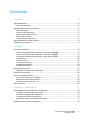 3
3
-
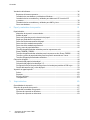 4
4
-
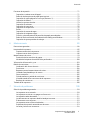 5
5
-
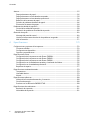 6
6
-
 7
7
-
 8
8
-
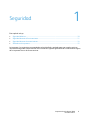 9
9
-
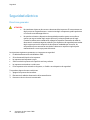 10
10
-
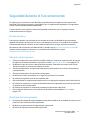 11
11
-
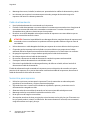 12
12
-
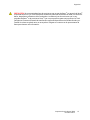 13
13
-
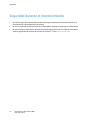 14
14
-
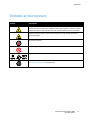 15
15
-
 16
16
-
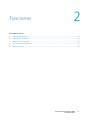 17
17
-
 18
18
-
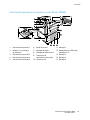 19
19
-
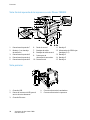 20
20
-
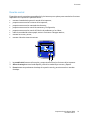 21
21
-
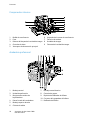 22
22
-
 23
23
-
 24
24
-
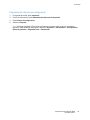 25
25
-
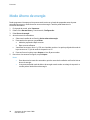 26
26
-
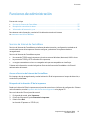 27
27
-
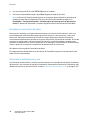 28
28
-
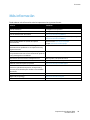 29
29
-
 30
30
-
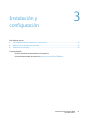 31
31
-
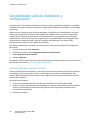 32
32
-
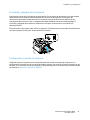 33
33
-
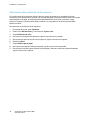 34
34
-
 35
35
-
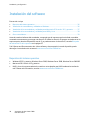 36
36
-
 37
37
-
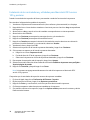 38
38
-
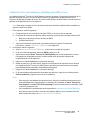 39
39
-
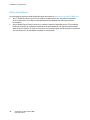 40
40
-
 41
41
-
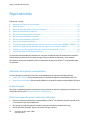 42
42
-
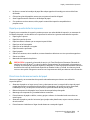 43
43
-
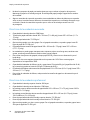 44
44
-
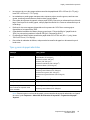 45
45
-
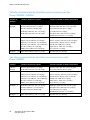 46
46
-
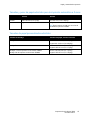 47
47
-
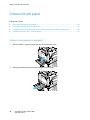 48
48
-
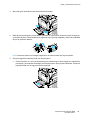 49
49
-
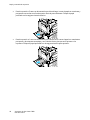 50
50
-
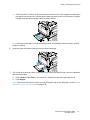 51
51
-
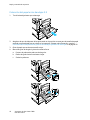 52
52
-
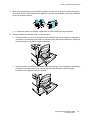 53
53
-
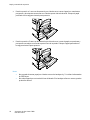 54
54
-
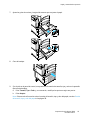 55
55
-
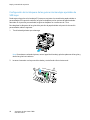 56
56
-
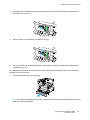 57
57
-
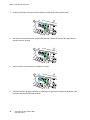 58
58
-
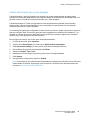 59
59
-
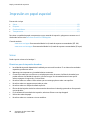 60
60
-
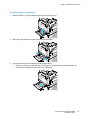 61
61
-
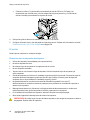 62
62
-
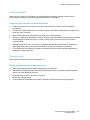 63
63
-
 64
64
-
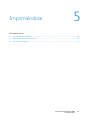 65
65
-
 66
66
-
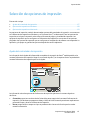 67
67
-
 68
68
-
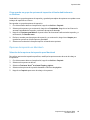 69
69
-
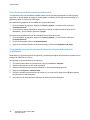 70
70
-
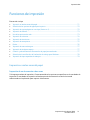 71
71
-
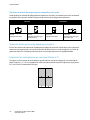 72
72
-
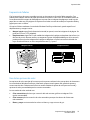 73
73
-
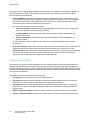 74
74
-
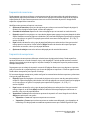 75
75
-
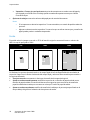 76
76
-
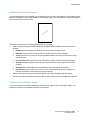 77
77
-
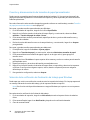 78
78
-
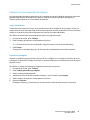 79
79
-
 80
80
-
 81
81
-
 82
82
-
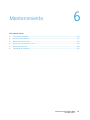 83
83
-
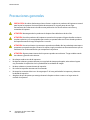 84
84
-
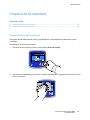 85
85
-
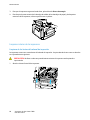 86
86
-
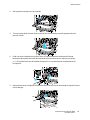 87
87
-
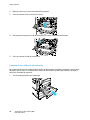 88
88
-
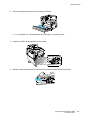 89
89
-
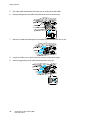 90
90
-
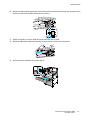 91
91
-
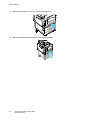 92
92
-
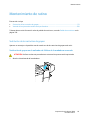 93
93
-
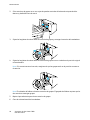 94
94
-
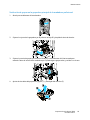 95
95
-
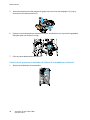 96
96
-
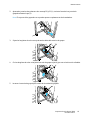 97
97
-
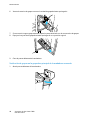 98
98
-
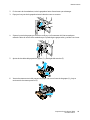 99
99
-
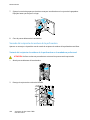 100
100
-
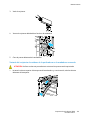 101
101
-
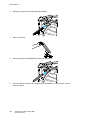 102
102
-
 103
103
-
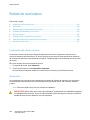 104
104
-
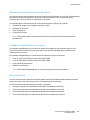 105
105
-
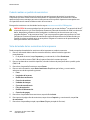 106
106
-
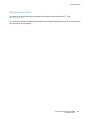 107
107
-
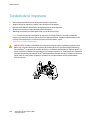 108
108
-
 109
109
-
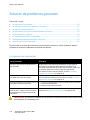 110
110
-
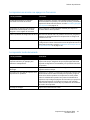 111
111
-
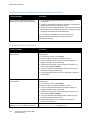 112
112
-
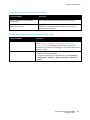 113
113
-
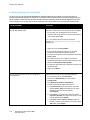 114
114
-
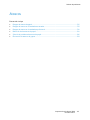 115
115
-
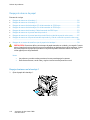 116
116
-
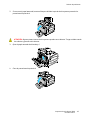 117
117
-
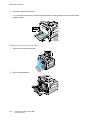 118
118
-
 119
119
-
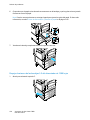 120
120
-
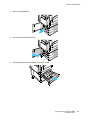 121
121
-
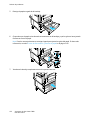 122
122
-
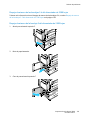 123
123
-
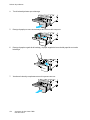 124
124
-
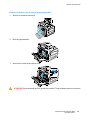 125
125
-
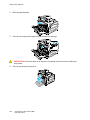 126
126
-
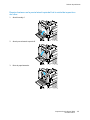 127
127
-
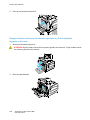 128
128
-
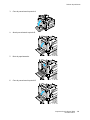 129
129
-
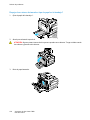 130
130
-
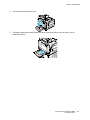 131
131
-
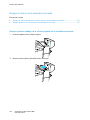 132
132
-
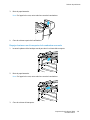 133
133
-
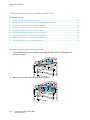 134
134
-
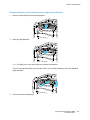 135
135
-
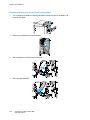 136
136
-
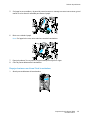 137
137
-
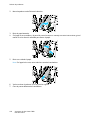 138
138
-
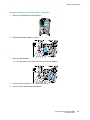 139
139
-
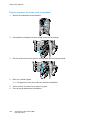 140
140
-
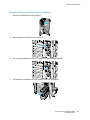 141
141
-
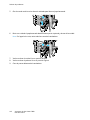 142
142
-
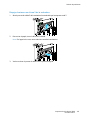 143
143
-
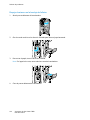 144
144
-
 145
145
-
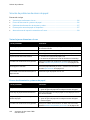 146
146
-
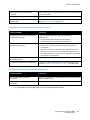 147
147
-
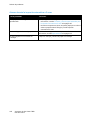 148
148
-
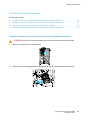 149
149
-
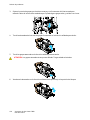 150
150
-
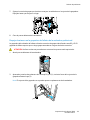 151
151
-
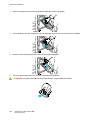 152
152
-
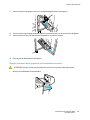 153
153
-
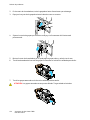 154
154
-
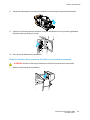 155
155
-
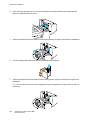 156
156
-
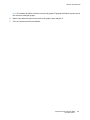 157
157
-
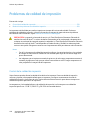 158
158
-
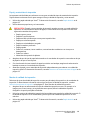 159
159
-
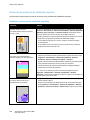 160
160
-
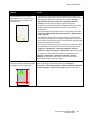 161
161
-
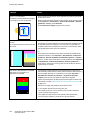 162
162
-
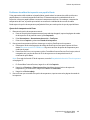 163
163
-
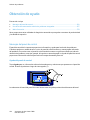 164
164
-
 165
165
-
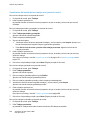 166
166
-
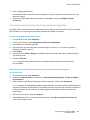 167
167
-
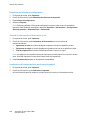 168
168
-
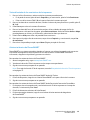 169
169
-
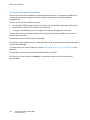 170
170
-
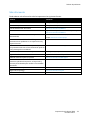 171
171
-
 172
172
-
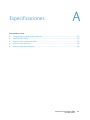 173
173
-
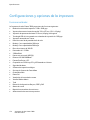 174
174
-
 175
175
-
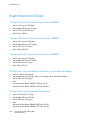 176
176
-
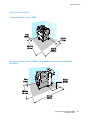 177
177
-
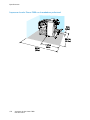 178
178
-
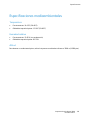 179
179
-
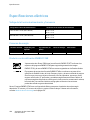 180
180
-
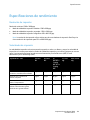 181
181
-
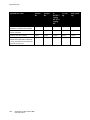 182
182
-
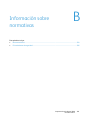 183
183
-
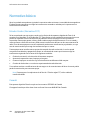 184
184
-
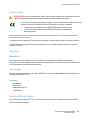 185
185
-
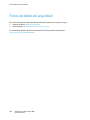 186
186
-
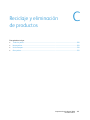 187
187
-
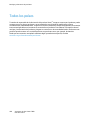 188
188
-
 189
189
-
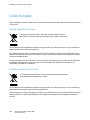 190
190
-
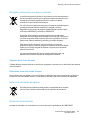 191
191
-
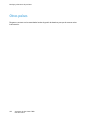 192
192
Artículos relacionados
-
Xerox LX Guía del usuario
-
Xerox 7830/7835/7845/7855 Guía del usuario
-
Xerox Phaser 6700N Guía del usuario
-
Xerox 7750 Guía del usuario
-
Xerox 3330 Guía del usuario
-
Xerox 5500 Guía del usuario
-
Xerox 7400 Guía del usuario
-
Xerox 5550 Guía del usuario
-
Xerox 3610 Guía del usuario
-
Xerox 4622 Guía del usuario